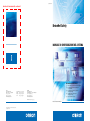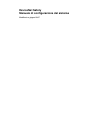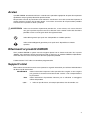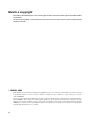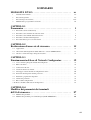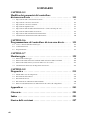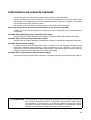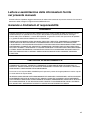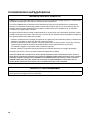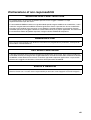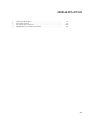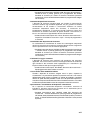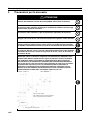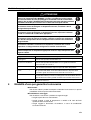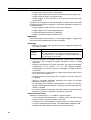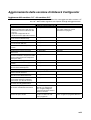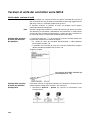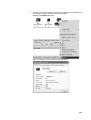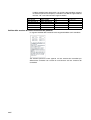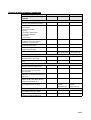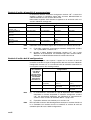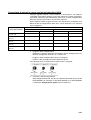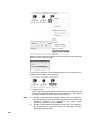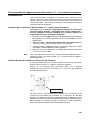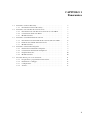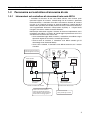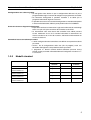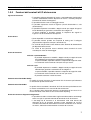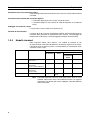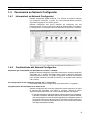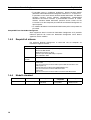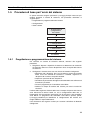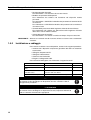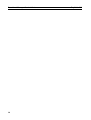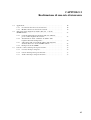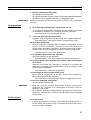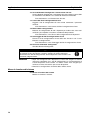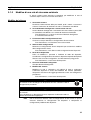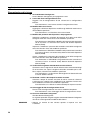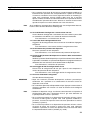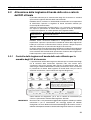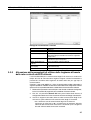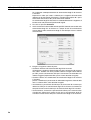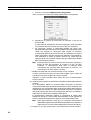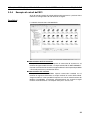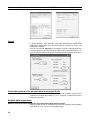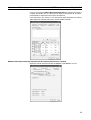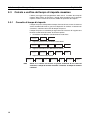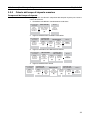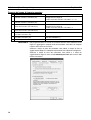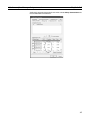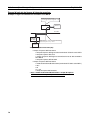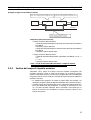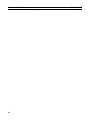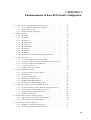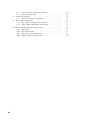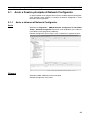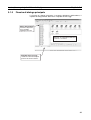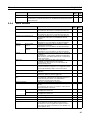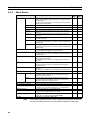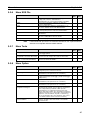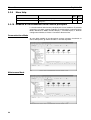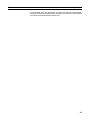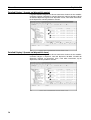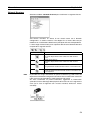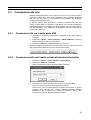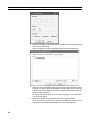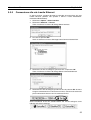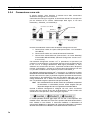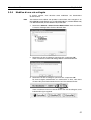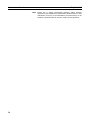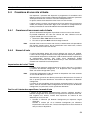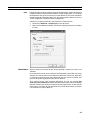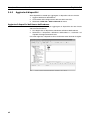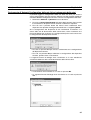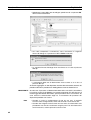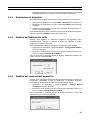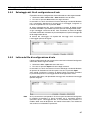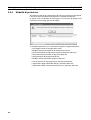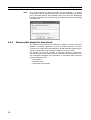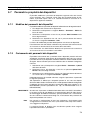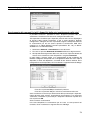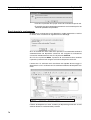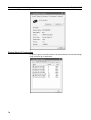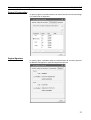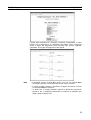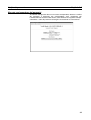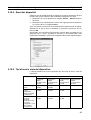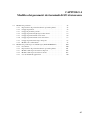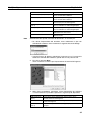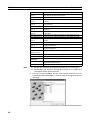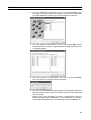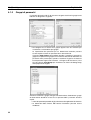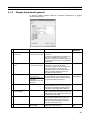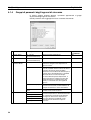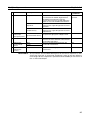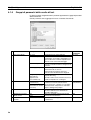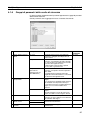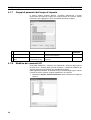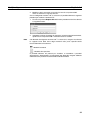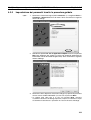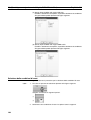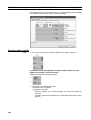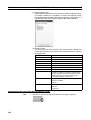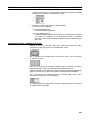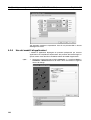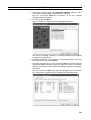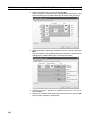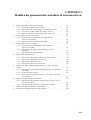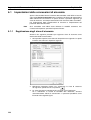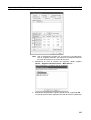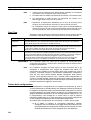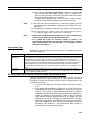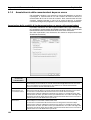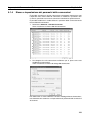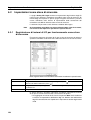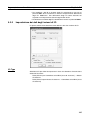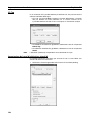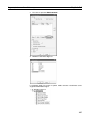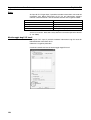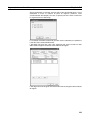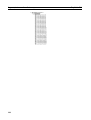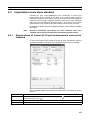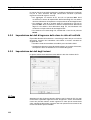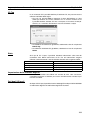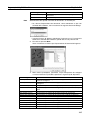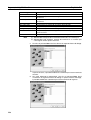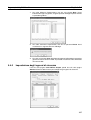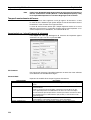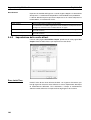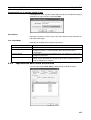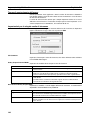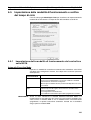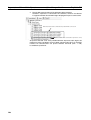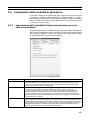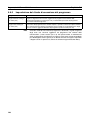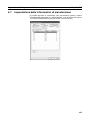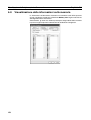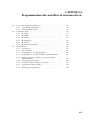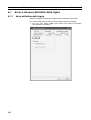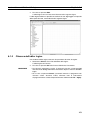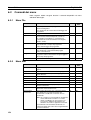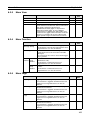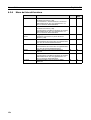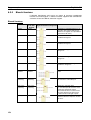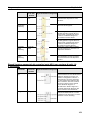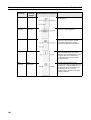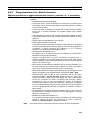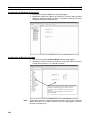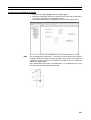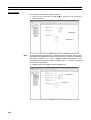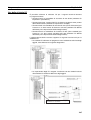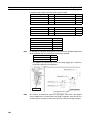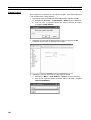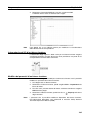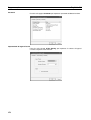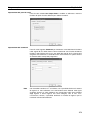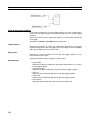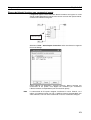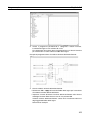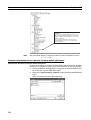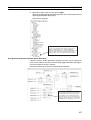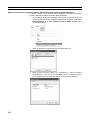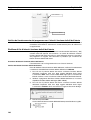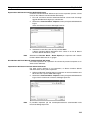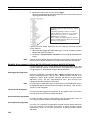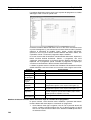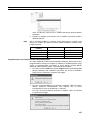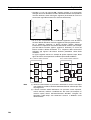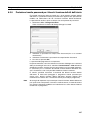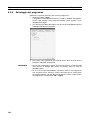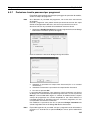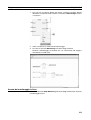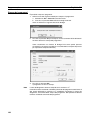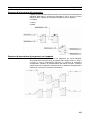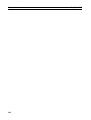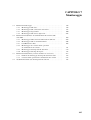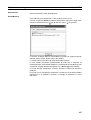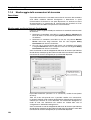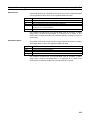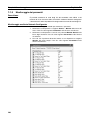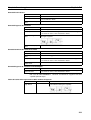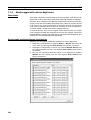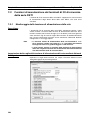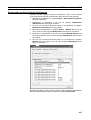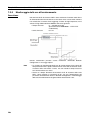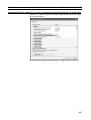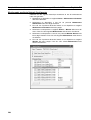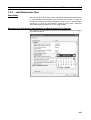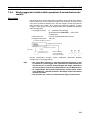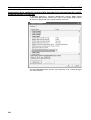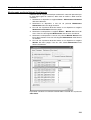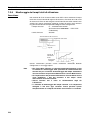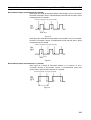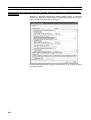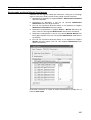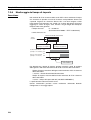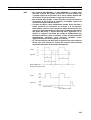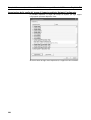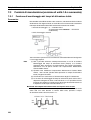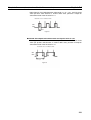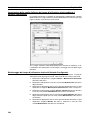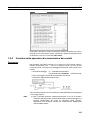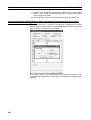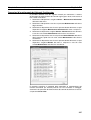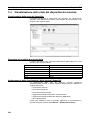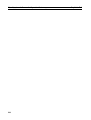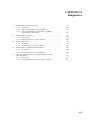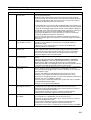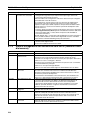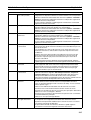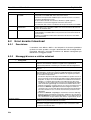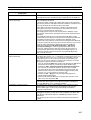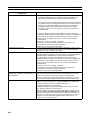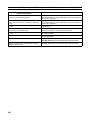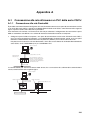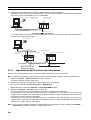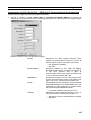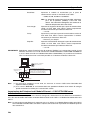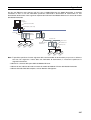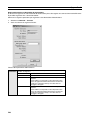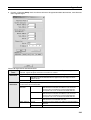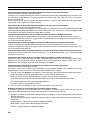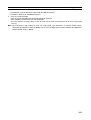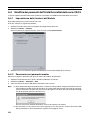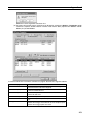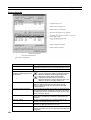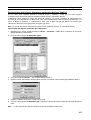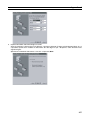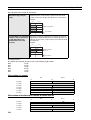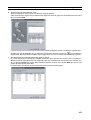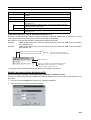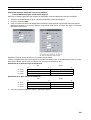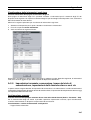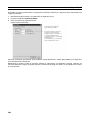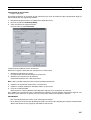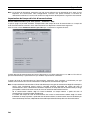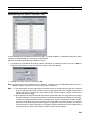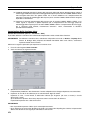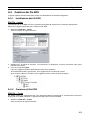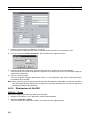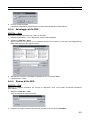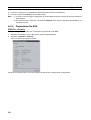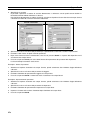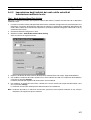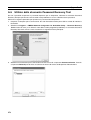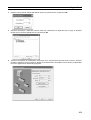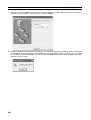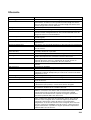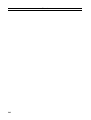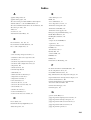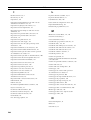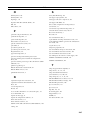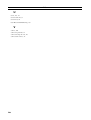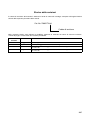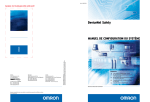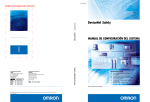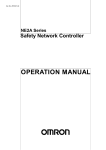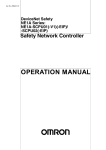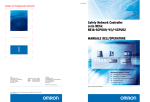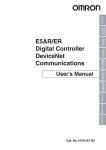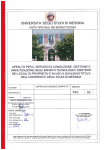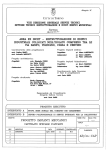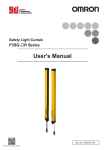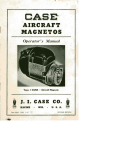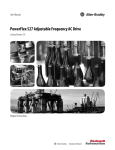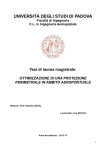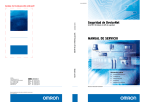Download DeviceNet Safety
Transcript
Cat. No. Z905-IT2-04 Variablen: Vor Druckbeginn bitte entfernen!!! DeviceNet Safety MANUALE DI CONFIGURAZIONE DEL SISTEMA Informazioni generali in breve ITALIA Omron Electronics SpA Viale Certosa, 49 - 20149 Milano Tel: +39 02 32 681 Fax: +39 02 32 68 282 www.industrial.omron.it Nord Ovest Tel: +39 02 326 88 00 Milano Tel: +39 02 326 87 77 Bologna Tel: +39 051 613 66 11 Terni Tel: +39 074 45 45 11 39 Funzionamento di base di Network Configurator 87 Modifica dei parametri dei terminali di I/O di sicurezza 113 Modifica dei parametri del controllore di sicurezza di rete 151 Programmazione del controllore di sicurezza di rete 159 Dispositivi di monitoraggio SVIZZERA Omron Electronics AG Sennweidstrasse 44, CH-6312 Steinhausen Tel: +41 (0) 41 748 13 13 Fax: +41 (0) 41 748 13 45 www.industrial.omron.ch Romanel Tel: +41 (0) 21 643 75 75 Advanced Industrial Automation Nota: specifiche soggette a modifica senza preavviso. Cat. No. Z905-IT2-04 DeviceNet Safety Manuale di configurazione del sistema Modificato a giugno 2007 iv Avviso I prodotti OMRON sono destinati all'uso in accordo con le procedure appropriate da parte di un operatore qualificato e solo per gli scopi descritti in questo manuale. Nel presente manuale le precauzioni sono indicate e classificate in base alle convenzioni riportate di seguito. Attenersi sempre alle istruzioni fornite. La mancata osservanza di tali precauzioni potrebbe causare lesioni a persone o danni a proprietà. !AVVERTENZA Indica una situazione di potenziale pericolo che, se non evitata, sarà causa di lesioni non gravi a persone o può essere causa di lesioni serie o mortali. Inoltre tale situazione potrebbe essere causa di gravi danni alle apparecchiature. Indica divieti generici per i quali non è disponibile un simbolo specifico. Indica azioni obbligatorie generiche per le quali non è disponibile un simbolo specifico. Riferimenti ai prodotti OMRON Tutti i prodotti OMRON in questo manuale vengono riportati con le lettere maiuscole. Per la parola “Modulo” viene utilizzata l'iniziale maiuscola quando si riferisce a un prodotto OMRON, indipendentemente dal fatto che faccia o meno parte del nome proprio del prodotto. L'abbreviazione “PLC” indica un controllore programmabile. Supporti visivi Nella colonna sinistra del manuale sono riportate le seguenti intestazioni per facilitare l'individuazione dei diversi tipi di informazioni. IMPORTANTE Indica informazioni importanti sulle operazioni da eseguire o non eseguire per garantire il corretto funzionamento del sistema e non comprometterne le prestazioni. Nota Indica informazioni di particolare rilevanza per un efficiente e vantaggioso utilizzo del prodotto. 1,2,3... 1. Indica un tipo di elenco, ad esempio procedure, liste di controllo, ecc. v Marchi e copyright DeviceNet e DeviceNet Safety sono marchi registrati dell'associazione ODVA (Open DeviceNet Vendor Association). Gli altri nomi di prodotti e società riportati nel presente manuale sono marchi o marchi registrati delle rispettive aziende. OMRON, 2005 Tutti i diritti riservati. Nessuna parte della presente pubblicazione può essere riprodotta, memorizzata in un sistema, trasmessa in qualsivoglia formato o mezzo, meccanico, elettronico, tramite fotocopia, registrazione o altro, senza previo consenso scritto di OMRON. Non viene assunta alcuna responsabilità palese in relazione all'uso delle informazioni contenute nel presente manuale. Inoltre, poiché OMRON è alla costante ricerca della migliore qualità per i propri prodotti, le informazioni contenute nel presente manuale sono soggette a modifiche senza preavviso. Il presente manuale è stato redatto con la massima attenzione e tuttavia OMRON non si assume alcuna responsabilità in relazione ad eventuali errori od omissioni, né in relazione ad eventuali danni derivanti dalle informazioni in esso contenute. vi SOMMARIO MODALITÀ D'USO. . . . . . . . . . . . . . . . . . . . . . . . . . . . . . . . xv 1 Destinatari del manuale . . . . . . . . . . . . . . . . . . . . . . . . . . . . . . . . . . . . . . . . . . . . . . . . . . . . . xvi 2 Precauzioni generali. . . . . . . . . . . . . . . . . . . . . . . . . . . . . . . . . . . . . . . . . . . . . . . . . . . . . . . . xvi 3 Precauzioni per la sicurezza. . . . . . . . . . . . . . . . . . . . . . . . . . . . . . . . . . . . . . . . . . . . . . . . . . xviii 4 Modalità d'uso per garantire la sicurezza . . . . . . . . . . . . . . . . . . . . . . . . . . . . . . . . . . . . . . . xix CAPITOLO 1 Panoramica . . . . . . . . . . . . . . . . . . . . . . . . . . . . . . . . . . . . . . . 1 1-1 Panoramica su DeviceNet Safety. . . . . . . . . . . . . . . . . . . . . . . . . . . . . . . . . . . . . . . . . . . . . . 2 1-2 Panoramica sul controllore di sicurezza di rete . . . . . . . . . . . . . . . . . . . . . . . . . . . . . . . . . . . 3 1-3 Panoramica sui terminali di I/O di sicurezza. . . . . . . . . . . . . . . . . . . . . . . . . . . . . . . . . . . . . 6 1-4 Panoramica su Network Configurator . . . . . . . . . . . . . . . . . . . . . . . . . . . . . . . . . . . . . . . . . . 9 1-5 Procedura di base per l’avvio del sistema . . . . . . . . . . . . . . . . . . . . . . . . . . . . . . . . . . . . . . . 11 CAPITOLO 2 Realizzazione di una rete di sicurezza. . . . . . . . . . . . . . . . . . 15 2-1 Applicazioni. . . . . . . . . . . . . . . . . . . . . . . . . . . . . . . . . . . . . . . . . . . . . . . . . . . . . . . . . . . . . . 16 2-2 Allocazione della larghezza di banda della rete e calcolo dell'EPI ottimale . . . . . . . . . . . . . 23 2-3 Calcolo e verifica del tempo di risposta massimo . . . . . . . . . . . . . . . . . . . . . . . . . . . . . . . . . 32 CAPITOLO 3 Funzionamento di base di Network Configurator . . . . . . . . 39 3-1 Avvio e finestra principale di Network Configurator . . . . . . . . . . . . . . . . . . . . . . . . . . . . . . 41 3-2 Elenco dei menu . . . . . . . . . . . . . . . . . . . . . . . . . . . . . . . . . . . . . . . . . . . . . . . . . . . . . . . . . . 44 3-3 Connessione alla rete . . . . . . . . . . . . . . . . . . . . . . . . . . . . . . . . . . . . . . . . . . . . . . . . . . . . . . . 53 3-4 Creazione di una rete virtuale . . . . . . . . . . . . . . . . . . . . . . . . . . . . . . . . . . . . . . . . . . . . . . . . 59 3-5 Salvataggio e lettura dei file di configurazione di rete . . . . . . . . . . . . . . . . . . . . . . . . . . . . . 66 3-6 Protezione dei dispositivi tramite password . . . . . . . . . . . . . . . . . . . . . . . . . . . . . . . . . . . . . 69 3-7 Parametri e proprietà dei dispositivi . . . . . . . . . . . . . . . . . . . . . . . . . . . . . . . . . . . . . . . . . . . 71 3-8 Verifica dei parametri . . . . . . . . . . . . . . . . . . . . . . . . . . . . . . . . . . . . . . . . . . . . . . . . . . . . . . 78 3-9 Blocco della configurazione . . . . . . . . . . . . . . . . . . . . . . . . . . . . . . . . . . . . . . . . . . . . . . . . . 82 3-10 Reset e modifica dello stato di un dispositivo . . . . . . . . . . . . . . . . . . . . . . . . . . . . . . . . . . . . 84 CAPITOLO 4 Modifica dei parametri dei terminali di I/O di sicurezza . . . . . . . . . . . . . . . . . . . . . . . . . . . . . . . . . . 87 4-1 Modifica dei parametri . . . . . . . . . . . . . . . . . . . . . . . . . . . . . . . . . . . . . . . . . . . . . . . . . . . . . 88 4-2 Modifica dei parametri per i terminali logici (DST1-XD0808SL-1) . . . . . . . . . . . . . . . . . . 100 vii SOMMARIO CAPITOLO 5 Modifica dei parametri del controllore di sicurezza di rete . . . . . . . . . . . . . . . . . . . . . . . . . . . . . . . . . 113 5-1 Impostazioni delle connessioni di sicurezza . . . . . . . . . . . . . . . . . . . . . . . . . . . . . . . . . . . . . 114 5-2 Impostazioni come slave di sicurezza . . . . . . . . . . . . . . . . . . . . . . . . . . . . . . . . . . . . . . . . . . 124 5-3 Impostazioni come slave standard . . . . . . . . . . . . . . . . . . . . . . . . . . . . . . . . . . . . . . . . . . . . . 131 5-4 Impostazioni degli I/O locali . . . . . . . . . . . . . . . . . . . . . . . . . . . . . . . . . . . . . . . . . . . . . . . . . 134 5-5 Impostazione delle modalità di funzionamento e verifica del tempo di ciclo . . . . . . . . . . . . 143 5-6 Impostazioni della modalità di estensione. . . . . . . . . . . . . . . . . . . . . . . . . . . . . . . . . . . . . . . 147 5-7 Impostazione delle informazioni di manutenzione . . . . . . . . . . . . . . . . . . . . . . . . . . . . . . . . 149 5-8 Visualizzazione delle informazioni sulla memoria . . . . . . . . . . . . . . . . . . . . . . . . . . . . . . . . 150 CAPITOLO 6 Programmazione del controllore di sicurezza di rete . . . . . 151 6-1 Avvio e chiusura dell'editor della logica . . . . . . . . . . . . . . . . . . . . . . . . . . . . . . . . . . . . . . . . 152 6-2 Comandi dei menu. . . . . . . . . . . . . . . . . . . . . . . . . . . . . . . . . . . . . . . . . . . . . . . . . . . . . . . . . 154 6-3 Programmazione . . . . . . . . . . . . . . . . . . . . . . . . . . . . . . . . . . . . . . . . . . . . . . . . . . . . . . . . . . 157 CAPITOLO 7 Monitoraggio . . . . . . . . . . . . . . . . . . . . . . . . . . . . . . . . . . . . . . 195 7-1 Funzioni di monitoraggio . . . . . . . . . . . . . . . . . . . . . . . . . . . . . . . . . . . . . . . . . . . . . . . . . . . 196 7-2 Funzioni di manutenzione dei terminali di I/O di sicurezza della serie DST1 . . . . . . . . . . . 204 7-3 Funzioni di manutenzione (versione di unità 1.0 o successiva). . . . . . . . . . . . . . . . . . . . . . . 222 7-4 Visualizzazione dello stato dei dispositivi di sicurezza . . . . . . . . . . . . . . . . . . . . . . . . . . . . . 228 CAPITOLO 8 Diagnostica . . . . . . . . . . . . . . . . . . . . . . . . . . . . . . . . . . . . . . . 231 8-1 Tabelle dello stato di collegamento . . . . . . . . . . . . . . . . . . . . . . . . . . . . . . . . . . . . . . . . . . . . 232 8-2 Errori durante il download. . . . . . . . . . . . . . . . . . . . . . . . . . . . . . . . . . . . . . . . . . . . . . . . . . . 236 8-3 Errori durante il reset . . . . . . . . . . . . . . . . . . . . . . . . . . . . . . . . . . . . . . . . . . . . . . . . . . . . . . . 239 8-4 Errori durante il cambiamento della modalità . . . . . . . . . . . . . . . . . . . . . . . . . . . . . . . . . . . . 240 8-5 Errori riscontrabili durante l'uso della funzione di verifica del collegamento. . . . . . . . . . . . 241 Appendices . . . . . . . . . . . . . . . . . . . . . . . . . . . . . . . . . . . . . . . 243 Glossario . . . . . . . . . . . . . . . . . . . . . . . . . . . . . . . . . . . . . . . . . 281 Indice . . . . . . . . . . . . . . . . . . . . . . . . . . . . . . . . . . . . . . . . . . . . 283 Storico delle revisioni . . . . . . . . . . . . . . . . . . . . . . . . . . . . . . . 287 viii Informazioni sul presente manuale: In questo manuale viene descritta la configurazione del sistema DeviceNet Safety. Leggere attentamente il presente manuale e accertarsi di comprendere le informazioni fornite prima di procedere alla configurazione del sistema DeviceNet Safety. Accertarsi di leggere attentamente le precauzioni fornite nella seguente sezione. Nei seguenti manuali vengono fornite informazioni su DeviceNet e DeviceNet Safety. Manuale di configurazione del sistema DeviceNet Safety (il presente manuale) (Z905) In questo manuale viene descritto come configurare il sistema DeviceNet Safety mediante Network Configurator. DeviceNet Safety Network Controller Operation Manual (Z906) In questo manuale vengono descritte le caratteristiche, le funzioni e l'utilizzo dei controllori serie NE1A. DeviceNet Safety I/O Terminal Operation Manual (Z904) In questo manuale vengono descritte le caratteristiche, le funzioni e l'utilizzo dei terminali della serie DST1. DeviceNet Operation Manual (W267) In questo manuale viene descritto come creare e collegare una rete DeviceNet. Vengono fornite informazioni dettagliate sull'installazione e sulle caratteristiche di cavi, connettori e altri accessori utilizzati nella rete e sull'alimentazione delle comunicazioni. È consigliabile procurarsi questo manuale e leggerlo attentamente prima di utilizzare un sistema DeviceNet. DeviceNet Safety Logic Simulator Operation Manual (Z910) In questo manuale vengono descritte le funzioni e le procedure operative del simulatore logico di NE1A. !AVVERTENZA La mancata lettura o comprensione delle informazioni fornite in questo manuale può fare insorgere condizioni di rischio e conseguenti lesioni personali, anche mortali, danneggiamento o funzionamento non corretto del prodotto. Leggere ogni sezione per intero e accertarsi di avere compreso le informazioni in essa contenute e quelle correlate prima di eseguire una delle procedure o operazioni descritte. ix x Lettura e assimilazione delle informazioni fornite nel presente manuale Prima di utilizzare il prodotto, leggere attentamente le informazioni contenute nel presente manuale. Per eventuali domande o dubbi, rivolgersi al rappresentante OMRON di zona. Garanzie e limitazioni di responsabilità GARANZIA Leggere Attentamente e Comprendere OMRON garantisce i propri prodotti da difetti di materiali e/o vizi di costruzione per un periodo di un anno (o per altro periodo se specificato) dalla data di consegna. L’onere della prova del difetto è a carico dell’acquirente. La garanzia si limita alla riparazione del prodotto o, a giudizio insindacabile di OMRON, alla sua sostituzione. OMRON NON RICONOSCE ALTRA GARANZIA, ESPLICITA O IMPLICITA, COMPRESE IN VIA ESEMPLIFICATIVA QUELLE DI NON-VIOLAZIONE, DI COMMERCIABILITÀ E DI IDONEITÀ A FINI PARTICOLARI. L'ACQUIRENTE O L'UTILIZZATORE RICONOSCE LA PROPRIA ESCLUSIVA RESPONSABILITÀ NELL'AVER DETERMINATO L'IDONEITÀ DEL PRODOTTO A SODDISFARE I REQUISITI IMPLICITI NELL'USO PREVISTO DELLO STESSO. L'ACQUIRENTE O L'UTENTE RICONOSCE LA PROPRIA ESCLUSIVA RESPONSABILITÀ NELL'AVERE DETERMINATO L'IDONEITÀ DEL PRODOTTO A SODDISFARE I REQUISITI IMPLICITI NELL'USO PREVISTO DELLO STESSO. OMRON NON RICONOSCE ALTRA GARANZIA, ESPRESSA O IMPLICITA. LIMITAZIONI DI RESPONSABILITÀ OMRON NON SARÀ RESPONSABILE DEI DANNI, DELLE PERDITE DI PROFITTO O DELLE PERDITE COMMERCIALI SPECIALI, INDIRETTE O EMERGENTI IN QUALUNQUE MODO RICONDUCIBILI AI PRODOTTI, ANCHE QUANDO LE RICHIESTE DI INDENNIZZO POGGINO SU CONTRATTO, GARANZIA, NEGLIGENZA O RESPONSABILITÀ INCONDIZIONATA. In nessun caso la responsabilità di OMRON potrà superare il prezzo del singolo prodotto in merito al quale sia stata definita la responsabilità. IN NESSUN CASO OMRON SARÀ RESPONSABILE PER GARANZIA, RIPARAZIONE O ALTRA RICHIESTA DI INDENNIZZO RELATIVA AI PRODOTTI SE L'ANALISI, CONDOTTA DA OMRON, NON CONFERMERÀ CHE I PRODOTTI SONO STATI CORRETTAMENTE UTILIZZATI, IMMAGAZZINATI, INSTALLATI E SOTTOPOSTI A MANUTENZIONE, E CHE NON SONO STATI OGGETTO DI CONTAMINAZIONI, ABUSI, USI IMPROPRI, MODIFICHE O RIPARAZIONI DA PARTE DI CENTRI NON AUTORIZZATI DA OMRON. xi Considerazioni sull'applicazione IDONEITÀ ALL'USO PREVISTO OMRON non sarà responsabile della conformità a normative, regolamenti eleggi applicabili a combinazioni di prodotti nell'applicazione del cliente o nell'impiego dei prodotti stessi. Su richiesta OMRON fornirà documenti di certificazione di terze parti che identificano le caratteristiche tecniche e le limitazioni di utilizzo dei prodotti. Queste informazioni di per sé non sono sufficienti per una completa determinazione dell'idoneità dei prodotti in combinazione con il prodotto finale, la macchina, il sistema o altra applicazione o utilizzo. Di seguito riportiamo alcuni esempi di applicazioni per le quali occorre avere particolare attenzione. Questi esempi non devono essere intesi come una lista esaustiva di tutti i possibili utilizzi dei prodotti né implicano che gli utilizzi indicati sono idonei per i prodotti. • Utilizzo in ambienti esterni, impieghi che implicano una potenziale contaminazione chimica o interferenze elettriche o condizioni o utilizzi non descritti in questo manuale. • Sistemi di controllo di energia nucleare, sistemi di combustione, sistemi ferroviari, sistemi per aviazione, apparecchiature medicali, macchine da intrattenimento, veicoli, apparecchiature di sicurezza e installazioni soggette a normative statali o industriali separate. • Sistemi, macchine e apparecchiature pericolosi per l'incolumità di persone o l'integrità di proprietà. Invitiamo a conoscere e osservare tutte le proibizioni applicabili ai prodotti. NON UTILIZZARE MAI I PRODOTTI IN APPLICAZIONI CHE IMPLICHINO GRAVI RISCHI PER L'INCOLUMITÀ DELLE PERSONE O DI DANNI ALLA PROPRIETÀ SENZA PRIMA AVERE APPURATO CHE L'INTERO SISTEMA SIA STATO PROGETTATO TENENDO IN CONSIDERAZIONE TALI RISCHI E CHE I PRODOTTI OMRON SIANO STATI VALUTATI, INSTALLATI E PROVATI CORRETTAMENTE IN VISTA DELL'USO AL QUALE SONO DESTINATI NELL'AMBITO DELL'APPARECCHIATURA O DEL SISTEMA. PRODOTTI PROGRAMMABILI OMRON non sarà responsabile per la programmazione eseguita dall'utente di un prodotto programmabile, o per qualsiasi conseguenza da essa derivante. xii Dichiarazione di non responsabilità MODIFICHE ALLE CARATTERISTICHE Le caratteristiche e gli accessori del prodotto possono essere soggetti a modifiche a scopo di perfezionamento o per altri motivi. E' consuetudine di OMRON cambiare la sigla del modello quando vengono modificate le caratteristiche, i valori nominali o vengono effettuate modifiche costruttive significative. Tuttavia è possibile che alcune caratteristiche possano essere cambiate senza preavviso. In caso di dubbi, è possibile richiedere l'assegnazione di numeri di modello speciali per correggere o identificare caratteristiche chiave per le proprie applicazioni. Per confermare le caratteristiche effettive del prodotto acquistato, rivolgersi all'ufficio OMRON di competenza. DIMENSIONI E PESI Pesi e misure sono nominali e non devono essere utilizzati in progettazione o produzione, anche quando sono indicati i valori di tolleranza. DATI SULLE PRESTAZIONI I dati sulle prestazioni forniti in questo catalogo non costituiscono una garanzia, bensì solo una guida alla scelta delle soluzioni più adeguate alle esigenze dell'utente. Essendo il risultato delle condizioni di collaudo di OMRON, tali dati devono essere messi in relazione agli effettivi requisiti di applicazione. Le prestazioni effettive sono soggette alla Garanzia e Limitazione di Responsabilità di OMRON. ERRORI E OMISSIONI Le informazioni contenute nel presente manuale sono state attentamente controllate e giudicate accurate. Tuttavia, Omron non si assume alcuna responsabilità per omissioni, errori tipografici o errori di ortografia. xiii xiv MODALITÀ D'USO 1 2 3 4 Destinatari del manuale. . . . . . . . . . . . . . . . . . . . . . . . . . . . . . . . . . . . . . . . . . Precauzioni generali . . . . . . . . . . . . . . . . . . . . . . . . . . . . . . . . . . . . . . . . . . . . Precauzioni per la sicurezza . . . . . . . . . . . . . . . . . . . . . . . . . . . . . . . . . . . . . . Modalità d'uso per garantire la sicurezza . . . . . . . . . . . . . . . . . . . . . . . . . . . . xvi xvi xviii xix xv 1 Destinatari del manuale 1 Destinatari del manuale Il presente manuale si rivolge al seguente personale, che deve possedere conoscenze in materia di sistemi elettrici. • Responsabili dell'introduzione di sistemi di automazione industriale negli impianti di produzione. • Responsabili della progettazione di sistemi di automazione industriale e di sicurezza. • Responsabili della gestione di impianti di automazione industriale. • Personale con qualifiche, autorità e responsabilità di garanzia della sicurezza nelle seguenti fasi di produzione: progettazione meccanica, installazione, funzionamento, manutenzione e smaltimento. 2 Precauzioni generali L'utente deve utilizzare il prodotto in base alle specifiche riportate nei manuali dell'operatore. Prima di utilizzare il prodotto in condizioni non descritte nel manuale o di applicarlo a sistemi di controllo nucleare, sistemi ferroviari, sistemi per aviazione, veicoli, sistemi di combustione, apparecchiature medicali, macchine da Luna Park, apparecchiature di sicurezza e qualunque altro sistema, macchina o apparecchiatura, il cui errato utilizzo potrebbe avere un serio impatto sull'incolumità di persone o sulla salvaguardia di proprietà, rivolgersi al proprio rappresentante OMRON. Accertarsi che i valori nominali e le specifiche del prodotto siano sufficienti per i sistemi, le macchine e i macchinari che verranno utilizzati e dotare sempre tali sistemi, macchine e macchinari di doppi meccanismi di sicurezza. Il presente manuale fornisce informazioni sulla programmazione e sul funzionamento del Modulo. Si raccomanda di leggere il manuale prima di utilizzare il Modulo e tenerlo sempre a portata di mano come riferimento durante l'utilizzo. !AVVERTENZA Il presente è il manuale di configurazione per sistemi DeviceNet Safety. Attenersi alle seguenti indicazioni durante la realizzazione del sistema per garantire che i componenti relativi alla sicurezza siano configurati in modo da consentire il funzionamento corretto delle funzioni del sistema. • Valutazione dei rischi Uno dei prerequisiti per il corretto utilizzo dei dispositivi di sicurezza descritti nel presente manuale è il rispetto delle loro condizioni di installazione, funzioni e prestazioni meccaniche. Quando si sceglie di utilizzare un dispositivo di sicurezza, durante la fase di sviluppo di macchinari o di impianti, è necessario portare a termine una valutazione dei rischi allo scopo di identificare potenziali fattori di rischio in macchinari e nell’impianto all'interno delle quali il dispositivo di sicurezza viene impiegato. È necessario determinare i dispositivi di sicurezza adatti in base a un sistema di valutazione dei rischi appropriato. L'inadeguatezza del sistema di valutazione dei rischi potrebbe portare alla scelta di dispositivi di sicurezza non adatti. • Standard internazionali tipici: ISO 14121, Sicurezza del macchinario – Principi per la valutazione del rischio • Misure di sicurezza Se si utilizzano dei dispostivi di sicurezza per realizzare sistemi che contengono componenti relativi alla sicurezza per macchinari o impianti, il sistema deve essere progettato in conformità agli standard internazionali, ad esempio quelli elencati di seguito, e/o agli standard del settore. xvi 2 Precauzioni generali • Standard internazionali tipici: ISO/DIS 12100, Sicurezza del macchinario – Concetti di base e principi generali per la progettazione IEC 61508, Standard di sicurezza per sistemi di sicurezza strumentati (sicurezza funzionale di sistemi elettrici/elettronici/elettronici programmabili collegati alla sicurezza) • Ruolo del dispositivo di sicurezza I dispositivi di sicurezza vengono forniti con funzioni e meccanismi di sicurezza conformi agli standard applicabili, ma per garantire il corretto funzionamento di tali funzioni e meccanismi all'interno di sistemi contenenti componenti relativi alla sicurezza, è necessaria una progettazione appropriata. È necessario quindi realizzare sistemi che consentano la corretta esecuzione di queste funzioni e meccanismi, in base a una conoscenza approfondita del loro funzionamento. • Standard internazionali tipici: ISO 14119, Sicurezza del macchinario – Dispositivi di interblocco associati ai ripari – Principi di progettazione e selezione • Installazione del dispositivo di sicurezza La realizzazione e installazione di sistemi che contengono componenti relativi alla sicurezza per macchinari o impianti devono essere eseguite da tecnici specializzati con una formazione appropriata. • Standard internazionali tipici: ISO/DIS 12100, Sicurezza del macchinario – Concetti di base e principi generali per la progettazione IEC 61508, Standard di sicurezza per sistemi di sicurezza strumentati (sicurezza funzionale di sistemi elettrici/elettronici/elettronici programmabili collegati alla sicurezza) • Conformità a leggi e normative I dispositivi di sicurezza sono conformi agli standard e alle normative applicabili, ma è necessario accertarsi che vengano utilizzati in conformità agli standard e alle normative locali appropriate per i macchinari e gli impianti all'interno dei quali vengono impiegati. • Standard internazionali tipici: IEC 60204, Sicurezza del macchinario – Equipaggiamento elettrico delle macchine • Osservazione delle modalità d'utilizzo Quando i dispositivi di sicurezza vengono messi in opera, rispettare le caratteristiche e le precauzioni riportate nel presente manuale e nei manuali dell'operatore forniti insieme ai prodotti. Un utilizzo dei prodotti in condizioni diverse da quelle descritte potrebbe essere causa di operazioni impreviste in macchinari o impianti e di danni derivanti da tali malfunzionamenti a causa della insufficiente operatività delle funzioni dei componenti relativi alla sicurezza. • Spostamento o trasferimento di dispositivi o macchinari Se si spostano o trasferiscono dispositivi o macchinari, accertarsi di includere il presente manuale per garantire che il destinatario possa utilizzare il sistema in maniera corretta. • Standard internazionali tipici: ISO/DIS 12100 ISO, Sicurezza del macchinario – Concetti fondamentali, principi generali di progettazione IEC 61508, Safety Standard for Safety Instrumented Systems (Functional Safety of Electrical/Electronic/Programmable Electronic Safety-related Systems) xvii 3 Precauzioni per la sicurezza 3 Precauzioni per la sicurezza !ATTENZIONE Le funzioni di sicurezza possono risultare compromesse e possono verificarsi seri infortuni. Non utilizzare le uscite di test dei prodotti come uscite di sicurezza. Le funzioni di sicurezza possono risultare compromesse e possono verificarsi seri infortuni. Non utilizzare i dati degli I/O standard DeviceNet o dei messaggi espliciti come segnali di sicurezza. Le funzioni di sicurezza possono risultare compromesse e possono verificarsi seri infortuni. Non utilizzare le spie dei prodotti per operazioni di sicurezza. Il guasto delle uscite di test o di sicurezza può provocare gravi lesioni. Non collegare alle uscite di test o di sicurezza carichi che superino i valori nominali. Le funzioni di sicurezza possono risultare compromesse e possono verificarsi seri infortuni. Cablare le linee di uscita e la linea a 24 Vc.c. in modo che non si tocchino per impedire l’attivazione del carico causata da un cortocircuito con la linea a 24 Vc.c. Le funzioni di sicurezza possono risultare compromesse e possono verificarsi seri infortuni. Mettere a terra il lato a 0 V dell'alimentazione esterna per impedire l'attivazione di un'uscita causata da un guasto di messa a terra di un'uscita di sicurezza o di test. Nel caso del modello DST1-MRD08SL-1, i trasformatori di isolamento, quali TR1, utilizzati per isolare tra di loro le categorie di sovratensione III e II devono essere conformi a IEC 60742 e l'isolamento tra l'ingresso primario e l'uscita secondaria deve soddisfare almeno gli standard di isolamento di base della categoria di sovratensione III. Un lato dell'uscita secondaria del trasformatore di isolamento deve essere messo a terra per evitare scosse elettriche nel caso in cui si verifichi un cortocircuito sulla messa a terra o sull'intelaiatura del trasformatore di isolamento. Per proteggere il trasformatore di isolamento e prevenire scosse elettriche in caso di cortocircuito sull'intelaiatura, inserire i fusibili in base alle caratteristiche del trasformatore, ad esempio ai punti F1, F2 e F3. DST1-MRD08SL-1 400 Vc.a./230 Vc.a. Da F1 a F8: fusibili MA e MB: Interruttori elettromagnetici TR1: Trasformatore di isolamento Carico Categoria di sovratensione xviii 4 Modalità d'uso per garantire la sicurezza !ATTENZIONE Le funzioni di sicurezza possono risultare compromesse e possono verificarsi seri infortuni. Per il terminale DST1-MRD08SL-1, inserire un fusibile da 3,15 A o inferiore per ciascun terminale di uscita per proteggere i contatti dell'uscita di sicurezza dalla saldatura. Per garantire l'affidabilità delle caratteristiche del carico collegato, contattare il produttore dei fusibili per assicurarsi che i fusibili scelti siano quelli corretti. Le funzioni di sicurezza possono essere compromesse e possono verificarsi seri infortuni. Prima di collegare un dispositivo alla rete, cancellare i dati di configurazione precedenti. Le funzioni di sicurezza possono risultare compromesse e possono verificarsi seri infortuni. Prima di collegare un dispositivo alla rete, impostare l'indirizzo di nodo e la velocità di trasmissione appropriati. Le funzioni di sicurezza possono risultare compromesse e possono verificarsi seri infortuni. Prima di azionare il sistema, eseguire la verifica per confermare che i dati di configurazione di tutti i dispositivi siano corretti e che funzionino adeguatamente. Le funzioni di sicurezza possono essere compromesse e possono verificarsi seri infortuni. Quando si sostituisce un dispositivo, verificare che il nuovo dispositivo sia adeguatamente configurato e funzioni correttamente. La perdita delle funzioni di sicurezza necessarie può provocare gravi lesioni. Utilizzare dispositivi o componenti appropriati in base ai requisiti riportati nella seguente tabella. Dispositivo di controllo Interruttore di arresto di emergenza Interruttore o finecorsa per porte con interblocco Barriera di sicurezza Relè con contatti a guida forzata Contattore Altri dispositivi 4 Requisiti Utilizzare dispositivi approvati con un meccanismo di apertura positiva conformi alle specifiche IEC/EN 60947-5-1. Utilizzare dispositivi approvati con un meccanismo di apertura positiva conformi alle specifiche IEC/EN 60947-5-1 e in grado di commutare microcarichi di 4 mA a 24 Vc.c. Utilizzare dispositivi approvati conformi alle norme, ai regolamenti e alle normative pertinenti in vigore nel paese di utilizzo del prodotto. Utilizzare dispositivi approvati con contatti a guida forzata conformi alle specifiche EN 50205. Ai fini del feedback utilizzare dispositivi dotati di contatti in grado di commutare microcarichi di 4 mA a 24 Vc.c. Utilizzare contattori con meccanismo di guida forzata conformi e monitorare il contatto NC ausiliario per rilevare eventuali guasti. Ai fini del feedback utilizzare dispositivi dotati di contatti in grado di commutare microcarichi di 4 mA a 24 Vc.c. Valutare se i dispositivi utilizzati soddisfano adeguatamente i requisiti della categoria di sicurezza. Modalità d'uso per garantire la sicurezza ■ Precauzioni Non lasciar cadere i prodotti o sottoporli a vibrazioni o urti eccessivi, in quanto potrebbero verificarsi questi malfunzionamenti. ■ Installazione e stoccaggio Non installare o conservare i prodotti nei seguenti luoghi: • Luoghi esposti alla luce solare diretta. • Luoghi soggetti a valori di temperatura o umidità al di fuori dei limiti specificati nelle caratteristiche. • Luoghi soggetti a formazione di condensa a causa di considerevoli escursioni termiche. xix 4 Modalità d'uso per garantire la sicurezza • Luoghi esposti a gas corrosivi o infiammabili. • Luoghi esposti a polvere (in particolare polvere metallica) o agenti salini. • Luoghi esposti ad acqua, oli o agenti chimici. • Luoghi soggetti a urti o vibrazioni al di fuori dei limiti specificati nelle caratteristiche. Prendere misure adeguate e sufficienti quando si installano sistemi nei luoghi di seguito riportati. Misure inadeguate o insufficienti potrebbero provocare un malfunzionamento. • Luoghi soggetti a elettricità statica o altre forme di disturbi. • Luoghi soggetti a forti campi elettromagnetici. • Luoghi potenzialmente esposti a radioattività. • Luoghi in prossimità di fonti di alimentazione. ■ Montaggio Prima di procedere all'installazione e al montaggio, leggere i suggerimenti forniti nel manuale dell'operatore di ciascun prodotto. ■ Cablaggio • Utilizzare cavi riportati nella seguente tabella per collegare i dispositivi di I/O esterni ai prodotti. Filo rigido 0,2 … 2,5 mm2 (AWG 24 … AWG 12) Filo semirigido (flessibile) 0,34 … 1,5 mm2 (AWG 22 … AWG 16) I fili semirigidi devono essere preparati collegando i puntali con collari isolanti in plastica (compatibili con lo standard DIN 46228-4) prima di eseguire la connessione. • Prima di effettuare il cablaggio, disattivare l'alimentazione, altrimenti i dispositivi esterni collegati ai prodotti potrebbero attivarsi in modo imprevisto. • Applicare correttamente le tensioni specificate agli ingressi dei prodotti. L'applicazione di una tensione c.a. o c.c. non adeguata potrebbe compromettere le funzioni di sicurezza, danneggiare i prodotti o causare un incendio. • Non cablare fili per i segnali degli I/O e delle comunicazioni vicino a linee ad alta tensione o di potenza. • Prestare attenzione alle dita quando si collegano i connettori alle prese sui prodotti. • Serrare il connettore DeviceNet applicando una coppia di serraggio appropriata (da 0,25 a 0,3 N m). • Un cablaggio errato potrebbe compromettere le funzioni di sicurezza. Eseguire il cablaggio correttamente e verificare il funzionamento prima di utilizzare i prodotti. • Una volta completato il cablaggio, rimuovere l'etichetta di protezione dalla polvere per garantire un'appropriata dissipazione del calore. ■ Scelta dell'alimentatore Utilizzare un alimentatore c.c. che soddisfi i seguenti requisiti: • I circuiti secondari dell'alimentatore c.c. devono essere isolati dal circuito primario mediante isolamento doppio o rinforzato. • L'alimentatore c.c. deve soddisfare i requisiti previsti per i circuiti di classe 2 o i circuiti a corrente/tensione limitata, come definito dallo standard UL 508. • Il tempo di ritenzione dell'uscita deve essere di almeno 20 ms. xx Modalità d'uso per garantire la sicurezza 4 ■ Ispezione e manutenzione periodiche • Disattivare l'alimentazione prima di sostituire i prodotti, altrimenti i dispositivi esterni collegati ai prodotti potrebbero attivarsi in modo imprevisto. • Non disassemblare, riparare o modificare i prodotti, in quanto ciò potrebbe compromettere le funzioni di sicurezza. ■ Smaltimento • Se si smontano i prodotti per smaltirli, fare attenzione a non provocarsi lesioni. xxi Modalità d'uso per garantire la sicurezza xxii 4 Aggiornamento della versione di Network Configurator Aggiornare dalla versione 1.6@ alla versione 2.0@ Network Configurator WS02-CFSC1-E è stato aggiornato dalla versione 1.6@ alla 2.0@. Nella tabella seguente sono riportati i dettagli dell'aggiornamento. Voce Ver. 1.6@ Ver. 2.0@ Funzioni di configurazione di rete Supporto per più reti Non disponibile Disponibile - Aggiunta ed eliminazione della vista rete (è possibile stabilire più sistemi - Commutazione delle visualizzazioni della DeviceNet in un progetto) vista rete - Copia delle configurazioni di rete - Visualizzazione dei rapporti di connessione Funzioni per NE1A-EDR01 Non disponibile Disponibile (router IP-DeviceNet/EtherNet) Procedura guidata parametri di I/O Non disponibile Disponibile Verifica delle configurazioni durante Non disponibile Disponibile lo scaricamento dalla rete Modifica delle modalità di più dispositivi Non disponibile Disponibile in batch Verifica di più dispositivi in batch Non disponibile Disponibile Registrazione in batch nel master Non disponibile Disponibile di sicurezza Disponibile Commutazione della visualizzazione dei Non disponibile parametri standard e di espansione nella finestra di impostazione del dispositivo EDS (serie DST1) Sostituzione dei collegamenti Non disponibile Disponibile Sostituzione dei commenti degli I/O Non disponibile Disponibile in batch Visualizzazione della configurazione di connessione dei dispositivi Aggiornamento automatico dei blocchi funzione definiti dall'utente Impostazione dei parametri utilizzati nei blocchi funzione definiti dall'utente Visualizzazione delle posizioni in cui non è consentito effettuare sostituzioni (ad esempio, per i blocchi funzione) Spostamento e salvataggio delle posizioni dei collegamenti di linea Procedura migliorata per la modifica dei numeri di I/O dei blocchi funzione Intervallo esteso per l'esecuzione delle funzioni di copia e incolla. Non disponibile Disponibile Funzioni di programmazione Non disponibile Disponibile Non disponibile Disponibile Non disponibile Disponibile Non disponibile Disponibile I numeri di I/O possono essere eliminati se il collegamento viene eseguito all'ingresso o all'uscita nella parte inferiore del blocco funzione. È possibile eseguire le funzioni di copia e incolla solo nello stesso programma. Eliminazione consentita Le funzioni di copia e incolla possono essere eseguite tra programmi differenti. xxiii Versioni di unità dei controllori serie NE1A Verifica della versione di unità È stata introdotta una “versione di unità” per gestire i controllori di sicurezza di rete serie NE1A in base alle diverse funzionalità presenti negli aggiornamenti dell'unità, anche se i codici dei modelli sono gli stessi. È possibile verificare la versione di unità sul prodotto stesso oppure utilizzando Network Configurator. Nota Verifica della versione di unità sull'etichetta del prodotto Network Configurator mantiene un numero di revisione per gestire le funzioni dei dispositivi per DeviceNet e EtherNet/IP. Fare riferimento a “Verifica della versione di unità con Network Configurator” a pagina xxiv per la relazione tra le versioni di unità e le revisioni dei controllori della serie NE1A. La versione di unità (ver. @.@) viene riportata accanto al numero di lotto sulla targhetta dei prodotti come indicato di seguito. • Le versioni di unità dei controllori NE1A-SCPU01 e NE1A-SCPU02 partono dalla versione 1.0. • I controllori la cui versione di unità non è riportata sull'etichetta vengono definiti controllori precedenti alla versione 1.0. Targhetta prodotto La versione di unità è indicata qui. (ad esempio Ver. 1.0) Verifica della versione di unità con Network Configurator xxiv È possibile utilizzare la seguente procedura per verificare la versione di unità tramite Network Configurator versione 1.6 o successiva. 1. Selezionare Network – Upload per caricare le informazioni sulla configurazione. 2. Fare clic con il pulsante destro del mouse sull'icona del controllore per visualizzare il menu a comparsa mostrato di seguito. Selezionare Property dal menu. Verrà visualizzata la finestra Property del controllore. xxv Il codice modello (nome dispositivo) e la revisione del controllore vengono visualizzati nella finestra Property. I controllori serie NE1A supportati dalla versione 2.0@ sono elencati nella seguente tabella. Modello NE1A-SPU01 NE1A-SCPU01-V1 NE1A-SCPU01-V1 NE1A-SCPU02 NE1A-SCPU02 Nome dispositivo NE1A-CPU01 NE1A-SCPU01-V1 NE1A-SCPU01-V1 NE1A-SCPU02 NE1A-SCPU02 Codice di revisione 1.01 1.01 2.01 1.01 2.01 Versione di unità Pre-Ver. 1.0 1.0 2.0 1.0 2.0 Verifica della versione di unità sull'etichetta del prodotto Le seguenti etichette delle versioni di unità vengono distribuite con il controllore. Tali etichette possono essere apposte sul lato anteriore dei controllori per differenziare controllori con versioni di unità diverse dal lato anteriore del controllore. xxvi Versioni di unità e funzioni supportate Modello Versione di unità Funzione Operazioni logiche Dimensione del programma (numero totale dei blocchi funzione) Blocchi funzione aggiunti • Flip-flop RS • Connettore multiplo • Muting • Interruttore di attivazione • Generatore di impulsi • Contatore • Comparatore Selezione del fronte di salita come condizione di reset per i blocchi funzione di reset e di riavvio Uso dello stato degli I/O locali nella programmazione logica Uso dello stato generale dell'Unità nella programmazione logica Ritardo esecuzione programma Funzioni di controllo degli I/O Contatore delle operazioni di commutazione dei contatti Monitoraggio dei tempi di attivazione totale Funzioni di comunicazioni DeviceNet Numero delle connessioni di I/O di sicurezza nel master di sicurezza Selezione delle azioni di I/O di sicurezza dopo un errore nelle comunicazioni Aggiunta dello stato delle uscite locali ai dati di invio durante il funzionamento dello slave. Aggiunta del monitoraggio degli ingressi locali ai dati di invio durante il funzionamento dello slave. Comunicazioni con dispositivi su altre reti (collegamenti non in linea) NE1A-SCPU01-V1 Pre-Ver. 1.0 Ver. 1.0/Ver. 2.0 NE1A-SCPU02 Ver. 1.0/Ver. 2.0 128 254 254 --- Disponibile Disponibile --- Disponibile Disponibile --- Disponibile Disponibile --- Disponibile Disponibile --- Disponibile Disponibile (solo versione 2.0) (solo versione 2.0) --- Disponibile Disponibile --- Disponibile Disponibile 16 32 32 --- Disponibile Disponibile --- Disponibile Disponibile --- Disponibile Disponibile --- Disponibile (versione Modulo 2.0 solo) Disponibile (versione Modulo 2.0 solo) Funzioni che supportano l'avvio del sistema e il ripristino a seguito di errori Salvataggio del registro degli errori non --Disponibile fatali nella memoria non volatile Aggiunta degli errori dei blocchi --Disponibile funzione nel registro degli errori. Disponibile Disponibile xxvii Versioni di unità e dispositivi di programmazione È necessario utilizzare il Network Configurator versione 2.0@ o successiva quando si utilizza un controllore logico della sicurezza NE1A-SCPU01-V1 o NE1A-SCPU02 con una versione di unità 2.0. Nella tabella seguente viene descritto il rapporto tra le versioni di unità e le versioni di Network Configurator. Codice modello NE1A-SCPU01 Pre-Ver. 1.0 NE1A-SCPU01-V1 Ver. 1.0 NE1A-SCPU02 Ver. 1.0 NE1A-SCPU01-V1 Ver. 2.0 NE1A-SCPU02 Ver. 2.0 Ver. 1.3@ Utilizzabile. Network Configurator Ver. 1.5@ Ver. 1.6@ Utilizzabile. Utilizzabile. Ver. 2.0@ Utilizzabile. Non utilizzabile. Non utilizzabile. Utilizzabile. Utilizzabile. Non utilizzabile. Non utilizzabile. Utilizzabile. Utilizzabile. Non utilizzabile. Non utilizzabile. Utilizzabile. Non utilizzabile. Non utilizzabile. Utilizzabile. (nota) Utilizzabile. (nota) Utilizzabile. Nota Utilizzabile come controllore logico della sicurezza con versione di unità 1.0. Nota (1) È possibile aggiornare gratuitamente Network Configurator versione 1.5@ o precedente a versione 1.6@. (2) Quando si utilizza Network Configurator versione 1.6@, non vi sono differenze di funzionamento nei controllori logici della sicurezza NE1ASCPU01-V1 e NE1A-SCPU02 dovute alla versione di unità 2.0. Versioni di unità e dati di configurazione Nella tabella seguente sono riportati i rapporti tra le versioni di unità dei controllori serie NE1A nei file di configurazione della rete creati con il Network Configurator versione 2.0@ e la versione di unità dei controllori serie NE1A su cui vengono scaricati i file di configurazione. Versioni di unità dei controllori serie NE1A nei file di configurazione della rete creati con Network Configurator versione 2.0@ Pre-Ver. 1.0 Nota Nota xxviii Controllore serie NE1A su cui viene scaricato il file di configurazione Pre-Ver. 1.0 Ver. 1.0 Scaricamento consentito Non consentito Ver. 2.0 Non consentito Ver. 1.0 Non consentito (nota 1) Scaricamento consentito Non consentito Ver. 2.0 Non consentito (nota 1) Scaricamento consentito (nota 2) Scaricamento consentito (1) Lo scaricamento è consentito se il tipo di dispositivo viene modificato utilizzando la funzione disponibile in Network Configurator versione 2.0@. Per informazioni dettagliate, fare riferimento al “Conversione di sistemi in nuove versioni dei controllori NE1A” a pagina xxix. (2) È possibile utilizzare solo funzioni per la versione 1.0. Non è possibile scaricare i dati di configurazione creati per la versione di unità 2.0 in un controllore con versione di unità 1.0. Verificare la versione di unità del controllore prima di creare i dati di configurazione. Conversione di sistemi in nuove versioni dei controllori NE1A Vengono aggiunte funzioni e viene espansa la funzionalità in vari modi per i controllori serie NE1A. Affinché si possano utilizzare le nuove funzionalità, è possibile cambiare il tipo di dispositivo presente in un file di configurazione della rete esistente passando a una versione superiore. Nella seguente tabella vengono mostrati i tipi di dispositivi di controllo serie NE1A nei file di configurazione della rete e i tipi di dispositivi a cui possono essere aggiornati. Tipo di dispositivo prima della modifica NE1A-SCPU01 Pre-Ver. 1.0 NE1A-SCPU01-V1 Ver. 1.0 NE1A-SCPU02 Ver. 1.0 NE1A-SCPU01-V1 Ver. 2.0 NE1A-SCPU02 Ver. 2.0 Tipo di dispositivo dopo la modifica NE1A-SCPU01-V1 NE1A-SCPU02 Ver. 1.0 Ver. 2.0 Ver. 1.0 Ver. 2.0 Utilizzabile. Utilizzabile. Utilizzabile. Utilizzabile. --- Utilizzabile. Utilizzabile. Utilizzabile. Non utilizzabile. Non utilizzabile. --- Utilizzabile. Non utilizzabile. --- Non utilizzabile. Utilizzabile. Non utilizzabile. Non utilizzabile. Non utilizzabile. --- 1. Leggere i dati di configurazione. Utilizzare la seguente procedura per leggere i dati di configurazione con Network Configurator versione 1.6@ o successiva. • Leggere i dati di configurazione salvati sul computer. • Caricare i dati di configurazione dai dispositivi di rete. Una volta letti i dati, la visualizzazione deve essere la seguente: 2. Convertire i dati di configurazione. Nella configurazione di rete, fare clic con il pulsante destro del mouse sui dati NE1A-SCPU01 da convertire in dati NE1A-SCPU01-V1 o NE1A-SCPU02 e selezionare Change Device Type dal menu a comparsa. xxix Selezionare il dispositivo in cui devono essere convertiti i dati nel campo New Device e fare clic sul pulsante OK. I dati verranno convertiti nei dati di configurazione per i nuovi dispositivi e il modello fornito sul display verrà modificato. 3. Funzioni estese Tutti i dati di configurazione per le funzioni estese verranno impostati sulle impostazioni predefinite. Modificare tali impostazioni in base alle esigenze per tutte le funzioni estese che devono essere utilizzate. Nota xxx (1) Quando si utilizza Network Configurator versione 1.6@ per modificare il tipo di dispositivo, aprire la finestra di dialogo Edit Device Parameters del controllore, selezionare una connessione nella pagina Safety Connection e fare clic sul pulsante Update. (2) Quando si utilizza Network Configurator versione 2.0@ per modificare il tipo di dispositivo, le informazioni relative alla connessione verranno aggiornate automaticamente. Precauzioni durante l'aggiornamento dalla versione 1.3@ a una versione successiva Compatibilità dati I dati creati utilizzando la versione 1.3@ possono essere utilizzati con una versione successiva senza problemi se vengono convertiti come descritto di seguito. I dati creati con versioni successive non possono essere utilizzati con versioni precedenti; i dati caricati dal dispositivo si bloccheranno durante il caricamento del file di progetto. Procedura per la conversione dalla versione 1.3@ a una versione successiva La versione 1.5@ e successive dispongono di funzioni di verifica della sicurezza migliori; pertanto i programmi delle versioni appartenenti a versioni precedenti verranno controllati per sicurezza. Utilizzare la seguente procedura per controllare i programmi. a. Fare clic sulla scheda Logic nella finestra di dialogo Edit Device Parameters del controllore serie NE1A, quindi fare clic sul pulsante Edit per avviare l'editor logico. b. Selezionare Edit – Find Function Blocks with Open Connections per verificare che tutti gli I/O del blocco funzione siano collegati. c. Selezionare File – Apply per salvare la logica del programma, quindi concludere la modifica della logica del programma. d. Ritornare alla finestra Edit Device Parameters del controllore serie NE1A e fare clic sul pulsante OK. Nota I dati creati utilizzando la versione 1.3@ non possono essere monitorati in linea. Convertire sempre i dati nella versione 1.5@ e scaricarli prima di eseguire il monitoraggio in linea. Gestione dei blocchi funzione con connessioni di I/O aperte È ancora possibile scaricare le uscite dei blocchi funzione con connessioni aperte nei dati versione 1.3@ (vedere il diagramma seguente). Tuttavia, se sono presenti uscite connessioni aperte, non è possibile effettuare lo scaricamento con la versione 1.5@ o successiva (per migliorare la validità del programma). Connessione aperta Per questo motivo, i dati creati utilizzando la versione 1.3@ non possono essere scaricati per essere utilizzati con la versione 1.5@ o successiva. Se i dati della versione 1.3@ contengono connessioni aperte, utilizzare la funzione Search Open Connection e utilizzare la pagina Set Output Point nella finestra di dialogo relativa al blocco funzione con connessioni aperte per disattivare le uscite o collegare le connessioni aperte alle etichette di I/O corrispondenti alle uscite. xxxi Nota xxxii Le versioni 1.5@ e successive dispongono di funzioni per la creazione di caselle di testo sulle schermate del programma e la modifica del colore delle etichette di I/O. Tuttavia, i dati relativi alle caselle di testo e al colore delle etichette di I/O non vengono salvati nel controllore serie NE1A durante il caricamento. Per questo motivo, i dati relativi alle caselle di testo e al colore delle etichette di I/O non vengono memorizzati durante il caricamento del programma. CAPITOLO 1 Panoramica 1-1 1-2 1-3 1-4 1-5 Panoramica su DeviceNet Safety . . . . . . . . . . . . . . . . . . . . . . . . . . . . . . . . . . 2 1-1-1 2 Informazioni su DeviceNet Safety . . . . . . . . . . . . . . . . . . . . . . . . . . Panoramica sul controllore di sicurezza di rete. . . . . . . . . . . . . . . . . . . . . . . . 3 1-2-1 Informazioni sul controllore di sicurezza di rete serie NE1A . . . . . 3 1-2-2 Caratteristiche della serie NE1A . . . . . . . . . . . . . . . . . . . . . . . . . . . 4 1-2-3 Modelli standard . . . . . . . . . . . . . . . . . . . . . . . . . . . . . . . . . . . . . . . . 5 Panoramica sui terminali di I/O di sicurezza . . . . . . . . . . . . . . . . . . . . . . . . . 6 1-3-1 Informazioni sui terminali di I/O di sicurezza della serie DST1 . . . 6 1-3-2 Funzioni dei terminali di I/O di sicurezza . . . . . . . . . . . . . . . . . . . . 7 1-3-3 Modelli standard . . . . . . . . . . . . . . . . . . . . . . . . . . . . . . . . . . . . . . . . 8 Panoramica su Network Configurator. . . . . . . . . . . . . . . . . . . . . . . . . . . . . . . 9 1-4-1 Informazioni su Network Configurator . . . . . . . . . . . . . . . . . . . . . . 9 1-4-2 Caratteristiche del Network Configurator. . . . . . . . . . . . . . . . . . . . . 9 1-4-3 Requisiti di sistema. . . . . . . . . . . . . . . . . . . . . . . . . . . . . . . . . . . . . . 10 1-4-4 Modelli standard . . . . . . . . . . . . . . . . . . . . . . . . . . . . . . . . . . . . . . . . 10 Procedura di base per l’avvio del sistema . . . . . . . . . . . . . . . . . . . . . . . . . . . . 11 1-5-1 Progettazione e programmazione del sistema. . . . . . . . . . . . . . . . . . 11 1-5-2 Installazione e cablaggio. . . . . . . . . . . . . . . . . . . . . . . . . . . . . . . . . . 12 1-5-3 Configurazione . . . . . . . . . . . . . . . . . . . . . . . . . . . . . . . . . . . . . . . . . 13 1-5-4 Verifica . . . . . . . . . . . . . . . . . . . . . . . . . . . . . . . . . . . . . . . . . . . . . . . 13 1 Capitolo 1-1 Panoramica su DeviceNet Safety 1-1 1-1-1 Panoramica su DeviceNet Safety Informazioni su DeviceNet Safety DeviceNet è una rete di campo aperta, multiproduttore e a più bit che combina i controlli dei macchinari, quelli della linea con il livello delle informazioni di supervisione. La rete DeviceNet Safety aggiunge funzioni di sicurezza al convenzionale protocollo di comunicazione DeviceNet standard. Il concetto DeviceNet Safety è stato approvato da un organismo notificato indipendente (TÜV Rhineland). Così come avviene per DeviceNet, a una rete DeviceNet Safety è possibile collegare dispositivi di terze parti compatibili DeviceNet Safety. È possibile, inoltre, combinare e collegare nella stessa rete dispositivi compatibili con DeviceNet e dispositivi compatibili con il sistema DeviceNet Safety. Combinando prodotti compatibili con DeviceNet Safety, è possibile costruire un sistema di sicurezza che soddisfa i requisiti del livello di integrità della sicurezza (SIL) 3, come definito nello standard IEC 61508 (Functional Safety of Electrical, Electronic and Programmable Electronic Safety-related Systems) e i requisiti della categoria di sicurezza 4 della normativa EN 954-1. Controllo e monitoraggio standard mediante PLC standard Controllo della sicurezza mediante controllore di sicurezza di rete - Comunicazioni di I/O remoti di sicurezza Network Configurator - Comunicazioni di I/O remoti standard - Scambio di messaggi espliciti Controllore di sicurezza di rete - Funzioni di master di sicurezza - Funzioni di slave standard PLC standard e master Configurazione di sicurezza Comunicazioni di sicurezza Terminale di I/O di sicurezza Funzioni di slave di sicurezza Funzioni di slave standard 2 Configurazione standard Comunicazioni standard Controllore di sicurezza di rete - Funzioni di slave di sicurezza - Funzioni di slave standard Slave standard Capitolo 1-2 Panoramica sul controllore di sicurezza di rete 1-2 1-2-1 Panoramica sul controllore di sicurezza di rete Informazioni sul controllore di sicurezza di rete serie NE1A I controllori di sicurezza di rete serie NE1A offrono varie funzioni, quali operazioni logiche di sicurezza, controllo degli I/O di sicurezza e protocollo DeviceNet Safety. I controllori serie NE1A consentono all'utente di costruire una rete e un sistema di sicurezza in grado di soddisfare i requisiti del SIL3 definito nelle specifiche IEC 61508 (Functional Safety of Electrical, Electronic, and Programmable Electronic Safety-related Systems) e i requisiti della categoria di sicurezza 4 delle normative EN 954-1. Nell'esempio mostrato di seguito, il sistema di sicurezza implementato con il controllore serie NE1A e il sistema di monitoraggio implementato con il PLC standard sono realizzati sulla stessa rete. • Come controllore logico della sicurezza, il controllore serie NE1A esegue operazioni logiche di sicurezza e controlla gli I/O locali. • Come master di sicurezza, il controllore serie NE1A controlla gli I/O remoti degli slave DeviceNet Safety. • Come slave standard, il controllore serie NE1A comunica con il master standard. Operazioni logiche di sicurezza e controllo degli I/O di sicurezza Network Configurator Master standard DeviceNet PLC SNC Slave standard DeviceNet Slave DeviceNet Safety della serie DRT1 Controllo non relativo alla sicurezza Controllo relativo alla sicurezza Il sistema PLC NE1A monitora il sistema di controllo della sicurezza (SNC) utilizzando comunicazioni degli I/O DeviceNet e messaggi espliciti. Il sistema DeviceNet Safety controlla gli I/O remoti. 3 Panoramica sul controllore di sicurezza di rete 1-2-2 Capitolo 1-2 Caratteristiche della serie NE1A Operazioni logiche di sicurezza Oltre alle funzioni logiche di base, quali AND e OR, i controllori serie NE1A supportano anche blocchi funzione per le applicazioni di sicurezza tipiche: ad esempio per il monitoraggio di un pulsante di arresto di emergenza o di un finecorsa di sicurezza, consentendo di realizzare facilmente diverse applicazioni. Blocchi funzione definiti dall'utente È possibile combinare insieme le funzioni logiche e i blocchi funzione preparati in precedenza per creare un blocco funzione definito dall'utente utilizzando Network Configurator versione 1.5@ o successiva. Tale blocco funzione può essere utilizzato per standardizzare le funzioni utilizzate di frequente per semplificarne il riutilizzo. È, inoltre, possibile utilizzare le password per proteggere la programmazione all'interno dei blocchi funzione trasformandoli in “caselle a sfondo nero”. I/O locali di sicurezza • NE1A-SCPU01(-V1) supporta un totale di 24 punti di I/O di sicurezza locale: 16 di ingresso e 8 di uscita. • NE1A-SCPU02 supporta un totale di 48 punti di I/O di sicurezza totale: 40 di ingresso e 8 di uscita. • È possibile rilevare errori nel cablaggio esterno. • È possibile impostare la modalità a doppio canale per coppie di ingressi ridondanti. Quando è impostata la modalità a doppio canale, il controllore serie NE1A può confrontare l’andamento dei segnali di ingresso e la durata della discrepanza tra segnali di ingresso. • È possibile impostare la modalità a doppio canale per coppie di uscite locali ridondanti. Quando è impostata la modalità a doppio canale, il controllore serie NE1A consente di valutare l'andamento dei segnali in uscita. Comunicazioni DeviceNet Safety • Come master di sicurezza, un controllore serie NE1A precedente alla versione 1.0 è in grado di eseguire comunicazioni di I/O di sicurezza con un massimo di 16 connessioni, utilizzando fino a 16 byte per connessione. • Come master di sicurezza, tutti controllori serie NE1A con versione superiore alla 1.0 sono in grado di eseguire comunicazioni di I/O di sicurezza con un massimo di 32 connessioni, utilizzando fino a 16 byte per connessione. • Come slave di sicurezza, il controllore serie NE1A è in grado di eseguire comunicazioni di I/O di sicurezza per un massimo di 4 connessioni che utilizzano fino a 16 byte per connessione. Comunicazioni DeviceNet standard Come slave standard, il controllore serie NE1A è in grado di eseguire comunicazioni di I/O standard con un master standard per un massimo di 2 connessioni che utilizzano fino a 16 byte per connessione. Modalità di controllore autonomo È possibile utilizzare il controllore serie NE1A come controllore autonomo disattivando le relative comunicazioni DeviceNet. 4 Capitolo 1-2 Panoramica sul controllore di sicurezza di rete Configurazione con software grafico • Un tool grafico viene fornito sia per la configurazione della rete sia per la programmazione logica. Consente di configurare e programmare con facilità. • Da Devicenet Configurator è possibile accedere a un editor per la programmazione della logica di sicurezza. • È possibile scaricare e caricare dati di configurazione e monitorare dispositivi in linea tramite DeviceNet, USB o la porta periferica di un PLC OMRON. Avvio del sistema e diagnostica degli errori • È possibile verificare le informazioni sugli errori utilizzando lo storico degli errori o le spie sulla parte anteriore dei controllori serie NE1A. • Le informazioni sullo stato interno dei controllori serie NE1A possono essere monitorate da un PLC standard allocando le informazioni nel master standard. o da un PLC di sicurezza, allocando tali informazioni nel master di sicurezza. Controllo di accesso mediante password • I dati di configurazione del controllore serie NE1A sono protetti mediante password. • Anche i file di configurazione della rete (file di progetto) creati con DeviceNet Configurator sono protetti mediante password. • I programmi e i blocchi funzione definiti dall'utente possono essere protetti tramite password utilizzando Network Configurator versione 1.5@ o successiva. 1-2-3 Modelli standard Modello NE1A-SCPU01 NE1A-SCPU01-V1, versione di unità 1.0 NE1A-SCPU02, versione di unità 1.0 NE1A-SCPU01-V1, versione di unità 2.0 NE1A-SCPU02, versione di unità 2.0 Caratteristiche Controllore di sicurezza di rete Numero di I/O Uscite di test Ingressi di sicurezza 16 ingressi 16 ingressi 4 uscite 4 uscite Uscite di sicurezza 8 uscite 8 uscite 40 ingressi 8 uscite 8 uscite 16 ingressi 4 uscite 8 uscite 40 ingressi 8 uscite 8 uscite 5 Capitolo 1-3 Panoramica sui terminali di I/O di sicurezza 1-3 1-3-1 Panoramica sui terminali di I/O di sicurezza Informazioni sui terminali di I/O di sicurezza della serie DST1 I terminali di I/O di sicurezza supportano il protocollo DeviceNet Safety e forniscono diverse funzioni per il sistema di sicurezza. I terminali di I/O di sicurezza consentono a un utente di costruire un sistema di sicurezza in grado di soddisfare i requisiti del livello di integrità della sicurezza (SIL) 3 definito nello standard IEC 61508 (Functional Safety of Electrical/Electronic/ Programmable Electronic Safety-related Systems) e i requisiti della categoria di sicurezza 4 della normativa EN 954-1. I dati degli I/O di sicurezza della serie DST1 vengono trasmessi tramite comunicazione degli I/O di sicurezza conforme al protocollo DeviceNet Safety, mentre l'elaborazione dei dati viene eseguita nel controllore di sicurezza di rete. Lo stato dei dati degli I/O di sicurezza può inoltre essere monitorato in un PLC standard in una rete DeviceNet esistente tramite comunicazioni degli I/O standard o scambio di messaggi espliciti. PLC standard Modulo master DeviceNet Controllore di sicurezza di rete Network Configurator DeviceNet Della serie DST1 Terminale di I/O di sicurezza Della serie DST1 Terminale di I/O di sicurezza Interruttore Interruttore di arresto Interruttore a due mani di emergenza di attivazione Finecorsa Finecorsa di blocco di sicurezza di sicurezza Relè di sicurezza Valvola Unità di sicurezza a relè Barriera a cortina fotoelettrica di sicurezza 6 Contattore Panoramica sui terminali di I/O di sicurezza 1-3-2 Capitolo 1-3 Funzioni dei terminali di I/O di sicurezza Ingressi di sicurezza • È possibile collegare dispositivi di uscita a semiconduttore quali barriere a cortina fotoelettriche nonché dispositivi di uscita a contatti puliti quali interruttori di arresto di emergenza. • È possibile rilevare errori nel cablaggio esterno. • È possibile impostare ritardi di ingresso (ritardi all’attivazione e alla disattivazione). • È possibile impostare la modalità a doppio canale per coppie di ingressi locali ridondanti per garantire la conformità alla categoria 4. In questa modalità, è possibile valutare le sequenze dei segnali in ingresso e la durata della loro discrepanza. Uscite di test • Sono disponibili 4 uscite di test indipendenti. • È possibile rilevare quando una lampada di muting non è collegata (impostazione supportata solo per il terminale T3). • Le uscite di test possono essere utilizzare come terminali di alimentazione per dispositivi come sensori. • Le uscite di test possono essere utilizzate come terminali di uscita standard per uscite di monitoraggio. Uscite di sicurezza ■ Uscite a semiconduttore • È possibile impostare la modalità a doppio canale per coppie di uscite locali ridondanti per garantire la conformità con categoria 4. In questa modalità, è possibile valutare le sequenze dei segnali in uscita. • La corrente di uscita nominale è di 0,5 A max. per uscita. ■ Uscite a relè • È possibile impostare la modalità a doppio canale per coppie di uscite ridondanti per garantire la conformità con la categoria 4. In questa modalità, è possibile valutare le sequenze dei segnali in uscita. • La corrente di uscita nominale è di 2 A max. per uscita. • È possibile sostituire i relè di sicurezza. Comunicazioni DeviceNet Safety In qualità di slave di sicurezza, il terminale di I/O di sicurezza può effettuare un massimo di quattro connessioni. Comunicazioni DeviceNet In qualità di slave standard, il terminale di I/O di sicurezza può effettuare con un master standard fino a un massimo di due connessioni. Se si seleziona Auto Connection durante la registrazione di uno slave in un master standard, viene utilizzata una connessione di polling. Avvio del sistema e diagnostica degli errori • È possibile accedere a informazioni sugli errori utilizzando lo storico degli errori o le spie sul pannello frontale del terminale di I/O di sicurezza. • I dati degli I/O di sicurezza e le informazioni sullo stato interno del terminale di I/O di sicurezza possono essere monitorati da un PLC standard, allocando tali informazioni nel master standard o da un PLC di sicurezza, allocando tali informazioni nel master di sicurezza. 7 Capitolo 1-3 Panoramica sui terminali di I/O di sicurezza Controllo di accesso mediante password I dati di configurazione del terminale di I/O di sicurezza sono protetti mediante password. Inserimento ed estrazione dei connettori degli I/O • I connettori degli I/O possono essere inseriti ed estratti. • I connettore degli I/O sono costruiti in modo da impedire un inserimento errato. Cablaggio con terminali a molla I cavi possono essere cablati senza utilizzare viti. Funzioni di manutenzione I terminali di I/O di sicurezza sono dotati di funzioni di manutenzione quali un contatore delle operazioni di commutazione dei contatti, il monitoraggio del tempo totale di attivazione e il monitoraggio del tempo di funzionamento. 1-3-3 Modelli standard Nella seguente tabella sono riportati i tre modelli di terminali di I/O di sicurezza della serie DST1 disponibili: il terminale di ingresso di sicurezza, il terminale di I/O di sicurezza (uscita a semiconduttore) e il terminale di I/O di sicurezza (uscita a relè). Modello Caratteristiche 12 ingressi Numero di I/O Uscite Uscite di sicurezza di test Uscite a relè Uscite a semicond uttore 4 uscite – – 8 ingressi 4 uscite 8 uscite – 4 ingressi 4 uscite – 4 uscite 8 ingressi 4 uscite (nota) 8 uscite – Ingressi di sicurezza DST1-ID12SL-1 Terminale di ingresso di sicurezza DST1-MD16SL-1 Terminale di I/O di sicurezza (uscite a semiconduttore) DST1-MRD08SL-1 Terminale di I/O di sicurezza (uscita a relè) DST1-XD0808SL-1 Terminale logico Nota 8 È possibile impostare ciascuna uscita come uscita di test o uscita standard. Come uscita di test, viene utilizzata insieme a un ingresso di sicurezza. Per rilevare spie accese scollegate, è possibile utilizzare solo il terminaleT3. Panoramica su Network Configurator 1-4 1-4-1 Capitolo 1-4 Panoramica su Network Configurator Informazioni su Network Configurator Network Configurator WS02-CFSC1-E è un software di supporto utilizzato per configurare, impostare e gestire una rete DeviceNet Safety mediante operazioni eseguibili in una finestra grafica. Network Configurator può essere utilizzato per configurare una rete DeviceNet Safety virtuale (nella finestra Network Configuration) e monitorare la configurazione e i parametri di ciascun dispositivo di sicurezza e standard. 1-4-2 Caratteristiche del Network Configurator Conformità agli standard delle reti DeviceNet di sicurezza e standard Mediante Network Configurator è possibile configurare e monitorare dispositivi compatibili con il sistema DeviceNet Safety nonché dispositivi DeviceNet standard esistenti. Pertanto, è in grado di supportare sistemi di realizzazione per il controllo standard, il controllo di sicurezza o un controllo misto standard e di sicurezza. Più configurazioni di rete supportate (versione 2.0@ o successiva) È possibile effettuare più configurazioni di rete DeviceNet in un progetto. Programmazione del controllore di sicurezza di rete Network Configurator offre strumenti di programmazione integrati per la logica di sicurezza del controllore serie NE1A e, pertanto, consente di creare applicazioni DeviceNet Safety con il solo utilizzo di Network Configurator. • È possibile incorporare nella logica blocchi funzione preparati in precedenza. È possibile selezionare dall'elenco dei blocchi funzione le funzioni AND/OR, altre funzioni logiche, funzioni di monitoraggio di barriera fotoelettrica/porte di sicurezza/pulsante arresto di emergenza e altri blocchi funzione preparati in precedenza e posizionarli nell'area di lavoro per creare connessioni software nella logica di Network Controller. 9 Capitolo 1-4 Panoramica su Network Configurator • È possibile creare e riutilizzare facilmente i blocchi funzione definiti dall'utente utilizzando Network Configurator versione 1.5@ o successiva. È possibile creare nuovi blocchi funzione definiti dall'utente. Tali blocchi funzione possono essere utilizzati semplicemente selezionandoli dall'elenco dei blocchi funzione e posizionandoli nell'area di lavoro. I blocchi funzione definiti dall'utente possono essere salvati nel file e installati su un altro computer per utilizzarli con Network Configurator su quel computer. • La modifica dei blocchi funzione definiti dall'utente può essere protetta da password. Compatibilità con DeviceNet Configurator Sono supportate tutte le funzioni di DeviceNet Configurator ed è possibile utilizzare qualsiasi file creato con DeviceNet Configurator senza dovere apportare alcuna modifica. 1-4-3 Requisiti di sistema Per utilizzare Network Configurator, è necessario che sul computer sia installato il seguente sistema. Descrizione Computer Sistema operativo Porta COM 1-4-4 È richiesta una delle seguenti porte di comunicazione: • Porta USB: per una connessione in linea tramite la porta USB del controllore serie NE1A (USB 1.1) • Scheda di interfaccia DeviceNet (3G8E2-DRM21-V1): per una connessione in linea tramite DeviceNet. • Porta LAN: per una connessione in linea tramite router DeviceNet-EtherNet/IP Modelli standard Modello WS02-CFSC1-E 10 Caratteristiche Computer PC/AT IBM o compatibile con processore da 300 MHz o superiore Almeno 256 MB di RAM 40 MB di spazio libero su disco Schermo super VGA (800 x 600) o superiore Unità CD-ROM o DVD Windows® 2000 o Windows® XP Caratteristiche Componente Network Configurator Disco di installazione (CD-ROM) Computer compatibili PC/AT IBM o compatibile Sistema operativo Windows® 2000 o Windows® XP Capitolo 1-5 Procedura di base per l’avvio del sistema 1-5 Procedura di base per l’avvio del sistema In questo manuale vengono presentati i passaggi principali necessari per rendere operativo il sistema di sicurezza, con particolare attenzione ai seguenti punti. • Progettazione e programmazione del sistema • Configurazione • Verifica utente 1. Programmazione e progettazione del sistema 2. Installazione e cablaggio 3. Configurazione 4. Verifica utente 5. Funzionamento del sistema 1-5-1 Progettazione e programmazione del sistema Per costruire un sistema di sicurezza ottimale, attenersi alle seguenti procedure: 1. Scegliere e disporre i dispositivi di sicurezza e determinare le funzioni di sicurezza da allocare a ciascun dispositivo in base ai requisiti del sistema di sicurezza. 2. Configurare il sistema come una rete virtuale in Network Configurator. • Registrare tutti i dispositivi. Se si sta creando un sistema di controllo misto, ossia con controllo di sicurezza e standard, registrare sia i dispositivi di sicurezza che quelli standard. • Impostare i parametri di tutti i dispositivi. • Controllare la percentuale di larghezza di banda della rete utilizzata ed esaminare i parametri. • Creare il programma per il controllore serie NE1A. • Verificare il tempo di reazione del sistema per tutte le funzioni di sicurezza. L’utilizzo della larghezza di banda della rete e il tempo di risposta del sistema sono influenzati da diversi fattori, tra cui la configurazione della rete, le impostazioni dei parametri dei terminali di I/O di sicurezza e del controllore serie NE1A e il programma del controllore serie NE1A; ripetere, quindi, i passaggi precedenti per identificare la configurazione del sistema che meglio soddisfa i requisiti dell'utente. Fare riferimento alle seguenti sezioni per istruzioni sull'utilizzo di Network Configurator. 11 Capitolo 1-5 Procedura di base per l’avvio del sistema • Registrazione dei dispositivi Fare riferimento a 3-4 Creazione di una rete virtuale. • Modifica dei parametri dei dispositivi Fare riferimento alla sezione 3-6 Protezione dei dispositivi tramite password. Fare riferimento a CAPITOLO 4 Modifica dei parametri dei terminali di I/O di sicurezza. Fare riferimento a CAPITOLO 5 Modifica dei parametri del controllore di sicurezza di rete. • Controllo della percentuale della larghezza di banda di rete utilizzata Fare riferimento alla sezione 2-2 Allocazione della larghezza di banda della rete e calcolo dell'EPI ottimale. • Calcolo del tempo di reazione Fare riferimento a 2-3 Calcolo e verifica del tempo di risposta massimo. IMPORTANTE 1-5-2 Allocare un numero di rete di sicurezza univoco a ciascuna rete o sottorete di sicurezza. Installazione e cablaggio Per installare e cablare ciascun dispositivo, attenersi alle seguenti procedure: • Installare tutti i dispositivi e impostare gli indirizzi dei nodi e le velocità di trasmissione. • Collegare i dispositivi di I/O. • Collegare l'alimentazione. • Cablare la rete DeviceNet. • Eseguire i collegamenti USB. Per informazioni dettagliate, fare riferimento ai seguenti manuali: Voce Installazione di DeviceNet Installazione controllore serie NE1A Installazione dei terminali di I/O DeviceNet Safety Installazione di altri dispositivi Titolo del manuale DeviceNet Operation Manual Controllore di sicurezza di rete DeviceNet Manuale dell'operatore dei terminali di I/O di Z904 sicurezza della serie DST1 Manuale dell'operatore di ciascun dispositivo --- !ATTENZIONE Le funzioni di sicurezza possono risultare compromesse e possono verificarsi seri infortuni. Prima di collegare un dispositivo alla rete, cancellare i dati di configurazione precedenti. !ATTENZIONE Le funzioni di sicurezza possono risultare compromesse e possono verificarsi seri infortuni. Prima di collegare un dispositivo alla rete, impostare l'indirizzo di nodo e la velocità di trasmissione appropriati. 12 N. cat. W267 Z906 Procedura di base per l’avvio del sistema 1-5-3 Capitolo 1-5 Configurazione In questa fase i parametri di ciascun dispositivo creato in Network Configurator vengono trasferiti al dispositivo fisico per rendere operativo il sistema. Utilizzare Network Configurator per eseguire le seguenti operazioni: 1. Download I parametri impostati nella rete virtuale di Network Configurator vengono trasferiti nei dispositivi fisici e memorizzati al loro interno. 2. Verifica Verificare le impostazioni del dispositivo di sicurezza. Confermare che i parametri e le autenticazioni di sicurezza memorizzati in ciascun dispositivo siano corretti. Fare riferimento alle seguenti sezioni per istruzioni sull'utilizzo di Network Configurator. • Download Fare riferimento a 3-7 Parametri e proprietà dei dispositivi. • Verifica Fare riferimento a 3-8 Verifica dei parametri. IMPORTANTE • Dopo aver scaricato i parametri dei dispositivi, verificare i parametri per confermare che i parametri e le autenticazioni di sicurezza salvati nei dispositivi siano corretti. • Se si seleziona Open Only nell'impostazione Open Type per la connessione di sicurezza, controllare che il master e lo slave di sicurezza siano configurati correttamente. 1-5-4 Verifica In questa fase l'utente conferma il funzionamento del programma ed esegue i test funzionali. Eseguire sempre la verifica utente, poiché è responsabilità dell'utente verificare il funzionamento del sistema. La verifica utente consente di confermare la correttezza di tutti i parametri scaricati su ciascun dispositivo di sicurezza, nonché l'autenticazione di sicurezza del dispositivo. Una volta che tutti i parametri e le autenticazioni di sicurezza risultino corretti dopo il completamento della verifica utente, bloccare la configurazione su tutti i dispositivi di sicurezza. Per informazioni dettagliate sul blocco della configurazione da Network Configurator, fare riferimento al Capitolo 3-9 Blocco della configurazione. !ATTENZIONE Le funzioni di sicurezza possono risultare compromesse e possono verificarsi seri infortuni. Prima di azionare il sistema, eseguire la verifica utente per confermare che i dati di configurazione di tutti i dispositivi siano corretti e che funzionino adeguatamente. IMPORTANTE • Dopo aver configurato tutti i dispositivi, è necessario eseguire la verifica utente per controllare che i dati di configurazione e il funzionamento di ciascun dispositivo siano corretti. La verifica utente viene eseguita per verificare la firma di sicurezza per ciascun dispositivo. • Bloccare la configurazione al termine della verifica utente. 13 Procedura di base per l’avvio del sistema 14 Capitolo 1-5 CAPITOLO 2 Realizzazione di una rete di sicurezza 2-1 2-2 Applicazioni . . . . . . . . . . . . . . . . . . . . . . . . . . . . . . . . . . . . . . . . . . . . . . . . . . 16 2-1-1 Creazione di una nuova rete di sicurezza . . . . . . . . . . . . . . . . . . . . . 16 2-1-2 Modifica di una rete di sicurezza esistente . . . . . . . . . . . . . . . . . . . . 19 Allocazione della larghezza di banda della rete e calcolo dell'EPI ottimale . . . . . . . . . . . . . . . . . . . . . . . . . . . . . . . . . . . . . . . . . . . . . . . 23 2-2-1 2-2-2 2-3 Controllo della larghezza di banda della rete utilizzata per lo scambio degli I/O di sicurezza . . . . . . . . . . . . . . . . . . . . . . . . 23 Visualizzazione delle condizioni di utilizzo della larghezza di banda del dispositivo . . . . . . . . . . . . . . . . . . . . . . . . . . 24 2-2-3 Allocazione delle percentuali di utilizzo delle larghezze di banda della rete e calcolo dell'EPI ottimale . . . . . . . . . . . . . . . . . 25 2-2-4 Esempio di calcoli dell'EPI. . . . . . . . . . . . . . . . . . . . . . . . . . . . . . . . 29 Calcolo e verifica del tempo di risposta massimo. . . . . . . . . . . . . . . . . . . . . . 32 2-3-1 Concetto di tempo di risposta . . . . . . . . . . . . . . . . . . . . . . . . . . . . . . 32 2-3-2 Calcolo del tempo di risposta massimo . . . . . . . . . . . . . . . . . . . . . . 33 2-3-3 Verifica del tempo di risposta massimo . . . . . . . . . . . . . . . . . . . . . . 37 15 Capitolo 2-1 Applicazioni 2-1 Applicazioni In questo capitolo viene descritto come realizzare una rete DeviceNet Safety nei seguenti casi: 1. Creazione di una nuova rete di sicurezza 2. Modifica di una rete di sicurezza esistente 2-1-1 Creazione di una nuova rete di sicurezza In questa sezione viene descritta la procedura per creare un sistema mediante la progettazione di una nuova rete di sicurezza utilizzando Network Configurator e quindi scaricando i parametri nei dispositivi della rete. Progettazione e programmazione del sistema 1. Avvio di Network Configurator Avviare Network Configurator. Fare riferimento alla sezione 3-1-1 Avvio e chiusura di Network Configurator. 2. Creazione di una rete virtuale Creare una rete virtuale aggiungendo un dispositivo dell'elenco dell'hardware. Impostare anche il numero di rete se si desidera che venga specificato dall'utente. Fare riferimento a 3-4 Creazione di una rete virtuale. 3. Modifica e programmazione dei parametri dei dispositivi Impostare i parametri dei terminali di I/O della serie DST1 configurati nella rete virtuale. Fare riferimento al CAPITOLO 4 Modifica dei parametri dei terminali di I/O di sicurezza e al manuale DST1 Series I/O Terminal Operation Manual (Z904). Impostare i parametri del controllore serie NE1A configurato nella rete virtuale. Fare riferimento al CAPITOLO 5 Modifica dei parametri del controllore di sicurezza di rete e al manuale Safety Network Controller Operation Manual (Z906). Programmare il controllore serie NE1A configurato nella rete virtuale. Fare riferimento al CAPITOLO 6 Programmazione del controllore di sicurezza di rete e al manuale Safety Network Controller Operation Manual (Z906). 4. Verifica della larghezza di banda della rete da utilizzare Confermare che la larghezza di banda utilizzata nelle comunicazioni degli I/O di sicurezza non superi la larghezza di banda accettabile per la rete. Se la supera, riesaminare la procedura dal passaggio 2 della configurazione di rete. Fare riferimento a 2-2 Allocazione della larghezza di banda della rete e calcolo dell'EPI ottimale. 5. Calcolo e verifica del tempo di reazione massimo Calcolare il tempo di reazione massimo di tutte le catene di sicurezza e verificare che i requisiti siano soddisfatti. Se non sono soddisfatti, riesaminare la procedura dal passaggio 2 della configurazione di rete. Fare riferimento a 2-3 Calcolo e verifica del tempo di risposta massimo. 6. Salvataggio del file di configurazione di rete Salvare il file di configurazione di rete con il progetto completato. Fare riferimento a 3-5-2 Salvataggio del file di configurazione di rete. 16 Capitolo 2-1 Applicazioni 7. Chiusura di Network Configurator Chiudere Network Configurator. Le seguenti operazioni vengono eseguite connettendo Network Configurator alla rete una volta eseguiti l'installazione e il cablaggio della rete. IMPORTANTE Allocare un numero di rete di sicurezza univoco a ciascuna rete o sottorete di sicurezza. Configurazione 8. Avvio di Network Configurator e connessione alla rete Avviare Network Configurator e connetterlo alla rete tramite la porta USB sul controllore serie NE1A o una scheda di interfaccia DeviceNet. Fare riferimento a 3-3 Connessione alla rete. 9. Lettura del file di configurazione di rete Leggere il file di configurazione di rete salvato con il progetto completato. Fare riferimento a 3-5-3 Lettura del file di configurazione di rete. 10. Reset di un dispositivo Prima di modificare la configurazione in seguito ai risultati della verifica utente o scaricare nuovamente i parametri, è necessario cancellare la configurazione precedente. Resettare il dispositivo impostando l'opzione Return to the out-of-box configuration, and then emulate cycling power. Fare riferimento a 3-10-2 Reset dei dispositivi. 11. Scaricamento dei parametri dei dispositivi Scaricare i parametri in tutti i dispositivi. Fare riferimento a 3-7-3 Scaricamento dei parametri dei dispositivi. 12. Conferma dei parametri dei dispositivi scaricati e delle autenticazioni di sicurezza Verificare i parametri di tutti i dispositivi e controllare se i parametri dei dispositivi e il programma immesso dall'utente sono stati scaricati e salvati correttamente nei dispositivi. Fare riferimento a 3-8 Verifica dei parametri. 13. Salvataggio del file di configurazione di rete Salvare il file di configurazione di rete per il quale è stata completata la verifica dei parametri di tutti i dispositivi. Fare riferimento a 3-5-2 Salvataggio del file di configurazione di rete. 14. Chiusura di Network Configurator Chiudere Network Configurator. IMPORTANTE • Dopo aver scaricato i parametri dei dispositivi, verificare i parametri per confermare che i parametri e le autenticazioni di sicurezza salvati nei dispositivi siano corretti. • Se si seleziona Open Only nell'impostazione Open Type per la connessione di sicurezza, controllare che il master e lo slave di sicurezza siano configurati correttamente. Verifica utente 15. Verifica utente L'utente deve verificare i parametri e il funzionamento dei dispositivi e il funzionamento per confermare che le specifiche dei requisiti del sistema di sicurezza siano soddisfatte. 17 Capitolo 2-1 Applicazioni 16. Avvio di Network Configurator e connessione alla rete Avviare Network Configurator e connetterlo alla rete tramite la porta USB sul controllore serie NE1A o una scheda di interfaccia DeviceNet. Fare riferimento a 3-3 Connessione alla rete. 17. Lettura del file di configurazione di rete Leggere il file di configurazione di rete salvato contenente i parametri verificati. Fare riferimento a 3-5-3 Lettura del file di configurazione di rete. 18. Blocco della configurazione Bloccare la configurazione di tutti i dispositivi per indicare che sono stati verificati e per impedire la riscrittura accidentale dei parametri. Fare riferimento a 3-9-1 Blocco della configurazione dei dispositivi. 19. Salvataggio del file di configurazione di rete Salvare il file di configurazione di rete della rete virtuale in cui è stata bloccata la configurazione. Fare riferimento a 3-5-2 Salvataggio del file di configurazione di rete. 20. Chiusura di Network Configurator Chiudere Network Configurator. !ATTENZIONE Le funzioni di sicurezza possono risultare compromesse e possono verificarsi seri infortuni. Prima di azionare il sistema, eseguire la verifica utente per confermare che i dati di configurazione di tutti i dispositivi siano corretti e che funzionino adeguatamente. IMPORTANTE • Dopo aver configurato tutti i dispositivi, è necessario eseguire la verifica utente per controllare che i dati di configurazione e il funzionamento di ciascun dispositivo siano corretti. La verifica utente viene eseguita per verificare la firma di sicurezza per ciascun dispositivo. • Bloccare la configurazione al termine della verifica utente. Messa in funzione del sistema 21. Messa in funzione del sistema Mettere in funzione il sistema. 18 Capitolo 2-1 Applicazioni 2-1-2 Modifica di una rete di sicurezza esistente In questa sezione viene descritta la procedura per modificare la rete di sicurezza dopo la messa in funzione del sistema. Modifica del sistema 1. Arresto del sistema Disattivare l'alimentazione delle parti mobili, quali i motori, e arrestare il sistema. Continuare ad alimentare la rete e il controllore serie NE1A. 2. Avvio di Network Configurator e connessione alla rete Avviare Network Configurator e connetterlo alla rete tramite la porta USB sul controllore serie NE1A o una scheda di interfaccia DeviceNet. Fare riferimento a 3-1-1 Avvio e chiusura di Network Configurator e 3-3 Connessione alla rete. 3. Caricamento della configurazione di rete Caricare la rete per ottenere la configurazione di rete corrente. Fare riferimento a 3-4 Creazione di una rete virtuale. 4. Sblocco delle configurazioni Sbloccare la configurazione di tutti i dispositivi per consentire la modifica della configurazione di rete. Fare riferimento a 3-9-2 Sblocco della configurazione dei dispositivi. 5. Reset di un dispositivo Prima di modificare i parametri e l'indirizzo di nodo dei dispositivi, cancellarne la configurazione. Resettare il dispositivo impostando l'opzione Return to the out-of-box configuration, and then emulate cycling power. Fare riferimento a 3-10-2 Reset dei dispositivi. 6. Chiusura di Network Configurator Chiudere Network Configurator. 7. Modifica del sistema Modificare la rete, il cablaggio e gli indirizzi di nodo e aggiungere o eliminare dispositivi in base alle modifiche del sistema specificate. I dispositivi di sicurezza da aggiungere devono essere stati configurati in precedenza. Fare riferimento a 3-10-2 Reset dei dispositivi. !ATTENZIONE Le funzioni di sicurezza possono risultare compromesse e possono verificarsi seri infortuni. Prima di collegare un dispositivo alla rete, cancellare i dati di configurazione precedenti. !ATTENZIONE Le funzioni di sicurezza possono risultare compromesse e possono verificarsi seri infortuni. Prima di collegare un dispositivo alla rete, impostare l'indirizzo di nodo e la velocità di trasmissione appropriati. Nota Non è necessario utilizzare il file di configurazione di rete salvato, in quanto verranno sbloccate le configurazioni dei dispositivi e reimpostate le configurazioni predefinite dei dispositivi. 19 Capitolo 2-1 Applicazioni Riprogettazione del sistema 8. Avvio di Network Configurator Avviare Network Configurator per riprogettare la rete. 9. Lettura del file di configurazione di rete Leggere il file di configurazione di rete salvato con la configurazione bloccata. Fare riferimento a 3-5-3 Lettura del file di configurazione di rete. 10. Modifica della rete virtuale Aggiungere o eliminare dispositivi e modificare gli indirizzi di nodo in base alle modifiche specificate. Fare riferimento a 3-4 Creazione di una rete virtuale. 11. Modifica dei parametri dei dispositivi e del programma Impostare e modificare i parametri dei terminali di I/O della serie DST1 configurati nella rete virtuale in base alle modifiche specificate. Fare riferimento al CAPITOLO 4 Modifica dei parametri dei terminali di I/O di sicurezza e al manuale DST1 Series I/O Terminal Operation Manual (Z904). Impostare e modificare i parametri del controllore serie NE1A configurato nella rete virtuale in base alle modifiche specificate. Fare riferimento al CAPITOLO 5 Modifica dei parametri del controllore di sicurezza di rete e al manuale Safety Network Controller Operation Manual (Z906). Creare e modificare il programma del controllore serie NE1A configurato nella rete virtuale in base alle modifiche specificate. Fare riferimento al CAPITOLO 6 Programmazione del controllore di sicurezza di rete e al manuale Safety Network Controller Operation Manual (Z906). 12. Verifica della larghezza di banda della rete da utilizzare Confermare che la larghezza di banda utilizzata nelle comunicazioni degli I/O di sicurezza non superi la larghezza di banda accettabile per la rete. Se la supera, riesaminare le modifiche specificate. Fare riferimento a 2-2 Allocazione della larghezza di banda della rete e calcolo dell'EPI ottimale. 13. Ricalcolo e verifica del tempo di reazione massimo Calcolare il tempo di reazione massimo di tutte le catene di sicurezza e verificare che i requisiti siano soddisfatti. Se le specifiche richieste non sono soddisfatte, riesaminare le modifiche specificate. Fare riferimento a 2-3 Calcolo e verifica del tempo di risposta massimo. 14. Salvataggio del file di configurazione di rete Salvare il file di configurazione di rete con le modifiche completate. Fare riferimento a 3-5-2 Salvataggio del file di configurazione di rete. 15. Chiusura di Network Configurator Chiudere Network Configurator. Le seguenti operazioni vengono eseguite connettendo Network Configurator alla rete una volta apportate le modifiche del sistema. IMPORTANTE 20 • Allocare un numero di rete univoco quando si imposta una rete o sottorete. Capitolo 2-1 Applicazioni • Se i parametri di uno slave di sicurezza o standard vengono modificati, le informazioni dei parametri non corrisponderanno a quelle nel master di sicurezza o standard in cui lo slave è registrato. Pertanto, un simbolo [!] in giallo verrà visualizzato accanto all'icona dello slave. Se è presente questo simbolo, controllare le informazioni dello slave aprendo la finestra di modifica dei parametri del master. Allocare un numero di rete univoco quando si imposta una rete o sottorete con slave di sicurezza. Nota Se si modificano i parametri di un dispositivo con una configurazione bloccata, l'icona a forma di chiave diventerà di colore giallo. Riconfigurazione 16. Avvio di Network Configurator e connessione alla rete Avviare Network Configurator e connetterlo alla rete tramite la porta USB sul controllore serie NE1A o una scheda di interfaccia DeviceNet. Fare riferimento a 3-3 Connessione alla rete. 17. Lettura del file di configurazione di rete Leggere il file di configurazione di rete salvato con le modifiche di progetto completate. Fare riferimento a 3-5-3 Lettura del file di configurazione di rete. 18. Scaricamento dei parametri dei dispositivi Scaricare i parametri in tutti i dispositivi. Fare riferimento a 3-7-3 Scaricamento dei parametri dei dispositivi. 19. Conferma dei parametri dei dispositivi scaricati e delle autenticazioni di sicurezza Verificare i parametri di tutti i dispositivi per i quali è visualizzata l'icona indicante la preverifica e controllare se i parametri dei dispositivi e il programma immesso dall'utente sono stati scaricati e salvati correttamente nei dispositivi. Fare riferimento a 3-8 Verifica dei parametri. 20. Salvataggio del file di configurazione di rete Salvare il file di configurazione di rete per il quale è stata completata la verifica dei parametri di tutti i dispositivi. Fare riferimento a 3-5-2 Salvataggio del file di configurazione di rete. 21. Chiusura di Network Configurator Chiudere Network Configurator. IMPORTANTE • Dopo aver scaricato i parametri dei dispositivi, verificare i parametri per confermare che i parametri e le autenticazioni di sicurezza salvati nei dispositivi siano corretti. • Se si seleziona Open Only nell'impostazione Open Type per la connessione di sicurezza, controllare che il master e lo slave di sicurezza siano configurati correttamente. Nota • Sebbene il dispositivo venga visualizzato come bloccato nel riquadro di configurazione della rete, il dispositivo fisico è già stato sbloccato ed è quindi possibile scaricare i parametri. • Se si scaricano parametri in un dispositivo che presenta un'icona a forma di chiave di colore giallo in quanto sono state apportate modifiche ai parametri, è necessario riportare l'icona allo stato precedente la verifica (simbolo [ S ] bianco). • Se si scaricano parametri in un dispositivo che presenta un'icona a forma di chiave di colore non mutato in quanto non sono state apportate modifiche ai parametri, è necessario riportare l'icona allo stato che indica il completamento della verifica (simbolo [ S ] verde). 21 Capitolo 2-1 Applicazioni Verifica utente aggiuntiva 22. Verifica utente L'utente deve verificare i parametri e il funzionamento dei dispositivi e il funzionamento per confermare che le specifiche dei requisiti del sistema di sicurezza siano soddisfatte. 23. Avvio di Network Configurator e connessione alla rete Avviare Network Configurator e connetterlo alla rete tramite la porta USB sul controllore serie NE1A o una scheda di interfaccia DeviceNet. Fare riferimento a 3-3 Connessione alla rete. 24. Lettura del file di configurazione di rete Leggere il file di configurazione di rete salvato contenente i parametri verificati. Fare riferimento a 3-5-3 Lettura del file di configurazione di rete. 25. Blocco della configurazione Bloccare la configurazione di tutti i dispositivi per indicare che sono stati verificati e per impedire la riscrittura accidentale dei parametri. Fare riferimento a 3-9-1 Blocco della configurazione dei dispositivi. 26. Salvataggio del file di configurazione di rete Salvare il file di una rete virtuale con una configurazione bloccata. Fare riferimento a 3-5-2 Salvataggio del file di configurazione di rete. 27. Chiusura di Network Configurator Chiudere Network Configurator. !ATTENZIONE Le funzioni di sicurezza possono risultare compromesse e possono verificarsi seri infortuni. Prima di azionare il sistema, eseguire la verifica utente per confermare che i dati di configurazione di tutti i dispositivi siano corretti e che funzionino adeguatamente. IMPORTANTE • Dopo aver configurato tutti i dispositivi, è necessario eseguire la verifica utente per confermare che i dati di configurazione e il funzionamento di ciascun dispositivo siano corretti. La verifica utente viene eseguita per verificare la firma di sicurezza per ciascun dispositivo. • Bloccare la configurazione al termine della verifica utente. Riavvio del sistema 28. Messa in funzione del sistema Mettere in funzione il sistema. 22 Allocazione della larghezza di banda della rete e calcolo dell'EPI ottimale 2-2 Capitolo 2-2 Allocazione della larghezza di banda della rete e calcolo dell'EPI ottimale È possibile utilizzare per le comunicazioni degli I/O di sicurezza e standard quasi tutte le larghezze di banda della rete DeviceNet. Potrebbe, tuttavia, verificarsi un timeout delle comunicazioni se le impostazioni di connessione superano la larghezza di banda consentita utilizzata per ciascun tipo di comunicazione. Verificare le impostazioni di connessione e, se si riscontra un'impostazione che supera la percentuale di utilizzo della larghezza di banda accettabile, è necessario impostare un valore riportato nella seguente tabella. • Comunicazioni di I/O di sicurezza • Comunicazioni I/O standard Impostazione EPI (intervallo atteso tra pacchetti di dati) per connessioni di sicurezza Tempo del ciclo di comunicazione master Potrebbe essere necessario modificare la configurazione di rete se le impostazioni superano la percentuale accettabile di utilizzo della larghezza di banda per assicurare la comunicazione richiesta (ovvero, il tempo di risposta della rete richiesto per le comunicazioni degli I/O di sicurezza). In questa sezione viene descritto come controllare la larghezza di banda della rete utilizzata per le comunicazioni degli I/O di sicurezza nella rete progettata, come calcolare l'EPI ottimale dalla percentuale di utilizzo della larghezza di banda impostata e come reimpostare il suo valore. 2-2-1 Controllo della larghezza di banda della rete utilizzata per lo scambio degli I/O di sicurezza La percentuale di utilizzo della larghezza di banda per le comunicazioni degli I/O di sicurezza delle connessioni impostate nella rete virtuale viene visualizzata nella parte inferiore dalla finestra di configurazione della rete sotto Usage of Network Bandwidth for Safety Connections. Viene visualizzata la percentuale di utilizzo della larghezza di banda della rete per tutte le velocità di trasmissione, come indicato nel seguente diagramma. Quando si crea una rete virtuale (inclusa la programmazione), vengono visualizzate le condizioni di utilizzo della larghezza di banda della rete delle connessioni di sicurezza per ciascuna velocità di trasmissione. Come indicato nel diagramma, più è alta la velocità di trasmissione più è bassa la percentuale di utilizzo della larghezza di banda. IMPORTANTE Riservare il 10% o una percentuale maggiore della larghezza di banda per stabilire connessioni e per le comunicazioni con messaggi espliciti con Network Configurator, sia che si utilizzino solo comunicazioni degli I/O di sicurezza sia che si utilizzino contemporaneamente le comunicazioni degli I/O di sicurezza e standard. 23 Allocazione della larghezza di banda della rete e calcolo dell'EPI ottimale Capitolo 2-2 Tuttavia, anche se è disponibile il 10% o una percentuale maggiore, potrebbe verificarsi un timeout delle comunicazioni di sicurezza o standard, in base all'operazione di Network Configurator (ad esempio, il monitoraggio o altre operazioni che creano un carico sulla rete) o se l'applicazione utente utilizza comunicazioni con messaggi espliciti. In caso di timeout, ridurre la percentuale di utilizzo della larghezza di banda della rete (ossia, aumentare la larghezza di banda inutilizzata). Esecuzione solo di comunicazioni degli I/O di sicurezza Se si eseguono solo comunicazioni degli I/O di sicurezza, l'utilizzo del 90% circa della larghezza di banda della rete per tali comunicazioni non costituisce un problema. Se la larghezza di banda supera il 90%, ottenere il miglior valore medio EPI per tutte le connessioni, facendo riferimento a 2-2-3 Allocazione delle percentuali di utilizzo delle larghezze di banda della rete e calcolo dell'EPI ottimale e modificare l'impostazione dell'EPI per ciascuna connessione. Comunicazioni degli I/O di sicurezza e standard Se in una rete vengono utilizzate comunicazioni degli I/O di sicurezza e standard, è necessario determinare la larghezza di banda della rete da utilizzare per ciascun tipo di comunicazione. Se viene allocata solo la larghezza di banda della rete per le comunicazioni degli I/O di sicurezza, si verificano dei problemi, in quanto è necessario allocare anche alcune larghezze di banda della rete per le comunicazioni degli I/O standard. Fare riferimento a 2-2-3 Allocazione delle percentuali di utilizzo delle larghezze di banda della rete e calcolo dell'EPI ottimale, immettere la larghezza di banda della rete utilizzata per ciascun tipo di comunicazione e impostare il miglior valore medio EPI per ciascuna connessione di sicurezza e il tempo del ciclo di comunicazione del master standard. 2-2-2 Visualizzazione delle condizioni di utilizzo della larghezza di banda del dispositivo Le condizioni della larghezza di banda utilizzata nella rete EtherNet/IP possono essere visualizzate. La funzione viene applicata a tutti i dispositivi EtherNet/IP e può essere utilizzata se viene visualizzata la rete EtherNet/IP. 1. Fare clic sulla scheda della finestra di configurazione della rete EtherNet/IP. 2. Fare clic sul pulsante Detail. Verrà visualizzata la finestra di dialogo Usage of Device Bandwidth. 24 Allocazione della larghezza di banda della rete e calcolo dell'EPI ottimale Capitolo 2-2 Dettagli di visualizzazione e funzioni Voce # Commento Utilizzo della capacità Mbit/s Utilizzo degli indirizzi IP multicast Pulsante Set Packet Interval (RPI) Pulsante Close 2-2-3 Descrizione Indirizzo IP Nome dispositivo Visualizza la percentuale attuale della capacità di elaborazione dei pacchetti di invio/ricezione supportata dal dispositivo. Numero di bit attualmente elaborati per secondi dalla porta Ethernet per un dispositivo. Numero di indirizzi multicast utilizzati. Tale pulsante non viene utilizzato per i sistemi EtherNet/ IP DeviceNet Safety. Chiude la finestra di dialogo Usage of Device Bandwidth. Allocazione delle percentuali di utilizzo delle larghezze di banda della rete e calcolo dell'EPI ottimale I valori medi dell'EPI per le comunicazioni degli I/O di sicurezza e standard e il tempo del ciclo di comunicazione migliore vengono calcolati immettendo la percentuale di utilizzo della larghezza di banda della rete per ogni tipo di comunicazione. Calcolare i valori medi dell'EPI e il ciclo di comunicazione migliori utilizzando la seguente procedura. Potrebbe essere necessario modificare la configurazione di rete qualora non fosse possibile ottenere le caratteristiche di comunicazione richieste. 1. Effettuare le impostazioni necessarie per la rete virtuale su Network Configurator, inclusa la creazione di programmi per il controllore di sicurezza di rete. 2. Fare clic sul pulsante Calculate EPI nella parte inferiore della finestra di configurazione della rete. Viene visualizzata la finestra di dialogo Calculate EPI. 3. Inserire la larghezza di banda utilizzata nelle comunicazioni degli I/O di sicurezza e quella utilizzata nelle comunicazioni degli I/O standard. • Se si utilizzano solo le comunicazioni degli I/O di sicurezza: impostare un valore pari a 90% o inferiore per la larghezza di banda utilizzata dalle connessioni di sicurezza e inserire 0% per la larghezza di band utilizzata dalla connessioni standard. 25 Allocazione della larghezza di banda della rete e calcolo dell'EPI ottimale Capitolo 2-2 Se si utilizzano contemporaneamente le comunicazioni degli I/O di sicurezza e standard: impostare un valore pari a 90% o inferiore per la larghezza di banda totale utilizzata per le connessioni di sicurezza e standard (ad esempio, 40% per le connessioni di sicurezza e 30% per le connessioni standard. Le comunicazioni degli I/O di sicurezza e standard utilizzeranno la larghezza di banda basata sulle percentuali specificate di seguito. 4. Fare clic sul pulsante Calculate. 5. Verrà visualizzato il valore medio ottimale per l'EPI di tutte le connessioni nelle comunicazioni degli I/O di sicurezza e il tempo di ciclo di comunicazione master ottimale nelle comunicazioni degli I/O standard per ciascuna velocità di trasmissione. 6. Eseguire il seguente calcolo di prova. • Quando si utilizzano solo comunicazioni degli I/O di sicurezza Incrementare la larghezza di banda della rete per le connessioni di sicurezza fino al 90%. Qualora non fosse possibile calcolare il miglior valore ottimale per l'EPI, provare ad aumentare l'EPI per le connessioni che richiedono una velocità maggiore (impostazioni EPI, passo 9 come descritto di seguito). • Quando si utilizza una combinazione di comunicazioni degli I/O di sicurezza e standard: provare a modificare la percentuale di utilizzo della larghezza di banda della rete e a calcolare l'EPI, come descritto di seguito. • Incrementare la percentuale di utilizzo per le connessioni di sicurezza per abbreviare l'EPI per le comunicazioni degli I/O di sicurezza e aumentare il tempo di ciclo di comunicazione per le comunicazioni degli I/O standard. • Contrariamente, aumentare la percentuale di utilizzo per le comunicazioni standard per abbreviare il tempo di ciclo per le comunicazioni degli I/O standard e incrementare l'EPI per le comunicazioni degli I/O di sicurezza. 26 Allocazione della larghezza di banda della rete e calcolo dell'EPI ottimale Capitolo 2-2 7. Verificare il tempo di ciclo del controllore di sicurezza di rete. Quindi, verificare che i tempi di ciclo calcolati nei passi precedenti siano superiori al tempo di ciclo del controllore di sicurezza di rete. Se più brevi, il tempo di ciclo del controllore di sicurezza di rete sarà il valore minimo impostabile per l'EPI. Il tempo di ciclo del controllore di sicurezza di rete può essere verificato in modalità non il linea dopo la creazione del programma, utilizzando Cycle Time nella scheda Mode/Cycle Time nella finestra di dialogo Edit Device Parameters. Fare riferimento alla sezione 5-5 Impostazione delle modalità di funzionamento e verifica del tempo di ciclo. IMPORTANTE L'impostazione minima consentita per l'EPI è il valore più grande tra il tempo di ciclo del controllore di sicurezza di rete e quella dello slave di sicurezza (fissato a 6 ms). L'EPI minimo consentito verrà, pertanto, influenzato se il tempo di ciclo del controllore di sicurezza di rete è superiore a 6 ms. 8. Prendere nuovamente in considerazione la configurazione stessa se si è eseguito il calcolo di test come descritto in precedenza e si verifica una delle seguenti situazioni: • il valore ottimale desiderato per l'EPI per ciascuna connessione di sicurezza e il miglior tempo di ciclo di comunicazione per il master standard non possono essere calcolati, o • il tempo di ciclo del controllore di sicurezza di rete è superiore al valore ottimale dell'EPI. Prendere in considerazione l'idea di regolare i seguenti aspetti della configurazione di rete. • Riduzione del numero di nodi o di punti di I/O. • Suddivisione della rete • Se si utilizzano sia le comunicazioni degli I/O di sicurezza che quelle degli I/O standard, suddividere la rete in una rete DeviceNet Safety e una rete DeviceNet standard. • Se si utilizzano solo le comunicazioni degli I/O di sicurezza, suddividere la rete in due reti DeviceNet Safety. 9. Modificare le impostazioni dell'EPI per ogni connessione di sicurezza e l'impostazione del tempo di ciclo di comunicazione master standard per ottenere la velocità di trasmissione desiderata. • Modifica delle impostazioni dell'EPI per ogni connessione degli I/O di sicurezza Il valore ottimale dell'EPI calcolato è il valore medio ottimale per tutte le connessioni di sicurezza. Il seguente metodo viene utilizzato per l'impostazione dell'EPI calcolato come l'EPI nei parametri per tutte le connessioni di sicurezza. • Metodo per l'impostazione batch dell'EPI ottimale nei dispositivi 27 Allocazione della larghezza di banda della rete e calcolo dell'EPI ottimale Capitolo 2-2 a. Fare clic sul pulsante Update Device Configuration. Viene visualizzata la finestra di dialogo Update Device Configuration. b. Selezionare la velocità di trasmissione da utilizzare e fare clic sul pulsante OK. Il valore ottimale calcolato per l'EPI verrà impostato in batch come EPI nei parametri delle connessioni di sicurezza per tutti i dispositivi. c. Se necessario, regolare le impostazioni dell'EPI per l'intera rete, riducendo l'EPI per le connessioni che richiedono un tempo di risposta più rapido (ad esempio, le connessioni delle barriere di sicurezza) e aumentando l'EPI per le connessioni che non richiedono una risposta veloce (ad esempio, i finecorsa per porte non utilizzati in aree pericolose). Fare riferimento al tempo di risposta elencato nel campo EPI per verificare quale sarà il tempo di reazione per ogni impostazione dell'EPI delle connessioni di sicurezza. Nota Impostare l'EPI per ciascuna connessione di sicurezza superiore al tempo di ciclo del controllore di sicurezza di rete. Se l'EPI è inferiore, si verificheranno degli errori al momento dello scaricamento dei parametri delle connessioni di sicurezza e lo scaricamento non verrà portato a termine. • Modifica dei tempi dei cicli di comunicazione master standard Il valore calcolato come tempo di ciclo medio migliore sarà il tempo del ciclo di comunicazione migliore del master standard. Impostare il valore calcolato come tempo del ciclo di comunicazione master standard. 10. Confermare nuovamente la percentuale accettabile di utilizzo della larghezza di banda. Se le impostazioni dell'EPI nei parametri delle connessioni di sicurezza o l'impostazione del tempo del ciclo di comunicazione master standard è stato modificato in base ai risultati del calcolo, verificare che l'utilizzo della larghezza di banda della rete durante l'uso delle connessioni di sicurezza, visualizzate nella parte inferiore della finestra di configurazione della rete, sia inferiore al valore immesso nella finestra di dialogo Calculate EPI. È particolarmente importante verificare la percentuale di utilizzo della larghezza di banda se il valore medio ottimale dell'EPI è stato regolato per ciascuna connessione piuttosto che applicato come impostazione batch. Nota L'EPI viene impostato in unità da 1 ms, pertanto la percentuale di utilizzo della larghezza di banda della rete potrebbe essere inferiore al valore immesso se viene inserito direttamente il risultato del calcolo. 11. Eseguire un test per verificare che i valori impostati non creino problemi. 28 Allocazione della larghezza di banda della rete e calcolo dell'EPI ottimale 2-2-4 Capitolo 2-2 Esempio di calcoli dell'EPI Ai fini di questo esempio di calcolo dell'intervallo previsto tra i pacchetti viene utilizzata la configurazione di rete illustrata di seguito. Condizioni La velocità di trasmissione è di 500 Kbit/s. ■ Comunicazioni di I/O di sicurezza Esempio: Il controllore serie NE1A imposta le connessioni di sicurezza tra sei terminali di ingresso DST1-ID12SL-1 e cinque terminali di I/O DST1-MD16SL-1. Per tutte le connessioni di sicurezza vengono utilizzati i valori impostati predefiniti e l'intervallo previsto tra i pacchetti è di 10 ms. ■ Comunicazioni I/O standard Esempio: Il Modulo CJ1W-DRM21 imposta connessioni standard tra sei terminali di ingresso DRT2-ID16 e cinque terminali di uscita DRT2-OD16. Vengono utilizzati i valori predefiniti impostati e il ciclo di comunicazione del Modulo CJ1W-DRM21 è impostato automaticamente ma vengono eseguiti tentativi di funzionamento a un tempo di ciclo pari a circa 3,2 ms. 29 Allocazione della larghezza di banda della rete e calcolo dell'EPI ottimale Capitolo 2-2 Calcoli In questo esempio, viene allocato il 70% della percentuale di utilizzo della larghezza di banda della rete alle connessioni di sicurezza e il 20% alle connessioni standard. Fare clic sul pulsante Calculate e dal calcolo risulta che l'intervallo previsto tra i pacchetti per le comunicazioni di sicurezza può essere impostato su 7 ms e il ciclo di comunicazione del master standard può essere impostato su 6 ms. Verifica del tempo di ciclo del controllore di sicurezza di rete Se, ad esempio, il tempo di ciclo del controllore di sicurezza di rete è 6 ms, è inferiore al risultato del calcolo di 7 ms e, pertanto, il risultato può essere impostato come EPI. Modifica delle impostazioni Modifica delle impostazioni dell'EPI per ogni connessione degli I/O di sicurezza Impostare l'EPI di tutte le connessioni di sicurezza impostate nel controllore serie NE1A su 7 ms, in base ai risultati del calcolo. 30 Allocazione della larghezza di banda della rete e calcolo dell'EPI ottimale Capitolo 2-2 Fare clic sul pulsante Update Device Configuration per impostare in batch il risultato del calcolo di 7 ms come EPI per tutte le connessioni di sicurezza, selezionando la velocità di trasmissione da utilizzare. Fare riferimento alla sezione 2-2-3 Allocazione delle percentuali di utilizzo delle larghezze di banda della rete e calcolo dell'EPI ottimale. Modifica delle impostazioni dei tempi dei cicli di comunicazione master standard Impostare il ciclo di comunicazione del Modulo CJ1W-DRM21 su 6 ms. 31 Capitolo 2-3 Calcolo e verifica del tempo di risposta massimo 2-3 Calcolo e verifica del tempo di risposta massimo L'ultimo passaggio nella progettazione della rete è il calcolo del tempo di risposta delle catene di sicurezza. L'utente deve controllare che il tempo di risposta in tutte le catene di sicurezza soddisfi le specifiche dei requisiti. 2-3-1 Concetto di tempo di risposta Il tempo di risposta corrisponde al tempo di arresto di una catena di sicurezza anche considerando errori e guasti nei dispositivi in funzione La distanza di sicurezza è calcolata sulla base del tempo di risposta. Il tempo di risposta va calcolato per ogni catena di sicurezza. Di seguito sono illustrate combinazioni di catene di sicurezza tipiche: 1. Controllore serie NE1A in funzionamento stand-alone Sensore/Interruttore di sicurezza NE1A-SCPU01 Attuatore 2. Ingresso remoto/Uscita controllore serie NE1A Sensore/Interruttore di sicurezza Terminale di I/O della serie DST1 Rete NE1A-SCPU01 Attuatore 3. Ingresso controllore serie NE1A/Uscita remota Sensore/interruttore di sicurezza NE1A-SCPU01 Rete Terminale di I/O della serie DST1 Attuatore 4. Ingresso remoto/Uscita remota Sensore/Interruttore di sicurezza Nota 32 Terminale di I/O della serie DST1 Rete NE1A-SCPU01 Rete Terminale di I/O della serie DST1 Attuatore Anche se si verifica un errore o un guasto all’interno di una catena di sicurezza, il tempo di arresto massimo è inferiore al tempo di reazione calcolato. Capitolo 2-3 Calcolo e verifica del tempo di risposta massimo 2-3-2 Calcolo del tempo di risposta massimo Componenti del tempo di risposta Di seguito sono visualizzati i componenti del tempo di risposta per ciascuna catena di sicurezza. 1. Controllore serie NE1A in funzionamento stand-alone Sensore/Interruttore di sicurezza NE1A-SCPU01 Tempo di risposta del sensore/ Interruttore Tempo di risposta ingresso locale/ uscita locale Attuatore Tempo di risposta dell'attuatore (A) 2. Ingresso remoto/Uscita controllore serie NE1A Sensore/Interruttore di sicurezza Tempo di risposta del sensore/ Interruttore Terminale di I/O della serie DST1 NE1A-SCPU01 Tempo di risposta dell'ingresso Tempo di risposta della rete (E) (G) Attuatore Tempo di risposta dell'ingresso remoto/ uscita locale Tempo di risposta dell'attuatore (B) 3. Ingresso controllore serie NE1A/Uscita remota Sensore/Interruttore di sicurezza Tempo di risposta dell'ingresso locale/ uscita remota Tempo di risposta del sensore/ Interruttore Terminale di I/O della serie DST1 NE1A-SCPU01 (C) Tempo di risposta della rete Tempo di risposta dell'uscita (G) (F) Attuatore Tempo di risposta dell'attuatore 4. Ingresso remoto/Uscita remota Sensore/Interruttore di sicurezza Tempo di risposta del sensore/ Interruttore Terminale di I/O della serie DST1 Terminale di I/O della serie DST1 NE1A-SCPU01 Tempo di risposta dell'ingresso Tempo di risposta della rete (E) Tempo di risposta ingresso remoto/ uscita remota (G) (D) Tempo di risposta della rete Tempo di risposta dell'uscita (G) (F) Attuatore Tempo di risposta dell'attuatore 33 Capitolo 2-3 Calcolo e verifica del tempo di risposta massimo Formula del tempo di risposta massimo A B C D E F G Voce Tempo di risposta dell'ingresso locale/uscita locale del controllore serie NE1A (ms) Tempo di risposta dell'ingresso remoto/uscita locale del controllore serie NE1A (ms) Tempo di risposta dell'ingresso locale/uscita remota del controllore serie NE1A (ms) Tempo di risposta dell'ingresso remoto/uscita remota del controllore serie NE1A (ms) Tempo di risposta dell'ingresso del terminale di I/O della serie DST1 (ms) Tempo di risposta dell'uscita del terminale di I/O della serie DST1 (ms) Tempo di risposta della rete (ms) IMPORTANTE Formula del tempo Ritardo di attivazione/disattivazione + tempo di ciclo dell'aggiornamento degli I/O + tempo di ciclo del controllore serie NEA1 × 2 + 2,5 Tempo di ciclo del controllore serie NEA1 + 2,5 Ritardo di attivazione/disattivazione + tempo di ciclo dell'aggiornamento degli I/O + tempo di ciclo del controllore serie NEA1 × 2 Tempo di ciclo del controllore serie NE1A Ritardo di attivazione/disattivazione + 16,2 6,2 + tempo di risposta del relè (solo DST1-MRD08SL-1) Utilizzare i risultati del calcolo di Network Configurator. Nel programma SNC, se l'uscita da un blocco funzione viene riutilizzata come ingresso, aggiungere il tempo di ciclo del controllore serie NE1A al tempo di risposta della catena di sicurezza. Verificare il tempo di ciclo del controllore serie NE1A, il tempo di ciclo di aggiornamento degli I/O e il tempo di risposta della rete in Network Configurator. Verificare il tempo di ciclo del controllore serie NE1A e il tempo di aggiornamento degli I/O nella scheda Mode/Cycle Time della finestra Edit Device Parameters. 34 Calcolo e verifica del tempo di risposta massimo Capitolo 2-3 Verificare il tempo di risposta della rete nella scheda Safety Connection della finestra Edit Device Parameters. 35 Capitolo 2-3 Calcolo e verifica del tempo di risposta massimo Esempi di calcolo del tempo di risposta massimo Esempio 1: Ingresso remoto/Uscita controllore serie NE1A Tempo di ciclo SNC = 6 ms ciclo di aggiornamento degli I/O = 6 ms DST1-SCPU01 Attuatore DeviceNet Terminale di I/O della serie DST1 Tempo di risposta della rete per la connessione di sicurezza (EPI = 6 ms) = 24 ms. Interruttore Tempo di risposta massimo (ms) = tempo di risposta dell'interruttore + tempo di risposta dell'ingresso del terminale di I/O della serie DST1 + tempo di risposta della rete + tempo di risposta dell'ingresso remoto/uscita locale del controllore serie NE1A + tempo di risposta dell'attuatore = tempo di risposta dell'interruttore + ritardo di attivazione/disattivazione (terminale di I/O della serie DST1) + 16,2 + 24 + 6 + 2,5 + tempo di risposta dell'attuatore = 48,7 + ritardo di attivazione/disattivazione + tempo di risposta dell'interruttore + tempo di risposta dell'attuatore 36 Capitolo 2-3 Calcolo e verifica del tempo di risposta massimo Esempio 2: Ingresso locale/Uscita remota Tempo di ciclo del controllore serie NEA1 = 6 ms Tempo di ciclo dell'aggiornamento degli I/O = 6 ms Interruttore Tempo di ciclo del controllore serie NEA1 = 7 ms Tempo di ciclo dell'aggiornamento degli I/O = 3,5 ms NE1A-SCPU01 A NE1A-SCPU01 B Attuatore DeviceNet Connessione di sicurezza (EPI = 7 ms) Tempo di risposta della rete = 28 ms (dati calcolati da Network Configurator) Tempo di risposta massimo (ms) = tempo di risposta dell'interruttore + tempo di risposta dell'ingresso locale/uscita remota del controllore A serie NE1A + tempo di risposta della rete + tempo di risposta dell'ingresso remoto/uscita locale del controllore B serie NE1A + tempo di risposta dell'attuatore = tempo di risposta dell'interruttore + ritardo di attivazione/disattivazione (controllore serie NE1A) + 6 + 6 × 2 + 28 + 7 + 2,5 + tempo di risposta dell'attuatore = 55,5 + ritardo di attivazione/disattivazione + tempo di risposta dell'interruttore + tempo di risposta dell'attuatore 2-3-3 Verifica del tempo di risposta massimo Controllare che il tempo di risposta massimo calcolato corrisponda alle specifiche richieste in tutte le catene di sicurezza. Se il tempo di risposta supera le specifiche richieste, riesaminare il progetto della rete, considerando i seguenti punti per fare in modo che il tempo di risposta massimo soddisfi le specifiche richieste: • La riduzione EPI comporta un tempo di risposta della rete inferiore, ma restringe la larghezza di banda della rete utilizzabile per le altre connessioni. • Il tempo di ciclo del controllore NE1A viene calcolato automaticamente in base alla dimensione del programma, al numero di connessioni e così via. È inoltre possibile utilizzare diversi controllori serie NE1A per le catene di sicurezza che richiedono un tempo di risposta veloce e altre catene di sicurezza. 37 Calcolo e verifica del tempo di risposta massimo 38 Capitolo 2-3 CAPITOLO 3 Funzionamento di base di Network Configurator 3-1 3-2 3-3 3-4 3-5 3-6 3-7 Avvio e finestra principale di Network Configurator . . . . . . . . . . . . . . . . . . . 41 3-1-1 41 Avvio e chiusura di Network Configurator. . . . . . . . . . . . . . . . . . . . 3-1-2 Verifica della versione . . . . . . . . . . . . . . . . . . . . . . . . . . . . . . . . . . . 42 3-1-3 Finestra di dialogo principale . . . . . . . . . . . . . . . . . . . . . . . . . . . . . . 43 Elenco dei menu . . . . . . . . . . . . . . . . . . . . . . . . . . . . . . . . . . . . . . . . . . . . . . . 44 3-2-1 Menu File . . . . . . . . . . . . . . . . . . . . . . . . . . . . . . . . . . . . . . . . . . . . . 44 3-2-2 Menu Edit . . . . . . . . . . . . . . . . . . . . . . . . . . . . . . . . . . . . . . . . . . . . . 44 3-2-3 Menu View . . . . . . . . . . . . . . . . . . . . . . . . . . . . . . . . . . . . . . . . . . . . 44 3-2-4 Menu Network . . . . . . . . . . . . . . . . . . . . . . . . . . . . . . . . . . . . . . . . . 45 3-2-5 Menu Device. . . . . . . . . . . . . . . . . . . . . . . . . . . . . . . . . . . . . . . . . . . 46 3-2-6 Menu EDS File . . . . . . . . . . . . . . . . . . . . . . . . . . . . . . . . . . . . . . . . . 47 3-2-7 Menu Tools . . . . . . . . . . . . . . . . . . . . . . . . . . . . . . . . . . . . . . . . . . . . 47 3-2-8 Menu Option. . . . . . . . . . . . . . . . . . . . . . . . . . . . . . . . . . . . . . . . . . . 47 3-2-9 Menu Help . . . . . . . . . . . . . . . . . . . . . . . . . . . . . . . . . . . . . . . . . . . . 48 3-2-10 Modalità di visualizzazione della finestra principale . . . . . . . . . . . . 48 Connessione alla rete . . . . . . . . . . . . . . . . . . . . . . . . . . . . . . . . . . . . . . . . . . . 53 3-3-1 Connessione alla rete tramite porta USB . . . . . . . . . . . . . . . . . . . . . 53 3-3-2 Connessione della rete tramite scheda di interfaccia DeviceNet . . . 53 3-3-3 Connessione alla rete tramite Ethernet . . . . . . . . . . . . . . . . . . . . . . . 55 3-3-4 Connessione a una rete . . . . . . . . . . . . . . . . . . . . . . . . . . . . . . . . . . . 56 3-3-5 Modifica di una rete collegata . . . . . . . . . . . . . . . . . . . . . . . . . . . . . 57 Creazione di una rete virtuale . . . . . . . . . . . . . . . . . . . . . . . . . . . . . . . . . . . . . 59 3-4-1 Creazione di una nuova rete virtuale . . . . . . . . . . . . . . . . . . . . . . . . 59 3-4-2 Numeri di rete . . . . . . . . . . . . . . . . . . . . . . . . . . . . . . . . . . . . . . . . . . 59 3-4-3 Aggiunta di dispositivi . . . . . . . . . . . . . . . . . . . . . . . . . . . . . . . . . . . 62 3-4-4 Eliminazione di dispositivi . . . . . . . . . . . . . . . . . . . . . . . . . . . . . . . . 65 3-4-5 Modifica dell'indirizzo del nodo. . . . . . . . . . . . . . . . . . . . . . . . . . . . 65 3-4-6 Modifica dei commenti del dispositivo. . . . . . . . . . . . . . . . . . . . . . . 65 Salvataggio e lettura dei file di configurazione di rete . . . . . . . . . . . . . . . . . . 66 3-5-1 66 Protezione tramite password del file di configurazione di rete. . . . . 3-5-2 Salvataggio del file di configurazione di rete . . . . . . . . . . . . . . . . . . 67 3-5-3 Lettura del file di configurazione di rete . . . . . . . . . . . . . . . . . . . . . 67 3-5-4 Modalità di protezione . . . . . . . . . . . . . . . . . . . . . . . . . . . . . . . . . . . 68 Protezione dei dispositivi tramite password . . . . . . . . . . . . . . . . . . . . . . . . . . 69 3-6-1 Impostazione di una password del dispositivo . . . . . . . . . . . . . . . . . 69 3-6-2 Password dei dispositivi dimenticate . . . . . . . . . . . . . . . . . . . . . . . . 70 Parametri e proprietà dei dispositivi . . . . . . . . . . . . . . . . . . . . . . . . . . . . . . . . 71 3-7-1 Modifica dei parametri dei dispositivi . . . . . . . . . . . . . . . . . . . . . . . 71 3-7-2 Caricamento dei parametri dei dispositivi . . . . . . . . . . . . . . . . . . . . 71 39 3-8 Scaricamento dei parametri dei dispositivi . . . . . . . . . . . . . . . . . . . . 72 3-7-4 Proprietà dei dispositivi. . . . . . . . . . . . . . . . . . . . . . . . . . . . . . . . . . . 75 Verifica dei parametri . . . . . . . . . . . . . . . . . . . . . . . . . . . . . . . . . . . . . . . . . . . 78 3-8-1 Verifica dei parametri dei dispositivi. . . . . . . . . . . . . . . . . . . . . . . . . 78 Blocco della configurazione . . . . . . . . . . . . . . . . . . . . . . . . . . . . . . . . . . . . . . 82 3-9-1 Blocco della configurazione dei dispositivi . . . . . . . . . . . . . . . . . . . 82 3-9-2 Sblocco della configurazione dei dispositivi. . . . . . . . . . . . . . . . . . . 83 3-10 Reset e modifica dello stato di un dispositivo . . . . . . . . . . . . . . . . . . . . . . . . . 84 3-10-1 Tipi di reset . . . . . . . . . . . . . . . . . . . . . . . . . . . . . . . . . . . . . . . . . . . . 84 3-10-2 Reset dei dispositivi. . . . . . . . . . . . . . . . . . . . . . . . . . . . . . . . . . . . . . 85 3-10-3 Tipi di reset e stato del dispositivo . . . . . . . . . . . . . . . . . . . . . . . . . . 85 3-10-4 Modifica dello stato del dispositivo . . . . . . . . . . . . . . . . . . . . . . . . . 86 3-9 40 3-7-3 Avvio e finestra principale di Network Configurator 3-1 Capitolo 3-1 Avvio e finestra principale di Network Configurator In questo capitolo viene spiegato come avviare e chiudere Network Configurator, viene descritto come verificare la versione di Network Configurator e viene illustrata la finestra principale. 3-1-1 Avvio e chiusura di Network Configurator Avvio Selezionare Programmi – OMRON Network Configurator for DeviceNet Safety – Network Configurator dal menu di avvio di Windows (se si utilizza il nome della cartella programmi predefinito). Network Configurator verrà avviato e verrà visualizzata la seguente finestra. Chiusura Selezionare File – Exit nella finestra principale. Network Configurator verrà chiuso. 41 Avvio e finestra principale di Network Configurator 3-1-2 Capitolo 3-1 Verifica della versione Di seguito è riportata la procedura di verifica della versione di Network Configurator: 1. Per Windows XP, selezionare Pannello di controllo – Installazione applicazioni dal menu di avvio di Windows. Per Windows 2000, selezionare Impostazioni – Pannello di controllo – Installazione applicazioni dal menu di avvio di Windows. 2. Selezionare Network Configurator for DeviceNet Safety dall'elenco dei programmi installati, quindi fare riferimento alle informazioni di supporto visualizzate. 3. La versione verrà visualizzata come informazione di supporto. 42 Avvio e finestra principale di Network Configurator 3-1-3 Capitolo 3-1 Finestra di dialogo principale La finestra di dialogo principale è costituita dall'elenco dell'hardware, il riquadro di configurazione della rete e il riquadro dei messaggi. Elenco dell'hardware: visualizza i dispositivi che è possibile aggiungere alla rete. Riquadro di configurazione della rete: visualizza le reti virtuali. Riquadro dei messaggi: visualizza informazioni quali gli errori di comunicazione. 43 Capitolo 3-2 Elenco dei menu 3-2 Elenco dei menu In questa sezione viene descritta la funzione di ciascun comando di menu di Network Configurator. Lo stato è in linea quando Network Configurator è connesso alla rete e non in linea quando Network Configurator non è connesso alla rete. 3-2-1 Menu File O: Disponibile ×: Non disponibile Sottomenu Crea una nuova configurazione di rete. O Open Apre un file di configurazione di rete esistente. O O Save Salva la configurazione di rete corrente in un file. O O Save As Consente di assegnare un nome e salvare la configurazione di rete corrente. O O Esporta in un file in formato CSV il contenuto visualizzato in modo dettagliato. O O Consente di importare un file di configurazione di rete creato in DeviceNet Configurator versione 1 o 2. O O Change Password Consente di modificare la password del file di configurazione di rete. Fare riferimento alla sezione 3-5-1 Protezione tramite password del file di configurazione di rete. O O Report Crea un prospetto su un dispositivo specificato. Fare riferimento alla sezione 3-8 Verifica dei parametri. O O Print Stampa i parametri del dispositivo e l'elenco dei commenti degli I/O. (Utilizzare la funzione di report per stampare le informazioni relative a un dispositivo di sicurezza.) O O Setup Printer Consente di impostare la stampante. O O Exit Chiude Network Configurator. O O Cut Descrizione Non in In linea linea Elimina i dispositivi selezionati e li copia negli appunti. O O Copy Copia i dispositivi selezionati negli appunti. O O Paste Incolla un dispositivo presente negli appunti in corrispondenza del cursore. O O Delete Elimina i dispositivi selezionati. O O Select All Seleziona tutti i dispositivi. O O Clear Message Report Cancella i messaggi nel riquadro dei messaggi. O O Menu View Sottomenu 44 O Menu Edit Sottomenu 3-2-3 Non in In linea linea New External Export Data Import 3-2-2 Descrizione Descrizione Non in In linea linea Toolbar Visualizza o nasconde la barra degli strumenti. O O Status Bar Visualizza o nasconde la barra di stato. O O Message Report Visualizza o nasconde il riquadro dei messaggi. O O Large Icons Attiva la visualizzazione della rete. O Fare riferimento alla sezione 3-2-10 Modalità di visualizzazione della finestra principale. O Large Icons – Maintenance Mode Visualizza o nasconde le informazioni di manutenzione. O Fare riferimento alla sezione 3-2-10 Modalità di visualizzazione della finestra principale. O Details Mode 1 Attiva la modalità di visualizzazione dettagliata 1 che visualizza la O configurazione in base al dispositivo master. Fare riferimento alla sezione 3-2-10 Modalità di visualizzazione della finestra principale. O Details Mode 2 Attiva la modalità di visualizzazione dettagliata 2 che visualizza la O configurazione in base ai dispositivi slave. Fare riferimento alla sezione 3-2-10 Modalità di visualizzazione della finestra principale. O Capitolo 3-2 Elenco dei menu Sottomenu Descrizione Hardware List 3-2-4 Non in In linea linea Mostra o nasconde l'elenco dell'hardware. O O Network Structure Visualizza o nasconde la finestra Network Configurator. O Fare riferimento a Network Structure in 3-2-10 Modalità di visualizzazione della finestra principale. O Menu Network Sottomenu Descrizione Non in linea In linea Connect Connette Network Configurator alla rete. Fare riferimento alla sezione 3-3 Connessione alla rete. O × Disconnect Disconnette Network Configurator dalla rete. Fare riferimento alla sezione 3-3 Connessione alla rete. × O Change Connect Network Port Consente di cambiare la porta della rete di destinazione. Fare riferimento alla sezione 3-3-5 Modifica di una rete collegata. × O Move Network Attiva la rete a cui connettersi. (Generalmente, non viene utilizzato per DeviceNet Safety.) × O Move to Upper Network Visualizza la rete di livello superiore rispetto a quella corrente nelle reti wireless. (Generalmente, non viene utilizzato per DeviceNet Safety.) × O Move to Lower Network Visualizza la rete di livello inferiore rispetto a quella corrente × nelle reti wireless. (Generalmente, non viene utilizzato per DeviceNet Safety.) O Upload Carica tutti i parametri dei dispositivi nella rete in Network Configurator. Fare riferimento a Caricamento di Network Configuration dalla rete fisica (caricamento dalla rete) in 3-4 Creazione di una rete virtuale. × O Download Scarica tutti i parametri dei dispositivi in Network Configurator nei dispositivi presenti nella rete. Fare riferimento alla sezione 3-7-3 Scaricamento dei parametri dei dispositivi. × O Verify Structure Verifica la corrispondenza tra la configurazione della rete corrente in Network Configurator e la configurazione della rete fisica di destinazione della connessione in linea. × O Update Maintenance Information Aggiorna le informazioni di manutenzione di ciascun dispositivo. × O Update Device Status Aggiorna le informazioni di stato per ciascun dispositivo inserendo le ultime informazioni aggiornate. × O O O Wireless Network View Device's Connection Structure Visualizza la configurazione di connessione dell'intero sistema. Tree Fare riferimento a Visualizzazione della finestra Device's Connection Structure Tree in 3-2-10 Modalità di visualizzazione della finestra principale. Check Connection Verifica la coerenza di tutte le connessioni. O O Edit All Connections Effettua le impostazioni batch per tutte le connessioni del sistema. Fare riferimento alla sezione 5-1-4 Elenco e impostazione dei parametri delle connessioni. O O Add DeviceNet Aggiunge una rete DeviceNet nella finestra di configurazione della rete. O O EtherNet/IP Aggiunge una rete EtherNet/IP nella finestra di configurazione della rete. O O Copy Copia la configurazione di rete selezionata. O O Delete Elimina la configurazione di rete selezionata. O O Change View Cambia la rete visualizzata. O O Property Visualizza le proprietà della rete e consente di impostare il nome della rete e il numero della rete di sicurezza. Tale funzione è, anche, in grado di recuperare i numeri di rete dalle reti effettive. Tale funzione viene abilitata solo nella modalità in linea. O O 45 Capitolo 3-2 Elenco dei menu 3-2-5 Menu Device Sottomenu Parameter Wizard Consente di configurare i parametri dei dispositivi all'interno di una procedura guidata. Questa funzione non è supportata da tutti i dispositivi. Fare riferimento alla sezione 4-1-1 Impostazione dei parametri tramite la procedura guidata. Non in linea O In linea O Edit Consente di modificare i parametri del dispositivo. O O Read Legge i parametri dal file dei parametri del dispositivo. O O Save As Salva i parametri del dispositivo a un file. O O Upload Carica i parametri del dispositivo da un dispositivo presente nella rete. Download Scarica i parametri del dispositivo in un dispositivo presente nella rete. Verify Verifica la corrispondenza tra il dispositivo e i parametri del dispositivo nella rete. × O Lock Blocca la configurazione di un dispositivo della rete. Fare riferimento alla sezione 3-9-1 Blocco della configurazione dei dispositivi. × O Unlock Sblocca la configurazione bloccata di un dispositivo della rete. × Fare riferimento alla sezione 3-9-2 Sblocco della configurazione dei dispositivi. O Monitor Monitora i parametri e lo stato di un dispositivo della rete. Non tutti i dispositivi supportano questa funzione. × O Reset Reimposta un dispositivo della rete. Fare riferimento alla sezione 3-10 Reset e modifica dello stato di un dispositivo. × O Change Mode Cambia lo stato di un dispositivo della rete. Non tutti i dispositivi × supportano questa funzione. Fare riferimento alla sezione 3-10-4 Modifica dello stato del dispositivo. O Change Password Consente di modificare la password di un dispositivo della rete. × Fare riferimento alla sezione 3-6 Protezione dei dispositivi tramite password. O Maintenance Information Visualizza le informazioni di manutenzione di un dispositivo della rete. Tale funzione viene abilitata solo per i dispositivi che la supportano. O × Register to Another Device Registra un dispositivo a un altro dispositivo. O O External Data Export Consente di esportare i commenti degli I/O o i parametri dei dispositivi in un file di formato diverso. Non tutti i dispositivi supportano questa funzione. O O Import Consente di importare il file dei parametri di un dispositivo creato in DeviceNet Configurator versione 1 o 2. Non tutti i dispositivi supportano questa funzione. O O Change Node Address Consente di modificare l'indirizzo del nodo di un dispositivo. O O Change Device Comment Consente di modificare il nome di un dispositivo. O O Change Device Converte i dati di configurazione per il NE1A-SCPU01 in dati di configurazione per il NE1A-SCPU01-V1 o E1A-SCPU02. O O Edit I/O Comment Consente di modificare i commenti degli I/O. O O Register To Routing Network Crea una nuova rete (o ne seleziona una da quelle esistenti) e specifica la rete di destinazione di routing. O O Display Routing Network Attiva la visualizzazione della rete di routing se viene selezionato un dispositivo che supporta il routing (NE1A-EDR01). O O Property Visualizza le proprietà di un dispositivo. O O Nota 46 Descrizione I menu Device ed Edit possono essere visualizzati parzialmente facendo clic con il pulsante destro del mouse sul riquadro di configurazione della rete. Capitolo 3-2 Elenco dei menu 3-2-6 Menu EDS File Sottomenu In linea Consente di installare un file EDS e aggiungere un dispositivo all'elenco dell'hardware. (Generalmente, non è necessario installare i file EDS.) O O Create Crea un nuovo file EDS e aggiunge un dispositivo all'elenco dell'hardware. O O Delete Elimina un dispositivo dall'elenco dell'hardware e con esso viene eliminato anche il file EDS installato. O O Save As Consente di assegnare un nome e salvare il file EDS di un dispositivo presente nell'elenco dell'hardware. O O Find Consente di cercare un file EDS specifico nell'elenco dell'hardware. O O Add to Network Consente di aggiungere un dispositivo presente nell'elenco dell'hardware alla rete virtuale. O O Property Visualizza le proprietà di un file EDS. O O Il menu EDS File può essere visualizzato facendo clic con il pulsante destro del mouse nel riquadro dell'elenco dell'hardware. Menu Tools Sottomenu Setup Parameters 3-2-8 Non in linea Install Nota 3-2-7 Descrizione Descrizione Consente di impostare i parametri mediante lo scambio di messaggi espliciti. Non in linea In linea × O Setup Node Address/Baud Rate Consente di impostare l'indirizzo del nodo e la velocità (solo quando è selezionato DeviceNet) di trasmissione di un dispositivo della rete DeviceNet. × O Setup TCP/IP Configuration (solo quando è selezionato EtherNet/IP) × O Effettua le impostazioni TCP/IP, quali l'indirizzo IP e la subnet mask del NE1A-EDR01. Menu Option Sottomenu Descrizione Non in linea In linea Select Interface Consente di selezionare l'interfaccia utilizzata da Network O Configurator per la connessione alla rete. × Edit Configuration File Consente di modificare diversi file di configurazione. (Generalmente, tale operazione non è richiesta.) O O Setup Monitor Refresh Timer Consente di impostare i valori del temporizzatore di aggiornamento del monitoraggio (cicli di monitoraggio del dispositivo). O O Install Extend Module Consente di installare un modulo di espansione. (Generalmente, tale operazione non è richiesta.) O O Install Interface Module Consente di installare un modulo di interfaccia. (Generalmente, tale operazione non è richiesta.) O × Parameter Auto Update when Configuration Changed I parametri slave registrati nel master verranno aggiornati automaticamente quando viene modificato un parametro slave. L'impostazione predefinita è OFF (nessun aggiornamento). In condizioni normali, lasciare tale opzione impostata su OFF. Se le informazioni sugli slave registrate nel master non corrispondono alle informazioni sugli slave, verrà visualizzato un punto esclamativo [!] sotto l'icona del dispositivo (fare riferimento alla sezione 2-1-2 Modifica di una rete di sicurezza esistente). O O Device Status Auto Update When Connected Online Quando tale opzione è impostata su ON, se il dispositivo è in linea, il relativo stato verrà rilevato e visualizzato automaticamente. O × 47 Capitolo 3-2 Elenco dei menu 3-2-9 Menu Help Sottomenu Descrizione Non in linea In linea Topic Consente di esplorare gli argomenti della Guida in linea. O O About Visualizza informazioni sulla versione di Network Configurator. O O 3-2-10 Modalità di visualizzazione della finestra principale La visualizzazione della finestra principale può essere modificata. È possibile selezionare una delle seguenti modalità di visualizzazione: Communications Mode, Maintenance Mode, Detailed Display 1, Detailed Display 2, Network Configuration Window, o Device's Connection Structure Tree. Communications Mode Si tratta della modalità di visualizzazione normale. Vengono visualizzati un elenco di dispositivi, gli indirizzi di nodo e i nomi dei dispositivi. Maintenance Mode 48 Elenco dei menu Capitolo 3-2 In tale modalità, oltre alle informazioni visualizzate in Communications Mode, è possibile controllare immediatamente i dispositivi richiesti per la manutenzione e visualizzare simultaneamente il relativo stato. 49 Capitolo 3-2 Elenco dei menu Detailed Display 1 (basata sui dispositivi master) I seguenti elementi vengono visualizzati sotto forma di elenco in tale modalità: commenti aggiunti ai dispositivi, nomi dei dispositivi, indirizzi di nodo, indirizzi di nodo dei dispositivi registrati nei dispositivi master, nomi delle intestazioni, tipi di dispositivo, nomi dei prodotti e revisioni. Detailed Display 2 (basata sui dispositivi slave) I seguenti elementi vengono visualizzati sotto forma di elenco in tale modalità: commenti allegati ai dispositivi, nomi dei dispositivi, ID MAC, ID MAC dei dispositivi registrati nei dispositivi slave, nomi delle intestazioni, tipi di dispositivo, nomi dei prodotti e revisioni. 50 Capitolo 3-2 Elenco dei menu Network Structure Selezionare View – Network Structure per visualizzare la seguente finestra. Tale finestra visualizza un elenco di reti virtuali create con il Network Configurator e la relativa struttura. Fare doppio clic sul nome della rete per modificare la visualizzazione della finestra principale nella rete corrispondente. La barra degli strumenti nella parte superiore della finestra Network Structure comprende le seguenti funzioni. Icona Descrizione Hide router devices. Nasconde i dispositivi di router nell'elenco delle strutture di rete. Display router devices. Visualizza i dispositivi di router nell'elenco delle strutture di rete. Open all. Apre gli elementi visualizzati nelle strutture e li visualizza tutti. Close all. Chiude gli elementi visualizzati nelle strutture e visualizza solo la rete superiore. Nota È possibile che venga visualizzato un punto esclamativo [!] sotto l'icona del dispositivo nel Network Configurator ad indicare che le informazioni contenute nello slave non corrispondono a quelle contenute nel master. Se viene visualizzato un punto esclamativo, aggiornare le informazioni aprendo la finestra di dialogo delle proprietà del master con cui è registrato lo slave (se lo slave è registrato con il master standard, verificare il master standard). 51 Capitolo 3-2 Elenco dei menu Visualizzazione della finestra Device's Connection Structure Tree Selezionare Network – Device’s Connection Structure Tree per visualizzare la seguente finestra. Tale finestra visualizza un elenco delle reti. Sotto ciascuna rete viene visualizzato un elenco di dispositivi master presenti nella rete. I dispositivi registrati in un dispositivo master e visualizzati sotto il dispositivo master. I dispositivi registrati possono anche essere visualizzati nello stesso modo tramite il router EtherNet/IP-DeviceNet NE1A-EDR01. È possibile passare dalla visualizzazione nella modalità basata su un dispositivo master (visualizzazione dei dispositivi collegati ai dispositivi master) alla visualizzazione nella modalità basata su un dispositivo slave (visualizzazione dei dispositivi collegati ai dispositivi slave). Le opzioni di visualizzazione sono No display Route Path e Display Route Path. Selezionare l'opzione Display Route Path per visualizzare un percorso (EtherNet/IP se registrato tramite il NE1A-EDR01). Selezionare l'opzione No display Route Path per visualizzare solo le reti che presentano dispositivi master e slave piuttosto che visualizzare il percorso. “R” e “F” indicano il numero di risorse necessarie per la comunicazione. “R” indica il numero di risorse di comunicazione richieste da ciascun dispositivo. “F” indica il numero di comunicazioni richieste da ciascun dispositivo. Generalmente, gli utenti non devono preoccuparsi di tali valori in quanto vengono calcolati automaticamente dal Network Configurator. 52 Capitolo 3-3 Connessione alla rete 3-3 Connessione alla rete Network Configurator deve essere connesso alla rete per potere eseguire operazioni valide solo in linea, quali l'ottenimento della configurazione della rete da una rete fisica o lo scaricamento dei parametri dei dispositivi configurati nei dispositivi fisici. In questa sezione, viene descritta la procedura di connessione alla rete tramite la porta USB sul controllore serie NE1A, una scheda di interfaccia DeviceNet installata nel computer e tramite Ethernet (solo in caso di utilizzo del NE1A-EDR01). Fare riferimento all'appendice per altre procedure di connessione della rete. 3-3-1 Connessione alla rete tramite porta USB 1. Accendere il controllore serie NE1A e collegarlo a una porta USB sul computer. 2. Selezionare Option – Select Interface – NE1A USB Port e quindi la modalità desiderata dalla barra dei menu. 3. Selezionare Network – Connect dalla barra dei menu. Se viene eseguita correttamente una connessione in linea, nella barra di stato nella parte inferiore della finestra verrà visualizzato On-line. 3-3-2 Connessione della rete tramite scheda di interfaccia DeviceNet 1. Selezionare Option – Select Interface – DeviceNet I/F. 2. Selezionare Network – Connect. Viene visualizzata la finestra di dialogo Select Interface. 3. Selezionare la scheda di interfaccia e fare clic sul pulsante OK. Verrà visualizzata la finestra di dialogo Setup Interface. Tale finestra varia a seconda del tipo di scheda di interfaccia. In questo esempio, viene utilizzata una scheda PCMCIA DeviceNet (3G8E2DRM21-V1). Se si utilizza una scheda di interfaccia diversa, fare riferimento al manuale dell'operatore della scheda. 53 Connessione alla rete Capitolo 3-3 4. Impostare l'ID MAC (indirizzo del nodo) e la velocità di trasmissione, quindi fare clic sul pulsante OK. Verrà visualizzata la finestra di dialogo Select Connect Network Port. Alla prima connessione della rete, in questa finestra viene automaticamente eseguita una ricerca delle reti. Attendere il termine della ricerca di tutti gli indirizzi. Una volta completata la ricerca, verranno visualizzate tutte le reti che è possibile connettere. La ricerca automatica delle reti non viene eseguita per le connessioni successive alla prima. 5. Selezionare la rete a cui connettersi e fare clic sul pulsante OK. Se la connessione in linea viene eseguita correttamente, nella barra di stato nella parte inferiore della finestra verrà visualizzato On-line. 54 Capitolo 3-3 Connessione alla rete 3-3-3 Connessione alla rete tramite Ethernet In questa sezione, vengono descritte le procedure di connessione alla rete tramite Ethernet (abilitata solo quando si utilizza il router EtherNet/IPDeviceNet NE1A-EDR01). 1. Selezionare Option – Select Interface. 2. Selezionare Network – Connect. Viene visualizzata la finestra di dialogo Select Interface. 3. Fare clic sul pulsante OK. Verrà visualizzata la finestra di dialogo Select Connect Network Port. 4. Selezionare la rete da collegare, quindi fare clic sul pulsante OK. Viene visualizzata la finestra di dialogo Select Connected Network. 5. Selezionare la rete da collegare, quindi fare clic sul pulsante OK. Se viene eseguita correttamente una connessione in linea, nella barra di stato nella parte inferiore della finestra verrà visualizzato On-line. Viene visualizzata in blu una scheda relativa alla rete da collegare, come indicato nella figura seguente. 55 Capitolo 3-3 Connessione alla rete 3-3-4 Connessione a una rete In questa sezione, viene descritto il concetto base della connessione di Network Configurator a una rete fisica. Come illustrato nella figura seguente, la descrizione utilizzerà un esempio con più reti all'interno di un sistema. Nell'esempio della figura, le reti sono DeviceNet_1, EtherNet_1 e DeviceNet_2. Controllore serie NE1A NE1A-EDR01 (3) EtherNet_1 (1) DeviceNet_1 (2) DeviceNet_2 Esistono tre modalità di connessione di Network Configurator alla rete. a. Connessione tramite una porta USB (connessione a un controllore serie NE1A). b. Connessione tramite una scheda di interfaccia DeviceNet. c. Connessione tramite Ethernet (connessione a un router EtherNet/ IP-DeviceNet NE1A-EDR01) (Network Configurator versione 2.0@ o successiva). Con Network Configurator versione 1.6@ o precedente, le operazioni (ad esempio, lo scaricamento e il caricamento) possono essere eseguite solo per le reti a cui ci si collega direttamente. Nella figura precedente, se viene effettuata una connessione alla rete 1, è possibile accedere solo ai dispositivi presenti su DeviceNet_1, mentre se la connessione viene effettuata alla rete 2, è possibile accedere solo ai dispositivi presenti su DeviceNet_2. Con Network Configurator versione 2.0@ o successiva, se si utilizzano un router EtherNet/IP-DeviceNet NE1A-EDR01 e un controllore serie NE1A con versione di unità 2.0 o successiva (nota), è possibile eseguire le operazioni di caricamento, scaricamento e altre operazioni in linea per reti diverse dalla rete a cui ci si collega direttamente. Se si effettua una connessione a NE1A-SCPU01 sulla rete 1, è possibile eseguire le operazioni solo per DeviceNet_1. Nota Per i controllori NE1A con versioni di unità 1.0 o precedenti, le operazioni di caricamento e scaricamento possono essere eseguite solo per i dispositivi collegati alla rete a cui appartiene il controllore NE1A. Quando il Network Configurator è collegato alla rete, viene visualizzata un'icona blu sulla scheda di una rete di destinazione e un'icona verde sulla scheda di una rete operativa, come nella figura seguente. La scheda potrebbe rimanere grigia dopo che una rete è stata impostata sulla modalità in linea. Ciò indica che la rete non è operativa nell'attuale destinazione in linea. Affinché la rete funzioni, è necessario modificare la destinazione di connessione. Modificare la destinazione di connessione utilizzando la procedura descritta nella sezione 3-3-5 Modifica di una destinazione di connessione. 56 Capitolo 3-3 Connessione alla rete 3-3-5 Modifica di una rete collegata In questa sezione, viene descritto come modificare una destinazione di connessione. Nota Tale funzione viene abilitata solo quando la connessione viene eseguita in un NE1A-EDR01 tramite Ethernet o in un NE1A-SCPU01-V1 (versione Modulo 2.0) o un NE1A-SCPU02 (versione Modulo 2.0) tramite USB. 1. Selezionare Network – Select Connect Network Port. Verrà visualizzata la finestra di dialogo Select Connect Network Port. 2. Selezionare la rete da collegare, quindi fare clic sul pulsante OK. Viene visualizzata la finestra di dialogo Select Connected Network. 3. Selezionare la rete da collegare, quindi fare clic sul pulsante OK. Se viene eseguita correttamente una connessione in linea, nella barra di stato nella parte inferiore della finestra verrà visualizzato On-line. Viene visualizzata in blu una scheda relativa alla rete da collegare, come indicato nella figura seguente. 57 Capitolo 3-3 Connessione alla rete Nota 58 Finché non si utilizza nuovamente l'opzione Select Connect Network Port per modificare la destinazione di connessione, la rete selezionata nel passo 3 (visualizzazione di un'icona blu) e le reti correlate (visualizzazione di un'icona verde) saranno operative. Creazione di una rete virtuale 3-4 Capitolo 3-4 Creazione di una rete virtuale Per impostare i parametri dei dispositivi e programmare il controllore serie NE1A, creare una rete virtuale in Network Configurator, impostare i parametri dei dispositivi della rete virtuale e scaricarli nei dispositivi fisici. In questa sezione viene descritto come creare una rete virtuale. Leggere anche la sezione 3-5 Creazione di più reti qualora fosse necessario creare reti multiple (connessioni degli I/O di sicurezza e configurazione di routine) utilizzando un router EtherNet/IP-DeviceNet NE1A-EDR01. 3-4-1 Creazione di una nuova rete virtuale All'avvio di Network Configurator è possibile creare una nuova rete virtuale. È possibile modificare una sola rete virtuale alla volta. Utilizzare uno dei seguenti metodi per creare un'altra rete: 1. Selezionare File – New dalla barra dei menu. 2. Fare clic sul pulsante New nella barra degli strumenti. Nota 3-4-2 Quando viene creata una nuova rete virtuale, le informazioni sulla precedente rete virtuale vengono perse. Se tali informazioni sono necessarie, salvarle prima di creare una nuova rete virtuale. Numeri di rete Il sistema DeviceNet Safety può essere utilizzato per creare reti multiple. I numeri di rete vengono utilizzati insieme agli indirizzi di nodo per specificare univocamente i dispositivi e confermare i nodi di comunicazione in questo tipo di configurazione multirete. Tale valore viene denominato TUNID (identificatore univoco del nodo di destinazione) e viene memorizzato nella memoria non volatile di ciascun dispositivo. Impostazione dei valori TUNID Il TUNID viene impostato automaticamente la prima volta che si scaricano i parametri dal Network Configurator a un dispositivo nella configurazione detta “out-of-box configuration” (nota). Nota “Out-of-box configuration” indica lo stato di un dispositivo che viene resettato al suo stato di fabbrica e riacceso. Generalmente, gli utenti non devono preoccuparsi dell'esistenza di numeri di rete in quanto possono identificare visivamente un dispositivo sul Network Configurator. Il numero di rete predefinito viene generato automaticamente in base alla data e all'ora di creazione della configurazione di rete da parte del Network Configurator, ma può anche essere specificato dall'utente. Casi in cui l'utente deve specificare i numeri di rete I numeri di rete generati automaticamente saranno sufficienti quando il Network Configurator viene utilizzato per impostare tutti i dispositivi sulla rete. Nei seguenti casi, tuttavia, l'utente deve impostare un numero di rete differente per ciascuna rete. 1. Quando si utilizzano più Network Configurator per impostare singoli dispositivi: Quando si utilizza più di un Network Configurator per effettuare impostazioni sulla stessa rete, è necessario impostare lo stesso numero di rete per ciascun dispositivo. 59 Capitolo 3-4 Creazione di una rete virtuale 2. Quando viene utilizzato più di un tipo di software di configurazione: Quando si utilizza un software di configurazione diverso dal Network Configurator in quanto vengono utilizzati dispositivi realizzati da altri produttori, specificare lo stesso numero di rete con ciascun tipo di software di configurazione. Precauzioni durante lo scaricamento su reti esistenti È necessario attenersi alle seguenti precauzioni in quanto non è possibile scaricare i parametri nei dispositivi se il nuovo TUNID da trasmettere generato automaticamente differisce dal TUNID presente nella memoria del dispositivo. Utilizzare sempre uno dei quattro metodi elencati di seguito durante lo scaricamento dei parametri in un dispositivo in cui sono già stati scaricati dei parametri. Se eseguito utilizzando un metodo differente, lo scaricamento non verrà portato a termine in quanto il TUNID trasmesso e il TUNID nella memoria del dispositivo sono differenti. Viene visualizzato un messaggio di errore “Different TUNID” nello storico degli errori. Metodo 1: Scaricare i parametri utilizzando il file di configurazione di rete creato in precedenza. Metodo 2: Scaricare i parametri in base alla configurazione ottenuta dal caricamento di una rete. Metodo 3: Se si utilizza un file di configurazione di rete appena creato, ricavare il numero di rete dalla rete fisica (una funzione del Network Configurator versione 1.50 o successiva; vedere nota). Impostare per la rete virtuale in Network Configurator lo stesso numero della rete fisica, quindi scaricare i parametri. Nota Utilizzare la seguente procedura per ottenere il numero di rete: (a) Selezionare Network – Property oppure fare clic con il pulsante destro del mouse sulla finestra di configurazione della rete e selezionare Property. Fare clic sul pulsante Get from the actual network nell'area dei numeri di rete nella finestra di dialogo Property. (b) Il numero di rete del numero reale che si desidera scaricare verrà letto sul personal computer. (c) Fare clic sul pulsante OK e aggiornare il numero di rete, quindi effettuare nuovamente lo scaricamento. Metodo 4: Nota Se si utilizza un dispositivo utilizzato in un'altra posizione, ripristinare la configurazione guidata per il dispositivo (vedere nota) e scaricare utilizzando il metodo 1, 2 o 3. Selezionare Device – Reset oppure fare clic sul pulsante destro del mouse e selezionare Reset per visualizzare la finestra di dialogo Reset Device. Impostare il tipo di reset su Return to the out-of-box configuration, and then emulate cycling power e fare clic sul pulsante OK. Generalmente, è necessario utilizzare il metodo 1, ossia salvare il file di configurazione di rete master e utilizzarlo per modificare qualsiasi configurazione di rete o parametro. Quindi, scaricare i parametri utilizzando il file master. Quando si connette un nuovo dispositivo alla rete, utilizzare il metodo 4 e ripristinare lo stato iniziale del dispositivo prima di scaricare. 60 Creazione di una rete virtuale Nota Capitolo 3-4 Poiché quando i parametri vengono scaricati nei dispositivi il numero di rete viene trasferito insieme ai parametri come UNID e salvato nei dispositivi, se i parametri del dispositivo sono già stati scaricati in un altro dominio, è necessario cancellare l'UNID resettando il dispositivo dopo aver impostato l'opzione Return to the outof-box configuration, and then emulate cycling power. Utilizzare la seguente procedura per impostare il numero di rete: 1. Selezionare Network – Property dalla barra dei menu. 2. Nella sezione Network Number, selezionare l'opzione Manual e immettere il valore. IMPORTANTE Allocare sempre un numero di rete univoco quando si imposta una rete o una sottorete. Se il numero di rete non viene impostato correttamente, è possibile che venga stabilita una connessione con un dispositivo diverso. È necessario impostare un numero di rete diverso per ogni dominio di rete e lo stesso numero di rete per tutti i dispositivi appartenenti allo stesso dominio. Se il numero di rete viene impostato dall'utente, fare clic sul pulsante Get from the actual network nel campo Network Number nella finestra di dialogo Network Property per verificare il numero di rete impostato per la rete fisica di destinazione. Il numero di rete impostato sulla rete di destinazione verrà letto e visualizzato nel campo Manual. 61 Creazione di una rete virtuale 3-4-3 Capitolo 3-4 Aggiunta di dispositivi Sono disponibili tre metodi per aggiungere un dispositivo alla rete virtuale: 1. Aggiunta dall'elenco dell'hardware. 2. Caricamento della configurazione della rete dalla rete fisica. 3. Selezione di EDS File – Add to Network dal menu. Aggiunta di dispositivi dall'elenco dell'hardware Sono disponibili due metodi per aggiungere un dispositivo alla rete virtuale dall'elenco dell'hardware: 1. Fare doppio clic sul dispositivo selezionato nell'elenco dell'hardware. 2. Selezionare il dispositivo dall'elenco dell'hardware e trascinarlo nel riquadro di configurazione della rete. Una volta registrato, il dispositivo viene visualizzato come illustrato di seguito. 62 Capitolo 3-4 Creazione di una rete virtuale Caricamento di Network Configuration dalla rete fisica (caricamento dalla rete) È possibile leggere la configurazione della rete dalla rete fisica per creare la stessa configurazione nella rete virtuale. Utilizzare uno dei seguenti metodi per connettere Network Configurator alla rete e caricare la configurazione della rete: 1. Selezionare Network – Upload dalla barra dei menu. 2. Fare clic su Upload from Network nella barra degli strumenti. Verrà avviato il caricamento e i dispositivi rilevati verranno visualizzati in sequenza. 3. Fare clic con il pulsante destro del mouse senza selezionare alcun dispositivo nel riquadro di configurazione della rete e scegliere Upload. Se la configurazione del dispositivo di rete attualmente visualizzata è la stessa della rete di destinazione della connessione, viene visualizzata una finestra di dialogo per verificare se la configurazione può essere caricata con la configurazione del dispositivo corrente. • Fare clic sul pulsante Yes per avviare il caricamento con la configurazione del dispositivo corrente. • Fare clic sul pulsante No per eliminare la configurazione del dispositivo corrente, quindi avviare il caricamento. La seguente finestra di dialogo viene visualizzata se la rete attualmente visualizzata differisce dalla rete di destinazione della connessione. • Il caricamento verrà annullato se si fa clic sul pulsante No. • La seguente finestra di dialogo viene visualizzata se si fa clic sul pulsante Yes. 63 Creazione di una rete virtuale Capitolo 3-4 • Selezionare la porta della rete da collegare, quindi fare clic sul pulsante OK. Verrà avviato il caricamento. • Una volta completato il caricamento, viene visualizzata la seguente finestra di dialogo se è presente un NE1A-EDR01 nella rete. • La seguente finestra di dialogo viene visualizzata se si fa clic sul pulsante Yes qui. • Il caricamento della rete di destinazione viene avviato se si fa clic sul pulsante Yes qui. Se occorre aggiungere un altro dispositivo al termine del caricamento, attenersi alla procedura descritta in precedenza in Adding Devices from the Hardware List. IMPORTANTE Nota Se nella rete è presente un Modulo DeviceNet della serie CS/CJ, disabilitare la funzione master di tale Modulo o le comunicazioni degli I/O dalla finestra di monitoraggio del Modulo DeviceNet, quindi procedere con il caricamento. Se sono attivate le comunicazioni degli I/O, il caricamento dei parametri del dispositivo potrebbe non riuscire. • Quando si carica la configurazione di rete da una rete, è possibile caricarla come configurazione, come rete corrente o come nuova rete. • Quando i dati vengono caricati come una rete nuova, le informazioni sulla precedente rete virtuale visualizzate vengono perse. Se tali informazioni sono necessarie, salvarle prima di caricare la rete. 64 Capitolo 3-4 Creazione di una rete virtuale • Quando viene caricata una rete in cui sono presenti dispositivi con il numero di rete già impostato, tale valore verrà utilizzato come numero di rete. 3-4-4 Eliminazione di dispositivi Sono disponibili tre metodi per eliminare un dispositivo da una rete virtuale: 1. Selezionare un dispositivo e scegliere Edit – Dolete dalla barra dei menu. 2. Selezionare un dispositivo e fare clic sul pulsante Delete nella barra degli strumenti. 3. Selezionare un dispositivo, fare clic con il pulsante destro del mouse su di esso e scegliere Delete. Prima dell'eliminazione verrà visualizzata una finestra di dialogo di conferma. Fare clic sul pulsante Delete per eliminare il dispositivo. 3-4-5 Modifica dell'indirizzo del nodo Quando viene aggiunto un dispositivo dall'elenco dei dispositivi, viene automaticamente allocato un indirizzo di nodo non utilizzato in ordine sequenziale compreso tra 0 e 63. Sono disponibili due metodi per modificare l'indirizzo del nodo allocato: 1. Selezionare un dispositivo e scegliere Device – Change Node Address dalla barra dei menu. 2. Selezionare un dispositivo, fare clic con il pulsante destro del mouse su di esso e scegliere Change Node Address. Verrà visualizzata la seguente finestra di dialogo. Modificare l'indirizzo del nodo e fare clic sul pulsante OK. 3-4-6 Modifica dei commenti del dispositivo Quando viene aggiunto un dispositivo dall'elenco dei dispositivi, il commento visualizzato corrisponde al tipo di dispositivo. È possibile impostare i commenti del dispositivo in uno dei due modi descritti di seguito: 1. Selezionare un dispositivo e scegliere Device – Change Device Comment dalla barra dei menu. 2. Selezionare un dispositivo, fare clic con il pulsante destro del mouse su di esso e scegliere Change Device Comment. Verrà visualizzata la seguente finestra di dialogo. Immettere il nome del dispositivo e fare clic sul pulsante OK. 65 Salvataggio e lettura dei file di configurazione di rete 3-5 Capitolo 3-5 Salvataggio e lettura dei file di configurazione di rete È possibile salvare la configurazione di rete della rete virtuale appena creata in un file. È inoltre possibile aprire il file salvato, modificarlo o scaricarlo nei dispositivi tramite una connessione di rete. 3-5-1 Protezione tramite password del file di configurazione di rete È possibile impostare una password per il file di configurazione di rete. La password impostata viene crittografata e salvata nel file. L'impostazione di una password consente di proteggere il file di configurazione di rete da accessi indesiderati o non autorizzati. L'immissione della password del file di configurazione di rete è richiesta quando vengono eseguite le seguenti operazioni in Network Configurator: • Salvataggio del file di configurazione di rete • Lettura del file di configurazione di rete • Modifica della password del file di configurazione di rete Affinché il file venga salvato, le password immesse devono corrispondere. Se all'apertura del file la password specificata non corrisponde a quella impostata, viene avviata la modalità di protezione, che limita le operazioni che è possibile eseguire in Network Configurator. La password per il file di configurazione di rete viene impostata al primo salvataggio del file e deve contenere da 6 a 16 caratteri alfanumerici. Se non si desidera impostare una password, non immettere nulla e fare clic sul pulsante OK. Per modificare la password di un file di configurazione di rete, selezionare File – Change Password dalla barra dei menu. Dopo avere modificato la password, è necessario salvarla insieme al file. IMPORTANTE • Per motivi di sicurezza, è consigliabile impostare una password per i file di configurazione di rete. • Non dimenticare la password impostata, Se si dimentica la password, è possibile aprire un file di configurazione di rete solo nella modalità di sola lettura, ossia il file non può essere modificato. 66 Salvataggio e lettura dei file di configurazione di rete 3-5-2 Capitolo 3-5 Salvataggio del file di configurazione di rete È possibile salvare la configurazione di rete utilizzando uno dei seguenti metodi: 1. Selezionare File – Save o File – Save As dalla barra dei menu. 2. Fare clic sul pulsante Save nella barra degli strumenti. In entrambi i casi verrà visualizzata la finestra di dialogo standard di Windows per il salvataggio. Selezionare il percorso per il salvataggio, assegnare un nome al file, quindi fare clic sul pulsante Save. Al primo salvataggio del file, viene visualizzata la finestra di dialogo Assign Password. Immettere la password da impostare per il file di configurazione di rete. A ogni salvataggio successivo del file, viene visualizzata la finestra di dialogo Password Confirmation. Immettere la password impostata al primo salvataggio del file di configurazione di rete. Al termine del salvataggio, nel riquadro dei messaggi verrà visualizzato il messaggio riportato di seguito: 3-5-3 Lettura del file di configurazione di rete Il file di configurazione di rete salvato può essere letto in Network Configurator utilizzando uno dei seguenti metodi: 1. Selezionare File – Open dalla barra dei menu. 2. Fare clic sul pulsante Open nella barra degli strumenti. In entrambi i casi verrà visualizzata la finestra di dialogo standard di Windows di apertura file. Selezionare il file da aprire e fare clic sul pulsante Open. Verrà quindi visualizzata la finestra di dialogo Check Password. Immettere la password impostata al salvataggio del file di configurazione di rete. Al termine della lettura, nel riquadro dei messaggi verrà visualizzato il messaggio riportato di seguito: Nota Se la password non corrisponde, il file viene aperto da Network Configurator in modalità di protezione. In questa modalità non è consentito eseguire operazioni quali il salvataggio del file, lo scaricamento dei parametri e la modifica dello stato del dispositivo. Per ulteriori informazioni, fare riferimento alla sezione 3-5-4 Modalità di protezione. 67 Salvataggio e lettura dei file di configurazione di rete 3-5-4 Capitolo 3-5 Modalità di protezione Se all'apertura del file di configurazione di rete la password non corrisponde, il file viene aperto da Network Configurator in modalità di protezione. In questo caso, nel riquadro dei messaggi e in una finestra di dialogo verrà visualizzato il messaggio riportato di seguito. In modalità di protezione non è consentito eseguire le seguenti operazioni: • Salvataggio del file di configurazione di rete • Modifica della password del file di configurazione di rete • Scaricamento della configurazione di rete nei dispositivi della rete • Scaricamento dei parametri nei dispositivi della rete • Reimpostazione dei dispositivi della rete • Modifica delle password dei dispositivi della rete • Invio di richieste di messaggi espliciti ai dispositivi della rete • Impostazione degli indirizzi dei nodi per i dispositivi della rete • Impostazione della velocità di trasmissione per i dispositivi della rete 68 Protezione dei dispositivi tramite password 3-6 Capitolo 3-6 Protezione dei dispositivi tramite password È possibile salvare una password all'interno di un dispositivo di sicurezza per impedire la modifica dello stato e dei parametri del dispositivo di sicurezza da parte di persone non autorizzate. 3-6-1 Impostazione di una password del dispositivo L'immissione della password del dispositivo è richiesta quando in Network Configurator vengono eseguite le operazioni elencate di seguito. Se la password non corrisponde, tali operazioni non possono essere eseguite. • Scaricamento della configurazione di rete • Scaricamento dei parametri • Blocco della configurazione • Rilascio del blocco della configurazione • Reimpostazione • Modifica dello stato • Modifica della password Per impostare la password per un dispositivo è possibile utilizzare uno dei metodi descritti di seguito. Questa funzione può essere utilizzata solo se Network Configurator è in linea. 1. Selezionare un dispositivo e scegliere Device – Change Password dalla barra dei menu. 2. Selezionare un dispositivo, fare clic con il pulsante destro del mouse su di esso e scegliere Change Password. Verrà visualizzata la finestra di dialogo Change Password illustrata nella figura riportata di seguito. Immettere la password corrente e una nuova password, quindi fare clic sul pulsante OK. Una password può contenere da 6 a 16 caratteri alfanumerici. Le password dei dispositivi non vengono memorizzate nel file di configurazione di rete. Di default, non è definita alcuna password. Se il dispositivo viene reimpostato con l'opzione Reset Type to Return to the out-of-box configuration, and then emulate cycling power, verrà ripristinata l'impostazione senza password. Poiché, però, per reimpostare il dispositivo è necessario immettere la password corrente, è importante non dimenticare la password del dispositivo. IMPORTANTE Per motivi di sicurezza, è consigliabile impostare le password per i dispositivi. 69 Protezione dei dispositivi tramite password Nota 3-6-2 Capitolo 3-6 Se è stata impostata la stessa password per più dispositivi e si esegue un'operazione che ne richiede l'immissione, è possibile immettere la password per un dispositivo affinché venga utilizzata anche per tutti gli altri. Selezionare la casella di controllo Use this password for all device nella finestra di dialogo Password Input. Password dei dispositivi dimenticate Se si dimentica la password di un dispositivo, rivolgersi al centro assistenza OMRON. È possibile immettere la chiave di ripristino ottenuta dal centro assistenza nel software Password Recovery Tool di Network Configurator per riportare il dispositivo all'impostazione predefinita senza password. Per ottenere la chiave di ripristino è necessarie fornire le informazioni riportate di seguito, accessibili mediante il software Password Recovery Tool. Per informazioni dettagliate, fare riferimento al A-5 Utilizzo dello strumento Password Recovery Tool. • ID produttore • Numero di serie • Informazioni sul contatore 70 Parametri e proprietà dei dispositivi 3-7 Capitolo 3-7 Parametri e proprietà dei dispositivi È possibile modificare i parametri dei dispositivi registrati nella rete virtuale senza restrizioni. Per i parametri salvati come file di configurazione di rete, inoltre, è possibile aprire il file in un secondo momento e scaricarlo in un dispositivo o apportare modifiche. 3-7-1 Modifica dei parametri dei dispositivi È possibile modificare i parametri dei dispositivi utilizzando uno dei seguenti metodi: 1. Fare doppio clic sull'icona di un dispositivo. 2. Selezionare un dispositivo e scegliere Device – Parameter – Edit dalla barra dei menu. 3. Selezionare un dispositivo e fare clic sul pulsante Edit Parameter nella barra degli strumenti. 4. Selezionare un dispositivo, fare clic con il pulsante destro del mouse su di esso e scegliere Parameter – Edit. La finestra di modifica dei parametri del dispositivo varia in base al dispositivo. Fare riferimento alla CAPITOLO 4 Modifica dei parametri dei terminali di I/O di sicurezza sui terminali di I/O di sicurezza della serie DST1. Fare riferimento alla CAPITOLO 5 Modifica dei parametri del controllore di sicurezza di rete sui controllori serie NEA1. 3-7-2 Caricamento dei parametri dei dispositivi È possibile caricare dalla rete i parametri di tutti i dispositivi presenti nella rete attualmente visualizzata nella finestra di configurazione della rete. Per caricare i parametri da uno o più dispositivi selezionati, utilizzare uno dei metodi descritti di seguito. Questa funzione può essere utilizzata solo se Network Configurator è in linea. 1. Selezionare uno o più dispositivi e scegliere Device – Parameter – Upload dalla barra dei menu. 2. Selezionare uno o più dispositivi e fare clic sul pulsante Upload from Device nella barra degli strumenti. 3. Selezionare uno o più dispositivi, fare clic con il pulsante destro del mouse su ciascuno di essi e scegliere Parameter – Upload. Indipendentemente dal metodo utilizzato, eseguire l'operazione rispettando la seguente procedura. Tale operazione è abilitata per i dispositivi presenti in una rete che dispone di un'icona della scheda visualizzata in blu o verde quando il Network Configurator è collegato alla rete (tranne quando la connessione USB viene eseguita su un NE1A-SCPU01 (versione precedente alla 1.0), un NE1A-SCPU01-V1 o un NE1A-SCPU02). IMPORTANTE Nota Se nella rete è presente un Modulo DeviceNet della serie CS/CJ, disabilitare la funzione master di tale Modulo o le comunicazioni degli I/O dalla finestra di monitoraggio del Modulo DeviceNet, quindi procedere con il caricamento. Se sono attivate le comunicazioni degli I/O, il caricamento dei parametri del dispositivo potrebbe non riuscire. Per caricare la configurazione di rete, fare riferimento a Caricamento della configurazione di rete dalla rete fisica (caricamento dalla rete) nella sezione 3-4-3 Aggiunta di dispositivi. La seguente finestra di dialogo viene visualizzata quando viene eseguita l'operazione descritta in precedenza. 71 Parametri e proprietà dei dispositivi Capitolo 3-7 • Fare clic sul pulsante Yes per avviare il caricamento. • Fare clic sul pulsante No per annullare il caricamento. La seguente finestra di dialogo viene visualizzata una volta caricati i parametri. 3-7-3 Scaricamento dei parametri dei dispositivi Sono disponibili due modi per scaricare i parametri in un dispositivo: scaricarli nei dispositivi selezionati e scaricarli in sequenza in tutti i dispositivi della rete. Sebbene entrambi i modi siano accettabili, assicurarsi di scaricare i parametri in tutti i dispositivi. Questa funzione può essere utilizzata solo se Network Configurator è in linea. Lo scaricamento dei parametri richiede inoltre l'immissione delle password dei dispositivi. Scaricamento dei parametri in un dispositivo selezionato È possibile scaricare i parametri in dispositivi selezionati utilizzando uno dei seguenti metodi: 1. Selezionare uno o più dispositivi e scegliere Device – Parameter – Download dalla barra dei menu. 2. Selezionare un dispositivo e fare clic sul pulsante Download to Device nella barra degli strumenti. 3. Selezionare uno o più dispositivi, fare clic con il pulsante destro del mouse su ciascuno di essi e scegliere Parameter – Download. Tale operazione è abilitata per i dispositivi presenti nelle reti che dispongono di un'icona della scheda visualizzata in blu o verde quando il Network Configurator è collegato alla rete (tranne quando la connessione USB viene eseguita su un NE1A-SCPU01 (versione precedente alla 1.0), un NE1ASCPU01-V1 o un NE1A-SCPU02). In primo luogo, viene visualizzata la finestra per l'immissione della password per il dispositivo. Immettere la password per i dispositivi selezionati, quindi fare clic sul pulsante OK. Quando si selezionano più dispositivi e si imposta la stessa password per tutti i dispositivi, selezionare la casella di controllo Use this password for all device nella finestra di dialogo illustrata di seguito affinché non sia necessario immettere la password per ogni dispositivo. 72 Parametri e proprietà dei dispositivi Capitolo 3-7 Scaricamento dei parametri in tutti i dispositivi della rete (scaricamento nella rete) È possibile scaricare i parametri in tutti i dispositivi presenti nella rete attualmente visualizzata nella finestra di configurazione della rete. Tale operazione è abilitata per i dispositivi presenti nelle reti che dispongono di un'icona della scheda visualizzata in blu o verde quando il Network Configurator è collegato alla rete. È possibile eseguire contemporaneamente lo scaricamento per tali reti (tranne quando la connessione USB viene eseguita su un NE1A-SCPU01 (versione precedente alla 1.0), un NE1ASCPU01-V1 o un NE1A-SCPU02). 1. Selezionare Network – Download dalla barra dei menu. 2. Fare clic sul pulsante Download to Network nella barra degli strumenti. 3. Nel riquadro di configurazione della rete, fare clic con il pulsante destro del mouse senza selezionare alcun dispositivo e scegliere Download. In primo luogo, il sistema verifica se la configurazione di rete mantenuta dal Network Configurator corrisponde con la configurazione della rete fisica. Il tipo di dispositivo, il nome del dispositivo e il numero di rete verranno verificati. Se le configurazioni non corrispondono, verrà visualizzata la seguente finestra di dialogo. • Fare clic sul pulsante No per annullare il processo. • Fare clic sul pulsante Yes per avviare lo scaricamento nella rete. Verrà visualizzata la finestra per l'immissione della password per i dispositivi. Come descritto nella sezione Scaricamento dei parametri in un dispositivo selezionato, immettere la password per i dispositivi selezionati e quindi fare clic sul pulsante OK. Viene avviato lo scaricamento. Una volta completato lo scaricamento per una rete, se sono presenti reti correlate, viene visualizzata la seguente finestra di dialogo. 73 Parametri e proprietà dei dispositivi Capitolo 3-7 • Fare clic sul pulsante Yes qui per avviare lo scaricamento per tali reti. • È possibile eseguire contemporaneamente lo scaricamento per le reti correlate ripetendo tale procedura. Errori durante lo scaricamento Se durante lo scaricamento in più dispositivi in modo sequenziale si verifica un errore, viene visualizzata la seguente finestra di dialogo. Se in 15 secondi non viene scelto alcun pulsante, lo scaricamento continuerà automaticamente nel dispositivo successivo. Per eseguire lo scaricamento successivo immediatamente, fare clic sul pulsante Continue. Se si fa clic sul pulsante Abort, il processo di scaricamento viene annullato e pertanto i parametri non vengono scaricati nei dispositivi successivi. L'errore che si è verificato verrà visualizzato nel riquadro dei messaggi e il dispositivo in cui si è verificato verrà visualizzato nell'elenco dei dispositivi con errori. L'elenco dei dispositivi con errori visualizza per dispositivo gli errori che si sono verificati durante lo scaricamento dei parametri. 74 Parametri e proprietà dei dispositivi Capitolo 3-7 • Se l'elenco dei dispositivi con errori mostra che è stato riscontrato un errore di parametro e se tale errore è stato causato dalle impostazioni del terminale di I/O, il terminale con l'errore verrà visualizzato nel riquadro dei messaggi (fare riferimento alla sezione indicata nel diagramma precedente). Se l'errore non è stato causato dalle impostazioni del terminale di I/O, non viene visualizzato nessun allarme nell'elenco dei dispositivi con errori ed è necessario trovarne comunque la causa. • Se l'elenco dei dispositivi con errori visualizza un errore che indica che il TUNID non corrisponde, fare clic sul pulsante Get from the actual network nel campo Network Number nella finestra di dialogo Network Property (nota). Il numero di rete per la rete fisica da scaricare sarà presente nei dati del file di progetto. Fare clic sul pulsante OK per aggiornare il numero di rete. Quindi, eseguire nuovamente lo scaricamento. Fare riferimento alla sezione 3-4-2 Numeri di rete per informazioni dettagliate su numeri di rete e sul TUNID. 3-7-4 Nota Selezionare Network – Property oppure fare clic con il pulsante destro del mouse sulla finestra di configurazione della rete e selezionare Property per visualizzare la finestra di dialogo Network Property. Nota Fare riferimento alla sezione 8-2 Errori durante il download per gli errori presenti nell'elenco dei dispositivi con errori diversi da quelli elencati in precedenza, per i dettagli sugli errori e le contromisure. Nota Lo scaricamento potrebbe richiedere tempo se il master di sicurezza serie NE1A si trova in modalità RUN. È possibile ridurre il tempo necessario per gli scaricamenti passando alla modalità IDLE. Proprietà dei dispositivi Nella finestra di dialogo delle proprietà del dispositivo sono riportate informazioni sul dispositivo, sui tipi degli I/O di sicurezza e standard e sulle autenticazioni di sicurezza. Utilizzare uno dei seguenti metodi per visualizzare la finestra di dialogo delle proprietà del dispositivo: 1. Selezionare un dispositivo e scegliere Device – Property dalla barra dei menu. 2. Selezionare un dispositivo e fare clic sul pulsante Device Property nella barra degli strumenti. 3. Selezionare un dispositivo, fare clic con il pulsante destro del mouse su di esso e scegliere Property. Pagina Generale In questa pagina è possibile verificare le informazioni sul dispositivo e modificare l'icona del dispositivo visualizzata nel riquadro di configurazione della rete. 75 Parametri e proprietà dei dispositivi Capitolo 3-7 Pagina Safety I/O Information In questa pagina è possibile verificare le informazioni di classificazione degli I/O di sicurezza di un dispositivo. 76 Parametri e proprietà dei dispositivi Capitolo 3-7 Pagina I/O Information In questa pagina è possibile verificare le informazioni di classificazione degli I/O standard di un dispositivo. Pagina Signature In questa pagina è possibile verificare l’autenticazione di sicurezza generata da Network Configurator e quella del dispositivo corrente. 77 Capitolo 3-8 Verifica dei parametri 3-8 Verifica dei parametri Dopo lo scaricamento dei parametri in un dispositivo, è necessario verificare che i parametri immessi dall'utente siano stati scaricati correttamente. Questa verifica deve essere eseguita dall'utente per i dispositivi di sicurezza. 3-8-1 Verifica dei parametri dei dispositivi Verificare i parametri utilizzando uno dei metodi riportati di seguito dopo avere scaricato i parametri nei dispositivi. Questa funzione può essere utilizzata solo se Network Configurator è in linea. Con un Network Configurator versione 2.0@ o successiva, è possibile selezionare più dispositivi e verificarli tutti contemporaneamente. 1. Selezionare un dispositivo e scegliere Device – Parameter – Verify dalla barra dei menu. 2. Selezionare un dispositivo e fare clic sul pulsante Verify Parameter nella barra degli strumenti. 3. Selezionare un dispositivo, fare clic con il pulsante destro del mouse su di esso e scegliere Parameter – Verify. I parametri del dispositivo verranno caricati. Innanzitutto Network Configurator controlla se i parametri caricati sono diversi da quelli della rete virtuale. Se non sono presenti differenze, viene visualizzata la seguente finestra di dialogo. Fare clic sul pulsante OK per visualizzare i parametri caricati. 78 Verifica dei parametri Capitolo 3-8 L'utente deve controllare se i parametri visualizzati corrispondono ai valori immessi. Se il dispositivo è un controllore serie NE1A, viene visualizzata anche la logica del programma come illustrato nella finestra seguente. Controllare se la logica del programma corrisponde. Nota • È possibile salvare i risultati della verifica. Fare clic sul pulsante Save nell'angolo superiore sinistro della finestra per salvare i risultati. • È anche possibile stampare i parametri e la logica visualizzati. Fare clic sul pulsante Print per stampare. • In alcuni casi, la stampa potrebbe superare le dimensioni specificate. Salvare il file e modificarlo utilizzando un software di editazione per HTML, quindi stampare il file. 79 Capitolo 3-8 Verifica dei parametri Al termine della verifica, fare clic sul pulsante Close nell'angolo superiore sinistro della finestra. Verrà visualizzata la seguente finestra. Se i parametri corrispondono, fare clic sul pulsante Yes. Il simbolo della sicurezza associato all'icona del dispositivo nella rete virtuale diventerà verde, a indicare il completamento della verifica. Con un Configurator versione 2.0@ o successiva, una volta completata la verifica, viene visualizzata la seguente finestra di dialogo. Fare clic sul pulsante Yes per bloccare automaticamente il dispositivo. IMPORTANTE Dopo avere scaricato i dati di configurazione, verificare i parametri e controllare se i parametri salvati nel dispositivo e l’autenticazione di sicurezza sono corretti. Nota Nota Fare clic sul pulsante Save per salvare il rapporto dei parametri di configurazione in formato HTML. Fare clic sul pulsante Print per stampare il rapporto. • Dopo avere verificato i parametri di tutti i dispositivi, assicurarsi di salvare il file di configurazione di rete. • La presenza del simbolo di parametri di configurazione verificati garantisce la correttezza dei parametri del dispositivo nel file di configurazione di rete. Poiché questa informazione viene salvata nel file di configurazione di rete ma non nel dispositivo, questo simbolo non risulta associato al dispositivo quando la configurazione della rete viene caricata da un dispositivo, anche se già verificato. • Se si modificano dei parametri verificati, il simbolo di parametri di configurazione verificati scompare e sarà necessario verificare nuovamente i parametri del dispositivo. 80 Capitolo 3-8 Verifica dei parametri Mancata corrispondenza dei parametri Se Network Configurator rileva una mancata corrispondenza durante la verifica dei parametri, il parametro non corrispondente verrà visualizzato con l’autenticazione di sicurezza nella finestra, come illustrato nel seguente esempio. Controllare i valori dei parametri ed eseguire nuovamente lo scaricamento. 81 Capitolo 3-9 Blocco della configurazione 3-9 Blocco della configurazione Dopo avere verificato i parametri del dispositivo, eseguire la verifica utente. Il controllo di tutte le operazioni del dispositivo mediante la verifica utente indica che i parametri del dispositivo sono stati verificati dall'utente. Il simbolo di blocco della configurazione indica il completamento della verifica utente. 3-9-1 Blocco della configurazione dei dispositivi Una volta completata la verifica utente, bloccare la configurazione utilizzando uno dei metodi descritti di seguito. Questa funzione può essere utilizzata solo se Network Configurator è in linea. Prima di potere bloccare la configurazione è inoltre necessario avere verificato i parametri dei dispositivi. 1. Selezionare uno o più dispositivi e scegliere Device – Parameter – Lock dalla barra dei menu. 2. Selezionare uno o più dispositivi, fare clic su ciascuno di essi e scegliere Parameter – Lock. Verrà quindi visualizzata la finestra per l'immissione della password per il dispositivo. Immettere la password per i dispositivi selezionati, quindi fare clic sul pulsante OK. Quando si selezionano più dispositivi e si imposta la stessa password per tutti i dispositivi, selezionare la casella di controllo Use this password for all device nella finestra di dialogo illustrata di seguito affinché non sia necessario immettere la password per ogni dispositivo. Il simbolo della sicurezza associato all'icona del dispositivo nella rete virtuale diventerà un simbolo di lucchetto, a indicare il completamento del blocco della configurazione. IMPORTANTE Nota Prima di bloccare la configurazione è necessario avere verificato il funzionamento del dispositivo. • Dopo avere bloccato la configurazione per tutti i dispositivi, assicurarsi di salvare il file di configurazione di rete. • La presenza del simbolo che indica il blocco della configurazione garantisce che il dispositivo è stato verificato. Questa informazione viene salvata sia nel dispositivo che nel file di configurazione di rete. 82 Capitolo 3-9 Blocco della configurazione • Una volta bloccata la configurazione, non è più possibile scaricare parametri nel dispositivo. Per potere modificare i parametri, è necessario sbloccare la configurazione. • Se si modificano dei parametri di un dispositivo verificati, il simbolo di parametri di configurazione verificati scompare e sarà necessario verificare nuovamente i parametri del dispositivo. 3-9-2 Sblocco della configurazione dei dispositivi Per potere modificare i parametri di un dispositivo è necessario sbloccare la configurazione, se bloccata, utilizzando uno dei metodi descritti di seguito. Questa funzione può essere utilizzata solo se Network Configurator è in linea. 1. Selezionare uno o più dispositivi e scegliere Device – Parameter – Unlock dalla barra dei menu. 2. Selezionare uno o più dispositivi, fare clic con il pulsante destro del mouse su ciascuno di essi e scegliere Parameter – Unlock. Verrà quindi visualizzata la finestra per l'immissione della password per il dispositivo. Come descritto nella sezione 3-9-1 Blocco della configurazione dei dispositivi, immettere la password per i dispositivi selezionati, quindi fare clic sul pulsante OK. Una volta sbloccata la configurazione, il simbolo della sicurezza associato all'icona del dispositivo nella rete virtuale tornerà ad essere quello di parametri di configurazione verificati. Nota Se si modificano i parametri di un dispositivo dopo averne sbloccato la configurazione, verificare nuovamente i parametri, quindi bloccare la configurazione. 83 Capitolo 3-10 Reset e modifica dello stato di un dispositivo 3-10 Reset e modifica dello stato di un dispositivo In questa sezione viene descritto come reimpostare e modificare lo stato dei dispositivi di sicurezza. Alcuni tipi di dispositivo non supportano la modifica dello stato. 3-10-1 Tipi di reset Sono disponibili tre modalità di Reset di un dispositivo di sicurezza. Tipo di reset Emulate cycling power. Return to the out-of-box configuration, and then emulate cycling power. Return information except for specified parameters to the out-of-box configuration, and then emulate cycling power. Descrizione Esegue la Reset come in seguito al riavvio. Riporta le informazioni memorizzate nella memoria non volatile alle impostazioni iniziali ed esegue il riavvio. Riporta le informazioni memorizzate nella memoria non volatile alle impostazioni iniziali eccetto che per i dati selezionati, ed esegue il riavvio. Nella memoria non volatile del dispositivo di sicurezza vengono memorizzate le informazioni riportate nella seguente tabella. Type Parametri del dispositivo Indirizzi di nodo (impostazione software) Velocità di trasmissione (impostazione software) TUNID (identificatore univoco del nodo di destinazione) Password CFUNID (UNID di configurazione) OCPUNID (UNID del punto di connessione dell'uscita) Impostazione predefinita Non configurata 63 125 Kbit/s Non impostato Momento dell' impostazione Scaricamento dei parametri Modifica dell'indirizzo di nodo Modifica della velocità di trasmissione Descrizione Indirizzo del nodo all'avvio con impostazione software abilitata Primo scaricamento dei parametri L'identificatore del nodo locale nella rete di sicurezza e i valori combinati di numero di rete e indirizzo del nodo Parametri e programmi impostati dall'utente Velocità di trasmissione all'avvio con impostazione software abilitata (solo controllore serie NE1A) Nessuna password Modifica della password Password di un dispositivo Non impostato Primo scaricamento dei parametri UNID dell'origine di configurazione Non impostato Comunicazioni di sicurezza iniziali o avvio UNID del master di sicurezza che apre una connessione di uscita di sicurezza Poiché le informazioni sopra riportate sono memorizzate nella memoria non volatile del dispositivo, una volta impostate non vengono cancellate al riavvio. Per cancellare tali informazioni e tornare alle impostazioni predefinite, selezionare Return to the out-of-box configuration, and then emulate cycling power o Return to the out-of-box configuration except to preserve the following parameters, and then emulate cycling power. !ATTENZIONE La mancata cancellazione dei dati della configurazione precedente prima della connessione del dispositivo alla rete potrebbero causare la perdita di funzioni di sicurezza, lesioni fisiche o la morte. 84 Capitolo 3-10 Reset e modifica dello stato di un dispositivo 3-10-2 Reset dei dispositivi Utilizzare uno dei metodi descritti di seguito per resettare i dispositivi. Questa funzione può essere utilizzata solo se Network Configurator è in linea. 1. Selezionare uno o più dispositivi e scegliere Device – Reset dalla barra dei menu. 2. Selezionare uno o più dispositivi, fare clic con il pulsante destro del mouse su ciascuno di essi e scegliere Reset. Verrà visualizzata la finestra di reset dei dispositivi come illustrato di seguito. Selezionare un tipo di reset e immettere la password, quindi fare clic sul pulsante OK. Ad esempio, per mantenere l'impostazione corrente della password per più dispositivi con la stessa password e riportare le altre informazioni sulle impostazioni predefinite, selezionare le opzioni indicate nella seguente figura: 3-10-3 Tipi di reset e stato del dispositivo La Reset potrebbe non essere supportata per alcuni tipi di reset e stato del dispositivo. Tipo di reset Connessione di sicurezza stabilita e configurazione bloccata. Reset non possibile Reset non possibile Emulate cycling power. Return to the outof-box configuration, and then emulate cycling power. Return information Reset non possibile except for specified parameters to the out-of-box configuration, and then emulate cycling power. Stato del dispositivo Connessione Connessione di sicurezza non di sicurezza stabilita stabilita e configurazione e configurazione bloccata. bloccata. Reset non Reset possibile possibile Reset non Reset non possibile possibile Reset non possibile Reset non possibile Connessione di sicurezza non stabilita e configurazione bloccata. Reset possibile Reset possibile Reset possibile 85 Reset e modifica dello stato di un dispositivo Capitolo 3-10 3-10-4 Modifica dello stato del dispositivo La modifica dello stato del dispositivo non è supportata da tutti i dispositivi. Il controllore serie NE1A può passare dalla modalità IDLE alla modalità RUN e viceversa. Per ulteriori informazioni sulle modalità del controllore serie NE1A, fare riferimento al manuale Safety Network Controller Operation Manual (Z906). Per i terminali di I/O di sicurezza della serie DST1 non è necessario cambiare modalità. Utilizzare uno dei metodi descritti di seguito per cambiare la modalità del dispositivo. Questa funzione può essere utilizzata solo se Network Configurator è in linea. Con un Network Configurator versione 2.0@ o successiva, è possibile modificare contemporaneamente le modalità selezionando più dispositivi. 1. Selezionare un dispositivo, scegliere Device – Change Mode quindi selezionare la modalità desiderata. 2. Selezionare un dispositivo, fare clic con il pulsante destro del mouse su di esso, quindi scegliere Change Mode e selezionare la modalità desiderata. Verrà quindi visualizzata la finestra per l'immissione della password per il dispositivo. Immettere la password per i dispositivi selezionati, quindi fare clic sul pulsante OK. 86 CAPITOLO 4 Modifica dei parametri dei terminali di I/O di sicurezza 4-1 4-2 Modifica dei parametri . . . . . . . . . . . . . . . . . . . . . . . . . . . . . . . . . . . . . . . . . . 88 4-1-1 88 Impostazione dei parametri tramite la procedura guidata. . . . . . . . . 4-1-2 Gruppi di parametri. . . . . . . . . . . . . . . . . . . . . . . . . . . . . . . . . . . . . . 92 4-1-3 Gruppo di parametri generali . . . . . . . . . . . . . . . . . . . . . . . . . . . . . . 93 4-1-4 Gruppi di parametri degli ingressi di sicurezza . . . . . . . . . . . . . . . . 94 4-1-5 Gruppi di parametri delle uscite di test. . . . . . . . . . . . . . . . . . . . . . . 96 4-1-6 Gruppi di parametri delle uscite di sicurezza . . . . . . . . . . . . . . . . . . 97 4-1-7 Gruppi di parametri del tempo di risposta . . . . . . . . . . . . . . . . . . . . 98 4-1-8 Modifica dei commenti I/O . . . . . . . . . . . . . . . . . . . . . . . . . . . . . . . 98 Modifica dei parametri per i terminali logici (DST1-XD0808SL-1) . . . . . . . 100 4-2-1 Descrizione . . . . . . . . . . . . . . . . . . . . . . . . . . . . . . . . . . . . . . . . . . . . 100 4-2-2 Impostazione dei parametri tramite la procedura guidata. . . . . . . . . 101 4-2-3 Modifica della logica di sicurezza: Ingressi . . . . . . . . . . . . . . . . . . . 102 4-2-4 Modifica della logica di sicurezza: Uscite . . . . . . . . . . . . . . . . . . . . 105 4-2-5 Uso dei modelli di applicazioni . . . . . . . . . . . . . . . . . . . . . . . . . . . . 110 87 Capitolo 4-1 Modifica dei parametri 4-1 Modifica dei parametri È possibile modificare i parametri dei dispositivi utilizzando uno dei seguenti metodi: 1. Fare doppio clic sull'icona di un dispositivo. 2. Selezionare un dispositivo e scegliere Device – Parameter – Edit dalla barra dei menu. 3. Selezionare un dispositivo e fare clic sul pulsante Edit Parameter nella barra degli strumenti. 4. Fare clic con il pulsante destro del mouse sul dispositivo e scegliere Parameter – Edit. 5. Selezionare il dispositivo, quindi scegliere Device – Parameter – Wizard. Nota 4-1-1 Con Network Configurator versione 2.0@ o successiva, è possibile impostare i parametri di base utilizzando una procedura guidata. L'uso di tale parametro ridurrà gli errori nelle impostazioni dei parametri. Impostazione dei parametri tramite la procedura guidata Con un Configurator versione 2.0@ o successiva, è possibile impostare i parametri di I/O per i controllori serie DST1 e NE1A utilizzando una procedura guidata. In questa sezione, viene descritta la procedura. 1. Selezionare un controllore serie DST1, quindi scegliere Device – Parameter – Wizard. Verrà visualizzata la seguente finestra. Se non sono presenti terminali di uscita (DST1-ID12SL-1), verrà visualizzata la finestra per l'impostazione dei terminali di ingresso. 2. Nella finestra precedente, specificare il tipo di dispositivo da collegare a ciascun terminale. È possibile specificare i seguenti tipi di dispositivo. Comando 2 Safety Relays with welding check (nota 1) 2 Safety Relays w/o welding check (nota 1) 1 Safety Relay with welding check 1 Safety Relay w/o welding check 88 Descrizione Da specificare per il collegamento a due uscite di sicurezza a relè (con controllo della saldatura per ognuna). Da specificare per il collegamento a due uscite di sicurezza a relè (senza controllo della saldatura). Da specificare per il collegamento a un'uscita di sicurezza a relè (con controllo della saldatura). Da specificare per il collegamento a un'uscita di sicurezza a relè (senza controllo della saldatura). Capitolo 4-1 Modifica dei parametri Comando Other 2 Safety Outputs (nota 1) Other Safety Output Door SW Lock 2 Safety Outputs w/o pulse check (nota 1) 1 Safety Output w/o pulse check Other Standard Output Not Use Nota Descrizione Da specificare per il collegamento a due uscite senza controllo della saldatura. Da specificare per il collegamento a un'uscita senza controllo della saldatura. Da specificare per il collegamento a un finecorsa per porte elettromagnetico. Da specificare per il collegamento a due uscite che non richiedono la verifica degli impulsi. Da specificare per il collegamento a un'uscita che non richiedono la verifica degli impulsi. Da specificare per l'utilizzo dell'uscita per applicazioni non di sicurezza. Da specificare quando non si desidera utilizzare uscite. Selezionabile solo quando il numero del terminale è un numero pari. • Se, durante l'impostazione del terminale, viene selezionato un tipo con controllo della saldatura, viene visualizzata la seguente finestra di dialogo. • In questa finestra di dialogo, selezionare l'ingresso per cui è necessario effettuare il controllo della saldatura, quindi fare clic sul pulsante OK. 3. Fare clic sul pulsante Next. Viene visualizzata la finestra per l'impostazione dei terminali di ingresso. 4. Nella finestra precedente, specificare il tipo di dispositivo da collegare a ciascun terminale. È possibile specificare i seguenti tipi di dispositivo. Comando Descrizione EM0 2b (DPST-NC, Da specificare per il collegamento di due ingressi da un nota 1) pulsante di arresto di emergenza. EM0 1b (SPST-NC) Da specificare per l'utilizzo di un ingresso da un pulsante di arresto di emergenza. Door SW 2NC Da specificare per l'utilizzo di due ingressi (NC) da un finecorsa (nota 1) per ripari. 89 Capitolo 4-1 Modifica dei parametri Comando Descrizione Door SW 1NC/1NO Da specificare per l'utilizzo di due ingressi (nota 1) (NC e NA) da un finecorsa per ripari. Door SW 1NC Da specificare per l'utilizzo di un ingresso da un finecorsa per porte. Limit SW 2NC (nota 1) Limit SW 1NC/1NO (nota 1) Limit SW 1NC Enable SW 2NO (nota 1) Enable 2NO 2NO (nota 2) Other 2NC (nota 1) Other 2NO (nota 1) Other 1NC/1NO (nota 1) Other 1NC SLC 2 outputs (nota 1) SLC 1 output Other PNP 2 outputs (nota 1) Other PNP output Reset SW Welding check (EDM input) SW standard Not Use Nota Da specificare per l'utilizzo di due ingressi (entrambi NC) da un finecorsa. Da specificare per l'utilizzo di due ingressi (entrambi NC e NA) da un finecorsa. Da specificare per l'utilizzo di un ingresso da un finecorsa. Da specificare per l'utilizzo di due ingressi da un interruttore di attivazione. Da specificare per l'utilizzo di quattro ingressi da un interruttore di attivazione. Da specificare per l'utilizzo di un ingresso da altri dispositivi 2-NC. Da specificare per l'utilizzo di un ingresso da altri dispositivi 2-NA. Da specificare per l'utilizzo di un ingresso da altri dispositivi NC/NA. Da specificare per l'utilizzo di altri dispositivi 1-NC. Da specificare per l'utilizzo di due ingressi da una barriera a cortina fotoelettrica. Da specificare per l'utilizzo di un ingresso da una barriera a cortina fotoelettrica. Da specificare per l'utilizzo di due ingressi da altri semiconduttori. Da specificare per l'utilizzo di un ingresso da altri semiconduttori. Da specificare per l'utilizzo di ingressi da un interruttore di reset. Da specificare per l'utilizzo come segnale di feedback in EDM. Da specificare per l'utilizzo di ingressi da un interruttore per applicazioni non di sicurezza. Da specificare quando non si desidera utilizzare ingressi. (1) Selezionabile solo quando il numero del terminale è un numero pari. (2) Selezionabile solo quando il numero del terminale è un numero pari e rimangono almeno quattro terminali. 5. Fare clic sul pulsante Next. Se non sono presenti terminali di uscita (ad esempio DST1-MD12SSL-1), viene visualizzata la seguente finestra di dialogo. In questa finestra, è possibile modificare i commenti per ciascun terminale di uscita. 90 Modifica dei parametri Capitolo 4-1 6. Una volta effettuate le impostazioni, fare clic sul pulsante Next. Verrà visualizzata la seguente finestra di dialogo. In questa finestra di dialogo, è possibile modificare i commenti per ciascun terminale di ingresso. 7. Una volta effettuata l'impostazione, fare clic sul pulsante Next. Come indicato nella figura seguente, vengono riportati i dettagli impostati tramite la procedura guidata. 8. Una volta verificate le impostazioni, fare clic sul pulsante Finish. Verrà visualizzata la seguente finestra di dialogo. 9. Fare clic sul pulsante Save. Gli elementi impostati utilizzando la procedura guidata verranno salvati in HTML. È possibile visualizzare il file utilizzando un browser Web. (Dopo di che, viene visualizzata la finestra di dialogo Edit Logic per il terminale logico (DST1-XD0808SL-1); (fare riferimento alla sezione 4-2 Modifica dei parametri per i terminali logici (DST1-XD0808SL-1).) 91 Capitolo 4-1 Modifica dei parametri 4-1-2 Gruppi di parametri I parametri dei terminali di I/O di sicurezza vengono classificati in gruppi come indicato nel diagramma seguente. • Fare doppio clic sul nome di un gruppo oppure fare clic sull'icona per visualizzare o nascondere quel gruppo. Le impostazioni dei parametri per un determinato terminale possono essere copiate in batch nei parametri di un altro terminale. Il pulsante Copy Group viene abilitato quando si seleziona il nome di un gruppo ed è presente un gruppo con un numero di terminale differente ma parametri simili (ad esempio, quando si seleziona l'ingresso di sicurezza 0 ed è presente l'ingresso di sicurezza 1 o l'ingresso di sicurezza 2). Fare clic sul pulsante Copy Group per visualizzare la finestra di dialogo Copy Group riportata di seguito. Verranno visualizzati i gruppi di origine e di destinazione. Selezionare i gruppi di destinazione desiderati e fare clic sul pulsante OK. I parametri verranno copiati. • I nomi dei parametri preceduti da [S] si riferiscono alle applicazioni di sicurezza. • Le dimensioni della finestra Edit Device Parameters possono essere modificate. 92 Capitolo 4-1 Modifica dei parametri 4-1-3 Gruppo di parametri generali In questa sezione vengono descritti i parametri appartenenti al gruppo di parametri generali. Voce S S Impostazioni Descrizione Impostazione predefinita Safety Output Error 0 ... 65.530 ms Questo parametro è comune a tutte le uscite 1.000 ms Latch Time (in incrementi di 10 ms) di sicurezza. Determina per quanto tempo lo stato di errore deve essere mantenuto in caso di errore dell'uscita. Lo stato di errore rimane attivato per il tempo impostato anche se la causa dell'errore viene rimossa. Safety Input Error Latch 0 ... 65.530 ms Questo parametro è comune a tutti gli ingressi 1.000 ms Time (in incrementi di 10 ms) di sicurezza e a tutte le uscite di test. Determina per quanto tempo lo stato di errore deve essere mantenuto in caso di errore dell'ingresso/uscita. Lo stato di errore rimane attivato per il tempo impostato anche se la causa dell'errore viene rimossa. Test Output Idle State Clear off Questo parametro è comune a tutte le uscite di Clear off (Cancellazione) test con modalità di canale Standard Output. (Cancellazione) Keep output dataKeep Determina lo stato dell'uscita di test quando vi sia inattività dei dati in ricezione. output data (Mantenimento dei dati dell’uscita) Nessuno Unit Name Max. 32 caratteri Imposta un nome scelto dall'utente per il terminale di I/O di sicurezza. Il nome impostato viene salvato nel terminale di I/O di sicurezza e visualizzato nella configurazione della rete. Threshold Network 8,0 ... 30,0 V Imposta la soglia della tensione di alimentazione 11,0 V Power Voltage della rete. Se la tensione scende sotto il valore di soglia impostato, il bit corrispondente nello stato generale viene portato a ON. Threshold Run Hours 0 ... 429.496.729 ore Imposta la soglia per le ore di funzionamento 0 ore del terminale. Quando il numero di ore di funzionamento supera il valore di soglia impostato, il bit corrispondente nello stato generale viene portato a ON. Last Maintenance Date 1 gennaio 1972 ... 19 Salva la data dell'ultima manutenzione nel 1 gennaio gennaio 2038 terminale di I/O di sicurezza. 1972 93 Capitolo 4-1 Modifica dei parametri 4-1-4 Gruppi di parametri degli ingressi di sicurezza In questa sezione vengono descritti i parametri appartenenti ai gruppi di parametri degli ingressi di sicurezza. Questi parametri sono raggruppati in base al numero di terminale. Voce 94 S Off On Delay S Off On Delay S Safety Input Channel Mode S Test Source Impostazioni 0 ... 126 ms (in incrementi di 6 ms) 0 ... 126 ms (in incrementi di 6 ms) Not used. Descrizione Imposta il ritardo di attivazione. Impostazione predefinita 0 ms Imposta il ritardo di attivazione. 0 ms L'ingresso di sicurezza non viene utilizzato, Not used. ossia non è collegato alcun dispositivo di ingresso esterno. Test pulse from test out Indica il collegamento di un dispositivo con un'uscita a contatto insieme a un'uscita di test. Quando è selezionata questa modalità, selezionare un'uscita di test da utilizzare per la sorgente di test, quindi impostare la modalità dell’uscita di test su Pulse Test Output. Una volta effettuate queste impostazioni, il sistema può rilevare contatti tra la linea del segnale di ingresso e l'alimentazione (lato positivo) o cortocircuiti con altri segnali di ingresso. Used as a safety input. Indica il collegamento di un dispositivo di sicurezza con un'uscita a semiconduttore, ad esempio una barriera a cortina fotoelettrica. Used as a standard Indica il collegamento di un dispositivo input. standard, ossia non di sicurezza. Not used. Not used. Se la modalità di canale dell'ingresso di sicurezza è impostata su Test Pulse from Test Test Output 0 Out, selezionare l'uscita di test da utilizzare Test Output 1 con l'ingresso di sicurezza. Impostare su Pulse Test Output la modalità di canale Test Output 2 dell'uscita di test selezionata in questo Test Output 3 parametro. Capitolo 4-1 Modifica dei parametri Voce Impostazioni S Dual Channel Single Channel S Dual Channel Safety Input Discrepancy Time I/O Comment Max. 32 caratteri Maintenance Counter Mode Choice Threshold Maintenance Counter Descrizione Impostazione predefinita Imposta l'utilizzo della modalità a canale singolo. Dual Channel Equivalent Se è selezionata la modalità Single Channel, tale modalità viene impostata anche per l'ingresso di sicurezza che verrebbe utilizzato in coppia con esso nella modalità “Dual Channel”. Dual Channel Imposta l'utilizzo della modalità a canale Equivalent doppio per una coppia di ingressi di sicurezza equivalenti. Dual Channel Imposta l'utilizzo della modalità a canale Complementary doppio per una coppia di ingressi di sicurezza complementari. 0 ... 65.530 ms Imposta il tempo di monitoraggio della 0 ms (in incrementi di 10 ms) discrepanza tra gli ingressi a doppio canale. Time Count 0 ... 4.294.967.295 ore IMPORTANTE Imposta un commento I/O per l'ingresso di sicurezza che viene utilizzato come etichetta I/O nell'editor della logica. Imposta la modalità di funzionamento del contatore di manutenzione. Nessuno Imposta il valore di soglia per il contatore di manutenzione. 0 Time Se il parametro Channel Mode dell'ingresso di sicurezza è impostato su Test Pulse from Test Out, è necessario specificare l'uscita di test da utilizzare come origine di test e impostare il parametro Channel Mode per tale uscita di test su Pulse Test Output. 95 Capitolo 4-1 Modifica dei parametri 4-1-5 Gruppi di parametri delle uscite di test In questa sezione vengono descritti i parametri appartenenti ai gruppi di parametri delle uscite di test. Questi parametri sono raggruppati in base al numero di terminale. Voce S Test Output Mode Impostazioni Not used. Standard Output Pulse Test Output Power Supply Output Fault Action commento I/O Maintenance Counter Mode Choice Muting Lamp Output (impostazione supportata solo per il terminale T3) Clear off (Cancellazione) Hold last data (mantenimento dei dati più recenti) Max. 32 caratteri Time Count Threshold Maintenance 0 ... 4.294.967.295 ore Counter 96 Descrizione Impostazione predefinita Not used. L'uscita di test non viene utilizzata. L’uscita viene usata come uscita di monitoraggio, ad esempio collegandola a un ingresso di un PLC o ad una lampada. Viene utilizzata come uscita di monitoraggio. Indica il collegamento di un dispositivo con un'uscita a contatto insieme a un ingresso di sicurezza. Indica il collegamento al terminale di alimentazione di un sensore. Dall'uscita di test vengono emesse le tensioni fornite all'alimentazione degli I/O. L’uscita viene utilizzata per comandare una lampada di muting Quando si attiva l’uscita, il sistema riconosce quando la lampada non è collegata. Determina lo stato dell'uscita di test quando Clear off si verifica un errore di comunicazione. (Cancellazione) Questo parametro è abilitato se la modalità dell'uscita di test è impostata su Standard Output o Muting Lamp Output. Imposta un commento I/O per l'uscita di test Nessuno che viene utilizzato come etichetta I/O nell'editor della logica. Imposta la modalità di funzionamento del Time contatore di manutenzione. Imposta il valore di soglia per il contatore di manutenzione. 0 Capitolo 4-1 Modifica dei parametri 4-1-6 Gruppi di parametri delle uscite di sicurezza In questa sezione vengono descritti i parametri appartenenti ai gruppi di parametri delle uscite di sicurezza. Questi parametri sono raggruppati in base al numero di terminale. Voce S Safety Output Channel Mode Impostazioni Not used. Safety Safety Pulse Test (impostazione supportata solo per DST1-MD16SL-1) S Dual Channel Safety Output Mode Single Channel Dual Channel Commento I/O Maintenance Counter Mode Choice Max. 32 caratteri Time Count Threshold Maintenance 0 ... 4.294.967.295 ore Counter Descrizione Impostazione predefinita Not used. L'uscita di sicurezza non viene utilizzata, ossia non è collegato alcun dispositivo di uscita esterno. L’uscita viene utilizzata come uscita di sicurezza, senza impulso di verifica quando è in stato di ON. È possibile rilevare contatti tra la linea del segnale di uscita e l'alimentazione (lato positivo), quando l'uscita è OFF, e guasti di terra. L’uscita viene utilizzata come uscita di sicurezza, con impulso di verifica quando in stato di ON. È possibile rilevare contatti tra la linea del segnale di uscita e l'alimentazione e cortocircuiti con altre linee del segnale di uscita. Imposta l'utilizzo della modalità a canale Dual Channel singolo. Se è selezionata la modalità Single Channel, tale modalità viene impostata anche per l'uscita di sicurezza che verrebbe utilizzata in coppia con essa nella modalità “Dual Channel”. Imposta l'utilizzo della modalità a canale doppio. Quando entrambe le uscite di sicurezza in coppia sono ON, le uscite vengono attivate. Imposta un commento I/O per l'uscita di Nessuno sicurezza che viene utilizzato come etichetta I/O nell'editor della logica. Imposta la modalità di funzionamento del Time contatore di manutenzione. Imposta il valore di soglia per il contatore di manutenzione. 0 97 Capitolo 4-1 Modifica dei parametri 4-1-7 Gruppi di parametri del tempo di risposta In questa sezione vengono descritti i parametri appartenenti ai gruppi di parametri del tempo di risposta per ingressi/uscite di sicurezza. Questi parametri sono raggruppati in base ai numeri di terminale in coppia. Voce 4-1-8 Impostazioni Equipment Name Max. 32 caratteri Threshold Response Time 0 ... 65,535 ms (in incrementi di 1 ms) Descrizione Imposta un commento per il tempo di risposta da monitorare. Imposta il valore di soglia per il tempo di risposta. Impostazione predefinita Nessuno 0 ms Modifica dei commenti I/O È possibile modificare i commenti I/O impostando i terminali degli ingressi di sicurezza e i terminali delle uscite di sicurezza. I commenti modificati qui vengono utilizzati come etichette I/O nell'editor della logica. Nella seguente procedura, le etichette I/O per i terminali degli ingressi e delle uscite di sicurezza separate vengono modificate in una finestra. 1. Selezionare Device – Edit I/O Comments. Verrà visualizzata la seguente finestra. 98 Capitolo 4-1 Modifica dei parametri 2. Modificare tutti i commenti sui terminali e fare clic sul pulsante OK. Verrà visualizzata la seguente finestra. Con un Configurator versione 2.0@ o successiva, è possibile utilizzare la seguente procedura per sostituire i commenti I/O. 1. Fare clic sul pulsante Replace All nella finestra precedente. Verrà visualizzata la seguente finestra. 2. Immettere la stringa di caratteri da ricercare e i relativi caratteri di sostituzione, quindi fare clic sul pulsante OK. I commenti verranno sostituiti. Nota Con Network Configurator versione 2.0@ o successiva, vengono visualizzate le seguenti icone della barra degli strumenti nella parte superiore della finestra Edit Device Parameters. : Modalità standard : Modalità di espansione È possibile utilizzare tali pulsanti per visualizza o nascondere i parametri di espansione. Generalmente, le impostazioni dei dispositivi vengono effettuate utilizzando solo i parametri visualizzati nella modalità standard. 99 Capitolo 4-2 Modifica dei parametri per i terminali logici (DST1-XD0808SL-1) 4-2 4-2-1 Modifica dei parametri per i terminali logici (DST1-XD0808SL-1) Descrizione È possibile utilizzare i terminali logici (DST1-XD808SL-1) con Network Configurator versione 2.0@ o successiva. Un terminale logico offre operazioni logiche integrate. Tale funzione consente di controllare le uscite locali direttamente dagli ingressi locali, riducendo i tempi di risposta. Safety Network Controller Network Configurator PLC standard Modulo master DeviceNet DeviceNet Comunicazioni di I/O di sicurezza Comunicazioni di I/O di sicurezza Comunicazioni I/O standard Terminale di I/O di sicurezza Terminale di ingresso Terminale di I/O Terminale di I/O di sicurezza Terminale logico Operazioni logiche Interruttore di arresto di emergenza Contattore Contattore Finecorsa di sicurezza per porte Valvola Barriera a cortina fotoelettrica di sicurezza È possibile utilizzare uno dei seguenti metodi per modificare i parametri per il terminale logico. 1,2,3... 1. Selezionare un dispositivo e scegliere Device – Parameter – Wizard dalla barra dei menu. 2. Selezionare un dispositivo e fare clic sul pulsante Parameter Wizard nella barra degli strumenti. 3. Fare clic con il pulsante destro del mouse sul dispositivo e scegliere Parameter – Wizard dal menu a comparsa. 100 Modifica dei parametri per i terminali logici (DST1-XD0808SL-1) 4-2-2 Capitolo 4-2 Impostazione dei parametri tramite la procedura guidata 1,2,3... 1. Selezionare il terminale logico (DST1-XD0808SL-1) e scegliere Device – Parameter – Wizard dalla barra dei menu. Verrà visualizzata la seguente finestra di dialogo. 2. Selezionare l'opzione No use an application template e fare clic sul pulsante Next (fare riferimento alla sezione 4-2-5 Uso dei modelli di applicazioni per informazioni sull'uso dei modelli di applicazioni). Verrà visualizzata la seguente finestra di dialogo. 3. Selezionare tutti i dispositivi di uscita da collegare (le opzioni di parametro sono le stesse di DST1-MD169SL-1) e fare clic sul pulsante Next. • In seguito, ogni volta che si fa clic sul pulsante Next, verranno visualizzate le finestre di dialogo Input Bits, Output I/O Comment e Input I/O Comment. Selezionare i parametri in ciascuna finestra di dialogo. 101 Capitolo 4-2 Modifica dei parametri per i terminali logici (DST1-XD0808SL-1) • Quando si fa clic sul pulsante Next nella finestra di dialogo Input I/O Comment, viene visualizzata la finestra di dialogo Configuration Result. 4. Verificare i risultati di configurazione e fare clic sul pulsante Next. Viene visualizzata la finestra di dialogo Safety Logic Wizard Input (finestra di dialogo Edit Safety Logic per gli ingressi). 4-2-3 Modifica della logica di sicurezza: Ingressi Fare clic sul pulsante Next nella finestra di dialogo Configuration Result descritta nel passo 4 della sezione 4-2-2 Impostazione dei parametri tramite la procedura guidata per visualizzare la finestra di dialogo Safety Logic Wizard – Input (la finestra di dialogo per la modifica della logica di sicurezza per gli ingressi). (1) ▲ ▲ ▲ ▲ ▲ ▲ ▲ ▲ (4) (5) ▲ ▲ (6) ▲ (2) ▲ (3) La logica di sicurezza può essere modificata in questa finestra di dialogo. Ciascuna voce ha il seguente significato. 102 Modifica dei parametri per i terminali logici (DST1-XD0808SL-1) Capitolo 4-2 1. Numero pin Visualizza il numero di terminale utilizzato. Se si seleziona un dispositivo con due ingressi nella finestra di dialogo Input Bits, vengono visualizzati i due ingressi corrispondenti (ad esempio, IN0/IN1). 2. I/O Comment Viene visualizzato il commento impostato nella finestra di dialogo Input I/O Comment. 3. Ingresso del blocco funzione Il blocco funzione selezionato nella finestra di dialogo Input Bits viene visualizzato automaticamente. Se si seleziona un dispositivo con due ingressi, verranno utilizzati due ingressi per il blocco funzione (ad esempio, se si seleziona EM0 2b verranno utilizzati gli ingressi IN0/IN1). 4. Condizioni di ingresso (Fare riferimento al capitolo Selezione delle condizioni di ingresso) 5. Condizioni di reset (Fare riferimento al capitolo Selezione delle condizioni di reset) 6. Risultati di configurazione della logica degli ingressi di sicurezza Si tratta dei nomi dei terminali utilizzati per la logica delle uscite. I nomi dei terminali vengono impostati automaticamente mediante la procedura guidata. Per modificarli, impostare i commenti relativi alla logica di sicurezza nella finestra di dialogo Parameters. Per la procedura guidata della logica di sicurezza, attenersi alla seguente procedura per la finestra di dialogo relativa agli ingressi. Selezione delle condizioni di ingresso Attenersi alla seguente procedura per selezionare le condizioni di ingresso. 1,2,3... 1. Fare clic sul pulsante di selezione riportato nella figura seguente. Vengono visualizzate le seguenti opzioni. (1) (2) (3) 2. Selezionare la condizione di ingresso desiderata. Le opzioni sono le seguenti: (1) No Input Condition Non viene specificata alcuna condizione di ingresso. 103 Modifica dei parametri per i terminali logici (DST1-XD0808SL-1) Capitolo 4-2 (2) Specify Input Condition with Logical OR Only Quando è selezionata tale opzione, è possibile selezionare la condizione di ingresso dalle opzioni riportate nella figura seguente. (3) Specify Input Condition with Logical AND or OR Quando è selezionata tale opzione, è possibile selezionare la condizione di ingresso dalle opzioni riportate nella figura seguente. Selezione delle condizioni di reset Di seguito è illustrata la procedura per la selezione delle condizioni di reset. 1,2,3... 1. Fare clic sul pulsante di selezione riportato nella figura seguente. Vengono visualizzate le seguenti opzioni. (1) (2) 2. Selezionare una condizione di reset. Le opzioni sono le seguenti: 104 Modifica dei parametri per i terminali logici (DST1-XD0808SL-1) Capitolo 4-2 (1) No Reset Signal Il segnale di reset non è specificato. (2) Reset Signal Viene specificato un segnale di reset. Viene visualizzata la seguente finestra di dialogo ed è possibile specificare il segnale di reset. • Di seguito sono riportati gli ingressi che possono essere impostati come segnale di reset. Network Signal Low-High-Low Network Signal Rising Edge IN6 Low-High-Low IN6 Rising Edge IN7 Low-High-Low IN7 Rising Edge • Una volta completata l'impostazione, viene visualizzata la seguente finestra di dialogo. • Qualora fosse necessario effettuare delle modifiche una volta completate le impostazioni, fare clic sul pulsante Disable Input o Reset per applicarle. ▲ Impostazioni visualizzazione 3. Una volta completate le impostazioni, fare clic sul pulsante Next. Viene visualizzata la finestra di dialogo Safety Logic Wizard – Output (finestra di dialogo per la modifica della logica di sicurezza delle uscite). 4-2-4 Modifica della logica di sicurezza: Uscite Fare clic sul pulsante Next nella finestra di dialogo Configuration Result descritta nel passo 3 della sezione 4-2-3 Modifica della logica di sicurezza: Ingressi per visualizzare la seguente finestra di dialogo Safety Logic Wizard – Output (la finestra di dialogo per la modifica della logica di sicurezza per le uscite). 105 Modifica dei parametri per i terminali logici (DST1-XD0808SL-1) Capitolo 4-2 È possibile impostare le condizioni di uscita, il controllo della saldatura (EDM) e le modalità dei terminali in questa finestra di dialogo. Selezione della modalità 1,2,3... 1. Fare clic sul pulsante di selezione riportato nella figura seguente. I terminali di uscita corrispondenti vengono utilizzati come un'uscita doppia (ad esempio, 2 relè di sicurezza). Vengono visualizzate le seguenti opzioni. (1) (2) 2. Selezionare la condizione di uscita. Le opzioni sono le seguenti: (1) Remote I/O Output Emette il segnale che il terminale logico ha ricevuto dal master di sicurezza. Quando è selezionata tale opzione, il risultato della logica interna viene ignorato. 106 Modifica dei parametri per i terminali logici (DST1-XD0808SL-1) Capitolo 4-2 (2) Output from Logic Il risultato della logica interna viene trasmesso al terminale di uscita locale. È possibile selezionare la condizione di uscita dal seguente elenco (la condizione dipende dalle impostazioni di ingresso; ad esempio, se si utilizzano Input0 e Input1 come ingresso singolo, Input0/1 diviene Input0, Input1). Il terminale di uscita corrispondente viene utilizzato come uscita singola (ad esempio, 1 relè di sicurezza). Vengono visualizzate le seguenti opzioni. (1) (2) (3) 3. Selezionare la condizione della logica dalle seguenti opzioni. (1) Output from the Network Emette il segnale che il terminale logico ha ricevuto dal master di sicurezza. Quando è selezionata tale opzione, il risultato della logica interna viene ignorato. 107 Modifica dei parametri per i terminali logici (DST1-XD0808SL-1) Capitolo 4-2 (2) Output from the Logic Il risultato della logica interna viene trasmesso al terminale di uscita locale. È possibile selezionare la condizione di uscita dal seguente elenco (la condizione dipende dalle impostazioni di ingresso; ad esempio, se si utilizzano IN0 e IN1 come ingresso singolo, IN0/1 diviene IN0, IN1). (3) Auxiliary Output L'uscita di sicurezza viene utilizzata come uscita ausiliaria. Selezionare i dati da utilizzare come uscita ausiliaria. È possibile effettuare la selezione dai seguenti dati. OUT0 OUT0 (NOT) OUT2 OUT2 (NOT) OUT4 OUT4 (NOT) OUT6 OUT6 (NOT) Reset Required Indication RUN Status Normal Status Utilizzare lo stesso valore di OUT0. Utilizzare il valore invertito di OUT0. Viene utilizzato lo stesso valore di OUT2. Utilizzare il valore invertito di OUT2. Utilizzare lo stesso valore di OUT4. Utilizzare il valore invertito di OUT4. Utilizzare lo stesso valore di OUT6. Utilizzare il valore invertito di OUT6. Utilizzare un segnale lampeggiante a 1 Hz per richiedere un ingresso di reset. Il segnale viene emesso quando è possibile ripristinare più di un terminale da tutte le operazioni di reset dei terminali degli ingressi di sicurezza. Attiva la modalità di funzionamento. 0: diverso da RUN 1: RUN Attiva lo stato normale 0: Errore 1: Normale Impostazione del controllo della saldatura (EDM) 1,2,3... 108 1. Fare clic sul pulsante di selezione riportato nella figura seguente. Modifica dei parametri per i terminali logici (DST1-XD0808SL-1) Capitolo 4-2 Vengono visualizzate le seguenti opzioni (valide solo quando la modalità del terminale è impostata su Output from Logic). (1) (2) 2. Stabilire se attivare o disattivare la funzione EDM. Le opzioni sono le seguenti: (1) Disable EDM Function La funzione EDM è disabilitata. (2) Enable EDM Function La funzione EDM è abilitata. Selezionare un terminale per la ricezione del segnale di feedback da un dispositivo esterno. È possibile selezionare un terminale qualsiasi tra quelli compressi nell'intervallo da IN4 a IN7. Impostazione delle condizioni di uscita Quando si seleziona Out from Logic come modalità del terminale, viene visualizzata la seguente figura per la condizione di uscita. (Se si seleziona una modalità diversa da Out from Logic, viene visualizzata la seguente finestra.) Fare clic sul pulsante di selezione quando viene visualizzata la finestra riportata sopra per attivare la selezione della condizione di uscita. Impostare un'operazione AND del risultato di configurazione della logica degli ingressi di sicurezza e il valore ricevuto dalla rete (segnale di interblocco). Se si selezionano più condizioni AND (ad esempio, IN0 e IN1), viene visualizzata la seguente finestra di dialogo. Una volta completate le impostazioni, premere il pulsante Next per visualizzare la seguente finestra di dialogo. 109 Modifica dei parametri per i terminali logici (DST1-XD0808SL-1) Capitolo 4-2 Tale procedura completa le impostazioni. Fare clic sul pulsante OK. La finestra di dialogo verrà chiusa. 4-2-5 Uso dei modelli di applicazioni I modelli di applicazioni dispongono di parametri preimpostati per ciascuna applicazione che semplificano l'impostazione dei parametri dei terminali logici. In questa sezione viene descritta la modalità di utilizzo dei modelli di applicazioni. 1,2,3... 110 1. Selezionare il terminale logico (DST1-XD0808SL-1) e scegliere Device – Parameter – Wizard dalla barra dei menu. Verrà visualizzata la seguente finestra di dialogo. Modifica dei parametri per i terminali logici (DST1-XD0808SL-1) Capitolo 4-2 2. Selezionare l'opzione Use an application template riportata sopra e selezionare il tipo modello di applicazione da utilizzare. Fare clic sul pulsante Detail per visualizzare un file con i dettagli dell'applicazione selezionata. 3. Fare clic sul pulsante Next. Verrà visualizzata la seguente finestra di dialogo Output Bits. Tale finestra di dialogo visualizza i parametri preimpostati del modello di applicazione selezionato. 4. È possibile modificare i parametri in base alle proprie esigenze. Una volta terminato, fare clic sul pulsante Next. • N seguito, ogni volta che si fa clic sul pulsante Next, verranno visualizzate le finestre di dialogo Input Bits, Output I/O Comment e Input I/O Comment. Verificare i parametri in ciascuna finestra di dialogo e apportare le modifiche necessarie. • Fare clic sul pulsante Next nella finestra di dialogo Input I/O Comment per visualizzare la seguente finestra di dialogo Configuration Result. 111 Modifica dei parametri per i terminali logici (DST1-XD0808SL-1) Capitolo 4-2 5. Verificare le impostazioni e fare clic sul pulsante Next. Viene visualizzata la seguente finestra di dialogo Safety Logic Wizard – Input (finestra di dialogo per la modifica della logica di sicurezza per gli ingressi). 6. Verificare la logica e apportare le modifiche necessarie. Fare clic sul pulsante Next. Viene visualizzata la finestra di dialogo Safety Logic Wizard – Output (finestra di dialogo per la modifica della logica di sicurezza delle uscite). 7. Verificare la logica e apportare le modifiche necessarie. Fare clic sul pulsante Next. 8. Verificare la correttezza delle impostazioni, quindi fare clic sul pulsante OK. Tale procedura completa le impostazioni. 112 CAPITOLO 5 Modifica dei parametri del controllore di sicurezza di rete 5-1 5-2 Impostazioni delle connessioni di sicurezza . . . . . . . . . . . . . . . . . . . . . . . . . . 114 5-1-1 114 5-1-2 Impostazione dei parametri delle connessioni di sicurezza . . . . . . . 117 5-1-3 Arresto/riavvio delle comunicazioni dopo un errore . . . . . . . . . . . . 122 5-1-4 Elenco e impostazione dei parametri delle connessioni . . . . . . . . . . 123 Impostazioni come slave di sicurezza . . . . . . . . . . . . . . . . . . . . . . . . . . . . . . . 124 5-2-1 Registrazione di insiemi di I/O per funzionamento come slave di sicurezza. . . . . . . . . . . . . . . . . . . . . . . . . . . . . . . . . . . 124 Impostazione dei dati degli insiemi di I/O . . . . . . . . . . . . . . . . . . . . 125 Impostazioni come slave standard. . . . . . . . . . . . . . . . . . . . . . . . . . . . . . . . . . 131 5-2-2 5-3 5-3-1 5-3-2 5-3-3 5-4 5-5 Registrazione di insiemi di I/O per funzionamento come slave standard . . . . . . . . . . . . . . . . . . . . . . . . . . . . . . . . . . . . . 131 Impostazione dei dati di ingresso dello slave in stato di inattività . . . . . . . . . . . . . . . . . . . . . . . . . . . . . . . . . . . . . . . . . . . . 132 Impostazione dei dati degli insiemi . . . . . . . . . . . . . . . . . . . . . . . . . 132 Impostazioni degli I/O locali. . . . . . . . . . . . . . . . . . . . . . . . . . . . . . . . . . . . . . 134 5-4-1 Impostazione dei parametri tramite la procedura guidata. . . . . . . . . 134 5-4-2 Impostazione degli ingressi di sicurezza . . . . . . . . . . . . . . . . . . . . . 137 5-4-3 Impostazione delle uscite di test . . . . . . . . . . . . . . . . . . . . . . . . . . . . 140 5-4-4 Impostazione delle uscite di sicurezza . . . . . . . . . . . . . . . . . . . . . . . 141 Impostazione delle modalità di funzionamento e verifica del tempo di ciclo. . . . . . . . . . . . . . . . . . . . . . . . . . . . . . . . . . . . . . . . . . . . . . . . . . . . . . . 143 5-5-1 5-6 Registrazione degli slave di sicurezza . . . . . . . . . . . . . . . . . . . . . . . Impostazione della modalità di funzionamento del controllore serie NE1A . . . . . . . . . . . . . . . . . . . . . . . . . . . . . . . . . . . . . . . . . . . . 143 5-5-2 Verifica del tempo di ciclo . . . . . . . . . . . . . . . . . . . . . . . . . . . . . . . . 144 5-5-3 Riavvio di una connessione interrotta a causa di un errore nelle comunicazioni. . . . . . . . . . . . . . . . . . . . . . . . . . . . . . . . . . . . . . . . . . 145 Impostazioni della modalità di estensione . . . . . . . . . . . . . . . . . . . . . . . . . . . 147 5-6-1 5-6-2 Impostazione della modalità di funzionamento dopo un errore nelle comunicazioni . . . . . . . . . . . . . . . . . . . . . . . . . . . . . . . . . . . . . 147 Impostazione del ritardo di esecuzione del programma . . . . . . . . . . 148 5-7 Impostazione delle informazioni di manutenzione . . . . . . . . . . . . . . . . . . . . . 149 5-8 Visualizzazione delle informazioni sulla memoria . . . . . . . . . . . . . . . . . . . . . 150 113 Impostazioni delle connessioni di sicurezza 5-1 Capitolo 5-1 Impostazioni delle connessioni di sicurezza Aprire la finestra Edit Device Parameter del controllore serie NE1A e fare clic sulla pagina Safety Connections per visualizzare la finestra di impostazione delle connessioni di sicurezza. In questa finestra è possibile registrare gli slave di sicurezza, ad esempio terminali di I/O di sicurezza della serie DST1, per l'elaborazione delle comunicazioni di sicurezza e l'impostazione dei parametri delle comunicazioni. Nota 5-1-1 Se il controllore serie NE1A viene utilizzato in modalità autonoma, non è necessario impostare parametri in questa finestra. Registrazione degli slave di sicurezza Attenersi alla seguente procedura per registrare slave di sicurezza come destinazioni delle comunicazioni. 1. Nel riquadro superiore sono elencati i dispositivi non registrati e in quello inferiore sono elencati i dispositivi registrati. 2. Nell'elenco Unregister Device List selezionare lo slave di sicurezza da registrare, quindi fare clic sul pulsante . 3. Lo slave di sicurezza selezionato al passaggio 2 verrà registrato. Se è selezionata la casella di controllo Auto Allocation, verranno automaticamente allocati le connessioni e i parametri predefiniti, come illustrato nella seguente figura. 114 Impostazioni delle connessioni di sicurezza Nota Capitolo 5-1 Con un Configurator versione 2.0@ o successiva, è possibile utilizzare la seguente procedura per registrare contemporaneamente più slave di sicurezza in un master di sicurezza. a. Selezionare lo slave di sicurezza da registrare, quindi scegliere Device – Register to Another Device – Multi device . . . . Verrà visualizzata la seguente finestra di dialogo. b. Selezionare il dispositivo da registrare, quindi fare clic sul pulsante OK. Lo slave di sicurezza verrà registrato nel master di sicurezza selezionato. 115 Capitolo 5-1 Impostazioni delle connessioni di sicurezza Una volta effettuata la registrazione, il numero di connessioni utilizzate e il numero di connessioni utilizzabili vengono visualizzati al centro della finestra di dialogo. Nell'elenco Register Device List vengono visualizzate le informazioni descritte nella seguente tabella. Voce Product Name EPI Reaction Time Type Size Informazioni visualizzate Viene visualizzato il nome dello slave di sicurezza registrato (icona degli I/O utilizzato nella connessione di sicurezza (icona ). ) o dell'insieme Viene visualizzato il valore dell’EPI per la connessione di sicurezza. Per informazioni dettagliate sull'EPI, fare riferimento alla sezione 5-1-2 Impostazione dei parametri delle connessioni di sicurezza. Viene visualizzato il tempo di risposta della rete per la connessione di sicurezza. Viene visualizzato il tipo di insieme degli I/O utilizzato nella connessione di sicurezza. Viene visualizzata la dimensione dei dati dell'insieme degli I/O utilizzato nella connessione di sicurezza. 4. Nell'elenco Register Device List è possibile aggiungere ed eliminare connessioni e modificarne i parametri. • Per aggiungere una connessione, selezionare lo slave di sicurezza a cui si desidera aggiungere la connessione, quindi fare clic sul pulsante New. Per informazioni sull'impostazione dei parametri, fare riferimento alla sezione 5-1-2 Impostazione dei parametri delle connessioni di sicurezza. • Per eliminare una connessione, selezionarla dall'elenco e fare clic sul pulsante Delete. • Per modificare i parametri di una connessione, selezionarla dall'elenco e fare clic sul pulsante Edit. Verranno visualizzati i parametri della connessione selezionata. Per la modifica dei parametri, fare riferimento alla sezione 5-1-2 Impostazione dei parametri delle connessioni di sicurezza. • Selezionare lo slave di sicurezza e fare clic sul pulsante Register/ Unregister. Se sono presenti delle connessioni impostate, vengono eliminate, altrimenti vengono allocati le connessioni e i parametri predefiniti. Nota • Per eliminare uno slave di sicurezza dall'elenco Register Device List, selezionarlo e fare clic sul pulsante . • Lo slave di sicurezza verrà registrato utilizzando l'allocazione automatica se si esegue una delle seguenti operazioni nella finestra di configurazione della rete: a. Trascinamento di un dispositivo slave nel controllore serie NE1A. b. IMPORTANTE 116 Selezione di un dispositivo slave e impostazione del controllore serie NE1A come destinazione scegliendo Device e quindi Register to Other Device dalla barra dei menu. Poiché la modifica delle impostazioni delle connessioni di sicurezza può influenzare il programma, dopo avere apportato delle modifiche, aprire sempre l'editor della logica e verificare il programma. Impostazioni delle connessioni di sicurezza 5-1-2 Capitolo 5-1 Impostazione dei parametri delle connessioni di sicurezza In questa sezione viene descritto come impostare i parametri delle connessioni di sicurezza. Connessioni I/O Selezionare un insieme di I/O tra quelli supportati dallo slave di sicurezza di destinazione. Nota • Fare riferimento alla sezione 3-2 Allocazione di I/O remoti del manuale Safety I/O Terminals Operation Manual della serie DST1 per un elenco degli insiemi di I/O supportati dai terminali di I/O di sicurezza della serie DST1. • Se si utilizza la funzione slave di sicurezza del controllore serie NE1A, l'insieme di I/O deve essere impostato nella finestra degli I/O degli slave di sicurezza. Fare riferimento alla sezione 5-2 Impostazioni come slave di sicurezza. Titolare della connessione delle uscite Per salvaguardare le uscite di sicurezza da un master di sicurezza non autorizzato, lo slave di sicurezza memorizza dei dati nella memoria non volatile per mostrare che il master di sicurezza che ha stabilito l'ultima connessione delle uscite (nota 1) è il titolare della connessione stessa. Il dato del master di sicurezza memorizzato è il TUNID (nota 2) e lo slave di sicurezza ha nella sua memoria il TUNID del master titolare della connessione di uscita, altri master di sicurezza non possono aprire quelle connessioni. Se viene effettuato un tentativo, il display a 7 segmenti sul master di sicurezza serie NE1A mostra “d6” e il codice di stato (nota 3) (codice di errore) riportato nella pagina Safety Connection della finestra Device Monitor sarà “01:0106”. Ripristinare le impostazioni predefinite per lo slave di sicurezza per cancellare i dati sul titolare della connessione di uscita. 117 Impostazioni delle connessioni di sicurezza Nota Capitolo 5-1 1. Il DST1 viene visualizzato come “Safety Output Assembly” e il controllore serie NE1A viene visualizzato come “Safety Output”. 2. Per informazioni sui TUNID, fare riferimento alla sezione 3-4-2 Numeri di rete. 3. Per informazioni su codici di stato, fare riferimento alla sezione 7-1-2 Monitoraggio delle connessioni di sicurezza. Nota • Ripristinare le impostazioni predefinite per lo slave di sicurezza prima di aprire una connessione di uscita da un altro master di sicurezza. • Se il TUNID del master di sicurezza cambia come risultato dell'indirizzo di nodo o il numero di rete cambia e il titolare della connessione di uscita non corrisponde più, viene visualizzato l'errore descritto in precedenza. Open Type Selezionare il tipo di apertura di connessione che deve essere eseguita quando il controllore serie NE1A stabilisce una connessione con lo slave di sicurezza. Open Type Descrizione Configurare lo slave Lo slave di sicurezza viene configurato nel momento in cui viene stabilita la connessione. di sicurezza È possibile impostare solo i parametri rilevanti per l'applicazione di sicurezza. Non utilizzare questo tipo di apertura di connessione in condizioni normali. Check the Safety Nel momento in cui viene stabilita la connessione, il controllore serie NE1A invia Signature l'autenticazione di sicurezza dello slave, che viene verificata nello slave di sicurezza che riceve la connessione stabilita. Specificare questo tipo di apertura di connessione quando si stabiliscono connessioni a terminali di I/O di sicurezza della serie DST1. Open only Il controllore serie NE1A non invia l'autenticazione di sicurezza dello slave quando viene stabilita una connessione. Lo slave di sicurezza stabilisce quindi la connessione senza verificare l’autenticazione di sicurezza. Per potere utilizzare la funzione slave del controllore serie NE1A, è necessario configurare correttamente lo slave di sicurezza in Network Configurator. In questa configurazione non è necessario inviare l’autenticazione di sicurezza dal master di sicurezza per la verifica perché, se lo slave di sicurezza non è configurato correttamente, la connessione non viene stabilita. IMPORTANTE Nota Se si seleziona Open only come tipo di apertura di connessione della connessione di sicurezza, verificare che il master e lo slave di sicurezza siano configurati correttamente. Se si seleziona Configure the Safety Slave e lo slave di sicurezza non è già configurato, la configurazione verrà eseguita dal controllore serie NE1A e la connessione verrà stabilita. Per questo motivo, dopo avere sostituito uno slave di sicurezza, è possibile riavviare le comunicazioni semplicemente collegando lo slave alla rete, senza dovere utilizzare Network Configurator. Nella versione corrente è però possibile impostare solo i parametri relativi all'applicazione di sicurezza. È quindi possibile selezionare questo tipo di apertura di connessione solo se non è necessario impostare parametri standard. La possibilità di impostare parametri standard verrà aggiunta in versioni future. Titolare della configurazione Per salvaguardare la configurazione da una sorgente non autorizzata, gli slave di sicurezza memorizzano i dati nella memoria non volatile per mostrare che il nodo che ha eseguito la configurazione l'ultima volta è il titolare della configurazione. Lo slave di sicurezza memorizza i dati nella memoria per indicare se la configurazione è stata eseguita dal Network Configurator o da uno strumento software simile (nota 1) e, se la configurazione è stata eseguita da un master slave, lo slave di sicurezza memorizza il TUNID (nota 2). Lo slave di sicurezza non può essere configurato da un'altra sorgente mentre dispone di dati sul titolare della configurazione. Se il titolare della configurazioni non corrisponde, si verifica quanto segue. A) Se si effettua un tentativo di scaricamento utilizzando il Network Configurator, viene visualizzato un messaggio di errore per indicare che non è possibile effettuare la configurazione finché lo slave di sicurezza non viene resettato dal momento che è stato configurato da un altro dispositivo. 118 Impostazioni delle connessioni di sicurezza Capitolo 5-1 B) Se si seleziona Configure Target Device, il display a 7 segmenti del master di sicurezza serie NE1A riporterà “d6” e il codice di stato (nota 3) (codice di errore) visualizzato nella pagina Safety Connection della finestra Monitor Device sarà “01:0105”. Il titolare della configurazione viene cancellato quando vengono ripristinate le impostazioni predefinite per lo slave di sicurezza. Nota (1) Non viene fatta alcuna distinzione tra il software di supporto, pertanto è possibile utilizzare altri Network Configurator per configurare lo slave di sicurezza. (2) Per informazioni sui TUNID, fare riferimento alla sezione 3-4-2 Numeri di rete. (3) Per informazioni su codici di stato, fare riferimento alla sezione 7-1-2 Monitoraggio delle connessioni di sicurezza. Nota • Ripristinare le impostazioni predefinite per lo slave di sicurezza per configurare un titolare di configurazione differente. • Se il TUNID del master di sicurezza cambia in seguito a un cambiamento dell'indirizzo di nodo o del numero di rete, il titolare della configurazione non corrisponderà e si verificherà l'errore riportato in precedenza. Connection Type Selezionare il tipo di connessione da utilizzare tra il controllore serie NE1A e lo slave di sicurezza. Connection Type Multi-cast connection Single-cast connection Descrizione Questo tipo di connessione può essere selezionato solo con uno slave di ingresso di sicurezza. Se si seleziona una connessione multicast, uno slave di ingresso di sicurezza può trasmettere i dati di ingresso a un massimo di 15 controllori serie NE1A mediante tale connessione. I controllori serie NE1A che stabiliscono una connessione multicast con uno slave di sicurezza vengono classificati come appartenenti allo stesso gruppo multicast e hanno gli stessi valori per l'insieme degli I/O e lo stesso valore di EPI nelle impostazioni della connessione degli I/O. Questo tipo di connessione può essere selezionato anche se si utilizza un solo controllore serie NE1A. Questo tipo può essere selezionato per una connessione di ingresso o di uscita. In questa configurazione, il controllore serie NE1A e lo slave di sicurezza stabiliscono una connessione 1:1 e si scambiano i dati di sicurezza. EPI (Expected Packet Interval, Intervallo atteso tra pacchetti di dati) L'EPI è l'intervallo di tempo con il quale il controllore di sicurezza e lo slave di sicurezza comunicano i dati di sicurezza. Il valore minimo impostabile è superiore al tempo di ciclo dello slave di sicurezza di destinazione e del controllore di sicurezza. a. Il tempo di ciclo degli slave di sicurezza della serie DST1 è sempre 6 ms. b. Il ciclo di tempo del controllore di sicurezza è 4 ms se non è stata creata alcuna programmazione (stato predefinito). Il tempo di ciclo sarà più lungo se è stata creata la programmazione della logica di sicurezza e dipenderà dalle dimensioni della programmazione (fare riferimento al capitolo 9-2 Schema di funzionamento e tempo di ciclo nel manuale Safety Network Controller Operation Manual (n. cat. Z906)). Una volta impostati tutti i parametri e completata la programmazione, è possibile modificare il tempo di ciclo del controllore di sicurezza sotto Cycle Time nella pagina Mode/Cycle Time nella finestra di dialogo Edit Device Parameters (fare riferimento a 5-5 Impostazione delle modalità di funzionamento e verifica del tempo di ciclo.) 119 Impostazioni delle connessioni di sicurezza Capitolo 5-1 L'EPI impostato qui influenza la percentuale di utilizzo della larghezza di banda della rete e il tempo di risposta della rete. • Tempo di risposta della rete: Visualizzato sotto Reaction Time nel campo Data Expected Packet Interval (EPI). Fare riferimento alle sezioni 2-3 Calcolo e verifica del tempo di risposta massimo e 9-4 Tempo di risposta nel manuale Safety Network Controller Operation Manual (n. cat. Z906) per informazioni sul tempo di risposta della rete. • Percentuale di utilizzo della larghezza di banda della rete: Visualizzata sotto Usage of Network Bandwidth for Safety Connections nella parte inferiore della finestra di configurazione della rete. Potrebbe essere necessario rivedere la configurazione di rete se non è possibile ottenere la percentuale di utilizzo della larghezza di banda della rete accettabile (deve essere 90% o meno in totale) con l'impostazione dell'EPI necessaria per ottenere il tempo di risposta della rete. Per ulteriori informazioni, fare riferimento alla sezione 2-2 Allocazione della larghezza di banda della rete e calcolo dell'EPI ottimale. IMPORTANTE Nota Impostare l'EPI per ciascuna connessione di sicurezza superiore al tempo di ciclo del controllore di sicurezza di rete. Se l'EPI è inferiore, si verificherà un errore al momento dello scaricamento dei parametri delle connessioni di sicurezza e lo scaricamento non verrà portato a termine. Calcolare i valori medi ottimali dell'EPI per tutte le connessioni utilizzando la seguente procedura e impostare in batch l'EPI su tutti i dispositivi. 1. Fare clic sul pulsante Calculate EPI sotto Usage of Network Bandwidth for Safety Connections nella parte inferiore della finestra di configurazione della rete. 2. Immettere la larghezza di banda della rete da utilizzare nel campo Safety Connections e fare clic sul pulsante Calculate. 3. Il valore migliore medio dell'EPI per tutte le connessioni viene visualizzato sotto Best Average EPI. 4. Fare clic sul pulsante Update Device Configuration. 5. Selezionare la velocità di trasmissione da utilizzare nella finestra di dialogo Update Device Configuration e fare clic sul pulsante OK. Il valore medio migliore dell'EPI per tutte le connessioni verrà impostato in batch come EPI nei parametri delle connessioni di sicurezza per tutti i dispositivi. Un Configurator versione 1.6@ è dotato di una funzione di regolazione dell'EPI automatica. L'EPI impostato nei parametri del dispositivo viene confrontato con il tempo di ciclo effettivo. Se l'impostazione dell'EPI è minore, verrà automaticamente aggiornata. Se l'EPI è inferiore ai parametri del dispositivo, viene visualizzato il seguente avviso. 120 Impostazioni delle connessioni di sicurezza Capitolo 5-1 Fare clic sul pulsante Yes nella finestra di dialogo precedente. L'EPI per la connessione applicabile verrà modificato automaticamente sul tempo di ciclo del dispositivo. Ciò evita che si verifichino errori durante lo scaricamento. Nota Se il partner delle comunicazioni è un controllore serie NE1A durante il funzionamento dello slave, il tempo di ciclo di tale partner non viene verificato. Confermare che l'impostazione dell'EPI sia maggiore del tempo di ciclo del partner delle comunicazioni. Impostazioni avanzate Il pulsante Advanced consente di modificare le impostazioni dei seguenti parametri. Generalmente, non è necessario modificare le impostazioni di tali parametri. Moltiplicatore di timeout: Tale parametro viene utilizzato per impostare il numero di timeout utilizzato per stabilire se si è verificato un errore nelle comunicazioni. L'impostazione predefinita è due timeout (ovvero, è consentito un solo timeout). Moltiplicatore di ritardi della rete: Tale parametro viene utilizzato durante il calcolo del tempo di risposta. Impostare il ritardo della rete come percentuale dell'EPI. Il valore predefinito è 100% (ovvero, lo stesso dell'EPI). Allocazione ID: Tale parametro viene utilizzato per stabilire se il master o lo slave allocheranno un ID per la connessione di sicurezza. In genere, tale parametro viene impostato automaticamente dal Network Configurator. 121 Capitolo 5-1 Impostazioni delle connessioni di sicurezza 5-1-3 Arresto/riavvio delle comunicazioni dopo un errore Con controllori versione 1.0 o successiva, l'utente può decidere se arrestare o proseguire le comunicazioni di I/O allo scadere del time-out durante le comunicazioni di I/O con lo slave di sicurezza. Se le comunicazioni di I/O di sicurezza vengono interrotte a causa di un errore di time-out, è possibile riavviarle dalla logica del programma o da un dispositivo di programmazione. Impostazione della modalità di funzionamento dopo un errore nelle comunicazioni È possibile selezionare una delle seguenti modalità nella pagina Extend Mode per specificare il funzionamento del controllore quando si verifica un timeout della connessione durante le comunicazioni di I/O con lo slave di sicurezza. (Per altre impostazioni, fare riferimento alla sezione 5-6 Impostazioni della modalità di estensione.) Modalità dopo un errore di comunicazione Reset automatico Arresto della sola connessione in cui si è verificato l'errore Arresto di tutte le connessioni 122 Descrizione Specificare tale modalità per ristabilire la connessione di I/O di sicurezza con uno slave di sicurezza dopo che si è verificato un errore di comunicazione degli I/O di sicurezza con lo slave. Se la causa dell'errore di comunicazione viene eliminata, le comunicazioni di I/O di sicurezza verranno riavviate automaticamente. Specificare tale modalità per mantenere le comunicazioni di I/O di sicurezza con uno slave di sicurezza arrestato dopo un errore di comunicazione degli I/O di sicurezza con lo slave. Per riavviare le comunicazioni di I/O di sicurezza con lo slave di sicurezza dopo un'interruzione, utilizzare il Network Configurator per attivare un comando di riavvio delle comunicazioni. È, inoltre, possibile scrivere, precedentemente, una routine nella logica del programma per attivare il flag di riavvio delle comunicazioni di I/O di sicurezza e riavviare le comunicazioni con un bit di attivazione specificato. Specificare tale modalità per arrestare le comunicazioni di I/O di sicurezza con tutti gli slave arrestati dopo un errore nelle comunicazioni di I/O. Per riavviare le comunicazioni di I/O di sicurezza con tutti gli slave di sicurezza dopo un'interruzione, utilizzare il Network Configurator per attivare un comando di riavvio delle comunicazioni. È, inoltre, possibile scrivere, precedentemente, una routine nella logica del programma per attivare il flag di riavvio delle comunicazioni di I/O di sicurezza e riavviare le comunicazioni con un bit di attivazione specificato. Impostazioni delle connessioni di sicurezza 5-1-4 Capitolo 5-1 Elenco e impostazione dei parametri delle connessioni È possibile visualizzare i dati di connessione attualmente impostati per tutti i dispositivi nella finestra Edit All Connection e modificare i parametri. Non è, tuttavia, possibile creare nuove connessioni ed eliminare quelle esistenti. È possibile modificare in modo efficiente i parametri delle connessioni dalla finestra Edit All Connections. 1. Selezionare Network – Edit All Connection. Viene visualizzata la finestra Edit All Connections. 2. Fare doppio clic sulla connessione nell'elenco per la quale sono state modificate le impostazioni. Viene visualizzata la finestra di dialogo Edit Connection. Per informazioni su come utilizzare la finestra di dialogo Allocate Connections, fare riferimento alla sezione 5-1-2 Impostazione dei parametri delle connessioni di sicurezza. 123 Capitolo 5-2 Impostazioni come slave di sicurezza 5-2 Impostazioni come slave di sicurezza La pagina Safety I/O Target contiene le impostazioni degli insieme degli I/O necessari per utilizzare il controllore serie NE1A come slave di sicurezza. Gli insiemi degli I/O impostati in questa pagina vengono visualizzati e possono essere selezionati nella finestra di impostazione delle connessioni del controllore serie NE1A utilizzato come master di sicurezza. Le etichette I/O possono essere utilizzate nell'editor della logica. Nota 5-2-1 Se il controllore serie NE1A non viene utilizzato come slave di sicurezza, non è necessario impostare i parametri in questa finestra. Registrazione di insiemi di I/O per funzionamento come slave di sicurezza È necessario registrare gli insiemi di I/O per lo slave di sicurezza da utilizzare quando il controllore serie NE1A viene utilizzato come uno slave di sicurezza. Nella seguente tabella sono descritte le informazioni visualizzate in questa finestra. Voce Informazioni visualizzate Name Vengono visualizzati il nome dell'insieme degli I/O registrato (icona etichette I/O definite nell'insieme (icona ). Type Vengono visualizzati il tipo di ingresso/uscita per l'insieme degli I/O e i tipi di dati per le etichette I/O. Vengono visualizzate le dimensioni dell’insieme degli I/O e delle etichette I/O. Size ) e i nomi delle In questa finestra è possibile aggiungere, modificare ed eliminare insieme di I/O per lo slave di sicurezza fino a un massimo di quattro. • Per aggiungere un insieme di I/O, fare clic sul pulsante New. Verrà visualizzata la finestra di impostazione dell’insieme degli I/O. Definire i dati dell’insieme degli I/O come descritto nel Capitolo 5-2-2 Impostazione dei dati degli insiemi di I/O. 124 Impostazioni come slave di sicurezza Capitolo 5-2 • Per modificare i dati di un insieme degli I/O, selezionarlo e fare clic sul pulsante Edit. Verrà visualizzata la finestra di impostazione dell’insieme degli I/O. Modificare i dati dell’insieme degli I/O come descritto nel Capitolo 5-2-2 Impostazione dei dati degli insiemi di I/O. • Per eliminare un insieme degli I/O, selezionarlo e fare clic sul pulsante Delete. 5-2-2 Impostazione dei dati degli insiemi di I/O In questa sezione viene descritto come definire i dati di un insieme di I/O. I/O Type Selezionare il tipo di dati da impostare in base alla direzione di trasmissione dei dati di sicurezza: Safety Slave Input: Controllore serie NE1A (slave di sicurezza) → Master di sicurezza Safety Slave Output: Master di sicurezza → Controllore serie NE1A (slave di sicurezza) 125 Impostazioni come slave di sicurezza Capitolo 5-2 I/O Tag In un insieme di I/O è possibile definire più etichette I/O, che possono essere utilizzate nell'editor della logica. • Fare clic sul pulsante New e impostare il nome dell'etichetta e il tipo di dati per definire una nuova etichetta I/O. In ciascun insieme di I/O è possibile definire etichette I/O fino a occupare un massimo di 16 byte. • Per modificare un'etichetta I/O già definita, selezionarla e fare clic sul pulsante Edit I/O Tag. • Per eliminare un'etichetta I/O già definita, selezionarla e fare clic sul pulsante Delete. Nota I dati BOOL (booleano) corrispondono al trasferimento di 1 byte. Impostazione dei nomi di etichetta a singoli bit È possibile impostare un'etichetta per ciascun bit con la serie NE1A con versione di unità 1.0 o successiva. 1. Selezionare l'insieme applicabile nella finestra I/O Assembly Setting. 126 Impostazioni come slave di sicurezza Capitolo 5-2 2. Fare clic sul pulsante Edit Comment. 3. Modificare l'etichetta degli I/O. Le etichette degli I/O create in questo modo verranno visualizzate come segue dall'editor della logica: 127 Capitolo 5-2 Impostazioni come slave di sicurezza Stato Se il tipo di I/O è Target Input, è possibile includere informazioni sullo stato del controllore serie NE1A nell'insieme di I/O. Per tali informazioni vengono utilizzati automaticamente i nomi di etichetta descritti nella seguente tabella. Stato Stato del controllore Stato ingressi di sicurezza Stato uscite di sicurezza Uscite di Test/Stato delle lampade di muting Nome etichetta General Status Safety Input Status Safety Output Status Test Ouput/Muting Lamp Status Fare riferimento alla sezione 4-3-3 Configurazione dei dati dell'area di I/O remoti nel manuale DeviceNet Safety Network Controller Operation Manual (n. cat. Z906). Monitoraggio degli I/O locali Se il tipo di I/O è Input, è possibile includere informazioni sugli I/O locali del NE1A-SCPU01 nell'insieme di I/O. Utilizzare la seguente procedura. Casella di controllo nell'area di monitoraggio degli I/O locali. 128 Impostazioni come slave di sicurezza Capitolo 5-2 Viene visualizzato un pulsante accanto alla casella di controllo Input. Il verrà etichettato in base al numero di punti di ingresso (“Bit0-15” nella visualizzazione di esempio). Fare clic su questo pulsante. Verrà visualizzata la seguente finestra di dialogo. Le caselle di controllo visualizzate possono essere utilizzate per specificare i dati da inserire nei dati dell'insieme. I dati degli I/O locali che sono stati specificati per essere inseriti nei dati dell'insieme vengono visualizzati come indicato di seguito. I dati degli I/O locali vengono visualizzati nella finestra Program come indicato di seguito. 129 Impostazioni come slave di sicurezza 130 Capitolo 5-2 Capitolo 5-3 Impostazioni come slave standard 5-3 Impostazioni come slave standard Facendo clic sulla pagina Slave I/O viene visualizzata la finestra per l'impostazione di un insieme di I/O dello slave standard necessario per utilizzare il controllore serie NE1A come slave standard. Gli insiemi degli I/O impostati in questa pagina vengono visualizzati e possono essere selezionati nella finestra di impostazione delle connessioni, ad esempio, di un modulo DeviceNet per un PLC della serie CS/CJ utilizzato come master standard. Le etichette I/O definite nell’insieme degli I/O possono essere utilizzate nell'editor della logica. Nota 5-3-1 Quando il controllore serie NE1A non viene utilizzato come slave standard, non è necessario impostare i parametri in questa finestra. Registrazione di insiemi di I/O per funzionamento come slave standard È necessario registrare gli insiemi di I/O per lo slave standard da utilizzare quando il controllore serie NE1A viene utilizzato come uno slave standard. Nella seguente tabella sono descritte le informazioni visualizzate in questa finestra. Voce Informazioni visualizzate Name Vengono visualizzati il nome dell'insieme di I/O registrato (icona definite nell’insieme (icona ). Type Size Vengono visualizzati il tipo di ingresso/uscita per l'insieme di I/O e i tipi di dati per le etichette I/O. Vengono visualizzate le dimensioni dell'insieme di I/O e delle etichette I/O. ) e i nomi delle etichette I/O 131 Impostazioni come slave standard Capitolo 5-3 In questa finestra è possibile aggiungere, modificare ed eliminare insiemi di I/O per lo slave standard. Per ogni connessione standard è possibile registrare insiemi di ingresso e uscita. • Per aggiungere un insieme di I/O, fare clic sul pulsante New. Verrà visualizzata la finestra di impostazione dell’insieme degli I/O. Per definire i dati fare riferimento al Capitolo 5-3-3 Impostazione dei dati degli insiemi. • Per modificare i dati di un insieme degli I/O, selezionarlo e fare clic sul pulsante Edit. Verrà visualizzata la finestra di impostazione dell’insieme degli I/O. Per definire i dati dell'insieme degli I/O, fare riferimento alla sezione 5-3-3 Impostazione dei dati degli insiemi. • Per eliminare un insieme degli I/O, selezionarlo e fare clic sul pulsante Delete. 5-3-2 Impostazione dei dati di ingresso dello slave in stato di inattività È possibile decidere di mantenere o cancellare gli ultimi dati per un insieme di ingresso trasmessi dal controllore serie NE1A al master standard nei seguenti due casi: • Quando lo stato del controllore serie NE1A passa da RUN a IDLE. • Quando viene rilevato un errore di comunicazione in una catena di sicurezza, che imposta i dati su un'etichetta I/O in un insieme di ingresso. 5-3-3 Impostazione dei dati degli insiemi In questa sezione viene descritto come definire i dati di un insieme di I/O. I/O Type Selezionare il tipo di connessione da utilizzare per l’insieme di I/O. Per ogni connessione è possibile registrare insiemi di ingresso e uscita. Gli insiemi di uscita non possono tuttavia essere registrati se come tipo di connessione viene selezionato Bit-Strobe, in quanto i dati non possono essere emessi dal master standard in questa modalità. 132 Capitolo 5-3 Impostazioni come slave standard I/O Tag In un insieme di I/O è possibile definire più etichette I/O, che possono essere utilizzate nell'editor della logica. • Fare clic sul pulsante New e impostare il nome dell'etichetta e il tipo di dati per definire una nuova etichetta I/O. In ciascun insieme di I/O è possibile definire etichette I/O fino a occupare un massimo di 16 byte. Tuttavia, se si seleziona Bit-Strobe, il massimo è limitato a 8 byte. • Per modificare un'etichetta I/O già definita, selezionarla e fare clic sul pulsante Edit I/O Tag. • Per eliminare un'etichetta I/O già definita, selezionarla e fare clic sul pulsante Delete. Stato Se il tipo di I/O è Input, è possibile includere informazioni sullo stato del controllore serie NE1A nell'insieme di I/O. Per tali informazioni vengono utilizzati automaticamente i nomi di etichetta descritti nella seguente tabella. Stato Stato del controllore Stato ingressi di sicurezza Stato uscite di sicurezza Uscite di Test/Stato delle lampade di muting Nome etichetta General Status Safety Input Status Safety Output Status Test Output/Muting Lamp Status Impostazione delle etichette degli bit Nel caso dei controllori serie NE1A con versione di unità 1.0 o successiva, è possibile impostare le etichette per ciascun bit nell'insieme standard e per l'insieme standard. Dati degli I/O locali Se il tipo di I/O è Input, è possibile inserire i dati degli I/O locali per il NE1A-SCPU01 sia nell'insieme degli I/O che nell'insieme degli I/O di sicurezza. 133 Capitolo 5-4 Impostazioni degli I/O locali 5-4 Impostazioni degli I/O locali Fare clic sulla pagina Local Output o Local IN/Test Output per visualizzare la finestra delle impostazioni degli I/O del controllore serie NE1A. Nota (1) Per impostazione predefinita, lo stato di tutti gli I/O è Not Used. Se gli I/O del controllore serie NE1A non vengono utilizzati, non è necessario impostare i parametri in questa finestra. (2) Con Network Configurator versione 2.0@ o successiva, è possibile impostare i parametri standard utilizzando una procedura guidata. È possibile ridurre gli errori nelle impostazioni dei parametri utilizzando la procedura guidata. 5-4-1 Impostazione dei parametri tramite la procedura guidata Con un Configurator versione 2.0@ o successiva, è possibile impostare i parametri di I/O per i controllori serie NE1A utilizzando una procedura guidata. In questa sezione, viene descritta la procedura. 1. Selezionare un controllore serie NE1A quindi scegliere Device – Parameter – Wizard. Verrà visualizzata la seguente finestra. 2. Nella finestra precedente, specificare il tipo di dispositivo da collegare a ciascun terminale. È possibile specificare i seguenti tipi di dispositivo. Type 2 Safety Relays with welding check 2 Safety Relays w/o welding check 1 Safety Relay with welding check 1 Safety Relay w/o welding check Other 2 Safety Outputs Other Safety Output Door SW Lock 2 Safety Outputs w/o pulse check 1 Safety Output w/o pulse check 134 Descrizione Da specificare per il collegamento a due uscite di sicurezza a relè (con controllo della saldatura per ognuna). Da specificare per il collegamento a due uscite di sicurezza a relè (senza controllo della saldatura). Da specificare per il collegamento a un'uscita di sicurezza a relè (con controllo della saldatura). Da specificare per il collegamento a un'uscita di sicurezza a relè (senza controllo della saldatura). Da specificare per il collegamento a due uscite senza controllo della saldatura. Da specificare per il collegamento a un'uscita senza controllo della saldatura. Da specificare per il collegamento a un finecorsa per ripari elettromagnetico. Da specificare per il collegamento a due uscite che non richiede la verifica degli impulsi. Da specificare per il collegamento a un'uscita che non richiedono la verifica degli impulsi. Capitolo 5-4 Impostazioni degli I/O locali Type Other Standard Output Not Use Nota Descrizione Da specificare per l'utilizzo dell'uscita per applicazioni non di sicurezza. Da specificare quando non si desidera utilizzare l’uscita. Selezionabile solo quando il numero del terminale è un numero pari. • Se, durante l'impostazione del terminale, viene selezionato un tipo con controllo della saldatura, viene visualizzata la seguente finestra di dialogo. • In questa finestra di dialogo, selezionare l'ingresso per cui è necessario effettuare il controllo della saldatura, quindi fare clic sul pulsante OK. 3. Fare clic sul pulsante Next. Viene visualizzata la finestra per l'impostazione dei terminali di ingresso. 4. Nella finestra precedente, specificare il tipo di dispositivo da collegare a ciascun terminale. È possibile specificare i seguenti tipi di dispositivo. Type Descrizione EM0 2b (DPST-NC, nota 1) Da specificare per il collegamento di due ingressi da un pulsante di arresto di emergenza. EM0 1b (SPST-NC) Da specificare per l'utilizzo di un ingresso da un pulsante di arresto di emergenza. Door SW 2NC (nota 1) Da specificare per l'utilizzo di due ingressi (NC) da un finecorsa per ripari. Door SW 1NC/1NO (nota 1) Da specificare per l'utilizzo di due ingressi (NC e NA) da un finecorsa per ripari. Door SW 1NC Da specificare per l'utilizzo di un ingresso da un finecorsa per ripari. Limit SW 2NC (nota 1) Da specificare per l'utilizzo di due ingressi (NC) da un finecorsa. Limit SW 1NC/1NO (nota 1) Da specificare per l'utilizzo di due ingressi (NC e NA) da un finecorsa. Limit SW 1NC Da specificare per l'utilizzo di un ingresso da un finecorsa. Enable SW 2NO (nota 1) Enable 2NO 2NO (nota 2) Other 2NC (nota 1) Other 2NO (nota 1) Other 1NC/1NO (nota 1) Da specificare per l'utilizzo di due ingressi da un interruttore di attivazione. Da specificare per l'utilizzo di quattro ingressi da un interruttore di attivazione. Da specificare per l'utilizzo di un ingresso da altri dispositivi 2-NC. Da specificare per l'utilizzo di un ingresso da altri dispositivi 2-NA. Da specificare per l'utilizzo di un ingresso da altri dispositivi NC/NA. 135 Capitolo 5-4 Impostazioni degli I/O locali Type Other 1NC SLC 2 outputs (nota 1) Descrizione Da specificare per l'utilizzo di altri dispositivi 1-NC. Da specificare per l'utilizzo di due ingressi da una barriera a cortina fotoelettrica. SLC 1 output Da specificare per l'utilizzo di un ingresso da una barriera a cortina fotoelettrica. Other PNP 2 outputs (nota 1) Da specificare per l'utilizzo di due ingressi da uscite PNP. Other PNP output Da specificare per l'utilizzo di un ingresso da uscite PNP. Reset SW Da specificare per l'utilizzo di ingressi da un pulsante di reset. Welding Check (EDM input) Da specificare per l'utilizzo come segnale di feedback (EDM). SW standard Da specificare per l'utilizzo di ingressi da un interruttore per applicazioni non di sicurezza. Not Use Da specificare quando non si desidera utilizzare l’ingresso. Nota (1) Selezionabile solo quando il numero del terminale è un numero pari. (2) Selezionabile solo quando il numero del terminale è un numero pari e rimangono almeno quattro terminali. 5. Fare clic sul pulsante Next. Verrà visualizzata la seguente finestra di dialogo. In questa finestra, è possibile modificare i commenti per ciascun terminale di uscita. 6. Una volta effettuate le impostazioni, fare clic sul pulsante Next. Verrà visualizzata la seguente finestra di dialogo. In questa finestra di dialogo, è possibile modificare i commenti per ciascun terminale di ingresso. 136 Capitolo 5-4 Impostazioni degli I/O locali 7. Una volta effettuata l'impostazione, fare clic sul pulsante Next. Come indicato nella figura seguente, vengono riportati i dettagli impostati tramite la procedura guidata. 8. Una volta verificate le impostazioni, fare clic sul pulsante Finish. Verrà visualizzata la seguente finestra di dialogo. 9. Fare clic sul pulsante Save. Gli elementi impostati utilizzando la procedura guidata verranno salvati in HTML. È possibile visualizzare il file utilizzando un browser Web 5-4-2 Impostazione degli ingressi di sicurezza Fare clic sulla pagina Local IN/Test Output, quindi fare clic sulla pagina General all'interno della finestra per configurare gli ingressi di sicurezza. 137 Capitolo 5-4 Impostazioni degli I/O locali Nota Poiché sono disponibili molte impostazioni per gli ingressi di sicurezza, la finestra contiene due schede (General e OnOff Delay/Discrepancy Time) in cui è possibile impostare la scansione degli ingressi di sicurezza. Tempo di mantenimento dell'errore Questo parametro viene applicato a tutti gli ingressi di sicurezza e a tutte le uscite di test e determina per quanto tempo lo stato di errore deve essere mantenuto in caso di errore di un ingresso/uscita. Lo stato di errore rimane attivato per il tempo impostato anche se la causa dell'errore viene rimossa. L'intervallo di tempo può essere impostato su un valore compreso tra 0 e 65.530 ms, in incrementi di 10 ms. Impostazioni per i singoli ingressi di sicurezza Fare doppio clic sulla riga dell'ingresso di sicurezza da impostare oppure selezionare la riga e fare clic sul pulsante Edit. I/O Comment Per l'ingresso di sicurezza è possibile impostare un nome che viene utilizzato come etichetta I/O nell'editor della logica. Channel Mode Impostare la modalità di canale per l'ingresso di sicurezza. Channel Mode Not Used Test pulse from test out Used as safety input Used as standard input 138 Descrizione L'ingresso non viene utilizzato, ossia non è collegato a un dispositivo di ingresso esterno. Indica il collegamento di un dispositivo con un'uscita a contatto insieme a un'uscita di test. Quando è selezionata questa modalità, selezionare un'uscita di test in Test Source, quindi impostare la modalità dell’uscita di test su Pulse Test Output. Una volta effettuate queste impostazioni, il sistema può rilevare contatti tra la linea del segnale di ingresso e l'alimentazione (lato positivo) o cortocircuiti con altri segnali di ingresso. Indica il collegamento di un dispositivo di sicurezza con un'uscita a semiconduttore, ad esempio una barriera a cortina fotoelettrica. Indica il collegamento di un dispositivo standard, ossia non di sicurezza. Capitolo 5-4 Impostazioni degli I/O locali Test Source Se il “Channel Mode” dell'ingresso di sicurezza è impostata su Test pulse from test out, selezionare l'uscita di test da utilizzare insieme all'ingresso di sicurezza. La modalità di canale dell'uscita di test selezionata in questo parametro viene automaticamente impostata su Pulse Test Output. Nota La modalità di canale dell'uscita di test selezionata in questo parametro viene automaticamente impostata su Pulse Test Output. ON Delay Time e OFF Delay Time Questi parametri impostano i ritardi di attivazione e disattivazione per l'ingresso di sicurezza. La gamma di impostazione è compresa tra 0 e 128 ms e il valore impostato deve essere un multiplo del tempo di ciclo del controllore serie NE1A. Determinare il valore da impostare in base al tempo di ciclo del controllore serie NE1A visualizzato in Cycle Time. IMPORTANTE • Poiché il valore ottimale per il tempo di ciclo del controllore serie NE1A viene calcolato automaticamente in base ai programmi e alle impostazioni dei parametri, i ritardi di attivazione e disattivazione devono essere impostati per ultimi. • Se come ritardi di attivazione e disattivazione non vengono impostati multipli interi del tempo di ciclo, verrà visualizzato un errore alla chiusura della finestra Edit Device Parameters. • Con Network Configurator versione 1.6@ o successiva, è possibile utilizzare la regolazione automatica dei ritardi di attivazione e disattivazione, come descritto di seguito. Regolazione automatica dei ritardi di attivazione e disattivazione Se i parametri che influenzano il tempo di ciclo cambiano una volta impostati i ritardi di attivazione e disattivazione, potrebbe non essere possibile chiudere la finestra di dialogo Edit Device Parameters a causa di un errore nelle impostazioni dei parametri. In questo caso, è possibile regolare nuovamente i ritardi di attivazione e disattivazione in base al tempo di ciclo. Come indicato nell'illustrazione seguente, la pagina Local Input/Test Output contiene un pulsante per la regolazione del ritardo di attivazione/disattivazione effettivo sulla base del tempo di ciclo. Premendo tale pulsante, vengono impostati tutti i valori da regolare automaticamente come un multiplo del tempo di ciclo. 139 Capitolo 5-4 Impostazioni degli I/O locali Dual Channel Impostare la modalità dell’ingresso a canale singolo o doppio e la durata della discrepanza. Le combinazioni disponibili in Channel Mode sono predefinite. La durata della discrepanza può essere impostata su un valore compreso tra 0 e 65.530 ms, in incrementi di 10 ms. Channel Mode Single Channel Dual Channel Equivalent Dual Channel Complementary 5-4-3 Descrizione Imposta l'utilizzo della modalità a canale singolo. Se è selezionata la modalità Single Channel, tale modalità viene impostata anche per l’ingresso di sicurezza che verrebbe utilizzato in coppia. Imposta l'utilizzo della modalità a canale doppio, equivalenti, per una coppia di ingressi di sicurezza. Imposta l'utilizzo della modalità a canale doppio, complementari, per una coppia di ingressi di sicurezza. Impostazione delle uscite di test Fare clic sulla pagina Local IN/Test Output, quindi fare clic sulla pagina Test Output all'interno della finestra per impostare le uscite di test. Error Latch Time Poiché l'uscita di test viene utilizzata insieme a un ingresso di sicurezza, per tutti gli ingressi di sicurezza viene utilizzata la stessa impostazione del tempo di mantenimento dell'errore. Fare riferimento a Tempo di mantenimento dell'errore nella sezione 5-4-2 Impostazione degli ingressi di sicurezza. 140 Capitolo 5-4 Impostazioni degli I/O locali Impostazioni per le singole uscite di test Fare doppio clic sulla riga del numero dell'uscita di test da impostare oppure selezionare la riga e fare clic sul pulsante Edit. I/O Comment Impostare il nome per l'uscita di test, che viene utilizzato come etichetta I/O nell'editor della logica. Test Output Mode Impostare la modalità di canale per l'uscita di test. Channel Mode Not Used Standard Output Pulse Test Output Muting Lamp Output 5-4-4 Descrizione L'uscita di test non viene utilizzata. L’uscita viene usata come uscita di monitoraggio, ad esempio collegandola a un ingresso di un PLC o ad una lampada. Viene utilizzata come uscita di monitoraggio. L’uscita viene usata come uscita impulsiva di test, per collegare un contatto pulito a un ingresso di sicurezza. L’uscita viene utilizzata per comandare una lampada di muting (impostazione possibile solo per il terminale T3). Quando si attiva l’uscita, il sistema riconosce quando la lampada non è collegata. Impostazione delle uscite di sicurezza Fare clic sulla pagina Local OUT per impostare le uscite di sicurezza. 141 Capitolo 5-4 Impostazioni degli I/O locali Tempo di mantenimento dell'errore Questo parametro viene applicato a tutte le uscite di sicurezza e determina per quanto tempo lo stato di errore deve essere mantenuto in caso di errore di un'uscita di sicurezza. Lo stato di errore rimane attivato per il tempo impostato anche se la causa dell'errore viene rimossa. L'intervallo di tempo può essere impostato su un valore compreso tra 0 e 65.530 ms, in incrementi di 10 ms. Impostazioni per le singole uscite di sicurezza Fare doppio clic sulla riga del numero dell'uscita di sicurezza da impostare oppure selezionare la riga e fare clic sul pulsante Edit. I/O Comment Impostare il nome per l'uscita di sicurezza, che viene utilizzato come etichetta I/O nell'editor della logica. Safety Output Channel Mode Impostare la modalità di canale per l'uscita di sicurezza. Modalità di canale Not Used Safety Safety Pulse Test Descrizione L’uscita di sicurezza non viene utilizzata, ossia non è collegato alcun dispositivo di uscita esterno. L’uscita viene utilizzata come uscita di sicurezza, senza impulso di verifica quando è in stato di ON. È possibile rilevare contatti tra la linea del segnale di uscita e l'alimentazione (lato positivo), quando l'uscita è OFF, e guasti di terra. L’uscita viene utilizzata come uscita di sicurezza, con impulso di verifica quando in stato di ON. È possibile rilevare contatti tra la linea del segnale di uscita e l'alimentazione e cortocircuiti con altre linee del segnale di uscita. Dual Channel Safety Output Mode Impostare la modalità a canale doppio dell'uscita di sicurezza. Le combinazioni disponibili in Channel Mode sono predefinite. Channel Mode Single Channel Dual Channel 142 Descrizione Imposta l'utilizzo della modalità a canale singolo. Se è selezionata la modalità Single Channel, tale modalità viene impostata anche per l'uscita di sicurezza che verrebbe utilizzata in coppia. Imposta l'utilizzo della modalità a canale doppio. Quando entrambe le uscite di sicurezza in coppia sono normali, le uscite possono essere attivate. Impostazione delle modalità di funzionamento e verifica del tempo di ciclo 5-5 Capitolo 5-5 Impostazione delle modalità di funzionamento e verifica del tempo di ciclo Fare clic sulla pagina Mode/Cycle Time per visualizzare le impostazioni della modalità di funzionamento e il tempo di ciclo del controllore serie NE1A. 5-5-1 Impostazione della modalità di funzionamento del controllore serie NE1A Automatic Execution Mode Impostare la modalità di esecuzione automatica del controllore serie NE1A solo dopo avere configurato il sistema, ossia dopo avere scaricato i parametri del dispositivo. Automatic Execution Mode Normal Mode Automatic Execution Mode IMPORTANTE Descrizione All'accensione il controllore viene avviato in modalità IDLE. Per passare in modalità RUN, è necessario cambiare la modalità di funzionamento in Network Configurator. Utilizzare questa modalità finché i parametri del dispositivo non sono stati verificati. Se viene selezionata questa modalità e sono soddisfatte le due condizioni riportate di seguito, all'accensione il controllore viene avviato in modalità RUN: • La configurazione è stata bloccata. • La modalità di funzionamento prima dello spegnimento era RUN. Anche se viene selezionata la modalità Automatic Execution Mode e la configurazione è stata bloccata, alla successiva accensione il controllore non viene avviata in modalità RUN se era in modalità IDLE al momento dello spegnimento, in quanto l'esecuzione automatica richiede che il controllore venga spenta in modalità RUN. 143 Impostazione delle modalità di funzionamento e verifica del tempo di ciclo Capitolo 5-5 Impostazione della comunicazione DeviceNet Se il controllore serie NE1A viene utilizzato in modalità autonoma, è possibile disabilitare la comunicazione DeviceNet. In questo caso, il tempo di ciclo del controllore serie NE1A risulta più breve, ma non sarà possibile utilizzare nessuna delle funzioni di comunicazione DeviceNet. IMPORTANTE 5-5-2 Quando si disattivano le comunicazioni DeviceNet, collegare il Network Configurator tramite la porta USB del controllore serie NE1A. Se i parametri di disabilitazione della comunicazione DeviceNet vengono scaricati con Network Configurator collegato attraverso una scheda di interfaccia DeviceNet, in Network Configurator si verificherà un errore in quanto la comunicazione DeviceNet del controllore serie NE1A verrà interrotta. Verifica del tempo di ciclo Tempo di ciclo Il tempo di ciclo del controllore serie NE1A viene calcolato automaticamente e visualizzato in base ai parametri impostati e ai programmi creati nell'editor della logica. Il tempo di ciclo viene utilizzato per calcolare le impostazioni del tempo di risposta e del ritardo di attivazione/disattivazione. Verificare questo valore dopo avere impostato tutti i parametri e i programmi. I/O Refresh Cycle Time Il ciclo di aggiornamento degli I/O viene utilizzato per aggiornare gli I/O locali e viene calcolato automaticamente e visualizzato insieme al tempo di ciclo. Il tempo del ciclo di aggiornamento degli I/O viene utilizzato per calcolare il tempo di risposta. Verificare questo valore dopo avere impostato tutti i parametri e i programmi. 144 Impostazione delle modalità di funzionamento e verifica del tempo di ciclo 5-5-3 Capitolo 5-5 Riavvio di una connessione interrotta a causa di un errore nelle comunicazioni Quando in una connessione si verifica un'interruzione delle comunicazioni di I/O di sicurezza a causa di un timeout della connessione, è possibile riavviare le comunicazioni di I/O nella connessione interrotta attivando il flag di riavvio delle comunicazioni dalla logica del programma o inviando un comando di riavvio delle comunicazioni dal Network Configurator. Se la modalità di comunicazione del controllore è impostata in modo da arrestare tutte le comunicazioni dopo un errore nelle comunicazioni, quest'ultime non possono essere riavviate in una determinata connessione interrotta. In questo caso, riavviare le comunicazioni in tutte le connessioni. 1. Riavvio delle comunicazioni di I/O dal Network Configurator Una volta effettuato il collegamento con il Network Configurator, selezionare il master di sicurezza, fare clic con il pulsante destro del mouse per visualizzare il menu a comparsa, quindi selezionare Monitor per visualizzare la finestra Monitor Device. Una volta selezionata la connessione di sicurezza, verrà visualizzata la seguente finestra. È possibile riavviare le comunicazioni in una connessione in cui si è verificato un errore (reso evidente dallo stato di connessione) selezionando tale connessione e facendo clic sul pulsante Resume. Se si fa clic sul pulsante Resume All, le comunicazioni di I/O verranno riavviate con tutti gli slave in cui si è verificata l'interruzione delle comunicazioni. Verranno effettuati tentativi fino al riavvio delle comunicazioni. 145 Impostazione delle modalità di funzionamento e verifica del tempo di ciclo Capitolo 5-5 2. Riavvio delle comunicazioni di I/O dalla logica del programma Quando è impostata la connessione di sicurezza, verranno visualizzate le seguenti etichette di uscita della logica del programma per la connessione. Etichette di riavvio delle comunicazioni per determinate connessioni Etichette di riavvio delle comunicazioni per tutte le connes Se queste etichette sono state precedentemente impostate nella logica del programma come condizioni di riavvio delle comunicazioni di I/O, è possibile riavviare tali comunicazioni con queste etichette attivando (OFF → ON) la condizione specificata. 146 Impostazioni della modalità di estensione 5-6 Capitolo 5-6 Impostazioni della modalità di estensione È possibile configurare le impostazioni della modalità di estensione quando si utilizzano i controllori NE1A-SCPU01-V1 o NE1A-SCPU02. La pagina Extend Mode include le opzioni Connection Error Mode e Program Execution Delay (è possibile impostare Program Execution Delay solo quando si utilizza la versione 2.0 o successiva). 5-6-1 Impostazione della modalità di funzionamento dopo un errore nelle comunicazioni È possibile selezionare una modalità di funzionamento nella pagina Extend Mode della finestra di dialogo Edit Device Parameters per specificare il funzionamento del controllore quando si verifica un timeout della connessione durante le comunicazioni di I/O con uno slave di sicurezza. Connection error mode Descrizione Automatic Recovery Specificare tale modalità per ristabilire la connessione di I/O di sicurezza con uno slave di sicurezza dopo che si è verificato un errore di comunicazione degli I/O di sicurezza con lo slave. Se la causa dell'errore di comunicazione viene eliminata, le comunicazioni di I/O di sicurezza verranno riavviate automaticamente. Stop Error Connections Specificare tale modalità per mantenere le comunicazioni di I/O di sicurezza con uno slave di sicurezza arrestato dopo un errore di comunicazione con lo slave. Per riavviare le comunicazioni di I/O con lo slave di sicurezza dopo l'arresto delle comunicazioni di I/O, utilizzare il Network Configurator per inviare un comando di riavvio delle comunicazioni. È, inoltre, possibile scrivere, precedentemente, una routine nella logica del programma per attivare il flag di riavvio delle comunicazioni di I/O di sicurezza e riavviare le comunicazioni con un bit di attivazione specificato. Stop All Connections Specificare tale modalità per arrestare le comunicazioni di I/O di sicurezza con tutti gli slave arrestati dopo un errore nelle comunicazioni di I/O. Per riavviare le comunicazioni di I/O di sicurezza con tutti gli slave di sicurezza dopo un'interruzione, utilizzare il Network Configurator per attivare un comando di riavvio delle comunicazioni. È, inoltre, possibile scrivere, precedentemente, una routine nella logica del programma per attivare il flag di riavvio delle comunicazioni di I/O di sicurezza e riavviare le comunicazioni con un bit di attivazione specificato. 147 Impostazioni della modalità di estensione 5-6-2 Capitolo 5-6 Impostazione del ritardo di esecuzione del programma Program Execution Delay Descrizione Disable (Execute the Il programma verrà eseguito senza attendere l'inizio delle comunicazioni. I segnali program without waiting for di ingresso degli slave non verranno aggiornati nel programma fino all'inizio delle the Safety I/O.) comunicazioni (gli ingressi saranno pari a 0). I risultati delle operazioni del programma non verranno trasmessi agli slave. Enable (Execute the Esegue il programma dopo aver atteso l'inizio di tutte le comunicazioni di I/O di sicurezza. program after waiting for L'esecuzione del programma viene ritardata rispetto a quando è selezionata l'opzione Disable. the Safety I/O.) Se le comunicazioni non iniziano, il programma verrà eseguito ma i segnali di ingresso degli slave non verranno aggiornati all'interno del programma (i valori saranno pari a 0). Nota 148 Quando il ritardo di esecuzione del programma è disattivato, i segnali di ingresso degli slave non verranno aggiornati nel programma fino all'inizio delle comunicazioni (i valori saranno pari a 0). Per questo motivo, si verificheranno errori nei programmi che utilizzano un ingresso slave come segnale di feedback per l'EDM oppure come ingresso per un blocco funzione con ingressi equivalenti a doppio canale. In questo caso, attivare la funzione Program Execution Delay. Impostazione delle informazioni di manutenzione 5-7 Capitolo 5-7 Impostazione delle informazioni di manutenzione È possibile impostare le informazioni sulla manutenzione quando si utilizza il controllore NE1A-SCPU01-V1 o NE1A-SCPU02. (fare riferimento alla sezione 7-3 Funzioni di manutenzione (versione di unità 1.0 o successiva).) 149 Visualizzazione delle informazioni sulla memoria 5-8 Capitolo 5-8 Visualizzazione delle informazioni sulla memoria Le informazioni sull’allocazione di memoria nel controllore serie NE1A possono essere visualizzate facendo clic sull’etichetta Memory Info. Pagina nella finestra di dialogo Edit Device Parameters. Generalmente, gli utenti non devono preoccuparsi degli indirizzi della memoria in quanto vengono impostati automaticamente dal Network Configurator. 150 CAPITOLO 6 Programmazione del controllore di sicurezza di rete 6-1 6-2 6-3 Avvio e chiusura dell'editor della logica . . . . . . . . . . . . . . . . . . . . . . . . . . . . . 152 6-1-1 Avvio dell'editor della logica . . . . . . . . . . . . . . . . . . . . . . . . . . . . . . 152 6-1-2 Chiusura dell'editor logico . . . . . . . . . . . . . . . . . . . . . . . . . . . . . . . . 153 Comandi dei menu . . . . . . . . . . . . . . . . . . . . . . . . . . . . . . . . . . . . . . . . . . . . . 154 6-2-1 Menu File . . . . . . . . . . . . . . . . . . . . . . . . . . . . . . . . . . . . . . . . . . . . . 154 6-2-2 Menu Edit . . . . . . . . . . . . . . . . . . . . . . . . . . . . . . . . . . . . . . . . . . . . . 154 6-2-3 Menu View . . . . . . . . . . . . . . . . . . . . . . . . . . . . . . . . . . . . . . . . . . . . 155 6-2-4 Menu Function . . . . . . . . . . . . . . . . . . . . . . . . . . . . . . . . . . . . . . . . . 155 6-2-5 Menu Page . . . . . . . . . . . . . . . . . . . . . . . . . . . . . . . . . . . . . . . . . . . . 155 6-2-6 Menu dei blocchi funzione . . . . . . . . . . . . . . . . . . . . . . . . . . . . . . . . 156 Programmazione . . . . . . . . . . . . . . . . . . . . . . . . . . . . . . . . . . . . . . . . . . . . . . . 157 6-3-1 Area di lavoro . . . . . . . . . . . . . . . . . . . . . . . . . . . . . . . . . . . . . . . . . . 157 6-3-2 Blocchi funzione. . . . . . . . . . . . . . . . . . . . . . . . . . . . . . . . . . . . . . . . 158 6-3-3 Programmazione con i blocchi funzione . . . . . . . . . . . . . . . . . . . . . 161 6-3-4 Programmazione con i blocchi funzione definiti dall'utente . . . . . . 174 6-3-5 Protezione tramite password per i blocchi funzione definiti dall'utente . . . . . . . . . . . . . . . . . . . . . . . . . . . . . . . . . . . . . . . 187 6-3-6 Salvataggio del programma . . . . . . . . . . . . . . . . . . . . . . . . . . . . . . . 188 6-3-7 Protezione tramite password per programmi . . . . . . . . . . . . . . . . . . 189 6-3-8 Aggiornamento del programma . . . . . . . . . . . . . . . . . . . . . . . . . . . . 190 6-3-9 Monitoraggio del programma . . . . . . . . . . . . . . . . . . . . . . . . . . . . . . 190 151 Avvio e chiusura dell'editor della logica 6-1 6-1-1 Capitolo 6-1 Avvio e chiusura dell'editor della logica Avvio dell'editor della logica Utilizzare l'editor della logica per programmare il controllore serie NE1A. Per avviare l'editor logico, attenersi alla procedura descritta di seguito. 1. Fare clic sulla pagina Logic nella finestra Edit Device Parameters del controllore serie NE1A. 152 Avvio e chiusura dell'editor della logica Capitolo 6-1 2. Fare clic sul pulsante Edit. L'editor logico verrà avviato, come illustrato nella seguente figura. L'editor logico include un riquadro che contiene la lista degli oggetti e il riquadro dello spazio di lavoro, come indicato nella seguente figura. 6-1-2 Chiusura dell'editor logico Per chiudere l'editor logico, attenersi alla procedura descritta di seguito. 1. Selezionare Exit dal menu File dell'editor della logica. L'editor logico verrà chiuso. 2. Fare clic sul pulsante OK nella finestra Edit Device Parameters. IMPORTANTE • Per salvare il programma e uscire, è necessario fare clic sul pulsante OK nella finestra di dialogo Edit Device Parameters dopo la chiusura dell'editor logico. • Se si fa clic sul pulsante Cancel, i parametri immessi e il programma non verranno salvati. Verranno, inoltre, eliminate tutte le informazioni di programmazione salvate temporaneamente selezionando File – Apply. 153 Capitolo 6-2 Comandi dei menu 6-2 Comandi dei menu Nelle seguenti tabelle vengono descritti i comandi disponibili nel menu dell'editor della logica. 6-2-1 Menu File Comando Apply Import Export Print Page Setup Program Title Exit 6-2-2 Descrizione Salva temporaneamente il programma corrente in Network Configurator. Fare riferimento alla sezione 6-3-6 Salvataggio del programma. Legge un file salvato utilizzando il comando Export. Salva il programma corrente in un file, che può essere successivamente importato e usato su un controllore serie NE1A. Le connessioni tra le etichette I/O e i blocchi funzione non vengono, tuttavia, salvate. Stampa il programma. Fare riferimento a Stampa dei programmi in 6-3-9 Monitoraggio del programma. Consente di impostare la pagina. Fare riferimento a Impostazioni della pagina in 6-3-1 Area di lavoro. Consente di impostare il titolo e l'autore del programma. Queste informazioni vengono aggiunte alla stampa del programma. Chiude l'editor della logica. OK Non in linea OK OK OK OK OK OK OK OK OK OK OK OK OK Menu Edit Comando Cut Copy Paste Annulla Ripristina Select All Delete Properties Create Comment Search Open Connection Descrizione Taglia il blocco funzione selezionato e lo copia negli appunti. Copia il blocco funzione selezionato negli appunti. Incolla il blocco funzione presente negli appunti nello spazio di lavoro. Annulla l'operazione precedente. Ripristina l'operazione annullata. Consente di selezionare tute le voci. Elimina l'elemento selezionato. Visualizza la finestra delle proprietà per il blocco funzione selezionato. Utilizzato per creare caselle di testo di qualsiasi dimensione trascinando il mouse. Elenca i blocchi funzione con connessioni aperte. Fare doppio clic su un blocco funzione per visualizzarlo e modificarlo con l'elenco ancora visualizzato. Nota Se si verifica un errore quando un programma creato utilizzando la versione 1.3@ viene aperto o modificato con una versione 1.5@ o successiva, utilizzare tale funzione per effettuare una verifica e apportare correzioni. Fare riferimento a Ricerca dei blocchi funzione con connessioni aperte nella sezione 6-3-3 Programmazione con i blocchi funzione. 154 In linea In linea OK Non in linea OK OK OK OK OK OK OK OK OK OK OK OK OK OK OK OK OK OK OK Capitolo 6-2 Comandi dei menu 6-2-3 Menu View Comando Function List Stato Tool Bar Grid 6-2-4 Descrizione Mostra o nasconde l'elenco delle funzioni. Visualizza o nasconde la barra di stato. Visualizza o nasconde la barra degli strumenti. Utilizzato per effettuare le impostazioni della griglia, quali l'attivazione/annullamento della visualizzazione della griglia, l'attivazione/disattivazione dell'allineamento della griglia e le impostazioni dell'ampiezza della griglia. Se sono abilitati la visualizzazione e l'allineamento della griglia, viene visualizzata una griglia nell'area di lavoro e i blocchi funzione e le etichette I/O verranno allineati nella griglia quando vengono incollati nell'area di lavoro. OK OK OK OK Non in linea OK OK OK OK Menu Function Comando Descrizione Transmission Message Setting Imposta la funzione di invio dei messaggi espliciti. Fare riferimento a Invio di messaggi espliciti in 6-3-3 Programmazione con i blocchi funzione. Monitoring Monitora i valori delle etichette I/O e gli stati dei segnali di tutte le linee di connessione nell'editor della logica. Fare riferimento alla sezione 6-3-9 Monitoraggio del programma. Jump Make New Consente di creare un nuovo indirizzo di salto Address Jump (destinazione salto). Address Fare riferimento a Indirizzi interni in 6-3-3 Programmazione con i blocchi funzione. Incolla la destinazione dell'indirizzo di salto nell'area Select di lavoro. Jump Address Fare riferimento a Indirizzi interni in 6-3-3 Programmazione con i blocchi funzione. 6-2-5 In linea In linea Non in linea OK OK OK --- OK OK OK OK Menu Page Comando Add Page Insert Page Delete Current Page Change Page Title Descrizione Aggiunge una nuova pagina dopo l'ultima. Fare riferimento a Aggiunta ed eliminazione di una pagina in 6-3-3 Programmazione con i blocchi funzione. Inserisce una nuova pagina subito dopo la pagina attualmente visualizzata. Fare riferimento a Aggiunta ed eliminazione di una pagina in 6-3-3 Programmazione con i blocchi funzione. Elimina la pagina attualmente visualizzata. Fare riferimento a Aggiunta ed eliminazione di una pagina in 6-3-3 Programmazione con i blocchi funzione. Consente di modificare il titolo della pagina attualmente visualizzata. Fare riferimento a Aggiunta ed eliminazione di una pagina in 6-3-3 Programmazione con i blocchi funzione. In linea OK Non in linea OK OK OK OK OK OK OK 155 Capitolo 6-2 Comandi dei menu 6-2-6 Menu dei blocchi funzione Comando Import Export Export All Function Blocks Create Edit Delete Validate Property 156 Descrizione OK Non in linea OK OK OK OK OK OK OK OK OK OK OK OK Verifica i blocchi funzione definiti dall'utente. Fare riferimento a Riutilizzo di file di blocchi funzione definiti dall'utente in 6-3-4 Programmazione con i blocchi funzione definiti dall'utente. Visualizza/modifica i blocchi funzione definiti OK dall'utente. OK Importa un blocco funzione definito dall'utente da un file di blocchi funzione (*.fbd). Fare riferimento a Creazione dei blocchi funzione definiti dall'utente in 6-3-4 Programmazione con i blocchi funzione definiti dall'utente. Esporta un blocco funzione definito dall'utente in un file di blocchi funzione (*.fbd). Fare riferimento a Riutilizzo di file di blocchi funzione definiti dall'utente in 6-3-4 Programmazione con i blocchi funzione definiti dall'utente. Raggruppa tutti i blocchi funzione definiti dall'utente ed effettua l'esportazione in più file di blocchi funzione (*.fbd). Crea un nuovo blocco funzione definito dall'utente. Fare riferimento alla sezione 6-3-4 Programmazione con i blocchi funzione definiti dall'utente. Modifica i blocchi funzione definiti dall'utente. Fare riferimento alla sezione 6-3-4 Programmazione con i blocchi funzione definiti dall'utente. Elimina i blocchi funzione definiti dall'utente importati. In linea OK Capitolo 6-3 Programmazione 6-3 6-3-1 Programmazione Area di lavoro Impostazioni della pagina È innanzitutto necessario impostare le dimensioni dell'area di lavoro selezionando File – Page Setup dalla barra dei menu. L'area di lavoro sarà così composta di pagine delle dimensioni specificate. È possibile aggiungere o eliminare pagine come necessario. Quando si stampa il programma, ogni pagina verrà stampata con le dimensioni specificate. IMPORTANTE Poiché non è possibile modificare le dimensioni della pagina se nell'area di lavoro sono presenti degli elementi, Impostare per prima cosa le dimensioni dell'area di lavoro utilizzando Page Setup. Limitazioni di programmazione In ogni pagina è possibile inserire elementi quali etichette I/O e blocchi funzione, con le seguenti limitazioni. • Sebbene sia possibile inserire la stessa etichetta di ingresso in pagine diverse, non è possibile utilizzare la stessa etichetta di ingresso più di una volta in ogni pagina. • Un'etichetta di uscita può essere utilizzata una volta sola, anche in pagine diverse. • Quando viene incollato, un blocco funzione viene inserito nello stesso punto del blocco funzione copiato. Quando si incolla un blocco funzione nella stessa pagina, spostare il blocco funzione sorgente. • È possibile utilizzare fino a 128 blocchi funzione con controllori NE1A-SCPU01 con versione precedente alla 1.0 NE1A-SCPU01 e fino a 254 blocchi funzione con controllori serie NE1A con versione di unità 1.0 o successiva. • È possibile utilizzare fino a 128 indirizzi interni. • È possibile utilizzare fino a 8 caratteri per il nome degli indirizzi interni. • È possibile aggiungere fino a 32 pagine. • È possibile creare fino a 128 caselle di testo (commenti). 157 Capitolo 6-3 Programmazione 6-3-2 Blocchi funzione Il Network Configurator può creare una logica di sicurezza combinando insieme le funzioni logiche e i blocchi funzione supportati dal controllore di sicurezza di rete serie NE1A, elencati di seguito. Blocchi funzione Comando Routing Dicitura nella Display schermata editor della Descrizione lista delle logica di Network Configurator funzioni Routing Propaga un segnale di ingresso a un massimo di 8 segnali. Utilizzata per diramare un segnale verso più indirizzi (etichette I/O di uscita). Exclusive NOR EXNOR Fornisce il NOR esclusivo delle condizioni di ingresso. OR esclusivo EXOR Fornisce l'OR esclusivo delle condizioni di ingresso. OR OR Fornisce l'OR logico delle condizioni di ingresso. AND AND Fornisce l'AND logico delle condizioni di ingresso. NOT NOT Fornisce il complemento logico della condizione di ingresso. Two hand controller Two hand controller Monitora lo stato dell'interruttore a due mani. Light Curtain Monitoring Light Curtain Monitoring Monitora le barriere fotoelettriche di sicurezza a cortina di tipo 4. Safety Gate Monitoring Safety Gate Monitoring Monitora lo stato del riparo. Lo stato del riparo di sicurezza viene monitorato utilizzando segnali provenienti da finecorsa di sicurezza per ripari, da finecorsa di sicurezza e altri interruttori collegati al riparo. Attiva un temporizzatore con ritardo alla diseccittazione impostato in unità di 10 ms. Off delay timer Off delay timer 158 Capitolo 6-3 Programmazione Comando Dicitura nella Display schermata editor della lista delle logica di Network Configurator funzioni On-delay timer On-delay timer Descrizione Attiva un temporizzatore con ritardo all'eccittazione impostato in unità di 10 ms. Emergency Stop Switch Monitoring E-STOP Monitora lo stato dell'interruttore di arresto di emergenza. Reset Reset Restart Restart User Mode Switch Monitoring Usermode Switch Attiva il segnale di uscita (Output Enable) quando il segnale di reset viene inviato correttamente mentre è attiva la condizione di ingresso per il blocco funzione Reset. Attiva il segnale di uscita (Output Enable) quando il segnale di riavvio viene inviato correttamente mentre è attiva la condizione di ingresso per il blocco funzione Restart. Monitora il selettore della modalità di funzionamento per il sistema o il dispositivo dell'utente. External Device Monitoring EDM Valuta il segnale di ingresso e lo stato di un dispositivo esterno ed emette un'uscita di sicurezza al dispositivo esterno. Blocchi funzione supportati dai controllori serie NE1A con versione di unità 1.0 o successiva Dicitura nella lista delle funzioni Reset Set Flip- RS-FF Flop Comando Muting Muting Display schermata editor della logica di Network Configurator Descrizione Quando viene attivato l'ingresso 1, RS-FF mantiene lo stato di attivazione all'interno del blocco funzione ed effettua il collegamento all'uscita 1. Dal momento che viene mantenuto lo stato di attivazione all'interno del blocco funzione, tale stato continua ad essere emesso anche quando viene disattivato l'ingresso 1. Quando viene attivato l'ingresso 2, il segnale mantenuto all'interno del blocco funzione viene disattivato. Disattiva temporaneamente il rilevamento della barriera a cortina fotoelettrica nel momento in cui viene attivato il sensore di muting 159 Capitolo 6-3 Programmazione Comando 160 Dicitura nella lista delle funzioni Display schermata editor della logica di Network Configurator Descrizione Enable Switch Enable Switch Monitora gli ingressi degli interruttori di attivazione. Pulse Generator Pulse Generator Emette impulsi ON/OFF sull'uscita 1 mentre è attivo l'ingresso 1. Counter Counter Calcola il numero di segnali di ingresso e attiva l'uscita 1 quando il conteggio raggiunge il numero impostato nei dati di configurazione. Comparator Comparator Confronta i segnali di ingresso (per un massimo di 8) con il valore impostato nella configurazione e attiva il segnale di uscita 1 quando tutti i segnali di ingresso corrispondono ai valori impostati. Multi Connector Multi Connector Emette segnali di ingresso (fino a un massimo di 8) ai segnali di uscita (massimo 8). I segnali di ingresso e di uscita hanno una corrispondenza 1:1 rispettivamente da 1 a 8 e non vengono influenzati dallo stato di altri segnali di ingresso. Capitolo 6-3 Programmazione 6-3-3 Programmazione con i blocchi funzione Migliore operabilità con aggiornamento della versione (versione 1.5@ o successiva) Con Network Configurator versione 1.5@ o successiva, sono consentite le seguenti operazioni. • Annullamento/ripristino (menu Edit) • Funzioni di copia e incolla di etichette I/O, connessioni e caselle di testo (commenti) (con le versioni precedenti era possibile copiare e incollare solo i blocchi funzione). • Funzioni di taglio di etichette I/O, connessioni, caselle di testo e indirizzi interni (con le versioni precedenti era possibile tagliare solo i blocchi funzione). • Copia dei blocchi funzione in una posizione selezionando il blocco funzione, mantenendo premuto il tasto Ctrl e trascinando il blocco funzione in quella posizione. • Aggiunta del comando Select All al menu Edit. • Ricerca delle etichette I/O utilizzate È possibile ricercare le etichette I/O utilizzate nei programmi. Fare doppio clic sulla voce evidenziata nell'elenco degli I/O nella lista degli oggetti per visualizzare la pagina all'interno del programma in cui è utilizzata l'etichetta I/O e quest'ultima lampeggerà in rosso. • Collegamento agli indirizzi interni Fare doppio clic su un indirizzo interno per modificare la visualizzazione dell'indirizzo interno corrispondente. • Aggiunta di pagina dopo la pagina attualmente visualizzata (con le versioni precedenti, era possibile aggiungere pagine solo dopo l'ultima pagina) (utilizzare il menu Page oppure fare clic con il pulsante destro del mouse sulla scheda Page). • Eliminazione di pagine diverse dall'ultima (con le versioni precedenti, era possibile eliminare solo l'ultima pagina) (utilizzare il menu Page oppure fare clic con il pulsante destro del mouse sulla scheda Page). • Allineamento dei blocchi funzione, delle etichette I/O e di altri oggetti su una griglia nel momento in cui vengono incollati. (Selezionare View – Grid) • Posizionamento della caselle di testo (commenti) nell'area di lavoro (selezionare Edit – Create Text Box, quindi trascinare il mouse per creare l'area della casella di testo. Fare doppio clic sulla casella di testo creata per visualizzare la finestra di dialogo Edit Text Box. Inserire il commento e fare clic sul pulsante OK per scrivere un commento all'interno della casella di testo. Per modificare il commento, fare doppio clic con il pulsante destro del mouse sulla casella di testo per visualizzare la finestra di dialogo Edit Text Box e modificare il commento all'interno della casella). • Visualizzazione della guida dei blocchi funzione (fare clic con il pulsante destro del mouse sul blocco funzione nella lista degli oggetti o nell'area di lavoro e selezionare ?). • Modifica del colore delle etichette I/O. Fare clic con il pulsante destro del mouse sull'etichetta I/O nella lista degli oggetti o nell'area di lavoro per visualizzare il menu a comparsa. Selezionare Change Color per modificare il colore. Nota È possibile utilizzare il comando Undo per annullare le ultime 5 operazioni. 161 Capitolo 6-3 Programmazione Inserimento di etichette di ingresso 1. Fare clic sulla linguetta Input nella lista degli oggetti. 2. Selezionare l'etichetta di ingresso da utilizzare e trascinarla nella posizione desiderata all'interno dell'area di lavoro. È possibile selezionare trascinare nell'area di lavoro più di un'etichetta I/O. Inserimento di blocchi funzione 1. Fare clic sulla linguetta Function Block nella lista degli oggetti. 2. Selezionare il blocco funzione da utilizzare, trascinarlo nell'area di lavoro e rilasciarlo nel punto in cui si desidera inserirlo. Fare clic con il pulsante destro del mouse su un blocco funzione nella lista degli oggetti o nell'area di lavoro e selezionare ? per visualizzare la guida per i blocchi funzione. Non vi sono guide disponibili per i blocchi funzione definiti dall'utente Nota 162 È possibile visualizzare la guida per i blocchi funzione. (Fare clic con il pulsante destro del mouse su un blocco funzione nella lista degli oggetti o nell'area di lavoro e selezionare ?.) Capitolo 6-3 Programmazione Inserimento di etichette di uscita 1. Fare clic sulla pagina Output nella lista degli oggetti. 2. Selezionare l'etichetta di uscita da utilizzare, trascinarla nell'area di lavoro e rilasciarla nel punto in cui si desidera inserirla. È possibile selezionare più etichette di uscita e inserirle tutte insieme. Nota Con un Configurator versione 2.0@ o successiva, il cursore del mouse assumerà l'aspetto indicato nella figura seguente quando l'utente tenterà di posizionare o spostare i blocchi funzione o le etichette I/O qualora non fosse consentito effettuare lo spostamento. Tale cambiamento indica che il posizionamento e lo spostamento non sono consentiti nella posizione corrente del cursore. 163 Capitolo 6-3 Programmazione Connessioni Per connettere etichette I/O e blocchi funzione: 1. Fare clic sul connettore di origine (■) e trascinarlo sul connettore di destinazione. Nota Una volta effettuate le connessioni, è possibile spostarle e salvarle. Tuttavia, i dati di posizionamento delle connessioni non possono essere salvati in un controllore serie NE1A. Pertanto, se si carica la programmazione dal dispositivo, i dati di posizionamento delle connessioni andranno persi e il sistema ripristinerà le connessioni automatiche. 2. Ripetere questi passaggi per creare il programma. 164 Capitolo 6-3 Programmazione Uso delle etichette I/O È possibile utilizzare le etichette I/O per i seguenti terminali durante la programmazione. • Terminali locali sul controllore di sicurezza di rete locale (etichette I/O impostate in precedenza). • Terminali locali per i terminali di I/O di sicurezza registrati come partner delle comunicazioni (etichette I/O impostate in anticipo). • Terminali locali sul controllore di sicurezza di rete (slave di sicurezza) per l'accesso a un altro master di sicurezza sulla rete (etichette I/O definite dall'utente per le impostazioni dei dati degli insiemi). • Terminali locali sul controllore di sicurezza di rete (slave standard) per l'accesso a un altro master standard sulla rete (etichette I/O definite dall'utente per le impostazioni dei dati degli insiemi). L'aggiornamento della versione supporta le seguenti funzioni utili per le etichette I/O. • Le etichette I/O utilizzate nel programma sono evidenziate nella lista degli oggetti, come indicato nel seguente diagramma. • Le impostazioni degli I/O vengono visualizzate con dei simboli insieme alle etichette I/O all'interno della lista degli oggetti. I dati delle impostazioni degli I/O vengono visualizzati con dei simboli. 165 Capitolo 6-3 Programmazione Il significato dei simboli è riportato nelle seguenti tabelle. Modalità ingresso Not Used Test pulse from Test out Used as safety input Used as standard input Display N P S ST Modalità di uscita Not Used Safety Safety Pulse Test Display Modalità canale N Single Channel S Dual Channel P --- Modalità uscita di test Not Used Standard input Pulse Test Power Supply Output Muting Lamp Output Nota Modalità canale Single Channel Dual Channel Equivalent Dual Channel Complementary --- Display Nessuno e c --- Display Nessuno d --- Display N ST P PW ML Le etichette I/O all'interno del programma non presentano dati delle impostazioni di I/O visualizzati, solo se si tratta di I/O di sicurezza o standard. I/O di sicurezza I/O standard Display S Nessuno • Fare doppio clic sull'etichetta I/O nella lista degli oggetti per visualizzare la posizione utilizzata nel programma. Doppio clic Lampeggiante in rosso Nota 166 Se si utilizza un'etichetta di ingresso in più pagine, continuare a fare doppio clic per modificare la visualizzazione nella pagina seguente. Fare clic nell'area di lavoro oppure eseguire un'altra operazione per ritornare alla prima pagina. Capitolo 6-3 Programmazione Eliminazione di elementi Utilizzare uno dei seguenti metodi per eliminare etichette I/O, blocchi funzione e connessioni: 1. Selezionare l'elemento da eliminare, quindi scegliere Edit – Delete dalla barra dei menu. 2. Selezionare l'elemento da eliminare, quindi fare clic sul pulsante Delete nella barra degli strumenti. 3. Fare clic con il pulsante destro del mouse sull'elemento da eliminare e scegliere Delete dal menu popup. 4. Selezionare l'elemento da eliminare, quindi premere il tasto Delete o Backspace. Aggiunta ed eliminazione di una pagina Inserimento di una pagina (aggiunta di una nuova pagina tra le pagine) È possibile inserire pagine utilizzando uno dei metodi descritti di seguito. Verrà aggiunta una nuova pagina tra altre pagine. 1. Selezionare Page – Insert Page dalla barra dei menu. 2. Fare clic con il pulsante destro del mouse sulla scheda Page e selezionare Insert Page. Aggiunta di una pagina Utilizzare uno dei seguenti metodi per aggiungere una nuova pagina dopo l'ultima: 1. Selezionare Page – Add Page dalla barra dei menu. 2. Fare clic sul pulsante Add Page nella barra degli strumenti. Eliminazione di una pagina Utilizzare uno dei seguenti metodi per eliminare Verrà eliminata la pagina attualmente visualizzata. 1. Selezionare Page – Delete Last Page dalla barra dei menu. 2. Fare clic sul pulsante Delete Page nella barra degli strumenti. 3. Fare clic con il pulsante destro del mouse sulla scheda Page e selezionare Delete Page. Titolo della pagina È possibile specificare il titolo di ogni pagina immettendolo quando si aggiunge una pagina o utilizzando uno dei seguenti metodi: 1. Visualizzare la pagina il cui titolo deve essere modificato e selezionare Page – Change Page Title dalla barra dei menu. 2. Visualizzare la pagina il cui titolo deve essere modificato e fare clic con il pulsante destro del mouse sulla scheda Page e selezionare Change Page Title. 167 Capitolo 6-3 Programmazione Indirizzi interni Se il programma è complesso o occupa più pagine, è possibile utilizzare i comandi del menu Jump Address. 1. Innanzitutto, impostare l'indirizzo utilizzando uno dei seguenti metodi: a. Selezionare Function – Jump Address – New dalla barra dei menu. b. Fare clic con il pulsante destro del mouse nell'area di lavoro e scegliere Jump Address. 2. Immettere un nome per l'indirizzo interno e fare clic sul pulsante OK. L'indirizzo interno verrà visualizzato come segue: 3. Immettere l’indirizzo utilizzando uno dei seguenti metodi: a. Selezionare Menu – Jump Address – Select dalla barra dei menu. b. 168 Fare clic con il pulsante destro del mouse nell'area di lavoro e scegliere Select Jump Address. Capitolo 6-3 Programmazione 4. Selezionare il nome dell’indirizzo e fare clic sul pulsante OK. L'indirizzo interno verrà visualizzato come segue: Nota Fare doppio clic su un indirizzo interno per modificare la visualizzazione dell'indirizzo interno corrispondente. Informazioni sugli I/O di un blocco funzione Le descrizioni degli ingressi e delle uscite per un blocco funzione vengono visualizzate quando il cursore del mouse viene posizionato sul punto di I/O corrispondente all'interno della schermata. Modifica dei parametri di un blocco funzione Utilizzare uno dei seguenti metodi per visualizzare la finestra in cui è possibile modificare i parametri di un blocco funzione. 1. Fare doppio clic sul blocco funzione. 2. Selezionare il blocco funzione, quindi scegliere Edit – Properties dalla barra dei menu. 3. Fare clic con il pulsante destro del mouse sul blocco funzione e scegliere Edit dal menu popup. 4. Selezionare il blocco funzione, quindi fare clic su degli strumenti. Nota Property nella barra I parametri che è possibile modificare dipendono dal blocco funzione. Per informazioni dettagliate, fare riferimento al manuale Safety Network Controller Operation Manual (Z906). 169 Programmazione Capitolo 6-3 Parametri Fare clic sulla pagina Parameter per impostare i parametri del blocco funzione. Impostazioni di ingressi/uscite Fare clic sulla scheda In/Out Setting per impostare il numero di ingressi o uscite e l'opzione Fault Present. 170 Capitolo 6-3 Programmazione Impostazione dei punti di uscita Fare clic sulla scheda Set Output Point e stabilire se utilizzare o meno le funzioni dei punti di uscita differenti per i blocchi funzione. Impostazione dei commenti Fare clic sulla linguetta Comment per immettere i nomi dei blocchi funzione o dei segnali di I/O. Nella finestra viene visualizzato solo il nome del blocco funzione, sotto il blocco stesso, ma non quelli dei segnali di I/O. L'utente può scegliere di visualizzare o nascondere tutti i nomi immessi in questa finestra al momento della stampa del programma. Nota Con controllori versione 1.6@ o inferiore, non è possibile eliminare il numero di ingressi se viene effettuata una connessione come indicato nella figura seguente (ovvero, se viene effettuata una connessione nella parte inferiore degli ingressi e alcuni ingressi non sono collegati). Con la vers. 2.0@ o successiva, tuttavia, è possibile eliminare un numero di ingressi pari al numero di connessioni effettuate. 171 Capitolo 6-3 Programmazione Invio di messaggi espliciti È possibile preimpostare un messaggio esplicito e inviarlo all'attivazione di un'uscita. Per ogni programma è possibile impostare un solo messaggio esplicito. (Non viene ricevuta alcuna risposta per indicare i risultati relativi all'invio del messaggio.) Selezionare Function – User EM dalla barra dei menu. Trigger Address Selezionare l'etichetta di uscita per l'attivazione dell'invio del messaggio esplicito preimpostato. Tale messaggio verrà inviato ogni volta che l'etichetta dell'uscita specificata passa da OFF a ON. Retry Count Impostare il numero di tentativi di rinvio del messaggio esplicito in caso di trasmissione non riuscita. Impostare 0 affinché venga eseguito un solo tentativo. Send Message • Target Node Impostare l'indirizzo esadecimale del nodo di destinazione a cui inviare il messaggio esplicito. • Codice di servizio Impostare il codice esadecimale di servizio del messaggio esplicito. • Class ID Impostare l'ID esadecimale della classe del messaggio esplicito. • Instance ID Impostare l'ID esadecimale dell'istanza del messaggio esplicito. • Service Data Impostare eventuali dati di servizio in formato esadecimale. 172 Capitolo 6-3 Programmazione Ricerca dei blocchi funzione con connessioni aperte I programmi appena creati contenenti blocchi funzione con ingressi o uscite aperte (vedere diagramma) non possono essere scaricati. Per questo motivo, è necessario utilizzare tutti gli I/O. Ingresso con connessione aperta Selezionare Edit – Search Open Connection. Verrà visualizzata la seguente finestra di dialogo. Come indicato nel diagramma, verranno elencati i blocchi funzione con connessioni di I/O aperte. Fare doppio clic sull'elenco per visualizzare il blocco funzione corrispondente (con connessione aperta). Nota Le connessioni di I/O aperte vengono visualizzate in rosso. Tuttavia, se si utilizza un indirizzo interno per l'I/O e l'indirizzo interno corrispondente non viene utilizzato, l'I/O non verrà visualizzato in rosso e risulterà da collegare. 173 Capitolo 6-3 Programmazione 6-3-4 Programmazione con i blocchi funzione definiti dall'utente I blocchi funzione definiti dall'utente vengono creati e utilizzati rispettando la seguente procedura. • Creare un blocco funzione definito dall'utente. • Creare un programma che utilizzi il blocco funzione definito dall'utente. • Verificare il funzionamento del programma che comprende il blocco funzione definito dall'utente. I blocchi funzione definiti dall'utente possono essere importati ed esportati e utilizzati da altri utenti in base alla seguente procedura. • Esportare/importare il blocco funzione definito dall'utente. • Riutilizzare il blocco funzione definito dall'utente. Di seguito, è riportata la procedura dettagliata. Creazione dei blocchi funzione definiti dall'utente Creazione di un nuovo blocco funzione definito dall'utente 1. Selezionare Function Block – Create dal menu dei blocchi funzione dell'editor della logica. Verranno visualizzati l'editor della logica per la creazione di un blocco funzione e la finestra di dialogo IO Property. 2. Il numero di ingressi e uscite e il nome delle etichette vengono impostati nella finestra di dialogo IO Property. Il nome dell'etichetta può essere impostato anche in un secondo momento. Verrà visualizzato l'editor della logica per la creazione di un blocco funzione. 174 Capitolo 6-3 Programmazione 3. Creare il programma posizionando e collegando i blocchi funzione, le etichette di ingresso e le etichette di uscita. Fare riferimento alla sezione 6-3-3 Programmazione con i blocchi funzione per informazioni su come utilizzare l'editor della logica. Esempio di programmazione di un blocco funzione definito dall'utente: 4. Salvare il blocco funzione definito dall'utente. • Selezionare File – Apply dal menu dell'editor della logica per la creazione di un blocco funzione definito dall'utente. • Impostare il nome del blocco funzione definito dall'utente nella finestra di dialogo Function Block Name e fare clic sul pulsante OK. Il blocco funzione definito dall'utente salvato verrà visualizzato nella lista degli oggetti dell'editor della logica. Schermata di esempio: 175 Capitolo 6-3 Programmazione Vengono visualizzati i blocchi funzione definiti dall'utente. Fare clic con il pulsante destro del mouse su un blocco funzione definito dall'utente e selezionare Edit per abilitare la modifica del blocco funzione definito dall'utente. Non è possibile modificare i blocchi funzione definiti dall'utente dopo che sono stati inseriti in un programma. Nota Non è possibile utilizzare i seguenti caratteri nei nomi dei blocchi funzione. ¥/:;*?<>|&'" Creazione di programmi con i blocchi funzione definiti dall'utente Importazione dei blocchi funzione definiti dall'utente È necessario importare i blocchi funzione definiti dall'utente prima di poterli utilizzare in un programma (non è necessario importarli se sono già presenti). 1. Utilizzare il Network Configurator per assegnare un nuovo controllore serie NE1A alla rete e aprire l'editor della logica. 2. Selezionare Function Block – Import dal menu principale dell'editor della logica. Verrà visualizzata la finestra di dialogo Open. 176 Capitolo 6-3 Programmazione 3. Selezionare il file e fare clic sul pulsante Open. Il blocco funzione definito dall'utente importato verrà visualizzato nella lista degli oggetti dell'editor della logica. Schermata di esempio: Vengono visualizzati i blocchi funzione definiti dall'utente. Fare clic con il pulsante destro del mouse su un blocco funzione definito dall'utente e selezionare Edit per abilitare la modifica del blocco funzione definito dall'utente. Non è possibile modificare i blocchi funzione definiti dall'utente dopo che sono stati inseriti in un programma. Assegnazione dei blocchi funzione definiti dall'utente I blocchi funzione definiti dall'utente importati possono essere selezionati, come i normali blocchi funzione, dalla lista degli oggetti dell'editor della logica, trascinati nell'area di lavoro e utilizzati. Esempio di utilizzo di un blocco funzione definito dall'utente: Blocco funzione definito dall'utente Non è possibile modificare I blocchi funzione definiti dall'utente una volta averli allocati in un programma, ma è possibile verificarne il contenuto facendo clic con il pulsante destro del mouse sul blocco funzione e selezionando Monitoring (vedere diagramma successivo). 177 Programmazione Capitolo 6-3 Modifica dei parametri dei blocchi funzione utilizzati nei blocchi funzione definiti dall'utente In questa sezione, viene descritto come modificare i parametri dei blocchi funzione utilizzati nei blocchi funzione definiti dall'utente. 1. Come indicato nella figura seguente, fare clic con il pulsante destro del mouse sul blocco funzione o sull'elenco dei blocchi funzione e selezionare Edit parameter of a User defined Function Block quando viene visualizzato il menu. Verrà visualizzata la seguente finestra Function Block List. 2. Nella finestra Function Block List, selezionare il blocco funzione da modificare e fare clic sul pulsante Edit. Verrà visualizzato il menu per la modifica dei parametri del blocco funzione corrispondente. 178 Capitolo 6-3 Programmazione 3. Modificare i parametri e fare clic sul pulsante OK. Il parametro verrà modificato e verrà aggiornato il filtro. Nota (1) Le modifiche del parametro vengono eseguite per il file. Se si modifica un blocco funzione definito dall'utente, le modifiche verranno applicate a tutte le istanze di quel blocco funzione. (2) I parametri che cambiano il numero di ingressi o uscite di un blocco funzione non possono essere modificati (ad esempio, l'impostazione del numero di I/O, l'impostazione per l'utilizzo o meno di Fault Preset e il passaggio dalla modalità a canale doppio a quella a canale singolo). Modalità d'uso durante l'utilizzo dei blocchi funzione definiti dall'utente Non è possibile modificare i blocchi funzione definiti dall'utente dopo che sono stati allocati in un programma. È necessario eseguire la modifica mentre il blocco funzione non viene utilizzato all'interno di un programma. Per verificare il contenuto dopo l'allocazione, fare clic con il pulsante destro del mouse sul blocco funzione definito dall'utente all'interno del programma e selezionare Monitoring o Edit (vedere diagramma successivo). Esempio di visualizzazione della schermata quando si fa clic con il pulsante destro del mouse sul blocco funzione definito dall'utente e si seleziona Monitoring: Nota I valori per le etichette I/O nei blocchi funzione e lo stato delle connessioni del segnale con i blocchi funzione possono essere monitorati in linea se il Network Configurator è in linea e il controllore serie NE1A è in modalità RUN. Il seguente diagramma mostra come vengono visualizzati sullo schermo gli I/O non utilizzati nei blocchi funzione definiti dall'utente. Le uscite utilizzate vengono indicate in rosso e quelle non utilizzate in grigio. Le connessioni di I/O non utilizzate non possono essere collegate. 179 Capitolo 6-3 Programmazione Uscita utilizzata Uscite non utilizzate Verifica del funzionamento del programma con i blocchi funzione definiti dall'utente Scaricare sempre i programmi con i blocchi funzione definiti dall'utente sul controllore serie NE1A e verificarne il funzionamento prima di utilizzarli in un'applicazione. Riutilizzo di file di blocchi funzione definiti dall'utente I file di progetto (file *.ncf) e i file di blocchi funzione definiti dall'utente (*.fbd) esistono come file separati. Ciò consente a un utente di riutilizzare i blocchi funzione definiti dall'utente creati da un utente differente durante la creazione dei programmi. Di seguito, viene descritta la procedura per il riutilizzo dei blocchi funzione definiti dall'utente. Creazione dei blocchi funzione definiti dall'utente Fare riferimento a 6-3-3 Programmazione con i blocchi funzione. Verifica dei blocchi funzione definiti dall'utente Prima di distribuire i blocchi funzione definiti dall'utente, verificare il funzionamento e cambiare lo stato del blocco funzione definito dall'utente in Validated. 1. Fare clic con il pulsante destro del mouse sul blocco funzione definito dall'utente importato nella lista degli oggetti dell'editor della logica e selezionare Edit. Verrà avviato l'editor della logica per la creazione dei blocchi funzione e verrà visualizzato il blocco funzione definito dall'utente. 2. Verificare il programma del blocco funzione definito dall'utente e, in assenza di problemi, chiudere l'editor della logica (File – Close). 3. Fare clic con il pulsante destro del mouse sul blocco funzione definito dall'utente importato nella lista degli oggetti dell'editor della logica e selezionare Validate. Verrà visualizzata la seguente finestra di dialogo. 4. 180 Fare clic sul pulsante OK. L'icona relativa al blocco funzione definito dall'utente passerà da bianca a gialla. Capitolo 6-3 Programmazione Esportazione dei blocchi funzione definiti dall'utente Un blocco funzione definito dall'utente può essere esportato (ovvero, salvato come un file di blocchi funzione definiti dall'utente). 1. Fare clic sul blocco funzione definito dall'utente salvato nella lista degli oggetti dell'editor della logica per selezionarlo. 2. Selezionare Function Block – Export dal menu principale dell'editor della logica. Verrà visualizzata la finestra di dialogo Save As. 3. Immettere il nome file e fare clic sul pulsante Save. Il blocco funzione definito dall'utente verrà salvato in un file di blocchi funzione definiti dall'utente (*.fbd). Nota Selezionare Function Block – Batch Export per esportare tutti i blocchi funzione definiti dall'utente in un gruppo. Distribuzione dei file di blocchi funzione definiti dall'utente Una volta esportato il file, spostare il file salvato sui personal computer su cui deve essere riutilizzato. Importazione dei blocchi funzione definiti dall'utente Per poter essere utilizzato in un programma, un blocco funzione definito dall'utente deve essere prima importato. 1. Utilizzare il Network Configurator per assegnare un nuovo controllore serie NE1A alla rete e aprire l'editor della logica. 2. Selezionare Function Block – Import dal menu principale dell'editor della logica. Verrà visualizzata la finestra di dialogo Open File. Nota È possibile importare più file contemporaneamente selezionandoli nella finestra di dialogo Open File. 181 Capitolo 6-3 Programmazione 3. Selezionare il file e fare clic sul pulsante Open. Il blocco funzione definito dall'utente importato verrà visualizzato nella lista degli oggetti dell'editor della logica. Vengono visualizzati i blocchi funzione definiti dall'utente. È possibile modificare un blocco funzione definito dall'utente facendo clic con il pulsante destro del mouse su di esso e selezionando Edit dal menu a comparsa. Non è, tuttavia, possibile modificare i blocchi funzione definiti dall'utente dopo che sono stati allocati in un programma. I blocchi funzione definiti dall'utente che non sono più necessari possono essere eliminati. 1. Nella lista degli oggetti dell'editor della logica, fare clic sul blocco funzione definito dall'utente da eliminare. 2. Selezionare Function Block – Delete dal menu principale dell'editor della logica. Nota I blocchi funzione definiti dall'utente eliminati non possono essere ripristinati. Accertarsi che il blocco funzione non sia più necessario prima di eliminarlo. Modalità d'uso durante l'utilizzo dei file di blocchi funzione definiti dall'utente I file di progetto (file *.ncf) e i file di blocchi funzione definiti dall'utente (*.fbd) esistono come file separati. In questa sezione, viene descritto il rapporto tra i file di progetto e i file di blocchi funzione definiti dall'utente. Salvataggio dei programmi Applicare il programma (selezionare File – Apply) nell'editor della logica per salvare temporaneamente i dati per tutti i blocchi funzione utilizzati in un programma (inclusi quelli utilizzati all'interno dei blocchi funzione definiti dall'utente) (nota). Tali dati comprenderanno tutti i dati necessari per il funzionamento del controllore serie NE1A. Nota Una volta chiuso l'editor della logica e selezionato il pulsante OK nella finestra di dialogo Edit Device Parameters del controllore serie NE1A, i dati verranno salvati in un file di progetto. Lettura dei file di progetto È ancora possibile leggere normalmente i file di progetto anche se non sono presenti file di blocchi funzione definiti dall'utente. Scaricamento dei programmi È ancora possibile scaricare normalmente i dati del Configurator anche se non sono presenti file di blocchi funzione definiti dall'utente. Caricamento dei programmi Una volta che i programmi comprendenti i blocchi funzione definiti dall'utente sono stati scaricati sul controllore serie NE1A, è ancora possibile caricarli normalmente anche se non sono presenti file di blocchi funzione definiti dall'utente. 182 Programmazione Capitolo 6-3 Visualizzazione dei report dei programmi Importare sempre il file di blocchi funzione definiti dall'utente prima di visualizzare i report. È possibile visualizzare i report senza i blocchi funzione definiti dall'utente, ma il blocco funzione definito dall'utente per quel report viene visualizzato come un punto interrogativo (?), come indicato di seguito, e non è possibile verificarne il contenuto. Verifica dei programmi Importare sempre il file di blocchi funzione definiti dall'utente prima di effettuare la verifica. Una volta scaricati i blocchi funzione definiti dall'utente sul controllore serie NE1A, è possibile completare la verifica dei programmi anche senza i blocchi funzione definiti dall'utente, ma il blocco funzione definito dall'utente per quel report viene visualizzato come un punto interrogativo (?) e non è possibile verificarne il contenuto. Modifica dei programmi Non è possibile modificare i programmi senza il file di blocchi funzione definiti dall'utente. Importare sempre i blocchi funzione definiti dall'utente prima di effettuare la modifica. Se l'editor della logica viene avviato senza il file di blocchi funzione definiti dall'utente, viene visualizzato un messaggio di avviso come quello riportato di seguito. 183 Capitolo 6-3 Programmazione Il seguente diagramma mostra quale sarà l'aspetto del programma se l'editor della logica viene avviato in questo stato. Un blocco funzione definito dall'utente senza un file verrà visualizzato come un punto interrogativo (?) e le connessioni verranno eliminate. Non è possibile utilizzare le operazioni di modifica (copia, incolla, annulla operazione, ripristina e così via) per il blocco funzione definito dall'utente. Inoltre, non è possibile salvare o scaricare il programma dopo la modifica. In caso di assenza del file di blocchi funzione definiti dall'utente, importare il blocco funzione definito dall'utente. Tuttavia, il programma non verrà aggiornato automaticamente se il blocco funzione definito dall'utente viene importato con il programma aperto. Chiudere il programma e riaprirlo per visualizzare correttamente il blocco funzione definito dall'utente. La tabella seguente mostra le funzioni che richiedono i file di blocchi funzione definiti dall'utente e ciò che avviene se la funzione viene eseguita senza il file. Funzione Download Upload Salvataggio del file di progetto Caricamento del file di progetto Verifica del dispositivo Visualizzazione del report Modifica del programma File Non richiesto Non richiesto Non richiesto Funzionamento Funziona normalmente. Funziona normalmente. Funziona normalmente. Non richiesto Funziona normalmente. Richiesto L'immagine del blocco funzione definito dall'utente corrispondente apparirà come un punto interrogativo (?). L'immagine del blocco funzione definito dall'utente corrispondente apparirà come un punto interrogativo (?). Verrà visualizzata la schermata Edit Program ma non sarà possibile eseguire le operazioni di modifica (copia, incolla, annulla operazione, ripristina e così via). Non eseguibile. Richiesto Richiesto Applicazione Richiesto del programma Modifica dei blocchi funzione definiti dall'utente dopo la creazione di un programma. In questa sezione, viene descritto come modificare i parametri dei blocchi funzione definiti dall'utente dopo la creazione di un programma. 1. Come indicato nella figura seguente, fare clic con il pulsante destro del mouse sul blocco funzione oppure fare clic sul blocco funzione e quindi fare clic con il pulsante destro del mouse. Selezionare Edit quando viene visualizzato il menu. 184 Capitolo 6-3 Programmazione Viene visualizzata la finestra per la modifica dei blocchi funzione definiti dall'utente. 2. Eseguire la modifica nella finestra per la modifica dei blocchi funzione definiti dall'utente. Nota Non è possibile modificare i seguenti numeri degli ingressi e delle uscite durante la modifica dei blocchi funzione definiti dall'utente utilizzati nella programmazione. Numeri di I/O prima della modifica 1 ... 8 9 ... 16 17 ... 24 25 ... 32 Numeri utilizzabili 1 ... 8 1 ... 16 1 ... 24 1 ... 32 Numeri inutilizzabili 9 ... 32 17 ... 32 25 ... 32 --- Programmazione con i blocchi funzione definiti dall'utente Una volta modificato un blocco funzione definito dall'utente all'interno di un'altra programmazione, l'utente può scegliere se riflettere le modifiche qualora venga avviata la programmazione che utilizza lo stesso blocco funzione definito dall'utente. Nella seguente sezione, viene descritta la procedura. 1. Fare clic sul pulsante Edit nella scheda Logic della finestra di dialogo Edit Device Parameters del controllore serie NE1A per avviare il controllore logico. Viene visualizzato il seguente messaggio. 2. Fare clic sul pulsante No per non riflettere la modifica. Il blocco funzione definito dall'utente corrispondente verrà indicato con un punto interrogativo (lo stesso di quando non vi sono file). Fare clic sul pulsante Yes per riflettere la modifica. Viene visualizzato il seguente messaggio. 185 Capitolo 6-3 Programmazione • Quando si fa clic sul pulsante No, i blocchi funzione e le connessioni collegati alle uscite del blocco funzione definito dall'utente corrispondente verranno eliminati, come nella figura seguente (le etichette di uscita e le connessioni agli indirizzi interni non verranno influenzate). • Se si fa clic sul pulsante Yes, le modifiche apportate al file di blocchi funzione definiti dall'utente verranno aggiornate nella programmazione. Se le modifiche apportate al blocco funzione definito dall'utente influenzano la sequenza di esecuzione dei blocchi funzione (ad esempio, parti del blocco funzione appena aggiunte o eliminate), le uscite del blocco funzione definito dall'utente e la sequenza delle connessioni collegate agli ingressi del blocco funzione potrebbero subire delle modifiche. La figura seguente mostra un esempio di quanto riportato sopra. Nella figura di sinistra sono riportate le condizioni prima delle modifiche. Blocco funzione definito dall'utente Blocco funzione definito dall'utente Nota (1) (4) (1) (4) (2) (5) (2) (5) (3) (6) (3) (6) (1) Verificare attentamente le prestazioni utilizzando il sistema reale dopo aver modificato un blocco funzione definito dall'utente utilizzato più volte nel programma. (2) I blocchi funzione definiti dall'utente non possono essere importati, salvati, eliminati, verificati o modificati da altri utenti (ad esempio, un account ospite) diversi dall'amministratore Windows. Eseguire tali operazioni subito dopo aver effettuato l'accesso a Windows come amministratore. 186 Capitolo 6-3 Programmazione 6-3-5 Protezione tramite password per i blocchi funzione definiti dall'utente È possibile impostare delle password per i file di blocchi funzione definiti dall'utente. La protezione tramite password viene applicata alle operazioni di modifica ed eliminazione dei file di blocchi funzione definiti dall'utente. Le operazioni di verifica, report e stampa non sono protette da password. 1. Selezionare File – Change Password. Viene visualizzata la finestra di dialogo Change Password. 2. Immettere la password nel campo New Password (fino a 16 caratteri alfanumerici). 3. Immettere nuovamente la password nel campo Confirm Password. 4. Fare clic sul pulsante OK. La password del programma è ora impostata. Da questo momento, verrà visualizzata una finestra di dialogo con la richiesta della password ogni volta che si seleziona Function Block – Edit dall'elenco dei blocchi funzione. A meno che non venga immessa la password impostata, la schermata per la creazione dei blocchi funzione definiti dall'utente non verrà visualizzata e non sarà possibile modificare i blocchi funzione. È, tuttavia, possibile consultare il contenuto dei blocchi funzione definiti dall'utente. È necessario proteggere il programma tramite password per evitare che i blocchi funzione definiti dall'utente vengano sfogliati (fare riferimento alla sezione 6-3-7 Protezione tramite password per programmi). Nota Si consiglia di impostare le password per i blocchi funzione definiti dall'utente per i quali sono state portate a termine le verifiche utente, in modo da evitare che vengano apportate modifiche non intenzionali una volta allocato il blocco funzione in un programma. 187 Capitolo 6-3 Programmazione 6-3-6 Salvataggio del programma Utilizzare la seguente procedura per salvare il programma: 1. Selezionare File – Apply. Il programma viene temporaneamente salvato in Network Configurator. Anche i dati vengono salvati temporaneamente, come quando si esce dall'editor della logica. 2. Una volta chiuso l'editor della logica, fare clic sul pulsante OK nella finestra di dialogo Edit Device Parameters. 3. Per salvare il file, selezionare File e quindi Save o Save As nella finestra principale di Network Configurator. IMPORTANTE • Per salvare il programma e uscire, è necessario fare clic sul pulsante OK nella finestra di dialogo Edit Device Parameters dopo la chiusura dell'editor logico. • Se si fa clic sul pulsante Cancel, i parametri immessi e il programma non verranno salvati. Verranno, inoltre, eliminate tutte le informazioni di programmazione salvate temporaneamente tramite l'applicazione del programma (selezionando File – Apply). 188 Capitolo 6-3 Programmazione 6-3-7 Protezione tramite password per programmi È possibile registrare delle password per proteggere le operazioni di modifica, verifica e stampa dei programmi. Nota Se si dimentica la password del programma, non esiste alcun meccanismo di recupero. Quando i programmi sono protetti tramite password conservano due copie del file di configurazione della rete, uno con una password e uno senza. Scaricare il file con la password nel controllore di sicurezza di rete. 1. Selezionare Enable Password nella scheda Logic della finestra di dialogo Edit Device Parameters riportata di seguito. Viene visualizzata la finestra di dialogo Change Password. 2. Immettere la password nel campo New Password (fino a 16 caratteri alfanumerici). 3. Immettere nuovamente la password nel campo Confirm Password. 4. Fare clic sul pulsante OK. La password del programma è ora impostata. Verrà visualizzata una finestra di dialogo con la richiesta della password ogni volta che si fa clic sul pulsante Edit per avviare l'editor della logica. Le funzioni di modifica/verifica e report/ stampa del programma non saranno disponibili se non viene immessa la password impostata. È possibile caricare e scaricare il programma, ma non sarà possibile visualizzarne il contenuto. Per modificare la password, fare clic sul pulsante Change Password nella scheda Logic della finestra di dialogo Edit Device Parameters. Nota È possibile impostare le password solo per i programmi creati utilizzando la versione 1.3@ facendo clic sul pulsante Edit per avviare prima l'editor della logica. 189 Capitolo 6-3 Programmazione 6-3-8 Aggiornamento del programma Se le etichette I/O degli slave di sicurezza che configurano le connessioni e gli I/O locali del controllore serie NE1A vengono modificati, ad esempio vengono aggiunte o eliminate etichette I/O, è necessario avviare l'editor della logica e verificare il programma. Se i parameri vengono scaricati nel controllore serie NE1A senza prima avviare l'editor della logica, nell'editor si verificherà un errore di scaricamento causato da incongruenze nei dati. Se si verifica questo errore, avviare l'editor della logica e verificare il programma, apportando le modifiche necessarie. 6-3-9 Monitoraggio del programma Nella finestra dell'editor della logica è possibile monitorare in linea i valori degli I/O e gli stati dei segnali delle connessioni con blocchi funzione. Prima di avviare il monitoraggio del programma in linea, accertarsi che Network Configurator sia connesso alla rete e che il controllore serie NE1A monitorato sia in modalità RUN. Avvio del monitoraggio in linea Utilizzare uno dei seguenti metodi per avviare il monitoraggio in linea: 1. Selezionare Function – Monitoring dalla barra dei menu. 2. Fare clic sul pulsante Monitoring nella barra degli strumenti. Durante il monitoraggio, le etichette I/O e le connessioni ON vengono visualizzate in un colore verde più scuro. È possibile monitorare il contenuto dei blocchi funzione definiti dall'utente. Attenersi alla seguente procedura per avviare il monitoraggio in linea. 190 Capitolo 6-3 Programmazione 1. Fare clic con il pulsante destro del mouse sul blocco funzione definito dall'utente visualizzato sullo schermo e selezionare Monitoring dal menu a comparsa. 2. Viene visualizzata la schermata di monitoraggio. 3. Fare clic sul pulsante Monitoring nella barra degli strumenti. Durante il monitoraggio, le etichette I/O e le connessioni ON vengono visualizzate in verde scuro. Arresto del monitoraggio in linea Fare clic sul pulsante Stop Monitoring nella barra degli strumenti per arrestare il monitoraggio in linea. 191 Capitolo 6-3 Programmazione Stampa dei programmi È possibile stampare i programmi. 1. Utilizzare uno dei seguenti metodi per stampare il programma. a. Selezionare File – Print dalla barra dei menu. b. Fare clic sul pulsante Print nella barra degli strumenti. Verrà visualizzata la seguente finestra di dialogo. 2. Fare clic sul pulsante Yes per stampare anche i commenti di I/O dei blocchi funzione durante la stampa del programma. Viene visualizzata una finestra di dialogo Print come quella riportata di seguito (la schermata può differire a seconda della stampante impostata per il personal computer utilizzato). 3. Fare clic sul pulsante OK. Il programma avvierà la stampa. Nota 192 I frame del diagramma verranno stampati con la versione 1.5@. I blocchi funzione visualizzati ai lati delle schermate del programma sotto forma di dati create utilizzando la versione 1.3@ potrebbero sovrapporsi ai frame del diagramma al momento della stampa del programma. Non posizionare blocchi funzione ai lati della schermata del programma. Capitolo 6-3 Programmazione Sequenza di esecuzione del programma L'ordine di esecuzione dei blocchi funzione viene impostato automaticamente dall'editor della logica e visualizzato nell'angolo in alto a destra di ciascun blocco funzione. L'ordine di esecuzione dovrebbe essere il seguente: 1: E-STOP 2: Reset 3: EDM Sequenza di esecuzione di programmi con loopback È possibile utilizzare indirizzi interni nei programmi per creare loopback. Se un programma contiene più di un loopback (ad esempio, Jump 1 a Jump 1 e Jump 2 a Jump 2 nell'esempio seguente), la sequenza di esecuzione corrisponderà all'ordine di posizionamento dei blocchi funzione. Verificare attentamente tutti i programmi contenenti più di un loopback nell'applicazione effettiva per accertarne il corretto funzionamento. 193 Programmazione 194 Capitolo 6-3 CAPITOLO 7 Monitoraggio 7-1 7-2 7-3 7-4 Funzioni di monitoraggio . . . . . . . . . . . . . . . . . . . . . . . . . . . . . . . . . . . . . . . . 196 7-1-1 Monitoraggio dello stato. . . . . . . . . . . . . . . . . . . . . . . . . . . . . . . . . . 196 7-1-2 Monitoraggio delle connessioni di sicurezza . . . . . . . . . . . . . . . . . . 198 7-1-3 Monitoraggio dei parametri . . . . . . . . . . . . . . . . . . . . . . . . . . . . . . . 200 7-1-4 Monitoraggio dello storico degli errori. . . . . . . . . . . . . . . . . . . . . . . 202 Funzioni di manutenzione dei terminali di I/O di sicurezza della serie DST1. . . . . . . . . . . . . . . . . . . . . . . . . . . . . . . . . . . . . . . . . . . . . . . . . . . . 204 7-2-1 Monitoraggio della tensione di alimentazione della rete . . . . . . . . . 204 7-2-2 Monitoraggio delle ore di funzionamento . . . . . . . . . . . . . . . . . . . . 206 7-2-3 Last Maintenance Date . . . . . . . . . . . . . . . . . . . . . . . . . . . . . . . . . . . 209 7-2-4 Monitoraggio dei contatori delle operazioni di commutazione dei contatti . . . . . . . . . . . . . . . . . . . . . . . . . . . . . . 211 7-2-5 Monitoraggio dei tempi totali di attivazione. . . . . . . . . . . . . . . . . . . 214 7-2-6 Monitoraggio del tempo di risposta . . . . . . . . . . . . . . . . . . . . . . . . . 218 Funzioni di manutenzione (versione di unità 1.0 o successiva) . . . . . . . . . . . 222 7-3-1 Funzione di monitoraggio dei tempi di attivazione totale . . . . . . . . 222 7-3-2 Contatore delle operazioni di commutazione dei contatti . . . . . . . . 225 Visualizzazione dello stato dei dispositivi di sicurezza . . . . . . . . . . . . . . . . . 228 195 Capitolo 7-1 Funzioni di monitoraggio 7-1 Funzioni di monitoraggio I dispositivi che supportano DeviceNet Safety contengono varie informazioni di stato al loro interno che possono essere monitorate utilizzando Network Configurator. 7-1-1 Monitoraggio dello stato Descrizione È possibile monitorare lo stato del controllore serie NE1A e dei terminali di I/O di sicurezza serie DST1 mediante Network Configurator e accedere a informazioni dettagliate sugli errori che si verificano nei dispositivi. Monitoraggio dello stato mediante Network Configurator Utilizzare uno dei seguenti metodi per monitorare lo stato: 1. Selezionare un dispositivo e scegliere Device – Monitor dalla barra dei menu. Fare clic sulla linguetta Status nella finestra visualizzata. 2. Selezionare un dispositivo e fare clic sul pulsante Monitor Device nella barra degli strumenti. Fare clic sulla linguetta Status nella finestra visualizzata. 3. Fare clic con il pulsante destro del mouse su un dispositivo e scegliere Monitor dal menu popup. Fare clic sulla linguetta Status nella finestra visualizzata. 196 Capitolo 7-1 Funzioni di monitoraggio Device Status Viene visualizzato lo stato del dispositivo. Alarm/Warning Viene indicato se nel dispositivo si sono verificati errori o avvisi. Fare clic sul pulsante Detail per ottenere informazioni sugli errori e sugli avvisi. Verranno visualizzate l'icona per gli allarmi e l'icona per gli avvisi. La finestra di dialogo Detail of Alarm/Warning contiene le seguenti schede: General, Safety Output, Safety Input e Test Output. La scheda General visualizza gli errori del modulo corrente. Le altre schede visualizzano rispettivamente gli errori che si verificano sul terminale di uscita, sul terminale di ingresso e sul terminale di uscita di test (le voci visualizzate vengono descritte nella sezione 7-1-3 Monitoraggio dei parametri). In caso di allarme, il dispositivo si arresta. Pertanto, è necessario risolvere il problema. In caso di avviso, il dispositivo continuerà a funzionare ma l'evento potrebbe trasformarsi in un problema. Pertanto, si consiglia di rimuovere la causa dell'avviso. 197 Capitolo 7-1 Funzioni di monitoraggio 7-1-2 Monitoraggio delle connessioni di sicurezza Descrizione È possibile monitorare lo stato delle connessioni di sicurezza del controllore serie NE1A mediante Network Configurator e determinare in quale comunicazione di sicurezza e con quale dispositivo si è verificato un errore di comunicazione. Le informazioni di comunicazioni dei terminali di I/O di sicurezza della serie DST1 non possono essere monitorate. Monitoraggio mediante Network Configurator Utilizzare uno dei seguenti metodi per monitorare lo stato delle comunicazioni di sicurezza: 1. Selezionare il controllore serie NE1A e scegliere Device – Monitor dalla barra dei menu. Fare clic sulla linguetta Safety Connection nella finestra visualizzata. 2. Selezionare il controllore serie NE1A e fare clic sul pulsante Monitor Device nella barra degli strumenti. Fare clic sulla linguetta Safety Connection nella finestra visualizzata. 3. Fare clic con il pulsante destro del mouse sul controllore serie NE1A e scegliere Monitor dal menu a comparsa. Fare clic sulla linguetta Safety Connection nella finestra visualizzata. Verrà visualizzato lo stato di collegamento dello slave di sicurezza per l'indirizzo di nodo locale, mentre per gli altri indirizzi di nodo viene visualizzato lo stato delle connessioni di sicurezza configurate per i parametri del dispositivo. È possibile monitorare i codici di stato (versione 1.5@ o successiva). È possibile monitorare (versione 1.5@ o successiva) i codici di stato (codici di errore). Tutto ciò risulta utile quando non è possibile stabilire una connessione, in quanto il codice di stato restituito dal dispositivo di destinazione può essere utilizzato per verificare la causa dell'errore. Per informazioni dettagliate sui codici di stato, fare riferimento alla sezione 8-1 Tabelle dello stato di collegamento in CAPITOLO 8 Diagnostica. Verrà visualizzato lo stato di collegamento dello slave di sicurezza per l'indirizzo di nodo locale, mentre per gli altri indirizzi di nodo viene visualizzato lo stato delle connessioni di sicurezza configurate per i parametri del dispositivo. 198 Capitolo 7-1 Funzioni di monitoraggio Device Status È possibile verificare lo stato della connessione per ciascuna indirizzo di nodo nel campo Device Status in base alla seguente codifica di colori. Colore Grigio Verde Blu Giallo Rosso Stato Dispositivo non registrato Tutte le connessioni stanno inviando dati di inattività. Tutte le connessioni stanno comunicando normalmente. Una connessione non è collegata o invia dati di inattività, ossia si è verificato un errore e non c’è comunicazione. Si è verificato un errore in almeno una connessione. Per l'indirizzo di nodo locale, ossia quello dello slave di sicurezza, il colore grigio indica l'assenza di connessioni o la presenza di un errore in una connessione. Il colore blu indica che la comunicazione è normale in una o più connessioni. Connection Status È possibile verificare lo stato di ciascuna connessione di sicurezza nel campo Connection Status in base alla seguente codifica di colori. Colore Grigio Verde Blu Rosso Stato La connessione non è collegata. Vengono trasmessi dati di inattività. Comunicazione normale. Si é verificato un errore di connessione. Per l'indirizzo di nodo locale, ossia quello dello slave di sicurezza, il colore grigio indica l'assenza di connessione o la presenza di un errore nella connessione. Il colore blu indica che la comunicazione è normale. 199 Capitolo 7-1 Funzioni di monitoraggio 7-1-3 Monitoraggio dei parametri Descrizione È possibile monitorare lo stato degli I/O del controllore serie NE1A e dei terminali di I/O di sicurezza della serie DST1 mediante Network Configurator e determinare il motivo di problemi di configurazione o eventuali errori degli I/O. Monitoraggio mediante Network Configurator Utilizzare uno dei seguenti metodi per monitorare i parametri: 1. Selezionare un dispositivo e scegliere Device – Monitor dalla barra dei menu. Fare clic sulla linguetta Parameters nella finestra visualizzata. 2. Selezionare un dispositivo e fare clic sul pulsante Monitor Device nella barra degli strumenti. Fare clic sulla linguetta Parameters nella finestra visualizzata. 3. Fare clic con il pulsante destro del mouse su un dispositivo e scegliere Monitor dal menu popup. Fare clic sulla linguetta Parameters nella finestra visualizzata. 200 Capitolo 7-1 Funzioni di monitoraggio Stato dell’uscita di test Voce Test Output Value Test Output Status Descrizione Reason for Test Output Alarm Valore dell'uscita di test. Risultato di valutazione dell'uscita di test. Se si verifica un errore, viene visualizzato “Alarm”. Viene visualizzato il motivo dell'errore. Stato dell’ingresso di sicurezza Voce Safety Input Value Safety Input Status Descrizione Valore dell'ingresso di sicurezza. Risultato di valutazione dell'ingresso di sicurezza a canale singolo. Se si verifica un errore, viene visualizzato “Alarm”. Valore logico derivante dal risultato di valutazione come indicato nella figura seguente. Safety Input Logical Value Reason for Safety Input Alarm Viene visualizzato il motivo dell'errore. Stato del terminale di uscita di sicurezza Voce Safety Output Value Safety Output Monitor Value Safety Output Status Reason for Safety Output Alarm Descrizione Valore dell'uscita di sicurezza. Valore di monitoraggio dell'uscita di sicurezza. Risultato di valutazione dell'uscita di sicurezza a canale singolo. Se si verifica un errore, viene visualizzato “Alarm”. Viene visualizzato il motivo dell'errore. Stato dell'ingresso di sicurezza a canale doppio Voce Dual Channel Safety Input Evaluation Descrizione Risultato di valutazione dell'ingresso di sicurezza a canale doppio. Se si verifica un errore, viene visualizzato “Alarm”. Nel caso del DST-XD0808SL-1, verranno visualizzate le seguenti voci oltre a quelle riportate sopra. Valore di uscita della logica interna della sezione di ingresso Safety Input Logic Result Voce Output Value Descrizione Verrà visualizzata l'uscita della logica interna (come indicata nella figura seguente). 201 Capitolo 7-1 Funzioni di monitoraggio 7-1-4 Monitoraggio dello storico degli errori Descrizione È possibile monitorare lo storico degli errori del controllore serie NE1A e dei terminali di I/O di sicurezza della serie DST1 mediante Network Configurator. All'interno di un controllore serie NE1A precedente alla versione 1.0 possono essere salvati venti record dello storico degli errori, 100 se la versione di unità è 1.0 o successiva, mentre all'interno di un terminale di I/O di sicurezza della serie DST1 è possibile salvarne dieci. Se il numero di errori è superiore al numero di record, i record meno recenti vengono eliminati. A seconda del tipo, alcuni errori vengono salvati nella memoria non volatile e non vengono cancellati allo spegnimento, mentre altri vengono salvati nella memoria RAM e cancellati allo spegnimento. Per informazioni dettagliate, fare riferimento al manuale dell'operatore appropriato. Monitoraggio mediante Network Configurator Utilizzare uno dei seguenti metodi per monitorare lo storico degli errori: 1. Selezionare un dispositivo e scegliere Device – Monitor dalla barra dei menu. Fare clic sulla linguetta Error History nella finestra visualizzata. 2. Selezionare un dispositivo e fare clic sul pulsante Monitor Device nella barra degli strumenti. Fare clic sulla linguetta Error History nella finestra visualizzata. 3. Fare clic con il pulsante destro del mouse su un dispositivo e scegliere Monitor dal menu popup. Fare clic sulla linguetta Error History nella finestra visualizzata. 202 Funzioni di monitoraggio Capitolo 7-1 Voci visualizzate nello storico degli errori Voce Descrizione Time Descrizione Fornisce informazioni dettagliate sull'errore Il tempo di funzionamento totale del dispositivo al momento dell'errore. Poiché i terminali di I/O di sicurezza della serie DST1 non supportano questa funzione, per questi dispositivi viene sempre visualizzato 0. (Fare riferimento alla sezione 7-2-2 Monitoraggio delle ore di funzionamento.) Salvataggio dello storico degli errori Le informazioni contenute nello storico degli errori possono essere salvate in formato CSV. Fare clic sul pulsante Save per salvare le informazioni. Cancellazione dello storico degli errori Fare clic sul pulsante Clear per cancellare lo storico degli errori salvato all'interno del controllore serie NE1A o del terminale di I/O di sicurezza della serie DST1. Aggiornamento dello storico degli errori Fare clic sul pulsante Update per accedere allo storico degli errori più recente. 203 Funzioni di manutenzione dei terminali di I/O di sicurezza della serie DST1 7-2 Capitolo 7-2 Funzioni di manutenzione dei terminali di I/O di sicurezza della serie DST1 I terminali di I/O di sicurezza della serie DST1 supportano le stesse funzioni di manutenzione degli Smart Slave della serie DRT2, che sono slave standard. 7-2-1 Monitoraggio della tensione di alimentazione della rete Descrizione I terminali di I/O di sicurezza della serie DST1 monitorano sempre i valori attuale, minimo e massimo della tensione di alimentazione della rete. Se la tensione scende sotto il valore di soglia (11 V di default), nello stato generale viene attivato il flag di errore di soglia della tensione di alimentazione della rete. Queste informazioni possono essere monitorate utilizzando Network Configurator o i messaggi espliciti. Nota • La tensione minima di alimentazione della rete DeviceNet è 11 V. Se la tensione scende al di sotto di 11 V, è possibile che Network Configurator non sia in grado di leggere i valori misurati. • I valori attuale, minimo e massimo della tensione di alimentazione della rete vengono cancellati alla disattivazione dell'alimentazione di rete del terminale di I/O di sicurezza DST1. Impostazione della soglia della tensione di alimentazione della rete mediante Network Configurator Impostare la soglia della tensione nel campo Threshold Network Power Voltage del gruppo di parametri generali. 204 Funzioni di manutenzione dei terminali di I/O di sicurezza della serie DST1 Capitolo 7-2 Monitoraggio mediante Network Configurator Utilizzare uno dei seguenti metodi per monitorare i valori attuale, minimo e massimo della tensione di alimentazione della rete nello stato generale: 1. Selezionare un dispositivo e scegliere Device – Maintenance Information dalla barra dei menu. 2. Selezionare un dispositivo e fare clic sul pulsante Maintenance Information nella barra degli strumenti. 3. Fare clic con il pulsante destro del mouse su un dispositivo e scegliere Maintenance Information dal menu popup. 4. Selezionare un dispositivo e scegliere Device – Monitor dalla barra dei menu. Fare clic sulla linguetta Maintenance nella finestra visualizzata. 5. Selezionare un dispositivo e fare clic sul pulsante Monitor Device nella barra degli strumenti. Fare clic sulla linguetta Maintenance nella finestra visualizzata. 6. Fare clic con il pulsante destro del mouse su un dispositivo e scegliere Monitor dal menu popup. Fare clic sulla linguetta Maintenance nella finestra visualizzata. È possibile cancellare i valori minimo e massimo della tensione di alimentazione della rete selezionando tali valori e facendo clic sul pulsante Clear Value. 205 Funzioni di manutenzione dei terminali di I/O di sicurezza della serie DST1 7-2-2 Capitolo 7-2 Monitoraggio delle ore di funzionamento Descrizione Nei terminali di I/O di sicurezza DST1 viene monitorato il numero totale di ore di alimentazione del circuito interno e tale valore viene salvato nella memoria non volatile. Se il numero di ore raggiunge il valore di soglia impostato, verrà attivato il Flag di Manutenzione Modulo nello stato generale. • Tempo misurato: 0 ... 429.496.729,5 ore (dati memorizzati: 0000 0000 ... FFFF FFFF esadecimale) • Unità di misura: 0,1 ora Terminale di I/O di sicurezza Registrate nello slave Ore di funzionamento Alimentazione della rete ON Ore di funzionamento Alimentazione circuito interno Queste informazioni possono essere monitorate utilizzando Network Configurator o i messaggi espliciti. Nota • La funzione di monitoraggio delle ore di funzionamento tiene conto del tempo totale durante il quale l'alimentazione di rete del terminale di I/O di sicurezza della serie DST1 è attiva, ma non include il tempo trascorso con l'alimentazione non attiva. • Anche se il tempo all'interno dei terminali di I/O di sicurezza della serie DST1 viene misurato in incrementi di 0,1 ore per l'impostazione del parametro Threshold Run Hours in Network Configurator e il monitoraggio delle ore di funzionamento vengono utilizzati incrementi di 1 ora. 206 Funzioni di manutenzione dei terminali di I/O di sicurezza della serie DST1 Capitolo 7-2 Impostazione della soglia delle ore di funzionamento mediante Network Configurator Impostare il valore di soglia nel campo Threshold Run hours del gruppo di parametri General. Se come valore di soglia viene impostato 0, la soglia non verrà verificata. 207 Funzioni di manutenzione dei terminali di I/O di sicurezza della serie DST1 Capitolo 7-2 Monitoraggio mediante Network Configurator Utilizzare uno dei seguenti metodi per monitorare le ore di funzionamento nello stato generale: 1. Selezionare un dispositivo e scegliere Device – Maintenance Information dalla barra dei menu. 2. Selezionare un dispositivo e fare clic sul pulsante Maintenance Information nella barra degli strumenti. 3. Fare clic con il pulsante destro del mouse su un dispositivo e scegliere Maintenance Information dal menu popup. 4. Selezionare un dispositivo e scegliere Device – Monitor dalla barra dei menu. Fare clic sulla linguetta Maintenance nella finestra visualizzata. 5. Selezionare un dispositivo e fare clic sul pulsante Monitor Device nella barra degli strumenti. Fare clic sulla linguetta Maintenance nella finestra visualizzata. 6. Fare clic con il pulsante destro del mouse su un dispositivo e scegliere Monitor dal menu popup. Fare clic sulla scheda Maintenance nella finestra visualizzata. 208 Funzioni di manutenzione dei terminali di I/O di sicurezza della serie DST1 7-2-3 Capitolo 7-2 Last Maintenance Date Descrizione Nei terminali di I/O di sicurezza DST1 è possibile memorizzare internamente la data dell'ultima manutenzione nella memoria non volatile, in modo da consentire all'utente di stabilire facilmente una data per la manutenzione successiva. La data di manutenzione registrata può essere monitorata utilizzando Network Configurator o i messaggi espliciti. Registrazione della data di manutenzione mediante Network Configurator Per registrare i dati utilizzare il parametro Last Maintenance Date nel gruppo di parametri General. 209 Funzioni di manutenzione dei terminali di I/O di sicurezza della serie DST1 Capitolo 7-2 Monitoraggio mediante Network Configurator Utilizzare uno dei seguenti metodi per monitorare la data di manutenzione: 1. Selezionare un dispositivo e scegliere Device – Maintenance Information dalla barra dei menu. 2. Selezionare un dispositivo e fare clic sul pulsante Maintenance Information nella barra degli strumenti. 3. Fare clic con il pulsante destro del mouse sul dispositivo e scegliere Maintenance Information. 4. Selezionare un dispositivo e scegliere Device – Monitor dalla barra dei menu. Fare clic sulla linguetta Maintenance nella finestra visualizzata. 5. Selezionare un dispositivo e fare clic sul pulsante Monitor Device. Fare clic sulla linguetta Maintenance nella finestra visualizzata. 6. Fare clic con il pulsante destro del mouse su un dispositivo e scegliere Monitor dal menu popup. Fare clic sulla linguetta Maintenance nella finestra visualizzata. 210 Funzioni di manutenzione dei terminali di I/O di sicurezza della serie DST1 7-2-4 Capitolo 7-2 Monitoraggio dei contatori delle operazioni di commutazione dei contatti Descrizione Nei terminali di I/O di sicurezza della serie DST1 viene monitorato il numero totale di volte che ciascun contatto di ingresso di sicurezza, di uscita di test o di uscita di sicurezza diventa ON e tali dati vengono salvati internamente nella memoria non volatile. Se il valore del contatore raggiunge il valore di soglia, verrà attivato il Flag di Manutenzione del Componente Collegato nello stato generale. • Conteggio misurato: 0 … 4.294.967.295 conteggi (dati memorizzati: 0000 0000 … FFFF FFFF esadecimale) • Unità di misura: numero di commutazione dei contatti • Frequenza massima: 166,7 Hz Terminale di I/O di sicurezza Numero di operazioni Registrazione nello slave Alimentazione degli I/O Dispositivo di uscita (ad esempio, relè) Numero di volte che il contatto di uscita diventa ON. Queste informazioni possono essere monitorate utilizzando Network Configurator o i messaggi espliciti. Nota • Non è possibile utilizzare un contatto contemporaneamente sia per la funzione di monitoraggio delle operazioni di commutazione dei contatti che per la funzione di monitoraggio del tempo. Selezionare solo una funzione nel parametro Maintenance Counter Mode Choice. • Se l'impostazione del parametro Maintenance Counter Mode Choice viene modificata, i dati del contatore o del tempo salvati internamente verranno cancellati. • Tale funzione non è attiva se l'alimentazione degli I/O è disattivata. 211 Funzioni di manutenzione dei terminali di I/O di sicurezza della serie DST1 Capitolo 7-2 Impostazione della soglia del contatore delle operazioni di commutazione dei contatti mediante Network Configurator È possibile impostare i parametri Maintenance Counter Mode Choice e Threshold Maintenance Counter per ogni I/O dei gruppi degli ingressi di sicurezza, delle uscite di test e delle uscite di sicurezza. Se Threshold Maintenance Counter viene impostato su 0, il valore di soglia non verrà verificato. 212 Funzioni di manutenzione dei terminali di I/O di sicurezza della serie DST1 Capitolo 7-2 Monitoraggio mediante Network Configurator Utilizzare uno dei seguenti metodi per monitorare il numero di operazioni per lo stato degli ingressi di sicurezza, delle uscite di verifica e delle uscite di sicurezza: 1. Selezionare un dispositivo e scegliere Device – Maintenance Information dalla barra dei menu. 2. Selezionare un dispositivo e fare clic sul pulsante Maintenance Information nella barra degli strumenti. 3. Fare clic con il pulsante destro del mouse su un dispositivo e scegliere Maintenance Information dal menu popup. 4. Selezionare un dispositivo e scegliere Device – Monitor dalla barra dei menu. Fare clic sulla linguetta Maintenance nella finestra visualizzata. 5. Selezionare un dispositivo e fare clic sul pulsante Monitor Device nella barra degli strumenti. Fare clic sulla linguetta Maintenance nella finestra visualizzata. 6. Fare clic con il pulsante destro del mouse su un dispositivo e scegliere Monitor dal menu popup. Fare clic sulla scheda Maintenance nella finestra visualizzata. È possibile cancellare un contatore selezionando e facendo clic sul pulsante Clear Value. 213 Funzioni di manutenzione dei terminali di I/O di sicurezza della serie DST1 7-2-5 Capitolo 7-2 Monitoraggio dei tempi totali di attivazione Descrizione Nei terminali di I/O di sicurezza della serie DST1 viene monitorato il tempo totale che ciascun contatto di ingresso di sicurezza, di uscita di test e di uscita di sicurezza è ON e tali dati vengono salvati internamente nella memoria non volatile. Se il tempo cumulativo raggiunge il valore di soglia, verrà attivato il flag di manutenzione di Componente Collegato nello stato generale. • Tempo misurato: 0 … 4.294.967.295 secondi (dati memorizzati: 0000 0000 … FFFF FFFF esadecimale) • Unità di misura: Secondi Terminale di I/O di sicurezza Registrate nello slave Tempo di attivazione totale Sensore Alimentazione degli I/O Tempo di attivazione totale Dispositivo collegato ON OFF Queste informazioni possono essere monitorate utilizzando Network Configurator o i messaggi espliciti. Nota • Non è possibile utilizzare un contatto contemporaneamente sia per la funzione di monitoraggio delle operazioni di commutazione dei contatti che per la funzione di monitoraggio del tempo. Selezionare solo una funzione nel parametro Maintenance Counter Mode Choice. • Se l'impostazione del parametro Maintenance Counter Mode Choice viene modificata, i dati del contatore o del tempo salvati internamente verranno cancellati. • Questa funzione è disattivata. non è attiva se l'alimentazione degli I/O • La funzione di monitoraggio del tempo controlla se il componente collegato è ON circa ogni secondo. Tenere presente questo comportamento se i tempi di attivazione sono inferiori a 1 secondo. 214 Funzioni di manutenzione dei terminali di I/O di sicurezza della serie DST1 Capitolo 7-2 Misurazione di tempi di attivazione di 0,5 secondi Nella Figura A, il tempo di attivazione effettivo è 0,5 secondi x 3, ossia 1,5 secondi. Durante le misurazioni, tuttavia, il funzionamento risulta ON solo una volta e quindi il tempo misurato è 1 secondo. Lettura eseguita circa ogni secondo 0,5 s Figura A Nella Figura B, il tempo di attivazione effettivo è 0,5 secondi x 3, ossia 1,5 secondi. Durante le misurazioni, tuttavia, il funzionamento risulta ON due volte e quindi il tempo misurato è 2 secondi. Lettura eseguita circa ogni secondo 0,5 s Figura B Misurazione di tempi di attivazione di 1,5 secondi Nella Figura C, il tempo di attivazione effettivo è 1,5 secondi x 2, ossia 3 secondi. Durante le misurazioni, tuttavia, il funzionamento risulta ON quattro volte e quindi il tempo misurato è 4 secondi. Lettura eseguita circa ogni secondo 1,5 s Figura C 215 Funzioni di manutenzione dei terminali di I/O di sicurezza della serie DST1 Capitolo 7-2 Impostazione del valore di soglia per il tempo totale di attivazione mediante Network Configurator Impostare i parametri Maintenance Counter Mode Choice e Threshold Maintenance Counter per ogni contatto dei gruppi degli ingressi di sicurezza, delle uscite di test e delle uscite di sicurezza. Se Threshold Maintenance Counter viene impostato su 0, il valore di soglia non verrà verificato. 216 Funzioni di manutenzione dei terminali di I/O di sicurezza della serie DST1 Capitolo 7-2 Monitoraggio mediante Network Configurator Utilizzare uno dei seguenti metodi per monitorare i tempi per lo stato degli ingressi di sicurezza, delle uscite di verifica e delle uscite di sicurezza: 1. Selezionare un dispositivo e scegliere Device – Maintenance Information dalla barra dei menu. 2. Selezionare un dispositivo e fare clic sul pulsante Maintenance Information nella barra degli strumenti. 3. Fare clic con il pulsante destro del mouse su un dispositivo e scegliere Maintenance Information dal menu popup. 4. Selezionare un dispositivo e scegliere Device – Monitor dalla barra dei menu. Fare clic sulla linguetta Maintenance nella finestra visualizzata. 5. Selezionare un dispositivo e fare clic sul pulsante Monitor Device nella barra degli strumenti. Fare clic sulla linguetta Maintenance nella finestra visualizzata. 6. Fare clic con il pulsante destro del mouse su un dispositivo e scegliere Monitor dal menu popup. Fare clic sulla linguetta Maintenance nella finestra visualizzata. È possibile cancellare un valore di tempo selezionando e facendo clic sul pulsante Clear Value. 217 Funzioni di manutenzione dei terminali di I/O di sicurezza della serie DST1 7-2-6 Capitolo 7-2 Monitoraggio del tempo di risposta Descrizione Nei terminali di I/O di sicurezza della serie DST1 viene monitorato il tempo che trascorre da quando un'uscita di sicurezza corrispondente diventa ON a quando l'ingresso di sicurezza diventa ON e tali dati vengono salvati internamente nella memoria non volatile. Se il valore del tempo di risposta raggiunge il valore di soglia, verrà attivato il flag di Soglia del Tempo di Risposta nello stato generale. • Tempo misurato: 0 ... 65.535 ms (dati memorizzati: 0000 ... FFFF esadecimale) • Unità di misura: ms Terminale di I/O di sicurezza Tempo misurato Tempo di risposta Uscita di sicurezza A (esempio: un contattore) Ingresso di sicurezza B (esempio: un sensore) ON Uscita di sicurezza A (esempio: un contattore) OFF Ingresso di sicurezza B (esempio: un sensore) ON OFF Tempo misurato Tempo di risposta del contattore Per determinare il tempo di risposta vengono sommati i tempi di reazione dell'ingresso e dell'uscita del terminale di I/O di sicurezza della serie DST1. Tempo di risposta massimo dell'ingresso del terminale di I/O di sicurezza della serie DST1 = 16,2 ms + ritardo di attivazione/disattivazione Tempo di risposta massimo dell'uscita del terminale di I/O di sicurezza della serie DST1 = 6,2 ms + tempo di risposta del relè (solo DST1-MRD08SI-1) La precisione del valore misurato è ±6 ms. Queste informazioni possono essere monitorate utilizzando Network Configurator o i messaggi espliciti. 218 Funzioni di manutenzione dei terminali di I/O di sicurezza della serie DST1 Nota Capitolo 7-2 • Nei terminali DST1-MD16SL-1 e DST1-MRD08SL-1, il tempo viene misurato a partire da quando un'uscita di sicurezza diventa ON a quando l'ingresso di sicurezza con lo stesso numero diventa ON, ad esempio, uscita di sicurezza 0 e ingresso di sicurezza 0. • Nel terminale DST1-ID12SL-1 viene misurato il tempo trascorso tra l'attivazione di due ingressi di sicurezza, ad esempio, ingresso di sicurezza 0 e ingresso di sicurezza 6. • Il tempo di risposta viene memorizzato quando viene misurato il tempo trascorso tra l'attivazione di un'uscita e di un ingresso. Internamente, tuttavia, viene misurato il tempo trascorso fino alla successiva attivazione dell'uscita. Se l'ingresso diventa nuovamente ON prima dell'uscita, il tempo misurato viene aggiornato. Se si verifica un ingresso nel mezzo del campo di funzionamento del movimento alternato, come un cilindro, il valore di misurazione del funzionamento (percorso verso l'esterno) potrebbe essere aggiornato durante il ritorno (percorso di ritorno). • Se un'uscita diventa ON due volte di seguito prima che l'ingresso diventi ON, verrà misurato il tempo che trascorre dalla seconda attivazione dell'uscita all'attivazione dell'ingresso. Uscita Ingresso Monitoraggio del tempo di funzionamento Uscita Ingresso Periodo misurato 219 Funzioni di manutenzione dei terminali di I/O di sicurezza della serie DST1 Capitolo 7-2 Impostazione della soglia del tempo di risposta mediante Network Configurator È possibile impostare la soglia del tempo di risposta per ogni coppia nel gruppo di parametri Operation Time. Se come valore di soglia viene impostato 0, la soglia non verrà verificata. 220 Funzioni di manutenzione dei terminali di I/O di sicurezza della serie DST1 Capitolo 7-2 Monitoraggio mediante Network Configurator Utilizzare uno dei seguenti metodi per monitorare il tempo di risposta: 1. Selezionare un dispositivo e scegliere Device – Maintenance Information dalla barra dei menu. 2. Selezionare un dispositivo e fare clic sul pulsante Maintenance Information nella barra degli strumenti. 3. Fare clic con il pulsante destro del mouse su un dispositivo e scegliere Maintenance Information dal menu popup. 4. Selezionare un dispositivo e scegliere Device – Monitor dalla barra dei menu. Fare clic sulla linguetta Maintenance nella finestra visualizzata. 5. Selezionare un dispositivo e fare clic sul pulsante Monitor Device nella barra degli strumenti. Fare clic sulla linguetta Maintenance nella finestra visualizzata. 6. Fare clic con il pulsante destro del mouse su un dispositivo e scegliere Monitor dal menu popup. Fare clic sulla linguetta Maintenance nella finestra visualizzata. • In Operation Time viene visualizzato il valore attuale del tempo di risposta. • In Operation Time (Peak) viene visualizzato il valore del tempo di risposta più lungo. • Se è stata impostata la soglia del tempo di risposta e il valore supera la soglia anche una sola volta, viene visualizzato “Alarm” per Operation Time Exceed Hold. È possibile cancellare i valori memorizzati in Operation Time (peak) e Operation Time Exceed Hold selezionando la voce e facendo clic sul pulsante Clear Value. 221 Capitolo 7-3 Funzioni di manutenzione (versione di unità 1.0 o successiva) 7-3 7-3-1 Funzioni di manutenzione (versione di unità 1.0 o successiva) Funzione di monitoraggio dei tempi di attivazione totale Panoramica Nei controllori serie NE1A versione 1.0 o successiva, tale funzione calcola la durata di attivazione di un ingresso locale, un'uscita di test o un'uscita locale e memorizza tale tempo di attivazione totale internamente nella memoria non volatile. • Intervallo di conteggio: 0 ... 4.294.967.295 s (memorizzato come 00000000 … FFFFFFFF esadecimale) • Unità di conteggio: secondi Tempo di attivazione totale Alimentazione degli I/O Sensore Tempo di attivazione totale Dispositivo collegato ON OFF Tali informazioni possono essere monitorate utilizzando Network Configurator o i messaggi espliciti. Nota (1) Non è possibile utilizzare contemporaneamente su un bit la funzione Monitoraggio dei tempi di attivazione totale (Tempo) e la funzione Contatore delle operazioni di commutazione dei contatti (Conteggio). Selezionare una di queste funzioni con l'impostazione Maintenance Counter Mode Choice. (2) Quando viene modificata l'impostazione Maintenance Counter Mode Choice, i dati raccolti (calcolo delle operazioni o tempo di attivazione totale) vengono cancellati. (3) Tali funzioni non sono attive se l'alimentazione degli I/O è disattivata. (4) La funzione di monitoraggio dei tempi di attivazione totale verifica che il dispositivo collegato sia attivo a intervalli di circa 1 s. È possibile che tale funzione non effettui un calcolo preciso del tempo di attivazione totale se il dispositivo è attivo per intervalli inferiori a 1 s. ■ Calcolo del tempo di attivazione totale con impulsi attivi da 0,5 s Nella figura A, il bit è effettivamente attivo per 0,5 s × 3 = 1,5 s, ma il bit risulta attivo solo una volta durante la verifica dello stato, pertanto il tempo di attivazione totale viene misurato in 1 s. Calcolato circa 1 volta/secondo ON OFF 0,5 s Figura A 222 Funzioni di manutenzione (versione di unità 1.0 o successiva) Capitolo 7-3 Nella figura B, il bit è effettivamente attivo per 0,5 s × 3 = 1,5 s, ma il bit risulta attivo per due volte durante la verifica dello stato, pertanto il tempo di attivazione totale viene misurato in 2 s. Calcolato circa 1 volta/secondo ON OFF 0,5 s Figura B ■ Calcolo del tempo di attivazione totale con impulsi attivi da 1,5 s Nella figura C, il bit è effettivamente attivo per 1,5 s × 2 = 3 s, ma il bit risulta attivo per quattro volte durante la verifica dello stato, pertanto il tempo di attivazione totale viene misurato in 4 s. Calcolato circa 1 volta/secondo ON OFF 1,5 s Figura C 223 Funzioni di manutenzione (versione di unità 1.0 o successiva) Capitolo 7-3 Impostazione della soglia d'allarme del tempo di attivazione totale mediante il Network Configurator È possibile impostare la modalità di manutenzione (Maintenance Counter Mode Choice) e la soglia d'allarme (Threshold Maintenance Counter) per ogni ingresso locale, uscita di test e uscita locale. Se la soglia d'allarme (Threshold Maintenance Counter) è impostata su 0, il controllore non confronterà il PV di tempo e conteggio con l'SV della soglia d'allarme. Monitoraggio del tempo di attivazione totale dal Network Configurator È possibile utilizzare uno dei seguenti metodi per monitorare il tempo di attivazione totale negli ingressi locali, nelle uscite di test o nelle uscite locali. 1. Selezionare il dispositivo e scegliere Device – Maintenance Information dalla barra dei menu. 2. Selezionare il dispositivo e fare clic sul pulsante Maintenance nella barra degli strumenti. 3. Selezionare il dispositivo, fare clic con il pulsante destro del mouse su quel dispositivo e scegliere Maintenance information dal menu a comparsa. 4. Selezionare il dispositivo, scegliere Device – Monitor dalla barra dei menu e fare clic sulla scheda Maintenance nella finestra visualizzata. 5. Selezionare il dispositivo, fare clic sul pulsante Device Monitor della barra degli strumenti, quindi fare clic sulla scheda Maintenance nella finestra visualizzata. 6. Selezionare il dispositivo, fare clic con il pulsante destro del mouse su quel dispositivo, scegliere Monitor dal menu a comparsa e fare clic sulla scheda Maintenance nella finestra visualizzata. 224 Capitolo 7-3 Funzioni di manutenzione (versione di unità 1.0 o successiva) È possibile cancellare il tempo di attivazione totale accumulato per ciascun punto di I/O. Per cancellare il tempo, selezionare il tempo di attivazione totale da eliminare e fare clic sul pulsante Clear Value. 7-3-2 Contatore delle operazioni di commutazione dei contatti Panoramica Nei controllori serie NE1A versione 1.0 o successiva, tale funzione calcola il numero di operazioni OFF → ON su un ingresso locale, un'uscita di test o un'uscita locale e memorizza il conteggio internamente nella memoria non volatile. • Intervallo di conteggio: 0 … 4.294.967.295 operazioni (memorizzate come 00000000 … FFFFFFFF Hex) • Unità di conteggio: numero di commutazione dei contatti • Risoluzione: dipende dal tempo di ciclo numero di commutazionedei contatti OFF → ON Alimentazione degli I/O Dispositivo di uscita Conteggio delle operazioni OFF – (quale un relè) → ON dell'uscita: 1 2 3 Tali informazioni possono essere monitorate utilizzando Network Configurator o i messaggi espliciti. Nota (1) Non è possibile utilizzare contemporaneamente su un bit la funzione Contatore delle operazioni di commutazione dei contatti (Conteggio) e la funzione Monitoraggio dei tempi di attivazione totale (Tempo). Selezionare una di queste funzioni con l'impostazione Maintenance Counter Mode Choice. 225 Funzioni di manutenzione (versione di unità 1.0 o successiva) Capitolo 7-3 (2) Quando viene modificata l'impostazione Maintenance Counter Mode Choice, i dati raccolti (calcolo delle operazioni o tempo di attivazione totale) vengono cancellati. (3) Tali funzioni non sono attive se l'alimentazione degli I/O è disattivata. Impostazione della soglia d'allarme delle operazioni di commutazione dei contatti mediante il Network Configurator È possibile impostare la modalità di manutenzione (Maintenance Counter Mode Choice) e la soglia d'allarme (Threshold Maintenance Counter) per ogni ingresso locale, uscita di test e uscita locale. Se la soglia d'allarme (Threshold Maintenance Counter) è impostata su 0, il controllore non confronterà il PV di tempo e conteggio con l'SV della soglia d'allarme. 226 Funzioni di manutenzione (versione di unità 1.0 o successiva) Capitolo 7-3 Operazioni di monitoraggio dal Network Configurator È possibile utilizzare uno dei seguenti metodi per monitorare il numero di operazioni di commutazione dei contatti negli ingressi locali, nelle uscite di test o nelle uscite locali. 1. Selezionare il dispositivo e scegliere Device – Maintenance Information dalla barra dei menu. 2. Selezionare il dispositivo e fare clic sul pulsante Maintenance nella barra degli strumenti. 3. Selezionare il dispositivo, fare clic con il pulsante destro del mouse su quel dispositivo e scegliere Maintenance information dal menu a comparsa. 4. Selezionare il dispositivo, scegliere Device – Monitor dalla barra dei menu e fare clic sulla scheda Maintenance nella finestra visualizzata. 5. Selezionare il dispositivo, fare clic sul pulsante Device Monitor della barra degli strumenti, quindi fare clic sulla scheda Maintenance nella finestra visualizzata. 6. Selezionare il dispositivo, fare clic con il pulsante destro del mouse su quel dispositivo, scegliere Monitor dal menu a comparsa e fare clic sulla scheda Maintenance nella finestra visualizzata. È possibile cancellare il conteggio delle operazioni di commutazione dei contatti accumulate per ciascun punto di I/O. Per cancellare il conteggio, selezionare le operazioni di commutazione dei contatti da eliminare e fare clic sul pulsante Clear Value. 227 Capitolo 7-4 Visualizzazione dello stato dei dispositivi di sicurezza 7-4 Visualizzazione dello stato dei dispositivi di sicurezza Visualizzazione dello stato dei dispositivi È possibile visualizzare le informazioni sulla sicurezza per i dispositivi di sicurezza (serie NE1A-SCPU e DST1) nella modalità di manutenzione. come illustrato nella seguente figura. Passaggio alla modalità di manutenzione Le icone visualizzate sulla schermata Maintenance Mode indicano lo stato riportato nella seguente tabella. Icona (diagramma) Grigia con bordo bianco Grigia con bordo verde Verde Blu Giallo Rosso Stato Non in linea Stato predefinito (non impostato nella configurazione) Stato inattivo Esecuzione normale Avvertenza Allarme Aggiornamento delle visualizzazioni dello stato dei dispositivi Le visualizzazioni dello stato dei dispositivi vengono aggiornate automaticamente quando si utilizza Network Configurator per effettuate le seguenti operazioni. • Caricamento dalle reti • Scaricamento dalle reti • Scaricamento dei parametri • Aggiornamento delle informazioni di manutenzione • Aggiornamento delle modalità dei dispositivi (RUN/IDLE) • Reset dei dispositivi Inoltre, nella modalità in linea, è possibile aggiornare la visualizzazione in qualsiasi momento selezionando Network – Update Device Status. 228 Visualizzazione dello stato dei dispositivi di sicurezza Capitolo 7-4 Aggiornamenti automatici delle visualizzazioni dello stato dei dispositivi Quando Network Configurator è collegato al sistema ed è in modalità in linea, è possibile acquisire automaticamente le informazioni sui dispositivi e visualizzare lo stato. Per consentire l'aggiornamento e la visualizzazione automatici dello stato dei dispositivi quando viene eseguita una connessione in linea, selezionare Options – Update Device Status automatically, when it was connected on Network. 229 Visualizzazione dello stato dei dispositivi di sicurezza 230 Capitolo 7-4 CAPITOLO 8 Diagnostica 8-1 8-2 8-3 8-4 8-5 Tabelle dello stato di collegamento. . . . . . . . . . . . . . . . . . . . . . . . . . . . . . . . . 232 8-1-1 Descrizione . . . . . . . . . . . . . . . . . . . . . . . . . . . . . . . . . . . . . . . . . . . . 232 8-1-2 Stato di collegamento per la serie DST1 . . . . . . . . . . . . . . . . . . . . . 232 8-1-3 Stato di collegamento del controllore serie NE1A (funzione Slave di sicurezza) . . . . . . . . . . . . . . . . . . . . . . . . . . . . . . 234 Errori durante il download . . . . . . . . . . . . . . . . . . . . . . . . . . . . . . . . . . . . . . . 236 8-2-1 Descrizione . . . . . . . . . . . . . . . . . . . . . . . . . . . . . . . . . . . . . . . . . . . . 236 8-2-2 Messaggi di errore e relative soluzioni . . . . . . . . . . . . . . . . . . . . . . . 236 Errori durante il reset . . . . . . . . . . . . . . . . . . . . . . . . . . . . . . . . . . . . . . . . . . . 239 8-3-1 Descrizione . . . . . . . . . . . . . . . . . . . . . . . . . . . . . . . . . . . . . . . . . . . . 239 8-3-2 Messaggi di errore e relative soluzioni . . . . . . . . . . . . . . . . . . . . . . . 239 Errori durante il cambiamento della modalità. . . . . . . . . . . . . . . . . . . . . . . . . 240 8-4-1 Descrizione . . . . . . . . . . . . . . . . . . . . . . . . . . . . . . . . . . . . . . . . . . . . 240 8-4-2 Messaggi di errore e relative soluzioni . . . . . . . . . . . . . . . . . . . . . . . 240 Errori riscontrabili durante l'uso della funzione di verifica del collegamento . . . . . . . . . . . . . . . . . . . . . . . . . . . . . . . . . . . . . . . . . . . . . . . 241 8-5-1 Descrizione . . . . . . . . . . . . . . . . . . . . . . . . . . . . . . . . . . . . . . . . . . . . 241 8-5-2 Visualizzazione dei messaggi e relative soluzioni . . . . . . . . . . . . . . 241 231 Tabelle dello stato di collegamento 8-1 8-1-1 Capitolo 8-1 Tabelle dello stato di collegamento Descrizione Se si verifica un errore mentre il controllore serie NE1A tenta di stabilire una connessione di sicurezza con un terminale di I/O di sicurezza serie DST1 o un controllore serie NE1A impostato come slave, il display a 7 segmenti visualizza il codice di errore d6, dA o d5. Verificare il codice di stato (codice errore) indicato nella scheda Safety Connection della finestra Monitor Device e adottare le contromisure appropriate. 8-1-2 00:0001 01:0001 01:0105 01:0106 01:0110 01:0113 01:0114 01:0115 01:0116 232 Stato di collegamento per la serie DST1 Stato Soluzione Comunicazioni normali Lo stato di collegamento dell'I/O di sicurezza è normale. Timeout nella connessione La connessione di I/O di sicurezza è scaduta. Controllare i seguenti punti: I/O di sicurezza • Assicurarsi che la velocità di trasmissione di tutti i nodi sia la stessa. • Assicurarsi che la lunghezza del cavo sia corretta (linee principali e diramazioni). • Verificare se il cavo è scollegato o allentato. • Assicurarsi che la resistenza di terminazione sia presente solo su entrambe le estremità della linea principale. • Verificare se sono presenti troppi disturbi. • Verificare che l'allocazione della larghezza di banda della rete sia adatta. Errore del titolare della L'ultima volta, lo slave di sicurezza è stato configurato da uno strumento di configurazione configurazione o da un master di sicurezza situato su un indirizzo di nodo differente. Ripristinare le impostazioni di fabbrica per lo slave di sicurezza e scaricare nuovamente i parametri dei dispositivi. Per informazioni sui titolari della configurazione, fare riferimento alla sezione 5-1-2 Impostazione dei parametri delle connessioni di sicurezza. Errore di connessione L'ultima volta, lo slave di sicurezza ha stabilito connessioni di I/O di sicurezza delle uscite delle uscite con un master di sicurezza situato su un indirizzo di nodo differente. Ripristinare le impostazioni di fabbrica per lo slave di sicurezza e scaricare nuovamente i parametri dei dispositivi. Per informazioni sui titolari delle connessioni di uscita, fare riferimento alla sezione 5-1-2 Impostazione dei parametri delle connessioni di sicurezza. Dispositivo non Lo slave di sicurezza non è stato configurato. Scaricare i parametri dei configurato dispositivi sullo slave di sicurezza. N. di errori nelle L'impostazione per il numero di connessioni di I/O di sicurezza supera il limite connessioni superiore supportato dallo slave di sicurezza. Regolare l'impostazione della connessione di sicurezza per il relativo master di sicurezza. Errore nell’ID Produttore I dati del dispositivo (ID produttore o codice prodotto) per il dispositivo sul o nel codice prodotto configuratore e il dispositivo utilizzato nel sistema effettivo non corrispondono. • Utilizzare la funzione di verifica dello slave di sicurezza (Device – Parameter – Verify) per verificare che il dispositivo nel sistema e il dispositivo registrato nel master di sicurezza corrispondano. Errore tipo di dispositivo I dati del dispositivo (tipo di dispositivo) per il dispositivo sul configuratore e il dispositivo utilizzato nel sistema effettivo non corrispondono. • Utilizzare la funzione di verifica dello slave di sicurezza (Device – Parameter – Verify) per verificare che il dispositivo nel sistema e il dispositivo registrato nel master di sicurezza corrispondano. • In caso contrario, eliminare e quindi registrare nuovamente le connessioni registrate nel master di sicurezza. Errore di revisione I dati del dispositivo (revisione) per il dispositivo sul configuratore e il dispositivo utilizzato nel sistema effettivo non corrispondono. • Utilizzare la funzione di verifica dello slave di sicurezza (Device – Parameter – Verify) per verificare che il dispositivo nel sistema e il dispositivo registrato nel master di sicurezza corrispondano. • In caso contrario, eliminare e quindi registrare nuovamente le connessioni registrate nel master di sicurezza. Tabelle dello stato di collegamento 01:0117 Stato Errore del percorso di connessione 01:0119 Impossibile comunicare con gli I/O di sicurezza 01:031E N. di errori nelle connessioni 01:031F Errore risorsa ID di connessione 01:07FF Slave di sicurezza inesistente 01:080C Mancata corrispondenza della sigla di sicurezza 01:080E Mancata corrispondenza del TUNID Capitolo 8-1 Soluzione 1. Sono state impostate due o più connessioni di I/O di sicurezza delle uscite per lo slave di sicurezza. • Modificare l'impostazione della connessione di sicurezza per il master di sicurezza in modo che sia presente una sola connessione. Quindi, ripristinare le impostazioni di fabbrica dello slave di sicurezza e scaricare nuovamente i parametri dei dispositivi sullo slave di sicurezza. 2. È stato utilizzato lo stesso numero di assemblaggio delle uscite relativo a uno slave di sicurezza sia per un master di sicurezza che per un master standard. • I numeri di assemblaggio degli ingressi possono essere duplicati a differenza di quelli delle uscite. Verificare l'impostazione della connessione di sicurezza per il master di sicurezza e il master standard, quindi ripristinare le impostazioni di fabbrica per lo slave di sicurezza e scaricare nuovamente i parametri dei dispositivi sullo slave di sicurezza. • Se l'errore persiste anche dopo aver adottato la precedente contromisura, eliminare e quindi registrare nuovamente le connessioni registrate nel master di sicurezza. Lo slave di sicurezza DST1-XD@@ è impostato sulla modalità di esecuzione automatica. In tale modalità, il controllore non è in grado di stabilire le comunicazioni degli I/O di sicurezza con lo slave di sicurezza. Passare alla modalità After Establishing Safety I/O Connection. L'impostazione per il numero di connessioni di I/O di sicurezza supera il limita più alto supportato dallo slave di sicurezza. Regolare l'impostazione della connessione di sicurezza per il relativo master di sicurezza. In particolare, verificare che non siano impostati più di 15 master di sicurezza per ogni connessione multicast, per un massimo di 30. Il numero massimo di connessioni per un master di sicurezza (12) è stato superato. Modificare l'allocazione degli ID in Edit Safety Connection – Expansion Connection Setting per “verificare gli ID prodotti nello slave di sicurezza” nell'impostazione della connessione di I/O di scurezza corrispondente (Safety Input Assembly, Assemblaggio ingresso di sicurezza), quindi scaricare nuovamente i parametri dei dispositivi nel master di sicurezza. È possibile che lo slave di sicurezza non sia stato scollegato correttamente alla rete. Verificare che lo slave di sicurezza corrispondente sia in linea (ovvero, la spia NS lampeggi in verde o sia fissa sul verde). In caso contrario, verificare quanto segue: • Verificare che l'indirizzo di nodo dello slave di sicurezza sia corretto. • Assicurarsi che la velocità di trasmissione di tutti i nodi sia la stessa. • Assicurarsi che la lunghezza del cavo sia corretta (linee principali e diramazioni). • Verificare se il cavo è scollegato o allentato. • Assicurarsi che la resistenza di terminazione sia presente solo su entrambe le estremità della linea principale. • Verificare se sono presenti troppi disturbi. La sigla di sicurezza per lo slave di sicurezza monitorato dal master di sicurezza non corrisponde con la sigla di sicurezza dello slave di sicurezza stesso. • Ripristinare le impostazioni di fabbrica per lo slave di sicurezza e scaricare nuovamente i parametri dei dispositivi. • Se il precedente rimedio non funziona, eliminare e quindi registrare nuovamente le connessioni registrate nel master di sicurezza. Il TUNID per lo slave di sicurezza monitorato dal master di sicurezza non corrisponde con il TUNID dello slave di sicurezza stesso. • Ripristinare le impostazioni di fabbrica per lo slave di sicurezza e scaricare i parametri dei dispositivi corretti. • Se il precedente rimedio non funziona, eliminare e quindi registrare nuovamente le connessioni registrate nel master di sicurezza. Fare riferimento alla sezione 3-4-2 Numeri di rete per informazioni sui TUNID. 233 Tabelle dello stato di collegamento 01:080F Stato Configurazione di sicurezza non consentita D0:0001 Modalità IDLE 8-1-3 00:0001 01:0001 01:0106 01:0109 01:0110 01:0111 01:0113 234 Capitolo 8-1 Soluzione 1. La configurazione dello slave di sicurezza è bloccata ed è selezionata la voce Configure the target device per l'impostazione Open Type relativa alla connessione del master di sicurezza. • Rilasciare il blocco di configurazione sullo slave di sicurezza per configurare quest'ultimo dal master di sicurezza. • Per configurare lo slave di sicurezza da uno strumento di configurazione, impostare la connessione del master di sicurezza su Check the safety signature in Open Type. Quindi, ripristinare le impostazioni di fabbrica dello slave di sicurezza e scaricare nuovamente i parametri dei dispositivi sullo slave di sicurezza. 2. L'opzione Open Type della connessione del master di sicurezza è impostata su Configure the Safety Slave quando la modalità di esecuzione dello slave di sicurezza DST1-XD@@ Safety Slave è impostata sulla modalità di esecuzione automatica. • Quando il DST1-XD@@ è impostato sulla modalità di esecuzione automatica, non è possibile stabilire le comunicazioni degli I/O di sicurezza. Cambiare l'impostazione in After Establishing Safety I/O Connection. Il master di sicurezza serie NE1A è in modalità IDLE e non dispone di comunicazioni degli I/O attive. Passare alla modalità di funzionamento RUN. Stato di collegamento del controllore serie NE1A (funzione Slave di sicurezza) Stato Soluzione Comunicazioni normali Lo stato di collegamento dell'I/O di sicurezza è normale. Timeout nella connessione La connessione di I/O di sicurezza è scaduta. Controllare i seguenti punti: I/O di sicurezza • Assicurarsi che la velocità di trasmissione di tutti i nodi sia la stessa. • Assicurarsi che la lunghezza del cavo sia corretta (linee principali e diramazioni). • Verificare se il cavo è scollegato o allentato. • Assicurarsi che la resistenza di terminazione sia presente solo su entrambe le estremità della linea principale. • Verificare se sono presenti troppi disturbi. • Verificare che l'allocazione della larghezza di banda della rete sia adatta. Errore di connessione L'ultima volta, lo slave di sicurezza ha stabilito una connessione di I/O di sicurezza delle uscite delle uscite con un master di sicurezza con un indirizzo di nodo differente. Ripristinare le impostazioni di fabbrica per lo slave di sicurezza e scaricare nuovamente i parametri dei dispositivi. Per informazioni sui titolari delle connessioni di uscita, fare riferimento alla sezione 5-1-2 Impostazione dei parametri delle connessioni di sicurezza. Errore dimensione dati Le dimensioni degli I/O dello slave di sicurezza impostate per lo slave di sicurezza del controllore serie NE1A e le dimensioni impostate per la connessione di sicurezza del master di sicurezza non corrispondono. Le impostazioni degli I/O dello slave di sicurezza potrebbero essere state modificate; pertanto, eliminare e registrare nuovamente le connessioni registrate nel master di sicurezza. Dispositivo non Lo slave di sicurezza non è stato configurato. Scaricare i parametri dei configurato dispositivi sullo slave di sicurezza. Errore nell’EPI L'EPI impostato nella connessione di sicurezza del master di sicurezza è inferiore al tempo di ciclo dello slave di sicurezza. L'EPI deve essere superiore sia al tempo di ciclo del master di sicurezza che al tempo di ciclo dello slave di sicurezza. Verificare l'impostazione della connessione di sicurezza del master di sicurezza. N. di errori nelle L'impostazione supera il numero massimo di connessioni di I/O di sicurezza connessioni supportato dallo slave di sicurezza. Verificare le impostazioni della relativa connessione di sicurezza del master di sicurezza. Tabelle dello stato di collegamento 01:0114 Stato Errore nell’ID Produttore o nel codice prodotto 01:0115 Errore tipo di dispositivo 01:0116 Errore di revisione del firmware 01:0117 Errore del percorso di connessione 01:031E N. di errori nelle connessioni 01:031F Errore risorsa ID di connessione 01:07FF Slave di sicurezza inesistente 01:080C Mancata corrispondenza della sigla di sicurezza Capitolo 8-1 Soluzione I dati del dispositivo (ID produttore o codice prodotto) per il dispositivo sul configuratore e il dispositivo utilizzato nel sistema effettivo non corrispondono. • Utilizzare la funzione di verifica dello slave di sicurezza (Device – Parameter – Verify) per verificare che il dispositivo nel sistema e il dispositivo registrato nel master di sicurezza corrispondano. • In caso contrario, eliminare e quindi registrare nuovamente le connessioni registrate nel master di sicurezza. I dati del dispositivo (tipo di dispositivo) per il dispositivo sul configuratore e il dispositivo utilizzato nel sistema effettivo non corrispondono. • Utilizzare la funzione di verifica dello slave di sicurezza (Device – Parameter – Verify) per verificare che il dispositivo nel sistema e il dispositivo registrato nel master di sicurezza corrispondano. I dati del dispositivo (revisione del firmware) per il dispositivo sul configuratore e il dispositivo utilizzato nel sistema effettivo non corrispondono. • Utilizzare la funzione di verifica dello slave di sicurezza (Device – Parameter – Verify) per verificare che il dispositivo nel sistema e il dispositivo registrato nel master di sicurezza corrispondano. • In caso contrario, eliminare e quindi registrare nuovamente le connessioni registrate nel master di sicurezza. Sono state impostate due o più connessioni di I/O di sicurezza singlecast o una connessione di I/O di sicurezza multicast con un EPI differente per uno slave I/O di sicurezza. • Per condividere uno slave I/O di sicurezza su uno slave di sicurezza con più master di sicurezza, unificare l'EPI e impostare il tipo di connessione su Multicast. • Gli slave di sicurezza del controllore serie NE1A non possono avere più di una connessione di I/O di sicurezza singlecast per ciascun slave I/O di sicurezza. Impostare più percorsi di connessione per lo slave I/O di sicurezza serie NE1A. • Se la connessione non viene ripristinata con il precedente rimedio, eliminare e quindi registrare nuovamente le connessioni registrate nel master di sicurezza. L'impostazione per il numero di connessioni di I/O di sicurezza supera il limita più alto supportato dallo slave di sicurezza. Regolare l'impostazione della connessione di sicurezza per il relativo master di sicurezza. In particolare, verificare che non siano impostati più di 15 master di sicurezza per ogni connessione multicast, per un massimo di 60. Il numero massimo di connessioni per un master di sicurezza (12) è stato superato. Modificare l'allocazione degli ID in Edit Safety Connection – Expansion Connection Setting per “verificare gli ID prodotti nello slave di sicurezza” nell'impostazione della connessione di I/O di scurezza corrispondente (Safety Input Assembly, Assemblaggio ingresso di sicurezza), quindi scaricare nuovamente i parametri dei dispositivi nel master di sicurezza. È possibile che lo slave di sicurezza non sia stato collegato correttamente alla rete. Verificare che lo slave di sicurezza corrispondente sia in linea (ovvero, la spia NS lampeggi in verde o sia fissa sul verde). In caso contrario, verificare quanto segue: • Verificare che l'indirizzo di nodo dello slave di sicurezza sia corretto. • Assicurarsi che la velocità di trasmissione di tutti i nodi sia la stessa. • Assicurarsi che la lunghezza del cavo sia corretta (linee principali e diramazioni). • Verificare se il cavo è scollegato o allentato. • Assicurarsi che la resistenza di terminazione sia presente solo su entrambe le estremità della linea principale. • Verificare se sono presenti troppi disturbi. La sigla di sicurezza per lo slave di sicurezza monitorato dal master di sicurezza non corrisponde con la sigla di sicurezza dello slave di sicurezza stesso. • Ripristinare le impostazioni di fabbrica per lo slave di sicurezza e scaricare nuovamente i parametri dei dispositivi. • Se il precedente rimedio non funziona, eliminare e quindi registrare nuovamente le connessioni registrate nel master di sicurezza. 235 Capitolo 8-2 Errori durante il download 01:080E Stato Mancata corrispondenza del TUNID 0C:0002 Lo slave di sicurezza è in modalità IDLE D0:0001 Modalità IDLE 8-2 8-2-1 Soluzione Il TUNID per lo slave di sicurezza monitorato dal master di sicurezza non corrisponde con il TUNID dello slave di sicurezza stesso. • Ripristinare le impostazioni di fabbrica per lo slave di sicurezza e scaricare i parametri dei dispositivi corretti. • Se il precedente rimedio non funziona, eliminare e quindi registrare nuovamente le connessioni registrate nel master di sicurezza. Fare riferimento alla sezione 3-4-2 Numeri di rete per informazioni sui TUNID. Il controllore serie NE1A che funziona come uno slave di sicurezza è in modalità IDLE e non è possibile stabilire una connessione di I/O di sicurezza. Passare alla modalità RUN. Il controllore serie NE1A corrispondente al master di sicurezza (è visualizzato il codice d6/b6) è in modalità IDLE e non presenta una connessione di I/O di sicurezza attiva. Cambiare la modalità di funzionamento del master di sicurezza serie NE1A nella modalità RUN. Errori durante il download Descrizione Il controllore serie NE1A o DST1 o altri dispositivi di sicurezza potrebbero restituire un errore quando si esegue il download dei dati di configurazione. È possibile utilizzare i messaggi visualizzati sul Network Configurator per identificare e correggere l’errore. 8-2-2 Messaggi di errore e relative soluzioni Messaggio visualizzato sul Network Configurator Object state conflict. The device is locked. The TUNID not matched. Privilege violation. 236 Soluzione Si è verificato un errore fatale (interruzione) (la spia MS lampeggia in rosso). Impostare correttamente i selettori o eseguire il reset (ripristinare le impostazioni predefinite e riavviare) per cancellare i dati di configurazione. I dati di configurazione sono bloccati. La spia LOCK è accesa. Rilasciare il blocco. Il dispositivo è in attesa che venga impostato il TUNID dopo il reset (la spia NS lampeggia in verde/rosso) oppure il TUNID del Network Configurator differisce dal dispositivo del download. Utilizzare la seguente procedura per controllare le impostazioni. 1. Resettare il dispositivo alle impostazioni di fabbrica, quindi scaricare di nuovo i parametri. Il numero di rete potrebbe, tuttavia, differire dagli altri dispositivi. Se, dopo che è stata modificata la modalità di funzionamento, il display a 7 segmenti del controllore serie NE1A mostra “d6” (viene visualizzato un messaggio Safety I/O Connection Establishment Failure sulla scheda del registro degli errori nella finestra Monitor Device del Network Configurator), eseguire il passo (2) o (3) per correggere l'errore. 2. Selezionare Network – Upload nel Network Configurator. Unificare i numeri di rete e resettare tutti i dispositivi sulle impostazioni predefinite. Una volta effettuato il reset, scaricare nuovamente i parametri in tutti i dispositivi. 3. Selezionare Network – Property per visualizzare la finestra di dialogo Network Property nel Network Configurator, quindi fare clic sul pulsante Get from Network nel campo Network Number. In caso di più numeri di rete, selezionarne uno per unificare tutto in base a quel numero di rete. La password utilizzata non consente di modificare le configurazioni. Verificare che la password utilizzata sia corretta. Si è tentato di impostare la modalità di funzionamento stand-alone tramite DeviceNet. Collegare il Network Configurator a una connessione USB e scaricare nuovamente i dati. Capitolo 8-2 Errori durante il download Messaggio visualizzato sul Network Configurator Device state conflict. The error occurred in the validation of a device parameter. The error occurred in the validation of a device parameter. Logic Editor: Consistency Error. Device can not be accessed. Soluzione Si sta effettuando il download da più Network Configurator contemporaneamente. Attendere finché il completamento dei download. I parametri di configurazione non sono consistenti. Controllare i seguenti punti e modificare i parametri. • I parametri relativi al tempo (ad esempio, Discrepancy Time) impostati per i blocchi funzione nelle impostazioni del controllore serie NE1A sono più corti del tempo di ciclo del controllore serie NE1A. • L'EPI della connessione di sicurezza è più breve del tempo di ciclo. • Gli ingressi di sicurezza sono impostati su Test pulse from test out, ma non è stata impostata la sorgente test. • Uno degli ingressi di sicurezza in un'impostazione di doppio canale è impostato come ingresso standard e l'altro presenta un'impostazione differente. • Uno degli ingressi di sicurezza in un'impostazione di doppio canale è impostato su Non utilizzato e l'altro presenta un'impostazione differente. • Una delle uscite di sicurezza in un'impostazione di doppio canale è impostato su Non utilizzato e l'altro presenta un'impostazione differente. • Il numero massimo di connessioni per un master di sicurezza (12) è stato superato nella configurazione degli I/O di sicurezza. Modificare l'allocazione degli ID in Edit Safety Connection – Expansion Connection Setting per “verificare gli ID prodotti nello slave di sicurezza” nell'impostazione della connessione di I/O di scurezza corrispondente (Safety Input Assembly, Assemblaggio ingresso di sicurezza), quindi scaricare nuovamente i parametri dei dispositivi nel master di sicurezza. È possibile che il programma sia stato creato con un Network Configurator precedente alla versione 1.5@. I controlli per le funzioni di sicurezza sono stati migliorati nella versione 1.5@, pertanto non è possibile scaricare i programmi creati con una versione precedente del controllore serie NE1A così come sono. Utilizzare la seguente procedura per convertire il programma e quindi scaricarlo nuovamente. 1. Fare clic sul pulsante Edit nella scheda Logic della finestra Edit Device Parameters del controllore serie NE1A per aprire l'Editor logico. 2. Selezionare Edit – Find Function Blocks with Open Connections per verificare che tutti gli I/O del blocco funzione siano collegati. Per informazioni sulle connessioni dei blocchi funzione aperte, fare riferimento alla sezione Precauzioni durante l'aggiornamento dalla versione 1.3@ a una versione successiva in xxxi. 3. Selezionare File – Apply per salvare la logica del programma, quindi chiudere l'Editor logico. 4. Ritornare alla finestra Edit Device Parameters del controllore serie NE1A e fare clic sul pulsante OK. L'hardware potrebbe non funzionare in modo corretto. Staccare l'alimentazione del controllore serie NE1A ed eseguire l'autodiagnosi. Se la spia MS appare rossa, sostituire l'hardware. La configurazione di rete è stata modificata e si è verificato un errore di allineamento tra i dati della logica del programma e gli altri dati. Avviare l'Editor logico, verificare le posizioni degli I/O modificati e ripetere le impostazioni. Il dispositivo è in attesa che venga impostato il TUNID (la spia NS lampeggia in verde/rosso) dopo che è stato eseguito il reset da un altro nodo durante il download. Impostare il TUNID ed effettuare di nuovo il download. Fare riferimento alla sezione 3-4-2 Numeri di rete per informazioni sui TUNID. 237 Capitolo 8-2 Errori durante il download Messaggio visualizzato sul Network Configurator Connection can not be opened Soluzione 1. Non è stato possibile stabilire un collegamento con il dispositivo durante il download al dispositivo stesso tramite DeviceNet. Verificare che l'alimentazione del dispositivo sia attiva e ripetere il download. 2. Le risorse di connessione disponibili per il dispositivo vengono utilizzate per stabilire le connessioni di I/O di sicurezza con il master di sicurezza; pertanto, non è possibile stabilire una connessione con il Network Configurator. Modificare la modalità di funzionamento del master di sicurezza su cui sono state registrate le connessioni di sicurezza in modalità IDLE. Sending message failed Connection failed. Per configurare il dispositivo, è necessario reimpostarlo, in quanto è configurato da un altro dispositivo. Logic is incomplete. Please confirm logic. 238 3. Se le precedenti cause non vengono applicate, i rumori o altri fattori potrebbero rendere instabili le comunicazioni. Controllare i seguenti punti: • Assicurarsi che la velocità di trasmissione di tutti i nodi sia la stessa. • Assicurarsi che la lunghezza del cavo sia corretta (linee principali e diramazioni). • Verificare se il cavo è scollegato o allentato. • Assicurarsi che la resistenza di terminazione sia presente solo su entrambe le estremità della linea principale. • Verificare se sono presenti troppi disturbi. È stato effettuato il download tramite USB al dispositivo, ma non è stato possibile effettuare il collegamento. Verificare che l'alimentazione del dispositivo sia attiva e ripetere il download. Si è tentato di configurare un dispositivo sulla rete DeviceNet tramite la porta USB del controllore serie NE1A, ma la connessione non è riuscita. Verificare che l'alimentazione del dispositivo sia attiva e ripetere il download. Se la precedente causa non viene applicata, i rumori o altri fattori potrebbero rendere instabili le comunicazioni. Controllare i seguenti punti: • Assicurarsi che la velocità di trasmissione di tutti i nodi sia la stessa. • Assicurarsi che la lunghezza del cavo sia corretta (linee principali e diramazioni). • Verificare se il cavo è scollegato o allentato. • Assicurarsi che la resistenza di terminazione sia presente solo su entrambe le estremità della linea principale. • Verificare se sono presenti troppi disturbi. L'ultima volta, lo slave di sicurezza è stato configurato da un master di sicurezza (nota). Ripristinare le impostazioni di fabbrica per lo slave di sicurezza e scaricare nuovamente i parametri dei dispositivi. Nota: 5-1-2 Impostazione dei parametri delle connessioni di sicurezza per informazioni sulla configurazione derivante dai master di sicurezza. In un blocco funzione utilizzato nella logica del programma sono presenti ingressi o uscite aperte. Fare clic sul pulsante Edit nella scheda Logic per aprire la logica e attuare le seguenti contromisure. • Collegare gli ingressi o le uscite aperte. • Modificare il numero di impostazione degli I/O per il blocco funzione per eliminare l'ingresso o l'uscita aperta. I blocchi funzione con ingressi o uscite aperte possono essere ricercati utilizzando Edit – Find Function Blocks with Open Connections. Per informazioni dettagliate, fare riferimento alla sezione Ricerca di blocchi funzione con connessioni aperte in 6-3-3 Programmazione con i blocchi funzione e Precauzioni durante l'aggiornamento dalla versione 1.3@ a una versione successiva in xxxi. Capitolo 8-3 Errori durante il reset 8-3 8-3-1 Errori durante il reset Descrizione Quando viene ripristinato il controllore serie NE1A o DST1 o un altro dispositivo di sicurezza, il dispositivo potrebbe restituire una risposta di errore. È possibile utilizzare i messaggi visualizzati sul Network Configurator per identificare e correggere l’errore. 8-3-2 Messaggi di errore e relative soluzioni Messaggio visualizzato sul Network Configurator Object state conflict. Invalid TUNID of Device (%s). Device will be reset by Device's TUNID. Procedere? Privilege violation. Specified device can not be accessed, or wrong device type or password. Connection failed. Soluzioni Non è possibile eseguire il reset specificato nello stato corrente del dispositivo. Fare riferimento alla sezione 7-2-2 Tipo di reset e stato del controllore serie NE1A nel manuale Safety Network Controller Operation Manual (Z906) e cambiare la modalità di funzionamento o lo stato di blocco della configurazione del controllore serie NE1A. Quindi, eseguire nuovamente il reset. Il TUNID salvato nel dispositivo non concorda con il TUNID specificato dal Network Configurator. Verificare che l'indirizzo di nodo del dispositivo corrisponda e in caso affermativo eseguire il reset per utilizzare il TUNID del dispositivo. La password utilizzata non consente di modificare le configurazioni. Verificare che la password utilizzata sia corretta. Il dispositivo è appena stato resettato o l'alimentazione è staccata e il dispositivo non è pronto per le comunicazioni (ovvero, non in linea con la spia NS lampeggiante o verde). Verificare che il dispositivo sia pronto per le comunicazioni ed eseguire il reset. Il dispositivo specificato per il reset potrebbe non supportare quel servizio. Verificare che l'indirizzo di nodo del dispositivo sia corretto. I dati di configurazione sono bloccati. La spia LOCK è accesa. Rimuovere il blocco ed eseguire il reset specificato. Il dispositivo sta eseguendo le comunicazioni di I/O di sicurezza e, pertanto, non può eseguire il reset specificato. Cambiare la modalità di funzionamento del relativo master di sicurezza nella modalità IDLE. Quindi, eseguire il reset specificato. Si è tentato di ripristinare un dispositivo sulla rete DeviceNet tramite la porta USB del controllore serie NE1A ma la connessione non è riuscita. Verificare che l'alimentazione del dispositivo sia attiva e ripetere il reset. Se la precedente causa non viene applicata, i rumori o altri fattori potrebbero rendere instabili le comunicazioni. Controllare i seguenti punti: • Assicurarsi che la velocità di trasmissione di tutti i nodi sia la stessa. • Assicurarsi che la lunghezza del cavo sia corretta (linee principali e diramazioni). • Verificare se il cavo è scollegato o allentato. • Assicurarsi che la resistenza di terminazione sia presente solo su entrambe le estremità della linea principale. • Verificare se sono presenti troppi disturbi. 239 Capitolo 8-4 Errori durante il cambiamento della modalità 8-4 8-4-1 Errori durante il cambiamento della modalità Descrizione Quando viene modificata la modalità di funzionamento del controllore serie NE1A o DST1 o di un altro dispositivo di sicurezza, il dispositivo potrebbe restituire una risposta di errore. È possibile utilizzare i messaggi visualizzati sul Network Configurator per identificare e correggere l’errore. 8-4-2 Messaggi di errore e relative soluzioni Messaggio visualizzato sul Network Configurator Object state conflict. Object state conflict. Already set to the specified mode. The TUNID is not matched. Privilege violation. Specified device can not be accessed, or wrong device type or password. Connection failed. 240 Soluzioni Si è verificato un errore fatale (interruzione) (la spia MS lampeggia in rosso). Impostare correttamente i selettori o eseguire il reset (Out-ofReset) per cancellare i dati di configurazione. 1. Il dispositivo non è stato configurato (modalità di configurazione) Scaricare i parametri dei dispositivi. 2. Si è verificato un errore fatale (interruzione). Impostare correttamente i selettori o eseguire il reset (ripristinare le impostazioni predefinite e riavviare) per cancellare i dati di configurazione. Una volta cancellati i dati di configurazione, scaricare nuovamente i parametri dei dispositivi. Il dispositivo si trova già nella modalità di funzionamento specificata. Il TUNID salvato nel dispositivo non concorda con il TUNID specificato dal Network Configurator. Verificare che l'indirizzo di nodo del dispositivo corrisponda. Se l'indirizzo di nodo corrisponde, significa che il numero di rete del dispositivo e il numero di rete nel Network Configurator non corrispondono. Selezionare Network – Upload nel Network Configurator per far corrispondere i numeri di rete. La password utilizzata non consente di modificare la modalità di funzionamento. Verificare che la password utilizzata sia corretta. Il dispositivo è appena stato resettato o l'alimentazione è staccata e il dispositivo non è pronto per le comunicazioni (ovvero, non in linea con la spia NS lampeggiante o verde). Verificare che il dispositivo sia pronto per le comunicazioni ed eseguire il reset. Il dispositivo per cui è stata richiesta la modifica della modalità di funzionamento potrebbe non supportare tale servizio. Verificare che l'indirizzo di nodo del dispositivo sia corretto. Si è tentato di modificare la modalità di funzionamento di un dispositivo sulla rete DeviceNet tramite la porta USB del controllore serie NE1A, ma la connessione non è riuscita. Verificare che l'alimentazione del dispositivo sia attiva e ripetere il reset. Se la precedente causa non viene applicata, i rumori o altri fattori potrebbero rendere instabili le comunicazioni. Controllare i seguenti punti: • Assicurarsi che la velocità di trasmissione di tutti i nodi sia la stessa. • Assicurarsi che la lunghezza del cavo sia corretta (linee principali e diramazioni). • Verificare se il cavo è scollegato o allentato. • Assicurarsi che la resistenza di terminazione sia presente solo su entrambe le estremità della linea principale. • Verificare se sono presenti troppi disturbi. Errori riscontrabili durante l'uso della funzione di verifica del collegamento 8-5 8-5-1 Capitolo 8-5 Errori riscontrabili durante l'uso della funzione di verifica del collegamento Descrizione Gli errori di comunicazione che potrebbero verificarsi possono essere rilevati prima di scaricare nel sistema i file di configurazione della rete creati da Network Configurator. È possibile accedere alla funzione di verifica del collegamento selezionando Network – Check Connection da Network Configurator. 8-5-2 Visualizzazione dei messaggi e relative soluzioni Quando si attiva la funzione di verifica del collegamento e viene riscontrata la possibilità che si verifichi un errore, viene visualizzata la seguente finestra di dialogo con all'interno l'eventuale problema. Nella tabella seguente sono riportati i messaggi che potrebbero essere visualizzati e le relative soluzioni. Messaggio visualizzato sul Network Configurator The Safety Slave (node address) does not exist. Soluzione Verificare l'elenco dei dispositivi registrati del controllore serie NE1A corrispondente e rimuovere le voci riportate come “Unknown Device”. The device type of the Safety Slave (node address) Osservare l'elenco dei dispositivi registrati del controllore serie is incorrect. NE1A corrispondente e verificare i tipi di dispositivi degli indirizzi di nodo registrati e i dispositivi nella rete virtuale. The Safety Slave (node address) TUNID is incorrect. Passare a Network – Property e accertarsi che i numeri di rete siano unificati. The connection point of the Safety Slave (node Osservare l'elenco dei dispositivi registrati del controllore serie address) for a connection (connection name) NE1A corrispondente e verificare i tipi di dispositivi degli indirizzi does not exist. di nodo registrati e i dispositivi nella rete virtuale. The configuration data of a connection (connection Verificare l'elenco dei dispositivi registrati del controllore serie NE1A corrispondente e fare clic sul pulsante OK. name) and its corresponding Safety Slave (node address) do not match. The Safety Slave (node address and device name) Verificare l'elenco dei dispositivi registrati del controllore serie NE1A does not exist, or the route bus is incorrect. corrispondente e rimuovere le voci riportate come “Unknown Device”. Verificare l'elenco dei dispositivi registrati del controllore serie NE1A The connection point of the Safety Slave (node corrispondente e rimuovere le voci riportate come “Unknown Device”. address and device name) corresponding to a connection (connection name) does not exist. The configuration data of a connection (connection Verificare l'elenco dei dispositivi registrati del controllore serie name) and the corresponding Safety Slave (node NE1A corrispondente e fare clic sul pulsante OK. address) do not match. 241 Errori riscontrabili durante l'uso della funzione di verifica del collegamento Messaggio visualizzato sul Network Configurator The EPI of the connection (node address: connection name) is outside the supported range. The EPI of the connection (node address: network name: connection name) is outside the supported range. The number of OUT connections has exceeded the limit. The connection (connection name) is registered as connections to multiple nodes. The number of IN connections has exceeded the limit. The number of connections has exceeded the limit. There is no usable connection ID resource. There is no usable target connection ID resource. Modificare l'impostazione dell'allocazione degli ID del master di sicurezza. 242 Capitolo 8-5 Soluzione Verificare l'elenco dei dispositivi registrati del controllore serie NE1A corrispondente e regolare l'EPI della connessione all'interno dell'intervallo supportato. Verificare l'elenco dei dispositivi registrati del controllore serie NE1A corrispondente e regolare l'EPI della connessione all'interno dell'intervallo supportato. Verificare il numero di master in cui è registrato il dispositivo corrispondente. Verificare l'elenco dei dispositivi registrati del controllore serie NE1A corrispondente e controllarne le connessioni. Verificare l'elenco dei dispositivi registrati del controllore serie NE1A corrispondente. Verificare l'elenco dei dispositivi registrati del controllore serie NE1A corrispondente. Impostare Expansion Connection Setting su Check Produced IDs in the Safety Slave nella finestra di impostazione delle connessioni. Impostare Expansion Connection Setting su Check Produced IDs in the Safety Slave nella finestra di impostazione delle connessioni. Appendice A A-1 Connessione alla rete attraverso un PLC della serie CS/CJ A-1-1 Connessione alla rete DeviceNet È possibile connettere Network Configurator alla rete DeviceNet attraverso una porta di comunicazione seriale su un PLC della serie CS/CJ o attraverso un Modulo Ethernet della serie CS/CJ, come illustrato nella seguente figura. In questa sezione viene descritta la procedura. Fare riferimento alla sezione 3-3 Connessione alla rete per effettuare il collegamento alla rete tramite la porta USB sul controllore serie NE1A o una scheda di interfaccia DeviceNet installata nel computer. 1. Collegare la porta COM sul computer a una porta di comunicazione seriale sulla CPU della serie CS/CJ, ossia una porta periferiche o RS-232C, o a un Modulo/Scheda di comunicazione seriale, ossia una porta RS-232C o RS-422A/485, utilizzando un bus di periferica (ToolBus) o una connessione Host Link. Per potere essere connesso alla rete DeviceNet, il PLC deve essere dotato di un Modulo DeviceNet della serie CS/CJ, ossia CS1W-DRM21(-V1) o CJ1W-DRM21.PLC Network Configurator Porta COM Connessione seriale (ToolBus o Host Link) Modulo DeviceNet della serie CS/CJ Porta di comunicazione seriale (porta periferiche o RS-232C) della CPU della serie CS/CJ o porta di comunicazione seriale (RS-232C) di un Modulo/Scheda di comunicazione seriale. Rete DeviceNet La rete DeviceNet può attraversare diversi livelli di rete, fino a un massimo di 3, utilizzando la comunicazione seriale, come illustrato nella seguente figura. Network Configurator Modulo Controller Link Porta COM Connessione seriale (ToolBus o Host Link) Modulo Controller Link Modulo DeviceNet della serie CS/CJ Rete Controller Link Rete DeviceNet Attraverso diversi livelli di rete 243 Appendice A 2. Collegare la porta Ethernet del computer al Modulo Ethernet della serie CS/CJ. Per potere essere connesso alla rete DeviceNet, il PLC deve essere dotato di un Modulo DeviceNet della serie CS/CJ, ossia CS1W-DRM21(-V1) o CJ1W-DRM21. Network Configurator Modulo Ethernet della serie CS/CJ Modulo DeviceNet della serie CS/CJ CPU Porta Ethernet Rete Ethernet Rete DeviceNet La rete DeviceNet può attraversare diversi livelli di rete, fino a un massimo di 3 livelli, utilizzando Ethernet, come illustrato nella seguente figura. Network Configurator Rete Ethernet Modulo Controller Link Serie CS/CJ Modulo Ethernet Modulo Controller Link Modulo DeviceNet della serie CS/CJ CPU Rete Controller Link Rete DeviceNet Attraverso diversi livelli di rete A-1-2 Impostazione dell'interfaccia di connessione Attenersi alla seguente procedura per specificare l'interfaccia di connessione da utilizzare. Nota È necessario specificare l'interfaccia di connessione tutte le volte che si imposta una connessione in linea. 1. Selezionare Option – Select Interface dalla barra dei menu. L'interfaccia corrente risulterà selezionata. 2. Selezionare l'interfaccia da utilizzare tra quelle visualizzate nel sottomenu. • Porta seriale: selezionare CS/CJ Serial Port -> DRM Unit I/F. • Modulo Ethernet: selezionare Ethernet -> CS/CJ ETN-DRM Unit I/F. 3. Selezionare Network – Connect dalla barra dei menu. Verrà visualizzata la finestra corrispondente all'interfaccia di connessione specificata. Fare riferimento a Impostazione di CS/CJ Serial Port -> DRM Unit I/F come interfaccia di connessione a pagina 245 o a Impostazione dell'interfaccia del Modulo Ethernet -> CS/CJ ETN-DRM come interfaccia di connessione a pagina 246 per la procedura. Fare riferimento a Impostazione di CS/CJ Serial Port -> DRM Unit I/F come interfaccia di connessione a pagina 245 o a Impostazione dell'interfaccia del Modulo Ethernet -> CS/CJ ETN-DRM come interfaccia di connessione a pagina 246 per la procedura. Nota non è possibile cambiare l'interfaccia mentre Network Configurator è in linea. Selezionare Network – Unconnect e cambiare l'interfaccia in modalità non in linea. 244 Appendice A Impostazione di CS/CJ Serial Port -> DRM Unit I/F come interfaccia di connessione (Continua dal passaggio 3 riportato nella pagina precedente). 1. Quando si seleziona la porta seriale CS/CJ -> interfaccia del Modulo DRM come interfaccia di connessione, viene visualizzata la finestra di dialogo Setup Interface, come illustrato nella seguente figura. Impostare ciascuna voce come descritto di seguito. Interface Selezionare una delle seguenti interfacce come modalità di comunicazione seriale per la porta di comunicazione seriale sul PLC della serie CS/CJ. • Bus di periferica (ToolBus) Network Address Node Address Unit No. COM Port • Host Link Immettere l'indirizzo di rete FINS del Modulo DeviceNet di destinazione. Immettere un indirizzo se la rete viene percorsa oltre la porta di comunicazione seriale sul PLC della serie CS/CJ e 0 se non si attraversano livelli della rete. Immettere un indirizzo se la rete viene percorsa oltre la porta di comunicazione seriale sul PLC della serie CS/CJ e 0 se non si attraversano livelli della rete. Come Modulo CPU bus immettere il numero di modulo del Modulo DeviceNet, ossia CS1W-DRM21(-V1), che corrisponde al valore impostato sui selettori rotanti nella parte frontale del Modulo DeviceNet. • Il numero di modulo è compreso tra 0 e 15. Selezionare la porta COM del computer su cui è in esecuzione Network Configurator (versione 2.@). • Selezionare una porta COM dall'elenco di quelle disponibili. 245 Appendice A Baud Rate Impostare la velocità di trasmissione per la porta di comunicazione seriale sul PLC della serie CS/CJ. • 9,600, 19,200, 38,400 o 115,200 bit/s. Data Length Nota Le velocità di trasmissione che è possibile selezionare per il bus di periferica (ToolBus) e Host Link sono diverse. Per informazioni dettagliate, fare riferimento al Manuale dell'operatore della serie CS/CJ. Impostare la lunghezza dei dati per la porta di comunicazione seriale sul PLC della serie CS/CJ. Questa impostazione è richiesta unicamente per l'interfaccia Host Link. Parity • 7 o 8 bit Impostare la parità per la porta di comunicazione seriale sul PLC della serie CS/CJ. Questa impostazione è richiesta unicamente per l'interfaccia Host Link. Stop Bits • Nessuna, pari, dispari Impostare il numero di bit di stop per la porta di comunicazione seriale sul PLC della serie CS/CJ. Questa impostazione è richiesta unicamente per l'interfaccia Host Link. • 1 o 2 bit IMPORTANTE Selezionare sempre l'interfaccia bus di periferica (ToolBus) se la connessione seriale è stata effettuata attraverso un cavo di connessione CS1W-CN226/626 o XW2Z-200S-CV/500S-CV a un PLC della serie CS con il Modulo DeviceNet CS1W-DRM21(-V1) installato nel rack della CPU. La connessione non sarà infatti possibile se si seleziona l'interfaccia Host Link. Network Configurator WS02-CFDC1-J Modulo DeviceNet della serie CS Se si utilizza il cavo di connessione CS1W-CN226/626 o XW2Z-200S-CV/500S-CV, non è possibile selezionare l'interfaccia Host Link. In questo caso è necessario utilizzare l'interfaccia bus di periferica (ToolBus). Rete DeviceNet Nota (1) Per informazioni sull'indirizzo di nodo FINS, fare riferimento al manuale CS/CJ-series DeviceNet Unit Operation Manual (W380). (2) Se si seleziona Host link, lo scaricamento dalla rete potrebbe richiedere alcuni minuti. Si consiglia quindi di selezionare Toolbus per la connessione seriale. Impostazione dell'interfaccia del Modulo Ethernet -> CS/CJ ETN-DRM come interfaccia di connessione È possibile connettere il computer, ossia Network Configurator, direttamente alla rete Ethernet e connetterlo in linea alla rete DeviceNet utilizzando un Modulo Ethernet della serie CS/CJ e un Modulo DeviceNet della serie CS/CJ. Nota La connessione tramite Ethernet è supportata solo se si utilizza sia un Modulo Ethernet della serie CS/CJ che un Modulo DeviceNet della serie CS/CJ. Questa connessione non è possibile con Moduli di qualsiasi altra serie di PLC. 246 Appendice A Se alla rete Ethernet sono connessi più PLC con sia Moduli Ethernet che Moduli DeviceNet, è possibile connettersi in linea a una rete DeviceNet specificata cambiando la destinazione di connessione. La rete DeviceNet di destinazione viene registrata impostando l'indirizzo IP del Modulo Ethernet e il numero di modulo del Modulo DeviceNet. Network Configurator Indirizzo del nodo FINS Numero di mo Indirizzo del n Modulo DeviceNet Attraverso diversi livelli di rete Controller Link Modulo Controller Link Indirizzo IP Serie CJ CPU Ethernet DeviceNet Modulo Ethernet Numero di modulo Serie CJ CPU CPU della serie CS Modulo Ethernet Modulo DeviceNet Indirizzo IP Modulo Controller Link Selezionabile (vedere nota) Indirizzo di rete DeviceNet Nota È possibile specificare il nome registrato della rete DeviceNet di destinazione per passare a utilizzare tale rete. Per registrare il nome della rete DeviceNet di destinazione, è necessario specificare le seguenti informazioni: • Indirizzo IP e numero della porta UDP del Modulo Ethernet • Indirizzo di rete, indirizzo del nodo e numero di modulo del Modulo CPU bus del Modulo DeviceNet • Indirizzo del nodo FINS del computer, ossia di Network Configurator 247 Appendice A Registrazione delle reti DeviceNet di destinazione È necessario registrare la rete DeviceNet di destinazione prima di eseguire una connessione tramite Ethernet. È possibile registrare fino a 20 reti DeviceNet. Utilizzare la seguente procedura per registrare la rete DeviceNet di destinazione. 1. Selezionare Network – Connect. 2. Verrà visualizzata la seguente finestra. Finestra di impostazione dell'interfaccia Host (PC) Vengono visualizzate le impostazioni del computer su cui è in esecuzione Information Network Configurator. Host Name Viene automaticamente visualizzato il nome del computer. IP Address Viene automaticamente visualizzato l'indirizzo IP. Network Address Viene visualizzato l'indirizzo di rete FINS impostato nel computer. Questo indirizzo corrisponde al valore impostato nella finestra di registrazione della destinazione visualizzata facendo clic sul pulsante Setup, come descritto nel passaggio 3 di seguito. Node Address Viene visualizzato l'indirizzo del nodo FINS impostato nel computer. Questo indirizzo corrisponde al valore impostato nella finestra di registrazione della destinazione visualizzata facendo clic sul pulsante Setup, come descritto nel passaggio 3 di seguito. 248 Appendice A 3. Fare clic sul pulsante Setup. Verrà visualizzata la finestra di registrazione della destinazione, come illustrato nella seguente figura. Finestra di registrazione della destinazione Registration Name Impostare il nome di registrazione della rete DeviceNet di destinazione. È possibile registrare fino a 20 nomi, ognuno dei quali contenente al massimo 25 caratteri. Host (PC) Information Vengono visualizzate le impostazioni del computer, ossia di Network Configurator. Network Address Immettere l'indirizzo di rete FINS del computer. Impostare lo stesso valore dell'indirizzo di rete del Modulo Ethernet oppure 0 per non impostare alcun indirizzo di rete. Node Address Immettere l'indirizzo del nodo FINS del computer. Consente di specificare impostazioni per il Modulo Ethernet e il Modulo DeviceNet che inoltrano la connessione alla rete DeviceNet. Modulo Network Address Immettere l'indirizzo di rete FINS del Modulo DeviceNet DeviceNet di destinazione. Immettere un indirizzo se la rete viene percorsa oltre la rete Ethernet connessa direttamente al computer e 0 se non si attraversano livelli della rete. Node Address Immettere l'indirizzo del nodo del Modulo DeviceNet di destinazione. Immettere un indirizzo se la rete viene percorsa oltre la rete Ethernet connessa direttamente al computer e 0 se non si attraversano livelli della rete. Unit No. Immettere il numero di modulo del Modulo DeviceNet di destinazione come Modulo CPU bus. Modulo Ethernet Port No. Immettere il numero della porta UDP per FINS del Modulo Ethernet. IP Address Immettere l'indirizzo IP del Modulo Ethernet. Remote Information 249 Appendice A Impostazione dell'indirizzo di rete (Network Address) nell'area Host (PC) Information Impostare l'indirizzo del nodo FINS del computer. Il computer, ossia Network Configurator, utilizza il servizio di comunicazione FINS OMRON per connettersi alla rete DeviceNet tramite Ethernet. È necessario impostare l'indirizzo del nodo FINS, così come è necessario impostare l'indirizzo IP. Come indirizzo di rete impostare quello del Modulo Ethernet, registrato nella tabella di routing della CPU. Immettere 0 se non si utilizza la tabella di routing. Impostazione dell'indirizzo del nodo (Node Address) nell'area Host (PC) Information Impostare l'indirizzo del nodo FINS del computer. In questo campo è necessario impostare la corrispondenza tra l'indirizzo IP remoto e l'indirizzo del nodo FINS utilizzato dal Modulo Ethernet OMRON. Per ulteriori informazioni, fare riferimento ai manuali SYSMAC CS/CJ Series Ethernet Unit Operation Manual (W420, W421 e W343). Impostazione dell'indirizzo di rete nel campo DeviceNet Unit dell'area Remote Information Impostare l'indirizzo di rete FINS del Modulo DeviceNet a cui la rete DeviceNet di destinazione è connessa. Immettere un valore se la rete viene raggiunta oltre la rete Ethernet connessa direttamente al computer e 0 se non si attraversano livelli della rete. Impostazione dell'indirizzo del nodo nel campo DeviceNet Unit dell'area Remote Information Impostare l'indirizzo del nodo del Modulo DeviceNet a cui la rete DeviceNet di destinazione è connessa. Immettere un valore se la rete viene raggiunta oltre la rete Ethernet connessa direttamente al computer e 0 se non si attraversano livelli della rete. Impostazione del numero del Modulo CPU Bus nel campo DeviceNet Unit dell'area Remote Information Come Unità CPU bus, impostare il numero di modulo (0 ... F) del Modulo DeviceNet a cui la rete DeviceNet di destinazione è connessa. Impostazione del numero di porta nel campo Ethernet Unit dell'area Remote Information Impostare il numero della porta UDP utilizzata dal Modulo Ethernet per il servizio di comunicazione FINS. Specificare il valore impostato nell'area di impostazione di sistema dell’unità CPU bus nella CPU a cui il Modulo Ethernet è collegato. In genere viene utilizzata la porta 9600. Impostazione dell'indirizzo IP nel campo Ethernet Unit dell'area Remote Information Impostare l'indirizzo IP del Modulo Ethernet. Per ulteriori informazioni sull'impostazione dell'indirizzo IP del Modulo Ethernet, fare riferimento ai manuali SYSMAC CS/CJ Series Ethernet Unit Operation Manual (W420, W421 e W343). 4. Fare clic sul pulsante Register. Per registrare i valori impostati e visualizzarli nell'elenco delle registrazioni. • Registration Name: il nome di registrazione della rete DeviceNet di destinazione. • Node: gli indirizzi di rete e del nodo FINS del computer (il terzo numero è sempre 0). • Unit: indirizzo di rete FINS, indirizzo del nodo FINS e numero di modulo del Modulo DeviceNet. • Port: numero della porta UDP FINS del Modulo Ethernet. • IP Address: indirizzo IP del Modulo Ethernet. 5. Fare clic sul pulsante Close per uscire e tornare alla finestra Setup Interface. Selezione del nome di registrazione (rete DeviceNet di destinazione) È possibile specificare la rete DeviceNet cui ci si desidera connettere selezionando uno dei nomi di registrazione delle destinazioni di connessione registrate nella finestra Setup Interface. 1. Selezionare il nome di registrazione della destinazione dall'elenco a discesa Registration Name nell'area Remote Information. Nell'area Remote Information, vengono visualizzati i seguenti valori impostati per il nome della registrazione selezionato: • Network Address: indirizzo di rete FINS del Modulo DeviceNet. • Node Address: indirizzo del nodo del Modulo DeviceNet. • Unit No.: numero di modulo del Modulo DeviceNet. 250 Appendice A • Port Number: numero della porta UDP FINS del Modulo Ethernet. • IP Address: indirizzo IP del Modulo Ethernet. 2. Fare clic sul pulsante OK. Fare clic sul pulsante OK nella finestra di dialogo di conferma. Verrà stabilita la connessione alla rete DeviceNet. Una volta stabilita la connessione, la spia di stato sulla barra di stato diventerà blu e verrà visualizzato “On-line”. Nota Per informazioni sugli indirizzi di rete e di nodo FINS, fare riferimento al manuale CS/CJ Series DeviceNet Unit Operation Manual (W380) e ai manuali SYSMAC CS/CJ Series Ethernet Unit Operation Manual (W420, W421 e W343). 251 Appendice A A-2 Modifica dei parametri dell’Unità DeviceNet della serie CS/CJ In questo capitolo viene descritto come modificare i parametri di un Modulo DeviceNet della serie CS/CJ. A-2-1 Impostazione delle funzioni del Modulo È possibile impostare le funzioni master e/o slave. A tal fine, utilizzare la seguente procedura: 1. Selezionare l'icona del master nel riquadro di configurazione della rete. 2. Selezionare Device – Property. Verrà visualizzata la seguente finestra. Fare clic sulla scheda Unit Function. 3. Selezionare una o entrambe le opzioni Enable Master Function ed Enable Slave Function. A-2-2 Panoramica sui parametri master Utilizzare la seguente procedura per aprire la finestra di modifica dei parametri: 1. Selezionare il dispositivo per il quale si desidera modificare i parametri. 2. Selezionare Device – Parameter – Edit. 3. Verrà visualizzata la finestra Edit Device Parameters per il master. Nota (1) Se le dimensioni degli I/O del dispositivo visualizzate nel riquadro di configurazione della rete non corrispondono a quelle registrate nella Scan List (elenco dei nodi presenti nella rete) di scansione, viene visualizzata la finestra di avviso illustrata di seguito e verranno utilizzate le dimensioni degli I/O del dispositivo riportate nella Scan List. Se uno slave non è dotato di file EDS, è necessario reperirlo e installarlo. (2) Se nella Scan List è presente uno slave registrato su un altro master, insieme alla finestra Edit Device Parameters viene visualizzato il seguente messaggio di avviso. 252 Appendice A Modificare lo slave registrato nella Scan List. (3) Per attivare la funzione master, selezionare un dispositivo, selezionare Device – Properties, quindi selezionare l'opzione Enable Master Function nella finestra delle proprietà del Modulo CS1WDRM21(-V1)/CJ1W-DRM21. La finestra Edit Device Parameters contiene le 6 pagine descritte nella seguente tabella. Nome pagina General I/O Allocation (OUT) I/O Allocation (IN) Communication Cycle Time Slave Function Message Timer Descrizione Consente di registrare dispositivi nella Scan List ed eseguire automaticamente le allocazioni degli I/O. Consente di impostare l'allocazione dei dati OUT e il blocco di memoria OUT della CPU. Consente di impostare l'allocazione dei dati IN e il blocco di memoria IN della CPU. Consente di impostare il tempo del ciclo di comunicazione. Consente di impostare i parametri per l'utilizzo della funzione slave. Consente di impostare il temporizzatore di monitoraggio per lo scambio di messaggi. Viene utilizzato lo stesso tempo sia per lo scambio di messaggi espliciti che FINS. 253 Appendice A Pagina Generale Unregister Device List Pulsante Device Registered Pulsante Device Unregistered Allocazione automatica come registrato Viene visualizzato un asterisco (*) se lo slave è registrato in modo da consentire solo lo scam di messaggi espliciti. Elenco dei dispositivi registrati Pulsante Register/Unregister Pulsante Advanced Setup Confronto di parametri Scaricamento di parametri Caricamento di parametri Voce Unregister Device List Descrizione Visualizza i dispositivi slave presenti nel riquadro di configurazione della rete ma non ancora registrati ad un master. Elenco dei dispositivi registrati Visualizza i dispositivi slave correntemente registrati sul master. Pulsanti di registrazione e di Utilizzare il pulsante di registrazione del dispositivo per annullamento della registrazione spostare un dispositivo dall'elenco superiore Unregister dei dispositivi Device List all'elenco inferiore Register Device List. Utilizzare il pulsante di annullamento della registrazione del dispositivo per spostare un dispositivo dall'elenco inferiore Register Device List all'elenco superiore Unregister Device List. Auto allocation as is registered Selezionare questa opzione per allocare automaticamente canali non utilizzati nell'ordine di registrazione quando vengono registrati slave ad un master nella finestra Edit Device Parameters. Pulsante Register/Unregister Fare clic su questo pulsante per annullare le allocazioni degli I/O correnti ed eseguire nuovamente l'allocazione dei canali non utilizzati per lo slave selezionato in modo che non siano presenti canali non allocati. Pulsante Advanced Setup Fare clic su questo pulsante per impostare i parametri di connessione e visualizzare o verificare le informazioni sul dispositivo. Pulsante Upload Fare clic su questo pulsante per caricare i parametri del dispositivo da dispositivi presenti in una rete. Pulsante Download Fare clic su questo pulsante per scaricare i parametri del dispositivo su dispositivi presenti in una rete. Pulsante Compare Fare clic su questo pulsante per confrontare i parametri dei dispositivi presenti in una rete con quelli impostati in Network Configurator. 254 Appendice A Registrazione dello slave e allocazione automatica dell'area degli I/O Se uno slave viene registrato quando la funzione master è abilitata, i canali per tale slave vengono automaticamente allocati nel blocco di memoria configurato per l'allocazione degli I/O. L'allocazione viene eseguita a partire dal blocco di memoria 1 in avanti, nell'ordine di registrazione per entrambe le aree degli ingressi e delle uscite. Una volta completamente allocato il blocco di memoria 1, si passa al blocco di memoria 2. L'impostazione delle aree e degli intervalli dei blocchi di memoria per l'allocazione deve essere eseguita prima di registrare gli slave. Nota Le aree di allocazione automatica possono essere modificate anche in un secondo momento. Impostazione dei blocchi di memoria per l'allocazione 1. Selezionare un master, quindi selezionare Device – Parameter – Edit. Verrà visualizzata la finestra di dialogo Edit Device Parameters. 2. Fare clic sulla linguetta I/O Allocation (OUT). 3. Fare clic sul pulsante Setup… nella sezione Memory Block 1. 4. Impostare Area, Start Word e Display Words (ovvero, il numero di canali contenuti) per Memory Block 1. 5. Impostare il blocco di memoria 2 nello stesso modo. 6. Fare clic sulla linguetta I/O Allocation (IN) e impostare i blocchi di memoria nello stesso modo del blocco OUT. Nota (1) Per i blocchi non utilizzati selezionare Not Use nell'impostazione Area. 255 Appendice A (2) In Display Words impostare il numero di canali di un blocco visualizzati in Network Configurator. Questo valore non viene scaricato sul Modulo. Se l'area allocata in un blocco contiene non più di 100 canali quando caricata, verrà impostato 100 come numero di canali e tali canali verranno visualizzati. Impostazione dell'allocazione automatica alla registrazione • Se si seleziona l'opzione di allocazione automatica (Auto-allocation as is registered), i canali per gli I/O verranno allocati automaticamente quando gli slave vengono registrati ad un master nella finestra Edit Device Parameters. Questa opzione ha effetto solo nella finestra Edit Device Parameters. Se si sceglie di eseguire l'allocazione automatica, i canali vengono allocati a partire da quelli non utilizzati nel blocco 1 del blocco di memoria di I/O corrispondente nell'ordine di registrazione, ossia nell'ordine di selezione degli slave. • È possibile eliminare o modificare le allocazioni degli I/O per gli slave selezionati, allocando i canali non utilizzati, in qualsiasi momento facendo clic sul pulsante Auto. A-2-3 Allocazione degli I/O utilizzando la procedura guidata di impostazione dei parametri (allocazione semplice degli I/O) • È possibile allocare gli I/O nella memoria del PLC per gli slave in modo semplice e interattivo. • L'allocazione degli I/O rispetta l'ordine degli indirizzi dei nodi e parte dal blocco 1 allocando blocchi di 100 canali. L'allocazione viene eseguita nell'ordine degli indirizzi dei nodi degli slave a partire dal blocco 1 e passando al blocco 2 quando il blocco 1 è stato completamente allocato, in blocchi di 100 canali. Nota Dopo avere allocato gli I/O utilizzando la procedura guidata, è possibile modificare gli indirizzi dei nodi e apportare altre modifiche alle allocazioni nella finestra Edit Device Parameters, come descritto più avanti. Nella procedura guidata è possibile specificare l'indirizzo iniziale di ciascun blocco (la dimensione del blocco è sempre 100), il metodo di allocazione (allocazione per canale o allocazione minima di canali non utilizzati) e la registrazione o l'eliminazione dello slave. Nota (1) Per allocare aree che contengono più di 100 canali per blocco, è necessario utilizzare la finestra Edit Device Parameters. (2) Utilizzare la seguente procedura per allocare gli I/O per i dispositivi slave di un dispositivo master mediante la procedura guidata. 1. Selezionare il dispositivo master da registrare. 2. Selezionare Device – Parameter – Wizard. 3. Fare clic sul pulsante Yes. Le impostazioni presenti verranno inizializzate se si sceglie di utilizzare la procedura guidata per la configurazione. Verrà visualizzata una finestra di dialogo di conferma, come illustrato nella seguente figura. 4. Impostazione del canale iniziale per ciascun blocco. Viene visualizzata la finestra Scan List Wizard – Set Memory Block's Start Word, come illustrato nella seguente figura. Impostare le aree di memoria da utilizzare e i canali iniziali, quindi fare clic sul pulsante Next. L'allocazione parte automaticamente dal blocco 1. Se tale blocco è già completamente allocato, l'allocazione parte dal blocco 2. Ogni blocco viene allocato a partire dal canale iniziale per un massimo di 100 canali (valore fisso). Nota Se un'area si sovrappone a più blocchi o il canale iniziale impostato causa un superamento dell'intervallo dell'area di memoria, non è possibile procedere al passaggio successivo. 256 Appendice A 5. Impostazione delle allocazioni degli I/O remoti. Viene visualizzata la finestra Scan List Wizard – Set how to allocate I/O data to PLC Memory Block, in cui è possibile specificare il metodo di allocazione dei dati degli I/O per i dispositivi, come illustrato nella seguente figura. Specificare il metodo di allocazione e fare clic sul pulsante Next. 257 Appendice A Sono disponibili due metodi di allocazione. Allocate each device by channel A ogni slave viene sempre allocato il byte basso (7 bit meno significativi) di un canale. Anche in presenza di slave di I/O (Allocazione degli slave per canali) a 1 byte consecutivi, ad ogni slave allocato un canale interno. Esempio: 15 Alto … 8 7 Basso … 0 #0 #1 Ordine degli indirizzi #3 #4 #6 Allocate so that total number of occupied Words are minimized (2 devices may be allocated to 1 word) (Allocazione con minimizzazione dei canali occupati) Non utilizzato In presenza di slave di I/O a 1 byte, viene prima allocato il byte basso (7 bit meno significativi) e poi il byte alto (7 bit più significativi), in modo da minimizzare la quantità di spazio non utilizzato. Su uno stesso canale possono essere allocati 1/0 di slave differenti. Esempio: 15 Alto … 8 7 Basso … 0 #0 #3 #1 Ordine degli ind di nodo #4 #6 Non utilizzato Dati degli esempi Di seguito sono riportati gli ingressi e le uscite utilizzati negli esempi: #00 #01 #02 #03 #04 #05 1 byte 2 byte 1 byte 4 byte 1 byte 1 byte Allocazione per canale Alto 15 Basso 8 7 +0 canale 0 #00 +1 canale #01 +2 canale #02 +3 canale #03 +4 canale #03 +5 canale #04 +6 canale #05 Allocazione minimizzando il numero di canali allocati Alto 15 Basso 8 7 +0 canale +1 canale #01 +2 canale #02 +3 canale +4 canale 258 0 #00 #03 #05 #04 Appendice A 6. Registrazione ed eliminazione di slave. Viene visualizzata la finestra Scan List Wizard – Register Device. come illustrato nella seguente figura. Specificare i dispositivi slave da registrare sul dispositivo master e fare clic sul pulsante Next. I dispositivi presenti nella rete vengono visualizzati nell'elenco Register Device List come già registrati. Se si desidera che uno dei dispositivi non sia registrato, selezionarlo e fare clic sul pulsante per annullarne la registrazione. Non è possibile procedere al passaggio successivo se non sono presenti dispositivi registrati. 7. Visualizzazione dei risultati di allocazione degli I/O remoti. Una volta allocati gli I/O utilizzando il metodo specificato, viene visualizzata la finestra Scan List Wizard – Allocation Result. come illustrato nella seguente figura. Se le informazioni visualizzate sono corrette, fare clic sul pulsante Finish per uscire dalla procedura guidata. Fare clic sul pulsante Back per tornare alle pagine di impostazione precedenti. Le informazioni visualizzate verranno impostate come parametri dei dispositivi. 259 Appendice A 8. Scaricamento dei parametri in un dispositivo Master. Se Network Configurator è in linea, verrà visualizzata la seguente finestra di dialogo. Se si fa clic sul pulsante Yes per scaricare i parametri in un dispositivo master, le comunicazioni degli I/O remoti verranno avviate con le nuove impostazioni. Nota È possibile modificare i parametri dei dispositivi impostati nella procedura guidata dalla finestra Edit Device Parameters. A-2-4 Allocazione manuale degli I/O È possibile allocare manualmente la memoria per gli I/O degli slave. Pagina di allocazione degli I/O In questa pagina è possibile eseguire le seguenti allocazioni: 1. Allocazione della memoria di I/O nella CPU per i blocchi della memoria di I/O 1 e 2. 2. Allocazione di ciascun blocco agli slave. Se si fa clic sulla linguetta I/O Allocation (OUT) o I/O Allocation (IN), verrà visualizzata la seguente finestra. Indirizzo del canale e indirizzo del bit iniziale Aggiorna il blocco 1. Consente di modificare le impostazioni del blocco 1. Aggiorna il blocco 2. Consente di modificare le impostazioni del blocco 2. Voce Elenco dei dispositivi registrati Pulsante Auto 260 Descrizione Visualizza solo i dispositivi con dati di uscita o ingresso validi tra quelli registrati nella scheda General. Alloca i canali non utilizzati agli slave selezionati nell'elenco dei dispositivi registrati a partire dal primo canale non utilizzato. Appendice A Voce Pulsante Delete Descrizione Rilascia i canali allocati agli slave selezionati nell'elenco dei dispositivi registrati. Consente di modificare manualmente le allocazioni nella finestra di modifica. Pulsante Edit Pulsante Information Memory Block 1e 2 Ch Product Name Pulsante Setup Visualizza informazioni sullo slave (canali allocati e commenti degli I/O). Visualizzano lo stato di allocazione di ogni slave (nome modello) presente nei blocchi 1 e 2. Indica il punto di inizio dell'allocazione, visualizzando l'indirizzo del bit di inizio dopo l'indirizzo del canale. Visualizza il nome del dispositivo per il quale è allocata la memoria. Consente di impostare i canali di inizio e le dimensioni (numero di canali) dei blocchi 1 e 2. Informazioni aggiuntive: stato di allocazione dei blocchi 1 e 2 Nell'elenco di allocazione dei blocchi vengono visualizzati il nome di modello del dispositivo per il quale è allocata la memoria in ciascuna area e il primo canale della CPU allocato. Nella colonna Ch è riportato il primo bit allocato dopo l'indirizzo del canale. Esempio: “3300: Bit 00” indica che il primo bit allocato è 00 nel canale CIO 3300, ossia l'allocazione inizia dal byte basso. Esempio: “3300: Bit 08” indica che il primo bit allocato è 08 nel canale CIO 3300, ossia l'allocazione inizia dal byte alto. Indirizzo del canale (ad esempio, CIO 3300) Indirizzo del primo bit (ad esempio, bit 00) Esempio: l'allocazione inizia dal bit 00 (byte basso) del canale CIO 3300. Nome dello slave Poiché anche il byte che inizia dal bit 08 nel canale CIO 3300 è allocato al dispositivo con l'indirizzo di nodo 2, questa cella risulta vuota. I canali della CPU in blocchi di memoria non utilizzati non vengono visualizzati. Modifica del canale iniziale del blocco di I/O Pulsante Setup nelle pagine di allocazione degli I/O (Device – Parameter – Edit) Utilizzare la seguente procedura per modificare le aree di allocazione per i blocchi di I/O nella memoria di I/O della CPU. 1. Fare clic sul pulsante Setup per il blocco che si desidera modificare. 2. Verrà visualizzata la seguente finestra di dialogo. 261 Appendice A 3. Impostare i campi Area, Start Word e Words. Nel campo Words, impostare il numero di canali visualizzati in Network Configurator. Per un blocco è possibile allocare al massimo 500 canali. Nella seguente tabella sono riportati gli intervalli di impostazione. Modello PLC Serie CS Serie CJ Area di memoria Area CIO Area DM Area di lavoro Area di ritenzione Area EM Intervallo 0000 ... 6143 D0000 ... D8191 W000 ... W511 H000 ... H511 E00000 ... E32767 Per l'area EM possono essere utilizzati banchi da 0 a 12. Nota (1) Nel campo Words viene impostato il numero di canali di un blocco visualizzati in Network Configurator. Questo valore non viene scaricato sul master. (2) Se in un blocco vengono allocati non più di 100 canali, durante il caricamento come numero di canali viene visualizzato il valore 100. 4. Fare clic sul pulsante OK per modificare il blocco di memoria. Se la memoria è già stata allocata per i dispositivi, verrà nuovamente allocata nel nuovo blocco di memoria. L'allocazione del dispositivo corrispondente verrà però eliminata se viene superata l'area. In questo caso, sarà necessario allocare nuovamente la memoria. Metodo di allocazione degli I/O Pagine di allocazione degli I/O (Device – Parameter – Edit) Sono disponibili tre modalità di allocazione degli I/O: 1. Allocazione manuale utilizzando la finestra di modifica. Nell'elenco Register Device List selezionare uno slave, quindi fare clic sul pulsante Edit. Utilizzare la finestra di modifica per allocare manualmente la memoria per ciascuno slave. 2. Allocazione mediante trascinamento della selezione. Trascinare lo slave dall'elenco Register Device List e rilasciarlo in corrispondenza della posizione del canale nel blocco di memoria che si desidera allocare. 3. Allocazione automatica. Nell'elenco Register Device List selezionare uno slave, quindi fare clic sul pulsante Auto per attivare l'allocazione automatica dei canali non utilizzati. Non è tuttavia possibile allocare automaticamente uno slave per il quale le impostazioni sono state eseguite utilizzando il pulsante Advanced Setup della pagina General. Nota Nel campo Size dell'elenco dei dispositivi registrati verrà visualizzato un valore, come illustrato di seguito, per la dimensione dei dati degli I/O di uno slave per il quale nella pagina General sono state impostate più connessioni. Per allocare gli I/O a sinistra mediante trascinamento della selezione, utilizzare il pulsante sinistro del mouse. Per allocare gli I/O a destra mediante trascinamento della selezione, utilizzare il pulsante destro del mouse. Se è presente una sola connessione, utilizzare il pulsante sinistro del mouse. 262 Appendice A Allocazione manuale utilizzando la finestra di modifica Pulsante Edit della pagina di allocazione degli I/O Utilizzare la seguente procedura per eseguire un'allocazione manuale utilizzando la finestra di modifica: 1. Selezionare il dispositivo per il quale si desidera modificare l'allocazione degli I/O. 2. Fare clic sul pulsante Edit. 3. Verrà visualizzata la finestra di dialogo Edit I/O Allocate, come illustrato negli esempi riportati di seguito. Specificare il blocco 1 o 2, il canale allocato, il byte iniziale (byte basso: Low, byte alto: Higt) e il numero di byte allocati (Occupied). Specificare il canale iniziale da allocare e il numero di byte allocati. Insieme all'impostazione del canale allocato, è possibile specificare anche la posizione del byte (basso o alto). Se il numero di byte allocati è pari o superiore a 2, è necessario specificare Low. Allocazione di un byte basso per un dispositivo Alto 15 Basso 8 7 0 #00 +0 canale +1 canale +2 canale Allocazione di un byte alto per un dispositivo Alto 15 +0 canale +1 canale +2 canale Basso 8 7 0 #00 4. Fare clic sul pulsante OK per eseguire l'allocazione degli I/O. 263 Appendice A Allocazione mediante trascinamento della selezione Trascinamento della selezione nella pagina di allocazione degli I/O 1. Visualizzare l'elenco del blocco di memoria in cui si desidera allocare la memoria per lo slave. 2. Selezionare lo slave dall'elenco dei dispositivi registrati nella riquadro superiore. 3. Trascinarlo in corrispondenza del byte iniziale che si desidera allocare per lo slave. Allocare mediante il trascinamento della selezione • Contenuto dell'elenco del blocco di memoria Nell'elenco del blocco di memoria nella parte inferiore della finestra sono visualizzati la memoria allocata, ossia l'indirizzo del canale e l'indirizzo del bit iniziale, nella colonna Ch e il nome del modello dello slave per il quale è allocata la memoria nella colonna Product Name. • Contenuto dell'elenco dei dispositivi registrati Nell'elenco dei dispositivi registrati nella parte superiore della finestra sono visualizzati l'indirizzo del nodo nella colonna #, il nome del modello dello slave nella colonna Product Name, il numero di byte allocati nella colonna Size e, se la memoria è già stata allocata, il byte iniziale, ossia l'indirizzo del canale e l'indirizzo del bit iniziale, nella colonna Ch. Per eliminare o modificare le allocazioni per gli slave, selezionare lo slave dall'elenco dei dispositivi registrati, quindi fare clic sul pulsante Delete. Nota Per allocare automaticamente il successivo canale non utilizzato per uno slave, selezionare lo slave dall'elenco dei dispositivi registrati, quindi fare clic sul pulsante Auto. Allocazione automatica Pulsante Auto/Delete della pagina di allocazione degli I/O • Fare clic sul pulsante Auto per allocare il successivo canale non utilizzato per gli I/O dello slave selezionato. • Fare clic sul pulsante Delete per rilasciare l'allocazione degli I/O dello slave selezionato. Se si seleziona l'allocazione automatica non è tuttavia possibile utilizzare la funzione di configurazione avanzata descritta più avanti. 264 Appendice A Visualizzazione delle informazioni sugli slave Pulsante Information della pagina di allocazione degli I/O Dalla pagina di allocazione degli I/O è possibile accedere a informazioni quali i commenti degli I/O dei dispositivi slave registrati. Per impostare commenti degli I/O per i dati degli I/O dei dispositivi slave, selezionare Edit I/O Comment dal menu Device. Utilizzare la seguente procedura per visualizzare le informazioni sugli slave: 1. Selezionare il dispositivo per il quale si desidera visualizzare le informazioni. 2. Fare clic sul pulsante Slave Information. 3. Verrà visualizzata la seguente finestra. Se mentre è visualizzata la finestra delle informazioni si seleziona un altro dispositivo registrato, le informazioni sullo slave verranno aggiornate per riflettere quelle del dispositivo selezionato. A-2-5 Impostazioni avanzate: connessione, tempo del ciclo di comunicazione, impostazioni della funzione slave e così via In questa sezione vengono descritte le impostazioni di connessione, la visualizzazione e la verifica di informazioni sui dispositivi, l'impostazione del tempo del ciclo di comunicazione, le impostazioni del temporizzatore dei messaggi e le impostazioni della funzione slave. Configurazione avanzata Pulsante Advanced Setup dopo la selezione di uno slave nella scheda General (Device – Parameter – Edit) Per le comunicazioni degli I/O remoti è possibile specificare impostazioni avanzate, quali visualizzazione e verifica di informazioni sui dispositivi e impostazioni di connessione. Visualizzazione e verifica di informazioni sui dispositivi • Pagina Device Information 265 Appendice A È possibile visualizzare informazioni sui dispositivi e effettuare verifiche per i dispositivi slave attenendosi alla seguente procedura: 1. Nell'elenco Register Device List selezionare un dispositivo slave. 2. Fare clic sul pulsante Advanced Setup. 3. Verrà visualizzata la seguente finestra. Pagina Device Information Le informazioni sul dispositivo slave selezionato verranno Se queste caselle di controllo sono selezionate, le informazioni sul dispositivo verranno confrontate con i corrispondenti dati nell'elenco di scansione durante le comunicazioni degli I/O remoti. Se le informazioni non corrispondono ai dati, si verificherà un errore. Verranno visualizzate informazioni quali produttore, tipo di dispositivo e codice del prodotto per il dispositivo slave correntemente selezionato. Selezionare le relative caselle di controllo affinché le informazioni sul dispositivo vengano verificate ed eventuali differenze vengano segnalate durante le comunicazioni degli I/O remoti, ossia quando viene aperta una connessione. 266 Appendice A Impostazioni di connessione • Pagina Connection È possibile specificare un massimo di due connessioni per slave da utilizzare nelle comunicazioni degli I/O remoti attenendosi alla seguente procedura: 1. Nell'elenco Register Device List selezionare il dispositivo slave. 2. Fare clic sul pulsante Advanced Setup. 3. Verrà visualizzata la seguente finestra. Fare clic sulla scheda Connection. L'impostazione predefinita è Auto Connection. Utilizzare la seguente procedura per specificare una connessione: 1. Selezionare l'opzione User Setup. Le impostazioni verranno attivate per le connessioni. 2. Selezionare la connessione da utilizzare. È possibile impostare fino a due connessioni. Nota Non è possibile impostare COS e Cyclic contemporaneamente. 3. Impostare un percorso di connessione, se necessario. 4. Impostare il valore COS/Cyclic Heartbeat Timer, se necessario. 5. Fare clic sul pulsante OK. Nella colonna C a destra dell'elenco dei dispositivi registrati verrà visualizzato un asterisco. Se si modifica una connessione per un dispositivo per il quale è già stata eseguita l'allocazione degli I/O, tale allocazione verrà eliminata. In questo caso, sarà necessario allocare nuovamente la memoria. IMPORTANTE • Non è possibile impostare COS e Cyclic contemporaneamente. • Se si utilizzano sia connessioni di polling che COS o sia connessioni di polling che cicliche, le impostazioni delle uscite devono essere uguali per entrambe le connessioni. 267 Appendice A Nota La funzione di allocazione automatica non può essere utilizzata per un dispositivo per il quale è stata impostata una connessione nella configurazione avanzata. Per potere utilizzare la funzione di allocazione automatica, è necessario annullare la registrazione del dispositivo e registrarlo nuovamente. Impostazione del tempo del ciclo di comunicazione Scheda Communications Cycle Time (Device – Parameter – Edit) In questa pagina è possibile accedere all'impostazione del tempo del ciclo di comunicazione e ai tempi del ciclo di comunicazione calcolati in base alle informazioni sul dispositivo correntemente registrato. Fare clic sulla scheda Communications Cycle Time per visualizzare la seguente finestra. Il tempo del ciclo di comunicazione può essere impostato su un valore compreso tra 1 e 500 ms. Fare clic sul pulsante Default Setup o specificare 0 ms per abilitare l'impostazione automatica. Il tempo del ciclo di comunicazione per l'impostazione automatica viene calcolato e visualizzato per ogni velocità di trasmissione in base alle informazioni sul dispositivo correntemente registrato. Nota Il tempo del ciclo di comunicazione è l'intervallo utilizzato per eseguire le comunicazioni degli I/O remoti per lo stesso slave. Impostando questo valore è possibile prevenire fluttuazioni del tempo del ciclo di comunicazione in base a determinate condizioni. Impostare un tempo del ciclo di comunicazione più lungo per impedire il verificarsi di errori causati da slave con velocità di elaborazione inferiore. Se le comunicazioni effettive degli I/O remoti richiedono un tempo inferiore a quello del ciclo di comunicazione, tali comunicazioni attenderanno lo scadere del tempo del ciclo di comunicazione. Se invece le comunicazioni effettive degli I/O remoti richiedono un tempo superiore a quello del ciclo di comunicazione, le comunicazioni verranno elaborate per l'intervallo di tempo richiesto, indipendentemente dall'impostazione del tempo del ciclo di comunicazione. 268 Appendice A Impostazioni del temporizzatore dei messaggi Scheda Message Timer (Device – Parameter – Edit) Il valore predefinito per il temporizzatore dei messaggi è 2 secondi (2.000 ms). È possibile impostare un valore compreso tra 500 e 30.000, in incrementi di un millisecondo. Utilizzare la seguente procedura per modificare il valore: 1. Fare doppio clic sull'indirizzo del nodo (#) oppure selezionare un indirizzo di nodo e fare clic su Edit per modificare l'impostazione. Verrà visualizzata la seguente finestra di dialogo. 2. Immettere un valore e fare clic sul pulsante OK. Nota Per impostare lo stesso valore per tutti i dispositivi, selezionare il valore dell'indirizzo del nodo che si desidera impostare, quindi fare clic sul pulsante Copy to All Device. Nota (1) Il temporizzatore dei messaggi monitora il timeout durante lo scambio di messaggi (viene utilizzato lo stesso temporizzatore per lo scambio sia di messaggi espliciti che di messaggi di comunicazione FINS) e può essere impostato per ogni dispositivo per il quale vengono eseguite comunicazioni (destinazioni dei messaggi). (2) Se il dispositivo di comunicazione di destinazione (destinazione dei messaggi) presenta un tempo di risposta elevato, è necessario incrementare l'impostazione dell'intervallo di tempo per i messaggi. Il tempo di risposta potrebbe risultare particolarmente elevato specialmente quando vengono attraversati livelli della rete per lo scambio di messaggi FINS. Per questo motivo, è necessario impostare un valore del temporizzatore maggiore se vengono attraversati livelli della rete. Se però viene impostato un valore più grande, il messaggio successivo indirizzato allo stesso dispositivo di comunicazione non viene inviato mentre si rimane in attesa di una risposta. 269 Appendice A (3) Il Modulo DeviceNet monitora il timeout dei messaggi utilizzando questo temporizzatore, mentre il monitoraggio mediante il tempo di monitoraggio della risposta per le istruzioni CMND, SEND e RECV viene eseguito dalla CPU. Per questo motivo non fa alcuna differenza se il temporizzatore dei messaggi e il tempo di monitoraggio della risposta per le istruzioni CMND, SEND e RECV vengono impostati su valori diversi. (4) Impostare il tempo di monitoraggio della risposta per le istruzioni CMND, SEND e RECV su un valore uguale o superiore a quello impostato per il temporizzatore dei messaggi (tempo di monitoraggio della risposta per le istruzioni CMND, SEND e RECV ≥ temporizzatore dei messaggi). Se si verificano molti timeout, incrementare entrambi i valori, mantenendo la relazione precedentemente definita. Impostazione della funzione slave Scheda Slave Function (Device – Parameter – Edit) È possibile abilitare la funzione slave effettuando l'impostazione nella scheda Slave Function. IMPORTANTE Per abilitare la funzione slave, selezionare il dispositivo e fare clic su Device – Property. Nella finestra di dialogo delle proprietà del Modulo DeviceNet della serie CS/CJ, selezionare l'opzione Enable Slave Function. Utilizzare la seguente procedura per impostare la funzione slave: 1. Fare clic sulla linguetta Slave Function. 2. Verrà visualizzata la seguente finestra. 3. Specificare una connessione. L'impostazione predefinita è Auto Connection. Fare clic sull'opzione User Setup per impostare una connessione. 4. Impostare le aree di I/O da utilizzare per le comunicazioni degli I/O remoti. Impostare le aree, i canali iniziali, le dimensioni allocate per l'ingresso (da slave a master) e l'uscita (da master a slave). Se è selezionata l'opzione User Setup, impostare tutte le connessioni da utilizzare. È possibile impostare fino a due connessioni. IMPORTANTE • Non è possibile impostare COS e Cyclic contemporaneamente. • Se si utilizzano sia connessioni di polling che COS o sia connessioni di polling che cicliche, le impostazioni delle uscite devono essere uguali per entrambe le connessioni. 270 Appendice A A-3 Gestione dei file EDS In questo capitolo viene descritto come gestire i file EDS utilizzati in Network Configurator. A-3-1 Installazione dei file EDS EDS File – Install L'installazione di un file EDS consente a Network Configurator di supportare un nuovo tipo di dispositivo. Utilizzare la seguente procedura per installare un file EDS: 1. Selezionare EDS File – Install. Verrà visualizzata la seguente finestra. 2. Selezionare il file EDS da installare. Le informazioni sul dispositivo verranno visualizzate nella parte inferiore della finestra. 3. Fare clic sul pulsante Open. Il file verrà aggiunto all'elenco dell'hardware come nuovo hardware. Se l'hardware descritto è già presente, verrà aggiornato alla versione più recente. Se la versione è diversa, l'hardware verrà aggiunto all'elenco come illustrato di seguito: A-3-2 Creazione di file EDS EDS File – Create Per potere creare una configurazione di rete utilizzando Network Configurator è assolutamente necessario disporre di un file EDS. Utilizzare la seguente procedura per creare un file EDS: 1. Selezionare EDS File – Create. Verrà visualizzata la seguente finestra. 271 Appendice A 2. Impostare le informazioni sul dispositivo e sugli I/O. Le informazioni sul dispositivo possono essere ottenute dal dispositivo in rete quando in linea. 3. Fare clic sul pulsante Obtain from Device. Verrà visualizzata la seguente finestra. 4. Impostare l'indirizzo di nodo per il dispositivo di destinazione, quindi fare clic sul pulsante OK. Fare riferimento al manuale del dispositivo e impostare una connessione di I/O e una dimensione degli I/O supportate dal dispositivo. 5. Fare clic sul pulsante OK. Il file verrà aggiunto all'elenco dell'hardware come un nuovo dispositivo nello stesso modo descritto per l'installazione di un file EDS. Nota Non è possibile creare le impostazioni dei parametri del dispositivo utilizzando la funzione di creazione di un file EDS di Network Configurator. Per impostare i parametri del dispositivo, è necessario ottenere il file EDS dal produttore del dispositivo. A-3-3 Eliminazione di file EDS EDS File – Delete Utilizzare la seguente procedura per eliminare un file EDS: 1. Selezionare l'hardware, ossia il dispositivo, nell'elenco dell'hardware. 2. Selezionare EDS File – Delete. Verrà visualizzata una finestra di conferma, come illustrato nella seguente figura. 272 Appendice A 3. Fare clic sul pulsante Yes. Il file EDS e il dispositivo di destinazione verranno eliminati dall'elenco dell'hardware. A-3-4 Salvataggio di file EDS EDS File – Save Utilizzare la seguente procedura per salvare un file EDS: 1. Selezionare l'hardware, ossia il dispositivo, nell'elenco dell'hardware. 2. Selezionare EDS File – Save. Verrà visualizzata una finestra in cui è possibile specificare la cartella e il nome per il salvataggio del file EDS. come illustrato nella seguente figura. 3. Specificare la cartella e il nome del file, quindi fare clic sul pulsante Save. Il file EDS verrà salvato. A-3-5 Ricerca di file EDS EDS File – Find Utilizzare la seguente procedura per cercare un dispositivo, ossia un file EDS, visualizzato nell'elenco dell'hardware. 1. Selezionare EDS File – Find. Verrà visualizzata la seguente finestra. 2. Impostare la stringa di caratteri da ricercare, quindi fare clic sul pulsante Find Next. 273 Appendice A 3. Il cursore si sposterà in corrispondenza dell'eventuale dispositivo corrispondente. 4. Fare clic sul pulsante Cancel per uscire dalla ricerca. Nota (1) La ricerca viene eseguita nei dispositivi al di sotto della posizione corrente del cursore nell'elenco dell'hardware. (2) Per ricercare tutti i dispositivi, selezionare Hardware nella finestra dell'elenco dell'hardware ed eseguire la ricerca. A-3-6 Proprietà dei file EDS EDS File – Property Utilizzare la seguente procedura per visualizzare le proprietà di un file EDS: 1. Selezionare l'hardware, ossia il dispositivo, nell'elenco dell'hardware. 2. Selezionare EDS File – Property. Verrà visualizzata la seguente finestra. Verranno visualizzate la data e l'ora di creazione del file EDS e le informazioni sul dispositivo. 274 Appendice A A-4 Utilizzo di strumenti generici per l'impostazione dei dispositivi In questo capitolo viene descritto come impostare parametri non presenti in un file EDS e come impostare gli indirizzi dei nodi e le velocità di trasmissione mediante la rete. A-4-1 Impostazione dei parametri di un dispositivo specificando classe e istanza Tool – General Parameter Per abilitare l'impostazione di parametri del dispositivo non presenti in un file EDS, è possibile utilizzare i seguenti elementi: • Codice di servizio • Classe dell'oggetto, istanza dell'oggetto e attributo dell'istanza Per impostare parametri diversi da quelli sopra elencati, è necessario ottenere le informazioni di configurazione per l'impostazione dei dati per gli attributi dal produttore del dispositivo. Se non si conoscono alcune delle informazioni, non è possibile impostare i parametri. Utilizzare la seguente procedura per impostare i parametri del dispositivo: 1. Connettere Network Configurator in linea. 2. Selezionare Tool – General Parameter. Verrà visualizzata la seguente finestra. 3. Impostare l'indirizzo del nodo del dispositivo per il quale si desidera impostare i parametri nel campo Target Node Address. 275 Appendice A 4. Specificare un servizio. È possibile specificare il codice di servizio direttamente o utilizzarne uno di quelli comuni definiti in DeviceNet selezionandolo dall'elenco a discesa. Per specificare direttamente un codice di servizio, selezionare l'opzione Custom Service nel campo Service e immettere il codice di servizio in formato esadecimale. Selezione di un codice di servizio comune definito in DeviceNet Immissione diretta del codice di servizio 5. Specificare la classe e l'istanza dei parametri per i quali devono essere lette o scritte le impostazioni. 6. Immettere i dati in base al tipo di servizio specificato. 7. Dopo avere immesso tutte le informazioni, fare clic sul pulsante Send. La risposta del dispositivo verrà visualizzata nel campo Result. 8. Fare clic sul pulsante Close per uscire dalla finestra di impostazione dei parametri del dispositivo. La finestra Setup Parameters verrà chiusa. Esempio 1: lettura di parametri 1. Selezionare l'opzione Standard nel campo Service, quindi selezionare Get Attribute Single dall'elenco a discesa. 2. Specificare la classe e l'istanza del parametro da leggere. 3. Immettere l'attributo del parametro da leggere nel campo Data. 4. Fare clic sul pulsante Send. Il valore letto verrà visualizzato nel campo Result. Esempio 2: impostazione di parametri 1. Selezionare l'opzione Standard nel campo Service, quindi selezionare Set Attribute Single dall'elenco a discesa. 2. Specificare la classe e l'istanza del parametro da impostare. 3. Immettere l'attributo del parametro da impostare nel campo Data. 4. Impostare il valore nella sezione Parameter dopo l'attributo nel campo Data. 5. Fare clic sul pulsante Send. 276 Appendice A A-4-2 Impostazione degli indirizzi dei nodi e delle velocità di trasmissione mediante la rete Tool – Node Address/Baud Rate Setting Utilizzare la seguente procedura per impostare l'indirizzo del nodo e la velocità di trasmissione di un dispositivo mediante la rete: 1. Lasciare in funzione soltanto il dispositivo di destinazione e Network Configurator nella rete DeviceNet. Fare riferimento al manuale del dispositivo utilizzato per ottenere le impostazioni predefinite dell'indirizzo del nodo e della velocità di trasmissione del dispositivo. Connettere Network Configurator utilizzando la stessa velocità di trasmissione. 2. Connettere Network Configurator in linea. 3. Selezionare Tool – Node Address/Baud Rate Setting. Verrà visualizzata la seguente finestra. 4. Impostare l'indirizzo del nodo corrente del dispositivo di destinazione nel campo Target Node Address. 5. Per modificare l'indirizzo del nodo, specificare un nuovo indirizzo di nodo nel campo New Node Address e fare clic sul pulsante Change. L'indirizzo del nodo del dispositivo di destinazione verrà modificato. 6. Per modificare la velocità di trasmissione, selezionare la nuova velocità nel campo New Baud Rate e fare clic sul pulsante Change. La velocità di trasmissione del dispositivo di destinazione verrà modificata. Nota L'indirizzo del nodo e la velocità di trasmissione possono essere impostati mediante la rete solo per i dispositivi che supportano questa funzione. 277 Appendice A A-5 Utilizzo dello strumento Password Recovery Tool Se non è possibile recuperare la password impostata per un dispositivo, utilizzare lo strumento Password Recovery Tool per ripristinarla e tornare nello stato predefinito in cui non è definita alcuna password. Utilizzare la seguente procedura per ripristinare la password di un dispositivo: 1. Preparare il computer per la connessione alla rete DeviceNet tramite porta USB o scheda di interfaccia DeviceNet. 2. Selezionare Program – OMRON Network Configurator for DeviceNet Safety – Password Recovery Tool dal menu di avvio (se si utilizza il nome della cartella programmi predefinito). Lo strumento Password Recovery Tool verrà avviato e verrà visualizzata la seguente finestra principale. 3. Selezionare un'interfaccia per la connessione alla rete e fare clic sul pulsante Connect to Device. Fare clic sul pulsante Refresh quando viene visualizzata la finestra di ricerca del dispositivo di destinazione. 278 Appendice A 4. Impostare l'intervallo di indirizzi dei nodi da ricercare, quindi fare clic sul pulsante OK. 5. Verranno visualizzati i dispositivi presenti nella rete. Selezionare il dispositivo per il quale si desidera ripristinare la password, quindi fare clic sul pulsante OK. 6. Verranno visualizzate le informazioni necessarie per il ripristino della password che verranno richieste quando si contatta il centro assistenza. Stampare le informazioni salvandole in un file di testo o copiandole in un'altra applicazione utilizzando gli appunti. 279 Appendice A 7. Fare clic sul pulsante Next per visualizzare la finestra Reset Password. Immettere la chiave di ripristino fornita dal centro assistenza, quindi fare clic sul pulsante Reset. 8. Se la password viene correttamente ripristinata, verrà visualizzata la finestra di dialogo riportata di seguito e il dispositivo verrà riportato nello stato predefinito in cui non è definita alcuna password. Fare clic su OK per chiudere la finestra di dialogo. Fare clic sul pulsante Finish nella finestra dello strumento Password Recovery Tool per uscire. 280 Glossario Termine Assemblaggio e insieme di I/O BusOff Configurazione Connessione DeviceNet Safety Durata discrepanza Canale doppio Dual Channel Complementary Dual Channel Equivalent EPI Tempo di mantenimento dell'errore (error latch time) Connessione multicast Open Type Catena di sicurezza Controllore di sicurezza Dati di sicurezza Protocollo di sicurezza Autenticazione di sicurezza Canale singolo Connessione singlecast Standard Impulso di test TUNID Titolare della connessione delle uscite Titolare della configurazione Definizione Dati interni a un dispositivo raccolti in un gruppo accessibile dall'esterno. Stato che si verifica in presenza di un elevato numero di errori su un cavo di comunicazione. Si verifica un errore quando il contatore degli errori interno supera un determinato valore di soglia. Il contatore degli errori interno viene azzerato ad ogni avvio o riavvio del master. Impostazioni per un dispositivo e una rete. Percorso di comunicazione logico utilizzato per la comunicazione tra dispositivi. Una rete di sicurezza che aggiunge a DeviceNet un protocollo di sicurezza conforme al livello di integrità funzionale SIL3 a norma IEC61508 e fino alla categoria di sicurezza 4 a norma EN954-1. Intervallo di tempo che trascorre tra la modifica del primo segnale e quella del secondo segnale. Utilizzo di due ingressi o due uscite in ridondanza. Impostazione che consente di determinare se due stati logici sono complementari. Impostazione che consente di determinare se due stati logici sono equivalenti. Intervallo di comunicazione dei dati di sicurezza tra il master di sicurezza e lo slave di sicurezza. Intervallo di tempo durante il quale viene mantenuto lo stato di errore per dati di controllo, dati di stato e spie LED. Comunicazioni degli I/O di sicurezza in una configurazione 1:n (n = 1 ... 15). Metodo aperto per le connessioni di sicurezza. È uno dei tre tipi disponibili quando viene impostata una connessione al master di sicurezza. Catena logica che realizza una funzione di sicurezza, composta da un dispositivo di ingresso (sensore), un dispositivo di controllo (incluso un dispositivo di I/O remoti) e un dispositivo di uscita (attuatore). Un controllore ad elevata affidabilità utilizzata per il controllo delle funzioni di sicurezza. Dati ad elevata affidabilità. Periodo di comunicazione che garantisce comunicazioni ad elevata affidabilità. Certificato dei dati di configurazione emesso per un dispositivo da Network Configurator e utilizzato dal dispositivo per verificare la correttezza dei dati di configurazione stessi. Uso di un segnale come ingresso o uscita singoli. Comunicazione di I/O di sicurezza in una configurazione 1:1. Un dispositivo o una funzione di un dispositivo a cui non vengono applicate misure di sicurezza. Segnale utilizzato per rilevare l'eventuale contatto tra fili esterni e alimentazione (lato positivo) o cortocircuiti tra le linee di segnale. ID che identifica un dispositivo tra tutti i domini di rete. Vengono utilizzati valori che combinano l'indirizzo di rete e l'indirizzo del nodo. Lo slave di sicurezza memorizza il TUNID del master di sicurezza che ha stabilito le connessioni come titolare delle connessioni di uscita per evitare uscite di sicurezza da un master di sicurezza non previsto. Il TUNID memorizzato viene mantenuto fino a quando non vengono ripristinate le impostazioni predefinite dello slave di sicurezza. Lo slave di sicurezza memorizza i dati sul titolare della configurazione per evitare configurazione impreviste da un dispositivo remoto. Se lo slave di sicurezza è stato configurato da un software di supporto quale Network Configurator, memorizza il software di supporto come titolare della configurazione. Se lo slave di sicurezza è stato configurato da un master di sicurezza, memorizza il TUNID del master di sicurezza. I dati memorizzati vengono mantenuti fino a quando non vengono ripristinate le impostazioni predefinite dello slave di sicurezza. 281 Glossario 282 Indice A aggiunta di dispositivi, 62 E editor della logica, 152 aggiunta di una pagina, 167 EDM, 159 allocazione delle percentuali di utilizzo delle larghezze di banda della rete e calcolo dell'EPI ottimale, 25 elenco dell'hardware, 43 allocazione minimizzando il numero di canali allocati, 258 eliminazione di dispositivi, 65 allocazione per canale, 258 AND, 158 area di lavoro, 157 Automatic Execution Mode, 143 elenco dispositivi con errori, 74 eliminazione di file EDS, 272 eliminazione di una pagina, 167 Emergency Stop Switch Monitoring, 159 Enable Master Function, 252 Enabling Slave Function, 252 B blocchi funzione, 158, 161, 173 blocchi funzione definiti dall'utente, 174 blocco della configurazione, 82 EPI, 119 esempio di calcoli dell'EPI, 29 esportazione, 181 esportazione in batch, 181 E-STOP, 159 etichetta I/O, 126, 133 C calcolo del tempo di risposta massimo, 33 cancellazione dello storico degli errori, 203 caricamento, 71 caricamento dei parametri dei dispositivi, 71 caricamento della configurazione di rete, 63 collegamenti, 164 comandi dei menu, 154 Commenti degli I/O, 46 commenti I/O, 95 comunicazioni DeviceNet Safety, 4 configurazione di sicurezza, 2 configurazione standard, 2 Connection Status, 199 Etichette I/O, 142 exclusive NOR, 158 EXNOR, 158 EXOR, 158 External Device Monitoring, 159 F file di blocchi funzione definiti dall'utente, 182 file di configurazione di rete, 67 finestra Edit All Connections, 123 Flag di manutenzione di Componente Collegato, 211 flag di manutenzione di Componente Collegato, 214 funzioni di manutenzione, 204 connessione alla rete, 53, 243 funzioni di manutenzione dei terminali di I/O di sicurezza della serie DST1, 204 connessione alla rete DeviceNet, 243 funzioni di monitoraggio, 196 connessioni I/O, 117 funzioni logiche, 158 controllore di sicurezza, 3 creazione di file EDS, 271 creazione di una nuova rete virtuale, 59 G gestione dei file EDS, 271 D gruppi di parametri degli ingressi di sicurezza, 94 gruppi di parametri del tempo di risposta, 98 Device Status, 199 gruppi di parametri delle uscite di sicurezza, 97 Dual Channel Safety Output Mode, 142 gruppi di parametri delle uscite di test, 96 durata discrepanza, 138 gruppo di parametri generali, 93 283 Indice I L I/O di sicurezza locale, 4 larghezza di banda accettabile, 16, 23 I/O refresh cycle, 144 larghezza di banda della rete, 23 importazione, 176 Last Maintenance Date, 209 impostazione degli indirizzi dei nodi e delle velocità di trasmissione mediante la rete, 277 lettura del file di configurazione di rete, 66 impostazione degli ingressi di sicurezza, 137 limitazioni di programmazione, 157 Light Curtain Monitoring, 158 impostazione dei dati degli insiemi, 132 impostazione dei dati di ingresso dello slave in stato di inattività, 132 impostazione dei parametri delle connessioni, 123 impostazione dei parametri delle connessioni di sicurezza, 117 impostazione dei punti di uscita, 171 M Maintenance Counter Mode, 211, 216 master DeviceNet Safety, 3 master standard DeviceNet, 3 impostazione del canale doppio, 142 modalità d'uso per garantire la sicurezza, xix impostazione del valore di soglia per il tempo totale di attivazione, 216 modalità di canale dell'ingresso di sicurezza, 138 modalità di canale, 138, 142 impostazione dell'interfaccia di connessione, 244 modalità di canale dell'uscita di sicurezza, 142 impostazione della modalità di funzionamento, 143 modalità di canale dell'uscita di test, 141 impostazione della soglia del contatore delle operazioni di commutazione dei contatti, 212 modalità di controllore autonomo, 4 impostazione della soglia delle ore di funzionamento, 206 impostazione delle allocazioni degli I/O remoti, 257 modalità di protezione, 68 modifica dei parametri, 88 impostazione delle funzioni del Modulo, 252 modifica dei parametri dell’Unità DeviceNet della serie CS/CJ, 252 impostazione delle uscite di sicurezza, 141 modifica dei parametri di un blocco funzione, 169 impostazione delle uscite di test, 140 modifica dello stato, 84 impostazione di parametri generali, 275 modifica dello stato del dispositivo, 86 impostazioni come slave di sicurezza, 124 monitoraggio, 190 impostazioni come slave standard, 131 monitoraggio dei contatori delle operazioni di commutazione dei contatti, 211 impostazioni degli I/O locali, 134 impostazioni dell'indirizzo di nodo/velocità di trasmissione dei dati, 277 impostazioni delle connessioni di sicurezza, 114 monitoraggio dei parametri, 200 monitoraggio dei tempi totali di attivazione, 214 monitoraggio del programma, 190 indirizzi interni, 168 monitoraggio del tempo di risposta, 218 indirizzo nodo, 65 monitoraggio della tensione, 204 informazioni sugli I/O di un blocco funzione, 169 monitoraggio delle connessioni di sicurezza, 198 ingresso di sicurezza, 94 monitoraggio delle ore di funzionamento, 206 inserimento di blocchi funzione, 162 Monitoraggio dello stato, 196 inserimento di etichette di ingresso, 162 monitoraggio dello storico degli errori, 202 inserimento di etichette di uscita, 163 monitoraggio online, 190 insiemi di I/O, 124 invio di messaggi espliciti, 172 N Network Configurator, 41 NOT, 158 numeri di rete, 59 284 Indice O Off delay timer, 158 S Safety Gate Monitoring, 158 On-delay timer, 159 salvataggio del programma, 188 Open Type, 118 salvataggio dello storico degli errori, 203 Operation Time Exceed Hold, allarme, 221 salvataggio di file EDS, 273 OR, 158 sblocco della configurazione dei dispositivi, 83 OR esclusivo, 158 scaricamento, 72 scaricamento dei parametri dei dispositivi, 72 P scheda di interfaccia DeviceNet, 10, 144 Slave DeviceNet Safety, 3 panoramica sui parametri master, 252 Slave I/O, 131 parametri dei dispositivi, 71 slave standard DeviceNet, 3 password del dispositivo, 69 soglia d'allarme del tempo di attivazione totale, 224 Password Recovery Tool, 278 porta di comunicazione seriale, 243 soglia dell'uscita d'allarme operazioni di commutazione dei contatti, 226 porta USB, 53 sorgente di test, 139 precauzioni generali, xvi stampa dei programmi, 192 precauzioni per la sicurezza, xviii stato del terminale di ingresso di sicurezza, 201 Programmazione, 157 stato del terminale di uscita di sicurezza, 201 proprietà dei dispositivi, 71 stato del terminale di uscita di test, 201 protezione dei dispositivi tramite password, 69 stato dell'ingresso di sicurezza a canale doppio, 201 protezione tramite password del file di configurazione di rete, 66 protezione tramite password per i blocchi funzione definiti dall'utente, 187 pulsante Copy Group, 92 SYSMAC CS/CJ Ethernet Unit I/F, 244 SYSMAC CS/CJ I/F Port, 244 T Pulsante Get from the actual network, 61 tempo di aggiornamento degli I/O, 34 Pulsante Monitor Device, 196 tempo di ciclo, 25, 139, 143 punti di I/O di sicurezza, 4 R tempo di mantenimento dell'errore (error latch time), 138, 140, 142 tempo di risposta, 32, 33, 98, 218 Threshold Maintenance Counter, 212, 216 registrazione degli slave di sicurezza, 114 Threshold Network Power Voltage, 204 registrazione della data di manutenzione, 209 Threshold Response Time, 220 Reset, 159 tipo di connessione, 119 reset dei dispositivi, 85 tipo di reset, 84 Restart, 159 Tipo I/O, 125, 132 ricerca dei blocchi funzione con connessioni aperte, 173 titolo della pagina, 167 ricerca di file EDS, 273 TriggerAddress, 172 riquadro dei messaggi, 43 TUNID, 59 riquadro di configurazione della rete, 43 Two hand controller, 158 ritardo all'eccitazione, 139 ritardo alla diseccitazione, 139 riutilizzo di file di blocchi funzione definiti dall'utente, 180 routing, 158 285 Indice U uscita, 128, 133 uscite di sicurezza, 97 uscite di test, 96 User Mode Switch Monitoring, 159 V verifica, 180 verifica dei parametri, 78 verifica del tempo di ciclo, 143 verifica della versione, 42 286 Storico delle revisioni Il numero di revisione del manuale è indicato in fondo al numero di catalogo, stampato nell'angolo inferiore sinistro della copertina posteriore del manuale. Cat. No. Z905-IT2-04 Codice di revisione Nella seguente tabella sono indicate le modifiche apportate al manuale nel corso di ciascuna revisione. I numeri di pagina si riferiscono alla versione precedente. Codice di revisione 01 02 03 04 Data Maggio 2005 Contenuto modificato Stesura originale Aprile 2006 Revisioni per aggiornamento del Network Configurator dalla versione 1.32 alla 1.5@. Settembre 2006 Revisionato per inserire l'aggiornamento del Network Configurator dalla versione 1.5@ alla 1.6@. Giugno 2007 Revisionato per inserire l'aggiornamento del Network Configurator dalla versione 1.6@ alla 2.0@. 287